Schneider Electric OPC Factory Server Mode d'emploi
PDF
Scarica
Documento
OPC Factory Server V3.60
35008244 07/2019
OPC Factory Server V3.60
Manuel utilisateur
35008244.12
07/2019
www.schneider-electric.com
Le présent document comprend des descriptions générales et/ou des caractéristiques techniques
des produits mentionnés. Il ne peut pas être utilisé pour définir ou déterminer l'adéquation ou la
fiabilité de ces produits pour des applications utilisateur spécifiques. Il incombe à chaque utilisateur
ou intégrateur de réaliser l'analyse de risques complète et appropriée, l'évaluation et le test des
produits pour ce qui est de l'application à utiliser et de l'exécution de cette application. Ni la société
Schneider Electric ni aucune de ses sociétés affiliées ou filiales ne peuvent être tenues pour
responsables de la mauvaise utilisation des informations contenues dans le présent document. Si
vous avez des suggestions, des améliorations ou des corrections à apporter à cette publication,
veuillez nous en informer.
Vous acceptez de ne pas reproduire, excepté pour votre propre usage à titre non commercial, tout
ou partie de ce document et sur quelque support que ce soit sans l'accord écrit de Schneider
Electric. Vous acceptez également de ne pas créer de liens hypertextes vers ce document ou son
contenu. Schneider Electric ne concède aucun droit ni licence pour l'utilisation personnelle et non
commerciale du document ou de son contenu, sinon une licence non exclusive pour une
consultation « en l'état », à vos propres risques. Tous les autres droits sont réservés.
Toutes les réglementations locales, régionales et nationales pertinentes doivent être respectées
lors de l'installation et de l'utilisation de ce produit. Pour des raisons de sécurité et afin de garantir
la conformité aux données système documentées, seul le fabricant est habilité à effectuer des
réparations sur les composants.
Lorsque des équipements sont utilisés pour des applications présentant des exigences techniques
de sécurité, suivez les instructions appropriées.
La non-utilisation du logiciel Schneider Electric ou d'un logiciel approuvé avec nos produits
matériels peut entraîner des blessures, des dommages ou un fonctionnement incorrect.
Le non-respect de cette consigne peut entraîner des lésions corporelles ou des dommages
matériels.
© 2019 Schneider Electric. Tous droits réservés.
2
35008244 07/2019
Table des matières
Consignes de sécurité . . . . . . . . . . . . . . . . . . . . . . . . . .
A propos de ce manuel. . . . . . . . . . . . . . . . . . . . . . . . . .
Partie I Introduction au produit OFS . . . . . . . . . . . . . . . . . . .
Chapitre 1 Utilisation du produit OFS. . . . . . . . . . . . . . . . . . . . . . . .
Présentation du serveur OFS . . . . . . . . . . . . . . . . . . . . . . . . . . . . . . .
Communication avec les automates . . . . . . . . . . . . . . . . . . . . . . . . . .
Différents modes d'accès au serveur ou au simulateur. . . . . . . . . . . .
Composants logiciels et terminologies . . . . . . . . . . . . . . . . . . . . . . . .
Accès d'un client .NET. . . . . . . . . . . . . . . . . . . . . . . . . . . . . . . . . . . . .
Accès pour un client SOAP/XML. . . . . . . . . . . . . . . . . . . . . . . . . . . . .
Présentation du produit OPC UA Wrapper . . . . . . . . . . . . . . . . . . . . .
Partie II Installation du produit OFS . . . . . . . . . . . . . . . . . . .
Chapitre 2 Contenu du produit OPC Factory Server . . . . . . . . . . . .
Contenu OFS. . . . . . . . . . . . . . . . . . . . . . . . . . . . . . . . . . . . . . . . . . . .
Chapitre 3 Procédure d'installation du produit . . . . . . . . . . . . . . . . .
Installation du produit OFS . . . . . . . . . . . . . . . . . . . . . . . . . . . . . . . . .
Station OPC Data Access . . . . . . . . . . . . . . . . . . . . . . . . . . . . . . . . . .
Client distant OPC Data Access . . . . . . . . . . . . . . . . . . . . . . . . . . . . .
Installation d’une interface .NET . . . . . . . . . . . . . . . . . . . . . . . . . . . . .
Installation d'un serveur OPC XML . . . . . . . . . . . . . . . . . . . . . . . . . . .
Vérification JVM pour un client WEB. . . . . . . . . . . . . . . . . . . . . . . . . .
Installation des drivers. . . . . . . . . . . . . . . . . . . . . . . . . . . . . . . . . . . . .
Installation du produit OPC UA Wrapper . . . . . . . . . . . . . . . . . . . . . . .
Autorisation OFS . . . . . . . . . . . . . . . . . . . . . . . . . . . . . . . . . . . . . . . . .
Partie III Paramétrage des postes. . . . . . . . . . . . . . . . . . . . . .
Chapitre 4 Configuration des postes . . . . . . . . . . . . . . . . . . . . . . . .
4.1
4.2
Configuration d'une station COM/DCOM. . . . . . . . . . . . . . . . . . . . . . .
Configuration de DCOM . . . . . . . . . . . . . . . . . . . . . . . . . . . . . . . . . . .
Configuration des postes IIS . . . . . . . . . . . . . . . . . . . . . . . . . . . . . . . .
Configuration du composant IIS . . . . . . . . . . . . . . . . . . . . . . . . . . . . .
Configuration des paramètres COM/DCOM . . . . . . . . . . . . . . . . . . . .
Chapitre 5 OFS comme service NT . . . . . . . . . . . . . . . . . . . . . . . . .
OFS comme service NT . . . . . . . . . . . . . . . . . . . . . . . . . . . . . . . . . . .
35008244 07/2019
11
13
15
17
18
20
22
25
26
27
28
29
31
31
33
34
36
37
38
39
40
41
42
43
47
49
50
50
55
56
62
63
63
3
Partie IV Guide utilisateur . . . . . . . . . . . . . . . . . . . . . . . . . . . .
Chapitre 6 Outil de configuration OFS . . . . . . . . . . . . . . . . . . . . . . . .
6.1
Présentation de l'outil de configuration . . . . . . . . . . . . . . . . . . . . . . . .
Outil de configuration OFS. . . . . . . . . . . . . . . . . . . . . . . . . . . . . . . . . .
Exécution de l’outil de configuration. . . . . . . . . . . . . . . . . . . . . . . . . . .
6.2 Configurateur . . . . . . . . . . . . . . . . . . . . . . . . . . . . . . . . . . . . . . . . . . . .
Présentation de l’outil de configuration . . . . . . . . . . . . . . . . . . . . . . . .
6.3 Dossier Alias . . . . . . . . . . . . . . . . . . . . . . . . . . . . . . . . . . . . . . . . . . . .
Présentation des paramètres standards et de l’édition des alias. . . . .
Modification de l'adresse réseau de l'équipement . . . . . . . . . . . . . . . .
Association d’un fichier table de symboles . . . . . . . . . . . . . . . . . . . . .
Lien avec Unity Pro . . . . . . . . . . . . . . . . . . . . . . . . . . . . . . . . . . . . . . .
Lien avec Concept . . . . . . . . . . . . . . . . . . . . . . . . . . . . . . . . . . . . . . .
Prise en charge des symboles . . . . . . . . . . . . . . . . . . . . . . . . . . . . . . .
Définition des propriétés de l’alias . . . . . . . . . . . . . . . . . . . . . . . . . . . .
6.4 Le dossier Vue d’ensemble des équipements . . . . . . . . . . . . . . . . . . .
Création d’un nouvel équipement . . . . . . . . . . . . . . . . . . . . . . . . . . . .
Réglage des valeurs d'élément Timeout . . . . . . . . . . . . . . . . . . . . . . .
Réglage du time-out de communication avec un équipement . . . . . . .
6.5 Le dossier Equipements par défaut . . . . . . . . . . . . . . . . . . . . . . . . . . .
Le dossier Equipements par défaut . . . . . . . . . . . . . . . . . . . . . . . . . . .
Cohérence dynamique et niveau de cohérence. . . . . . . . . . . . . . . . . .
Prise en charge des données Push . . . . . . . . . . . . . . . . . . . . . . . . . . .
6.6 Le dossier Equipements sans alias . . . . . . . . . . . . . . . . . . . . . . . . . . .
Dossier Equipements sans alias . . . . . . . . . . . . . . . . . . . . . . . . . . . . .
6.7 Le dossier Bande morte . . . . . . . . . . . . . . . . . . . . . . . . . . . . . . . . . . . .
Le dossier Bande morte . . . . . . . . . . . . . . . . . . . . . . . . . . . . . . . . . . . .
Description du mécanisme de bande morte. . . . . . . . . . . . . . . . . . . . .
Installation de la bande morte dans une application cliente. . . . . . . . .
6.8 Le dossier Diagnostic. . . . . . . . . . . . . . . . . . . . . . . . . . . . . . . . . . . . . .
Le dossier Diagnostic. . . . . . . . . . . . . . . . . . . . . . . . . . . . . . . . . . . . . .
6.9 Le dossier Simulateur . . . . . . . . . . . . . . . . . . . . . . . . . . . . . . . . . . . . .
Le dossier Simulateur . . . . . . . . . . . . . . . . . . . . . . . . . . . . . . . . . . . . .
Simulation individuelle d’un équipement . . . . . . . . . . . . . . . . . . . . . . .
6.10 Le dossier Symboles . . . . . . . . . . . . . . . . . . . . . . . . . . . . . . . . . . . . . .
Dossier Symboles . . . . . . . . . . . . . . . . . . . . . . . . . . . . . . . . . . . . . . . .
6.11 Le dossier Logiciel automate . . . . . . . . . . . . . . . . . . . . . . . . . . . . . . . .
Dossier Logiciel automate . . . . . . . . . . . . . . . . . . . . . . . . . . . . . . . . . .
4
65
67
68
69
70
71
71
73
74
75
79
80
81
82
83
91
92
93
94
95
96
97
100
105
105
106
107
108
109
110
110
111
112
113
114
114
115
115
35008244 07/2019
6.12
Le dossier Communication . . . . . . . . . . . . . . . . . . . . . . . . . . . . . . . . .
Le dossier Communication . . . . . . . . . . . . . . . . . . . . . . . . . . . . . . . . .
6.13 Le dossier Options. . . . . . . . . . . . . . . . . . . . . . . . . . . . . . . . . . . . . . . .
Le dossier Options. . . . . . . . . . . . . . . . . . . . . . . . . . . . . . . . . . . . . . . .
6.14 Gestion de la base de données de configuration . . . . . . . . . . . . . . . .
Gestion de la base de données . . . . . . . . . . . . . . . . . . . . . . . . . . . . . .
6.15 Compatibilité avec les versions précédentes de l'outil de configuration
Compatibilité avec la version précédente de l’outil de configuration . .
6.16 Configuration des événements horodatés . . . . . . . . . . . . . . . . . . . . . .
Système d'événements horodatés . . . . . . . . . . . . . . . . . . . . . . . . . . .
Fonctionnalités d'horodatage. . . . . . . . . . . . . . . . . . . . . . . . . . . . . . . .
Groupe d'événements . . . . . . . . . . . . . . . . . . . . . . . . . . . . . . . . . . . . .
Chapitre 7 L’outil gestionnaire OFS . . . . . . . . . . . . . . . . . . . . . . . . .
Le gestionnaire OFS . . . . . . . . . . . . . . . . . . . . . . . . . . . . . . . . . . . . . .
Chapitre 8 Les clients de test OFS. . . . . . . . . . . . . . . . . . . . . . . . . .
Client OFS C++ OPC DA . . . . . . . . . . . . . . . . . . . . . . . . . . . . . . . . . .
Le client .NET OPC DA/OPC XML-DA . . . . . . . . . . . . . . . . . . . . . . . .
Chapitre 9 Ecrans de diagnostic du produit OPC Factory Server . .
OPC Factory Server . . . . . . . . . . . . . . . . . . . . . . . . . . . . . . . . . . . . . .
Chapitre 10 Simulateur OFS . . . . . . . . . . . . . . . . . . . . . . . . . . . . . . .
Mode simulateur . . . . . . . . . . . . . . . . . . . . . . . . . . . . . . . . . . . . . . . . .
Chapitre 11 Site WEB du serveur OFS . . . . . . . . . . . . . . . . . . . . . . .
Page d'accueil du site Web du serveur OFS . . . . . . . . . . . . . . . . . . . .
Page Editeur de données . . . . . . . . . . . . . . . . . . . . . . . . . . . . . . . . . .
Page d'accueil Diagnostic du serveur OFS . . . . . . . . . . . . . . . . . . . . .
Chapitre 12 Utilisation du produit OFS. . . . . . . . . . . . . . . . . . . . . . . .
Outil de configuration OPC UA . . . . . . . . . . . . . . . . . . . . . . . . . . . . . .
OPC UA Wrapper . . . . . . . . . . . . . . . . . . . . . . . . . . . . . . . . . . . . . . . .
Exemple de client OPC UA . . . . . . . . . . . . . . . . . . . . . . . . . . . . . . . . .
Partie V Exemple utilisateur . . . . . . . . . . . . . . . . . . . . . . . . . .
Chapitre 13 Exemple d'utilisation d'OFS . . . . . . . . . . . . . . . . . . . . . .
Introduction à l'installation du serveur . . . . . . . . . . . . . . . . . . . . . . . . .
Exemple d’application OFS avec un automate Unity Pro sur TCP IP .
Exécution d’OFS et utilisation du client OPC . . . . . . . . . . . . . . . . . . .
35008244 07/2019
116
116
118
118
119
119
120
120
121
122
127
133
137
137
141
142
143
147
147
149
149
151
152
153
155
157
158
159
161
163
165
166
167
170
5
Partie VI Guide de l'utilisateur avancé . . . . . . . . . . . . . . . . . .
Chapitre 14 Concepts . . . . . . . . . . . . . . . . . . . . . . . . . . . . . . . . . . . . .
Services synchrones . . . . . . . . . . . . . . . . . . . . . . . . . . . . . . . . . . . . . .
Services asynchrones . . . . . . . . . . . . . . . . . . . . . . . . . . . . . . . . . . . . .
Service de notification . . . . . . . . . . . . . . . . . . . . . . . . . . . . . . . . . . . . .
Consultation des symboles . . . . . . . . . . . . . . . . . . . . . . . . . . . . . . . . .
Chapitre 15 Items. . . . . . . . . . . . . . . . . . . . . . . . . . . . . . . . . . . . . . . . .
15.1
15.2
Items sous OFS . . . . . . . . . . . . . . . . . . . . . . . . . . . . . . . . . . . . . . . . . .
Informations générales sur les items OPC. . . . . . . . . . . . . . . . . . . . . .
Définition d'un groupe d'items . . . . . . . . . . . . . . . . . . . . . . . . . . . . . . .
Propriétés d'élément OPC . . . . . . . . . . . . . . . . . . . . . . . . . . . . . . . . . .
Eléments spécifiques . . . . . . . . . . . . . . . . . . . . . . . . . . . . . . . . . . . . . .
Gestion du mode de fonctionnement de l'automate. . . . . . . . . . . . . . .
Gestion des erreurs détectées . . . . . . . . . . . . . . . . . . . . . . . . . . . . . . .
Mécanisme de remontée . . . . . . . . . . . . . . . . . . . . . . . . . . . . . . . . . . .
Objets hors configuration logicielle . . . . . . . . . . . . . . . . . . . . . . . . . . .
Chapitre 16 Variables . . . . . . . . . . . . . . . . . . . . . . . . . . . . . . . . . . . . .
16.1
16.2
16.3
16.4
16.5
16.6
6
Types de données . . . . . . . . . . . . . . . . . . . . . . . . . . . . . . . . . . . . . . . .
Les différents types de données OPC . . . . . . . . . . . . . . . . . . . . . . . .
Variables Unity Pro sur OFS . . . . . . . . . . . . . . . . . . . . . . . . . . . . . . . .
Variables Unity Pro disponibles avec OFS . . . . . . . . . . . . . . . . . . . . .
Instances de données à adressage direct . . . . . . . . . . . . . . . . . . . . . .
Variables PL7, XTEL et ORPHEE . . . . . . . . . . . . . . . . . . . . . . . . . . . .
Objets standard . . . . . . . . . . . . . . . . . . . . . . . . . . . . . . . . . . . . . . . . . .
Objets Grafcet . . . . . . . . . . . . . . . . . . . . . . . . . . . . . . . . . . . . . . . . . . .
Blocs fonction standard . . . . . . . . . . . . . . . . . . . . . . . . . . . . . . . . . . . .
Objets de table . . . . . . . . . . . . . . . . . . . . . . . . . . . . . . . . . . . . . . . . . . .
Variables Concept sur OFS . . . . . . . . . . . . . . . . . . . . . . . . . . . . . . . . .
Variables Concept . . . . . . . . . . . . . . . . . . . . . . . . . . . . . . . . . . . . . . . .
Relation entre les variables Concept et IEC 61131 . . . . . . . . . . . . . .
Variables Modsoft sur OFS . . . . . . . . . . . . . . . . . . . . . . . . . . . . . . . . .
Variables Modsoft . . . . . . . . . . . . . . . . . . . . . . . . . . . . . . . . . . . . . . . .
Variables en général . . . . . . . . . . . . . . . . . . . . . . . . . . . . . . . . . . . . . .
Prise en charge de bits extraits . . . . . . . . . . . . . . . . . . . . . . . . . . . . . .
Variables locales . . . . . . . . . . . . . . . . . . . . . . . . . . . . . . . . . . . . . . . . .
Gestion des tableaux de variables . . . . . . . . . . . . . . . . . . . . . . . . . . . .
173
175
176
177
178
179
181
182
183
185
186
187
215
216
217
219
221
222
222
223
224
225
229
230
232
233
234
236
237
239
240
240
241
242
243
244
35008244 07/2019
Chapitre 17 Symboles . . . . . . . . . . . . . . . . . . . . . . . . . . . . . . . . . . . .
17.1
17.2
17.3
17.4
Fonctionnement des symboles . . . . . . . . . . . . . . . . . . . . . . . . . . . . . .
Différents groupes d'items . . . . . . . . . . . . . . . . . . . . . . . . . . . . . . . . . .
Cohérence de lecture . . . . . . . . . . . . . . . . . . . . . . . . . . . . . . . . . . . . .
Cohérence d'écriture . . . . . . . . . . . . . . . . . . . . . . . . . . . . . . . . . . . . . .
Fonctionnement asynchrone . . . . . . . . . . . . . . . . . . . . . . . . . . . . . . . .
Installation de la lecture cyclique. . . . . . . . . . . . . . . . . . . . . . . . . . . . .
Gestion des symboles . . . . . . . . . . . . . . . . . . . . . . . . . . . . . . . . . . . . .
Introduction à la gestion des symboles . . . . . . . . . . . . . . . . . . . . . . . .
Fichier Unity Pro de symboles exporté . . . . . . . . . . . . . . . . . . . . . . . .
Fichier PL7 de table de symboles exportés. . . . . . . . . . . . . . . . . . . . .
Fichier PL7 d’application exportée . . . . . . . . . . . . . . . . . . . . . . . . . . .
Fichier CONCEPT de table de symboles exportés . . . . . . . . . . . . . . .
Fichier MODSOFT de table de symboles exportés . . . . . . . . . . . . . . .
Fichier CSV de table de symboles . . . . . . . . . . . . . . . . . . . . . . . . . . .
Fichier TAYLOR de table de symboles exportés. . . . . . . . . . . . . . . . .
Consultation des symboles . . . . . . . . . . . . . . . . . . . . . . . . . . . . . . . . .
Gestion des blocs fonction standard PL7 . . . . . . . . . . . . . . . . . . . . . .
Symbole et liens . . . . . . . . . . . . . . . . . . . . . . . . . . . . . . . . . . . . . . . . .
Liens Unity Pro . . . . . . . . . . . . . . . . . . . . . . . . . . . . . . . . . . . . . . . . . .
Lien Concept . . . . . . . . . . . . . . . . . . . . . . . . . . . . . . . . . . . . . . . . . . . .
Lien CONCEPT distant . . . . . . . . . . . . . . . . . . . . . . . . . . . . . . . . . . . .
Gestion des symboles par lien direct à l'automate . . . . . . . . . . . . . . .
Resynchronisation directe de la base de données des symboles de
l'automate . . . . . . . . . . . . . . . . . . . . . . . . . . . . . . . . . . . . . . . . . . . . . .
Chapitre 18 Tampon de diagnostic . . . . . . . . . . . . . . . . . . . . . . . . . .
18.1
Description du tampon de diagnostic . . . . . . . . . . . . . . . . . . . . . . . . .
Définition du tampon de diagnostic . . . . . . . . . . . . . . . . . . . . . . . . . . .
18.2 Diag Buffer pour Unity Pro. . . . . . . . . . . . . . . . . . . . . . . . . . . . . . . . . .
Fonctionnement à partir d'un client OPC. . . . . . . . . . . . . . . . . . . . . . .
Description du séquencement de client. . . . . . . . . . . . . . . . . . . . . . . .
Mise en œuvre du tampon de diagnostic . . . . . . . . . . . . . . . . . . . . . .
Formats de table du tampon de diagnostic . . . . . . . . . . . . . . . . . . . . .
Informations récupérées par le tampon de diagnostic en haut de la
table. . . . . . . . . . . . . . . . . . . . . . . . . . . . . . . . . . . . . . . . . . . . . . . . . . .
Informations spécifiques renvoyées dans la table par le tampon de
diagnostic . . . . . . . . . . . . . . . . . . . . . . . . . . . . . . . . . . . . . . . . . . . . . .
35008244 07/2019
245
246
247
248
249
250
251
252
253
255
256
257
258
259
260
261
262
264
265
266
267
268
269
269
275
276
276
278
279
290
292
296
297
300
7
18.3
Tampon de diagnostic pour PL7 . . . . . . . . . . . . . . . . . . . . . . . . . . . . .
Fonctionnement à partir d'un client OPC . . . . . . . . . . . . . . . . . . . . . . .
Description du séquencement de client . . . . . . . . . . . . . . . . . . . . . . . .
Mise en œuvre du tampon de diagnostic . . . . . . . . . . . . . . . . . . . . . . .
Formats de table du tampon de diagnostic . . . . . . . . . . . . . . . . . . . . .
Informations récupérées par le tampon de diagnostic en haut de la
table . . . . . . . . . . . . . . . . . . . . . . . . . . . . . . . . . . . . . . . . . . . . . . . . . . .
Informations spécifiques renvoyées dans la table par le tampon de
diagnostic . . . . . . . . . . . . . . . . . . . . . . . . . . . . . . . . . . . . . . . . . . . . . . .
Chapitre 19 Communication . . . . . . . . . . . . . . . . . . . . . . . . . . . . . . . .
19.1
19.2
19.3
19.4
Communication . . . . . . . . . . . . . . . . . . . . . . . . . . . . . . . . . . . . . . . . . .
Introduction . . . . . . . . . . . . . . . . . . . . . . . . . . . . . . . . . . . . . . . . . . . . .
Modes d'adressage X-Way . . . . . . . . . . . . . . . . . . . . . . . . . . . . . . . . .
Modes d'adressage direct . . . . . . . . . . . . . . . . . . . . . . . . . . . . . . . . . .
Fonction multi-voie . . . . . . . . . . . . . . . . . . . . . . . . . . . . . . . . . . . . . . . .
Fonction multi-voie . . . . . . . . . . . . . . . . . . . . . . . . . . . . . . . . . . . . . . . .
Redondance de liaison d'automate . . . . . . . . . . . . . . . . . . . . . . . . . . .
Présentation . . . . . . . . . . . . . . . . . . . . . . . . . . . . . . . . . . . . . . . . . . . . .
Principe général . . . . . . . . . . . . . . . . . . . . . . . . . . . . . . . . . . . . . . . . . .
Modes de fonctionnement . . . . . . . . . . . . . . . . . . . . . . . . . . . . . . . . . .
Configuration . . . . . . . . . . . . . . . . . . . . . . . . . . . . . . . . . . . . . . . . . . . .
Exécution . . . . . . . . . . . . . . . . . . . . . . . . . . . . . . . . . . . . . . . . . . . . . . .
Mode de fonctionnement avancé de la connexion d'équipement . . . .
Présentation . . . . . . . . . . . . . . . . . . . . . . . . . . . . . . . . . . . . . . . . . . . . .
Configuration . . . . . . . . . . . . . . . . . . . . . . . . . . . . . . . . . . . . . . . . . . . .
Exécution . . . . . . . . . . . . . . . . . . . . . . . . . . . . . . . . . . . . . . . . . . . . . . .
Chapitre 20 Performances . . . . . . . . . . . . . . . . . . . . . . . . . . . . . . . . . .
20.1
20.2
8
Caractéristiques statiques . . . . . . . . . . . . . . . . . . . . . . . . . . . . . . . . . .
Eléments de données dans une requête . . . . . . . . . . . . . . . . . . . . . . .
Utilisation des groupes. . . . . . . . . . . . . . . . . . . . . . . . . . . . . . . . . . . . .
Requêtes d'optimisation . . . . . . . . . . . . . . . . . . . . . . . . . . . . . . . . . . . .
Ecriture de variables Concept de type structure . . . . . . . . . . . . . . . . .
Adressage des modules d'entrées/sorties TOR pour les équipements
M580, M340 et Premium . . . . . . . . . . . . . . . . . . . . . . . . . . . . . . . . . . .
Adressage des modules d'entrées/sorties analogiques pour les
équipements M580, M340 et Premium . . . . . . . . . . . . . . . . . . . . . . . .
Restrictions et conseils pour les objets d'entrée/sortie sur les
équipements PL7 . . . . . . . . . . . . . . . . . . . . . . . . . . . . . . . . . . . . . . . . .
Performances dynamiques . . . . . . . . . . . . . . . . . . . . . . . . . . . . . . . . .
Performances dynamiques . . . . . . . . . . . . . . . . . . . . . . . . . . . . . . . . .
303
304
310
312
316
317
320
323
324
325
327
331
332
332
333
334
335
336
337
338
339
340
341
342
343
344
345
347
348
349
350
352
354
355
355
35008244 07/2019
20.3
Estimation de la performance du réseau . . . . . . . . . . . . . . . . . . . . . .
Capacité de l'automate . . . . . . . . . . . . . . . . . . . . . . . . . . . . . . . . . . . .
Capacité de requête : . . . . . . . . . . . . . . . . . . . . . . . . . . . . . . . . . . . . .
Estimation du temps de lecture de plusieurs variables : . . . . . . . . . . .
Chapitre 21 Utilisation du produit OFS. . . . . . . . . . . . . . . . . . . . . . . .
Service de maintien de client (Client Alive) . . . . . . . . . . . . . . . . . . . . .
Partie VII Guide du développeur . . . . . . . . . . . . . . . . . . . . . . .
Chapitre 22 Conseils . . . . . . . . . . . . . . . . . . . . . . . . . . . . . . . . . . . . .
Programmation . . . . . . . . . . . . . . . . . . . . . . . . . . . . . . . . . . . . . . . . . .
Recommandations. . . . . . . . . . . . . . . . . . . . . . . . . . . . . . . . . . . . . . . .
Partie VIII Annexes . . . . . . . . . . . . . . . . . . . . . . . . . . . . . . . . . .
Chapitre 23 Annexes . . . . . . . . . . . . . . . . . . . . . . . . . . . . . . . . . . . . .
23.1
23.2
23.3
23.4
Glossaire
Index
35008244 07/2019
Compatibilité du serveur OFS . . . . . . . . . . . . . . . . . . . . . . . . . . . . . . .
Compatibilité du serveur OSF . . . . . . . . . . . . . . . . . . . . . . . . . . . . . . .
Codes d'erreurs détectées. . . . . . . . . . . . . . . . . . . . . . . . . . . . . . . . . .
Codes d'erreurs détectées définis par OLE, OPC et le serveur OFS .
Codes requêtes Modbus et UNITE utilisés par OFS . . . . . . . . . . . . . .
Codes requêtes Modbus et UNITE utilisés par OFS . . . . . . . . . . . . . .
Recommandations. . . . . . . . . . . . . . . . . . . . . . . . . . . . . . . . . . . . . . . .
Emplacement d'une anomalie . . . . . . . . . . . . . . . . . . . . . . . . . . . . . . .
.........................................
.........................................
357
358
360
361
363
363
365
367
368
369
371
373
374
374
375
375
376
376
378
378
385
391
9
10
35008244 07/2019
Consignes de sécurité
Informations importantes
AVIS
Lisez attentivement ces instructions et examinez le matériel pour vous familiariser avec l'appareil
avant de tenter de l'installer, de le faire fonctionner, de le réparer ou d'assurer sa maintenance.
Les messages spéciaux suivants que vous trouverez dans cette documentation ou sur l'appareil
ont pour but de vous mettre en garde contre des risques potentiels ou d'attirer votre attention sur
des informations qui clarifient ou simplifient une procédure.
35008244 07/2019
11
REMARQUE IMPORTANTE
L'installation, l'utilisation, la réparation et la maintenance des équipements électriques doivent être
assurées par du personnel qualifié uniquement. Schneider Electric décline toute responsabilité
quant aux conséquences de l'utilisation de ce matériel.
Une personne qualifiée est une personne disposant de compétences et de connaissances dans le
domaine de la construction, du fonctionnement et de l'installation des équipements électriques, et
ayant suivi une formation en sécurité leur permettant d'identifier et d'éviter les risques encourus.
12
35008244 07/2019
A propos de ce manuel
Présentation
Objectif du document
Ce manuel décrit l'installation du logiciel du produit OPC Factory Server (OFS).
Champ d'application
Cette version de la documentation tient compte de la dernière version d'OFS.
Document(s) à consulter
Titre de documentation
Référence
Horodatage système - Guide de l'utilisateur
EIO0000001217 (Eng), EIO0000001707 (Fre),
EIO0000001708 (Ger), EIO0000001710 (Ita),
EIO0000001709 (Spa), EIO0000001711 (Chs)
Vijeo Citect User Guide
Fourni avec les fichiers d'installation de Vijeo Citect
et installé avec Vijeo Citect.
Aide de Vijeo Citect
Installée avec Vijeo Citect.
Horodatage applicatif avec Unity Pro, Guide de
l'utilisateur
EIO0000001268 (Eng), EIO0000001702 (Fre),
EIO0000001703 (Ger), EIO0000001705 (Ita),
EIO0000001704 (Spa), EIO0000001706 (Chs)
Modicon M580 - Guide de planification du système
HRB62666 (Eng), HRB65318 (Fre),
HRB65319 (Ger), HRB65320 (Ita),
HRB65321 (Spa), HRB65322 (Chs)
Modicon M580 - Matériel - Manuel de référence
EIO0000001578 (Eng), EIO0000001579 (Fre),
EIO0000001580 (Ger), EIO0000001582 (Ita),
EIO0000001581 (Spa), EIO0000001583 (Chs)
Unity Pro Bits et mots système - Manuel de référence
EIO0000002135 (Eng), EIO0000002136 (Fre),
EIO0000002137 (Ger), EIO0000002138 (Ita),
EIO0000002139 (Spa), EIO0000002140 (Chs)
Unity Pro - Modes de marche
33003101 (Eng), 33003102 (Fre),
33003103 (Ger), 33003696 (Ita),
33003104 (Spa), 33003697 (Chs)
Vous pouvez télécharger ces publications et autres informations techniques depuis notre site web
à l'adresse : https://www.schneider-electric.com/en/download
35008244 07/2019
13
14
35008244 07/2019
OPC Factory Server V3.60
Introduction au produit OFS
35008244 07/2019
Partie I
Introduction au produit OFS
Introduction au produit OFS
35008244 07/2019
15
Introduction au produit OFS
16
35008244 07/2019
OPC Factory Server V3.60
Utilisation d'OFS
35008244 07/2019
Chapitre 1
Utilisation du produit OFS
Utilisation du produit OFS
Objectif de ce chapitre
Ce chapitre a pour but de vous présenter les possibilités du produit OFS (OPC Factory Server).
Contenu de ce chapitre
Ce chapitre contient les sujets suivants :
Sujet
Page
Présentation du serveur OFS
18
Communication avec les automates
20
Différents modes d'accès au serveur ou au simulateur
22
Composants logiciels et terminologies
25
Accès d'un client .NET
26
Accès pour un client SOAP/XML
27
Présentation du produit OPC UA Wrapper
28
35008244 07/2019
17
Utilisation d'OFS
Présentation du serveur OFS
Généralités
Le produit OFS (OPC Factory Server) est un serveur de données multi-automates capable de
communiquer avec les automates des familles M580, Unity Momentum, TSX/PCX Premium,
Quantum, M340, TSX Compact, TSX Micro, TSX Momentum, TSX Series 7 et TSX S1000. Il
permet ainsi de fournir des données aux clients OPC.
Le produit OFS apporte à des applications clientes un ensemble de services (méthodes) d'accès
aux variables liées à un automate cible.
OFS est compatible avec OPC 1.0A et 2.0. Il fonctionne avec un client OPC jusqu'à la version 2.0a
et avec deux types de logiciel OPC, à savoir :
logiciel de surveillance (voir offre des distributeurs) : le serveur OFS joue le rôle de driver
assurant la communication avec tous les équipements pris en charge par Schneider Electric
SA,
logiciel de surveillance personnalisé, mis au point avec l'interface OLE Automation ou l'interface
de personnalisation OLE Custom.
NOTE : la réalisation d'une application cliente du serveur OFS nécessite de connaître l'un des
langages suivants, notamment pour la programmation OLE Automation, OLE Custom et la gestion
des exceptions :
Microsoft Visual Basic, version 6.0 SP3 ou ultérieure,
Microsoft Visual C++, version 6.0 SP3 ou ultérieure,
Microsoft VBA dans Excel, version 8.0 (Office 97) ou ultérieure,
Microsoft Visual C#.
La figure ci-après représente une interface OFS.
18
35008244 07/2019
Utilisation d'OFS
Le serveur OFS assure l'interface entre les automates programmables Schneider Electric et une
ou plusieurs applications clientes. Ces applications permettent de consulter et/ou de modifier les
valeurs des données des équipements cibles.
Les principales caractéristiques du produit OFS sont :
multi-équipements,
multi-protocoles de communication,
multi-clients,
accès aux équipements et aux variables par repère (adresse) ou par symbole,
accès au serveur en mode local ou distant,
utilisation d'un mécanisme de notification permettant d'émettre vers le client les valeurs sur
changement d'état uniquement (pour les échanges avec l'automate, le serveur propose deux
modes : le mode classique (polling) qui est le mode par défaut, ou le mode Push Data où l'envoi
des données est à l'initiative de l'automate : ce mode est recommandé lorsque les changements
d'état sont peu fréquents),
détermination automatique de la taille des requêtes réseau en fonction des équipements,
exposition de ses services par les interfaces OLE Automation et OLE Custom,
compatibilité avec les versions 1.0A et 2.0 de la norme OPC DA (Data Access).
Le serveur OFS propose les services suivants :
la lecture et l'écriture de variables dans un ou plusieurs automates présents sur un ou plusieurs
réseaux différents,
un outil de configuration convivial permettant une meilleure appréhension des paramètres utiles
au bon fonctionnement du serveur, ainsi qu'un outil permettant la modification de paramètres
en ligne, afin de maximiser la souplesse d'utilisation,
la possibilité d'utiliser une liste de symboles pour l'application de l'automate,
une interface de navigation permettant à l'utilisateur de prendre connaissance graphiquement
des équipements accessibles et des symboles qui leur sont associés,
une liste d'items dits spécifiques (voir page 187) dépendant des équipements et permettant la
réalisation de fonctions particulières : état et mise en route/arrêt de l'automate, fonction de
surveillance des alarmes.
35008244 07/2019
19
Utilisation d'OFS
Communication avec les automates
Vue d'ensemble
Le serveur OFS opère sur les réseaux suivants :
Modbus Serial (RTU),
TCP IP Modbus (adressage IP ou X-Way),
Modbus Plus,
Uni-Telway,
Fipway,
Ethway,
ISAway,
PCIway
USB
USB Fip
Le serveur OFS est compatible avec le Nano sur Uni-Telway uniquement, avec les restrictions
suivantes :
20
opérations en lecture seule,
accès à un seul mot ou à x bits parmi 16 bits consécutifs.
35008244 07/2019
Utilisation d'OFS
Les tableaux ci-après décrivent la compatibilité d'OFS avec les équipements de la gamme
Schneider Electric SA et les différents réseaux :
PREMIUM
MICRO
Série 7
Série 1000
TSX ETH107
TSX ETH 200
ETH030•
Ethway
TSX ETY 110• (Ethway)
Modbus TCP IP
TSX ETY110• (TCP/IP)
TSX ETY410• (TCP/IP)
Voie intégrée
TSX ETY510• (TCP/IP)
TSX ETZ410
TSX ETZ510
Uni-Telway
Voie intégrée
TSX SCP11•
Voie intégrée
TSX SCP11•
TSX SCM22•
USB Fip
Fipway
TSX FPP20
PCMCIA
TSX FPP20
TSX P•7455
TSX FPP20
ISAway
Bus ISA
PCIway
Bus PCI
Modbus
TSX SCP11• (non pris en
charge sur Unity Premium)
Port TER CPU
TSX SCM22•
Modbus Plus
TSX MBP100
TSX MBP100
USB
Voie intégrée
QUANTUM
MOMENTUM
Modbus TCP/IP
140NOE 771••
Voie intégrée
171CCC96030
171CCC98030
Modbus
Voie intégrée
171CCC760••
171CCC780••
Modbus Plus
Voie intégrée
140NOM211••
COMPACT
Cartes JB•
M340
BMX NOE0100
BMX NOE0100
Voie intégrée
Voie intégrée
Voie intégrée
Voie intégrée
M580
M80
Unity Momentum
USB
Voie intégrée
Voie intégrée
Voie intégrée
Modbus TCP/IP
Voie intégrée
Voie intégrée
Voie intégrée
Modbus
BMX NOM0200
Voie intégrée
Voie intégrée
35008244 07/2019
21
Utilisation d'OFS
Différents modes d'accès au serveur ou au simulateur
Description
Le serveur OFS propose trois modes d'accès :
un mode purement local,
un mode par le biais d'un réseau classique DCOM,
un mode par le biais d'une interface Web http.
Accès local
L'application cliente et le serveur OFS sont sur le même poste.
22
35008244 07/2019
Utilisation d'OFS
Accès distant par DCOM
Accès distant sur l'intranet par l'intermédiaire de DCOM
L'application cliente et le serveur OFS sont sur des postes distincts, reliés par le réseau TCP/IP
de Microsoft :
NOTE : DCOM (voir page 50) doit être configuré correctement avant de lancer l'opération distante.
35008244 07/2019
23
Utilisation d'OFS
Accès distant par IIS
Accès distant par Internet via IIS (Internet Information Services)
Le serveur du site et le serveur OFS sont sur le même poste.
Le serveur du site et l'application cliente sont sur des postes distincts, communiquant par Internet :
NOTE : IIS (voir page 56) doit être configuré correctement avant de lancer l'opération distante.
24
35008244 07/2019
Utilisation d'OFS
Composants logiciels et terminologies
Vue d'ensemble
Pour répondre aux normes de la fondation OPC, le logiciel OPC Factory Server inclut un ensemble
de composants logiciels spécifiques.
.NET
.NET est un ensemble de logiciels Microsoft utilisés pour connecter les informations, les systèmes
et les équipements. Il permet un haut niveau d'intégration logiciel au travers de l'utilisation de
services Web qui se connectent aussi bien les uns aux autres qu'avec d'autres applications, plus
larges, sur Internet.
La plate-forme .NET :
permet de faire travailler ensemble tous les équipements et rend possible la mise à jour et la
synchronisation automatiques des informations utilisateur sur tous les équipements,
augmente la capacité d'interaction des sites Web, permettant une meilleure utilisation de XML,
permet de créer des modules réutilisables, augmentant la productivité et réduisant le nombre
d'incohérences de programmation,
centralise le stockage des données, augmentant l'efficacité et la simplicité de l'accès aux
informations, et permettant la synchronisation des informations entre les utilisateurs et les
équipements.
Framework.NET
.NET Framework est constitué de deux parties principales :
Le langage commun d'exécution, avec une bibliothèque de classes unifiées et hiérarchiques. Il
inclut une progression vers les Active Server Pages (ASP .NET), un environnement permettant
construire des applications clientes intelligentes (Windows Forms),
un sous-système d'accès aux données (ADO .NET).
Service Web
Les services Web sont des applications situées côté serveur. Ils sont interrogés par des
applications Web ou Client lourd situées sur le réseau. L'ensemble de la communication s'effectue
par des messages standardisés au format XML. Les services Web permettent notamment une
délocalisation des traitements.
35008244 07/2019
25
Utilisation d'OFS
Accès d'un client .NET
Description
Un Client OPC .NET peut accéder aux données du serveur OFS via un réseau intranet dans un
environnement .NET.
Illustration :
NOTE : DCOM (voir page 62) doit être configuré correctement avant de lancer l'opération distante.
NOTE : la communication entre le client OPC .NET et le serveur OFS est gérée par la couche
DCOM (ou COM dans une configuration locale). Le protocole utilisé pour cette communication est
le protocole standard OPC DA.
26
35008244 07/2019
Utilisation d'OFS
Accès pour un client SOAP/XML
Description
Un Client SOAP/XML peut accéder aux données du serveur OFS via le protocole SOAP/XML en
se conformant à la spécification OPC XML DA de la fondation OPC.
NOTE : DCOM (voir page 62) et IIS (voir page 56) doivent être correctement configurés avant le
début de l'opération.
Client SOAP/XML via Internet
Cette architecture représente une configuration Internet possible pour un Client SOAP/XML :
35008244 07/2019
27
Utilisation d'OFS
Présentation du produit OPC UA Wrapper
Généralités
OPC UA Wrapper communique avec un serveur OPC Factory Server (il agit comme un wrapper
pour le serveur OFS) pour fournir des données aux clients OPC UA. Il existe donc une connexion
indirecte entre les clients OPC UA et le serveur OFS version 3.50, qui passe par OPC UA
Wrapper. La documentation de référence sur le modèle de sécurité OPC UA pour les
administrateurs est disponible sur http://www.opcfoundation.org/.
Résultat final
Une fois que l'installation a réussi, le programme d'installation d'OFS crée des liens vers chaque
fichier .exe à l'emplacement suivant : Démarrer → Programmes → Schneider Electric →
SoCollaborative → Ofs.
La figure ci-après illustre les liens vers le client OPC UA, l'outil de configuration OPC UA et OPC
UA Wrapper :
28
35008244 07/2019
OPC Factory Server V3.60
Installation du produit
35008244 07/2019
Partie II
Installation du produit OFS
Installation du produit OFS
Objet de ce sous-chapitre
Ce sous-chapitre a pour but de présenter à l’utilisateur les procédures d’installation du produit.
Contenu de cette partie
Cette partie contient les chapitres suivants :
Chapitre
35008244 07/2019
Titre du chapitre
Page
2
Contenu du produit OPC Factory Server
31
3
Procédure d'installation du produit
33
29
Installation du produit
30
35008244 07/2019
OPC Factory Server V3.60
Contenu du produit OPC Factory Server
35008244 07/2019
Chapitre 2
Contenu du produit OPC Factory Server
Contenu du produit OPC Factory Server
Contenu OFS
Description du contenu
Les produits OFS et OPC sont fournis sur un DVD contenant :
les instructions d'installation
les drivers
le serveur OFS
le gestionnaire OFS
l'outil de configuration OFS
OPC UA Wrapper
Horodatage système - Guide de l'utilisateur
l'application d'aide à l'horodatage dans OFS
le manuel utilisateur d'OPC Factory Server V3.60 (en anglais/français/allemand)
des exemples de tables de symboles et des exemples d'applications
deux clients de test OPC (Win32 et .NET)
un client Web (accès aux pages de visualisation, d'éditeur de données et d'état du serveur)
NOTE : Le produit OFS ne comprend pas de câbles pour la communication entre le PC et
l'automate.
35008244 07/2019
31
Contenu du produit OPC Factory Server
32
35008244 07/2019
OPC Factory Server V3.60
Procédure d'installation du produit
35008244 07/2019
Chapitre 3
Procédure d'installation du produit
Procédure d'installation du produit
Objectif de ce chapitre
Ce chapitre a pour but de guider l’utilisateur lors de l’utilisation du produit.
Contenu de ce chapitre
Ce chapitre contient les sujets suivants :
Sujet
Page
Installation du produit OFS
34
Station OPC Data Access
36
Client distant OPC Data Access
37
Installation d’une interface .NET
38
Installation d'un serveur OPC XML
39
Vérification JVM pour un client WEB
40
Installation des drivers
41
Installation du produit OPC UA Wrapper
42
Autorisation OFS
43
35008244 07/2019
33
Procédure d'installation du produit
Installation du produit OFS
Condition requise pour l'installation
Microsoft .Net Framework v3.5 SP1 doit être installé. Sinon, l'installation d'OFS s'arrête.
Préparation à l'installation
Vous devez disposer des droits d'administrateur pour installer OFS sous Windows 7, Windows 8,
Windows 8.1, Windows 10, Windows Server 2008 R2, Windows Server 2012 et Windows Server
2012 R2.
NOTE : Si le produit Vijeo Citect est déjà installé sur la machine avec sa propre version d'OFS,
n'installez pas OFS en tant que produit autonome. Contactez le service client pour obtenir la
version adéquate.
Les composants suivants peuvent être installés :
Station OPC Data Access
Client distant OPC DA
Interface .Net
Serveur OPC XML
OPC UA Wrapper
Vérification JVM pour un client WEB
L’option d’installation Station OPC Data Access est utilisée lorsqu'une machine prend en charge
le serveur OFS et/ou le ou les clients OPC.
L’option d’installation Client distant OPC DA est utilisée lorsqu'une machine accueille un ou
plusieurs clients OPC et accède à distance au serveur OFS via DCOM.
L'option d'installation Interface .Net fournit le client de test .Net OPC ou le client de test .Net OPC
XMLDA.
L’option d’installation Serveur OPC XML fournit les services Web (SOAP/OPC XMLDA) de la
fonction OPC, ainsi que le site Web Schneider Electric permettant le diagnostic et l’accès aux
données du serveur OFS.
L’option Vérification JVM pour un client WEB contrôle le niveau de compatibilité de la JVM pour
s’assurer que le site Web d’OFS est accessible sur la machine via Internet avec le standard OPC
XML.
NOTE : les options Client distant OPC DA, Interface .Net, Serveur OPC XML et Vérification JVM
pour un client WEB peuvent être installées autant de fois que nécessaire sur autant de machines
différentes. Il n'est pas nécessaire d'enregistrer le produit.
NOTE : si le message suivant apparaît lors de l'installation d'OFS, cliquez sur Continuer.
34
35008244 07/2019
Procédure d'installation du produit
Lancement de l'installation
Pour installer le produit OFS, procédez comme suit :
Étape
Action
1
Placez le DVD dans le lecteur. L'installation démarre automatiquement. Suivez les instructions à
l'écran.
2
Dans la fenêtre Informations sur le client, entrez la référence et le numéro de série indiqué sur le coffret
du DVD.
Résultat : l'écran de sélection des produits à installer apparaît :
3
Parmi les fonctionnalités disponibles et selon les informations du client, sélectionnez les fonctionnalités
que vous souhaitez installer puis cliquez sur Suivant.
Remarque : mettez une fonction en surbrillance pour afficher sa description ainsi que ses composants.
Important : la station OPC Data Access et le client distant OPC DA ne peuvent pas être installés sur la
même machine. Ces options s'excluent mutuellement.
35008244 07/2019
35
Procédure d'installation du produit
Station OPC Data Access
Options d'installation
L'installation offre les possibilités suivantes :
Serveur OPC DA
Serveur OFS : serveur de données multi-automates compatible avec les versions OPC 1.0
et OPC 2.0, permettant de communiquer avec les automates Schneider pour assurer la
transmission de données à une ou plusieurs applications clientes OPC.
Simulateur de serveur OFS : permet de tester l'application cliente OPC en l'absence
d'automate. Il offre une animation simple de toutes les variables créées et se comporte
comme le véritable serveur.
Gestionnaire de Serveur OPC DA (OFSManager.exe) : le gestionnaire OFS (voir page 137)
est un utilitaire permettant d'accéder en local ou à distance à des informations de mise au
point provenant du serveur OFS. Il permet également de demander à celui-ci d'exécuter
certaines actions « en ligne » (création d'alias, rechargement de tables de symboles, etc.),
Outil de décodage des erreurs (voir page 375) (scoder.exe) : utilitaire permettant de décoder
le code d'erreur détectée renvoyé par OLE, OPC et le serveur OFS.
Outil d'enregistrement OFS : permet d'enregistrer le serveur après son installation.
DLL proxy OPC : met à jour votre base de registre et certains fichiers système (OPCproxy.dll
et OPCcommon.dll).
OPC Interface Automation 1.0 et 2.0 : installe les fichiers nécessaires à l'utilisation
d'Interface Automation 1.0 et 2.0 du serveur OFS.
Exemple de Client OPC DA (OFSClient.exe) : l'Exemple de client (voir page 142) permet
d'accéder et de tester tout type de serveur OPC. Il n'est pas spécifique au serveur OFS.
Outil de configuration OFS : permet de définir les équipements et leurs propriétés accessibles
par le biais du serveur OFS et des paramètres globaux du serveur OFS (voir page 67).
Documentation utilisateur OFS : permet d'accéder à la documentation en ligne.
NOTE :
Au terme de l'installation du serveur, vous bénéficiez d'une période d'évaluation de 21 jours.
Pendant cette période, vous devez impérativement enregistrer votre version d'OFS, sinon le
serveur s'arrêtera au terme de la période d'évaluation.
L'enregistrement est proposé en fin d'installation et peut avoir lieu ensuite n'importe quand au
cours de la période d'évaluation.
En mode DEMO, la totalité des fonctionnalités du serveur sont disponibles, mais l'utilisation du
produit ne peut dépasser 3 jours (le serveur doit alors être arrêté et redémarré).
En particulier, évitez les espaces dans les noms de fichier.
36
35008244 07/2019
Procédure d'installation du produit
Client distant OPC Data Access
Description
Suivez les messages apparaissant à l'écran pour procéder à l'installation.
L'installation propose les éléments suivants :
Enregistrement du serveur OFS distant et DLL proxy OPC : la mise à jour de la base de
registres et de certains fichiers système sera effectuée (OPCproxy.dll & OPCcommon.dll).
Client de test du serveur OFS : le Client de test (voir page 142) (OFSClient.exe) permet
d'accéder et de tester tout type de serveur OPC. Il n'est pas spécifique au serveur OFS.
Gestionnaire OFS : le gestionnaire OFS (voir page 137) (OFSManager.exe) est un utilitaire
permettant d'accéder en local ou à distance à des informations de mise au point provenant du
serveur OFS. Il permet également de demander à celui-ci d'exécuter certaines actions en ligne
(création de nouveaux alias, rechargement de tables de symboles...).
OPC Interface Automation 1.0 et 2.0 : cette option installe les fichiers nécessaires à l'utilisation
de Interface Automation 1.0 et 2.0 du serveur OFS.
Pour fonctionner correctement, le poste distant doit avoir fait l'objet d'une configuration DCOM
(voir page 50) à la fois sur le poste distant et sur le poste serveur.
35008244 07/2019
37
Procédure d'installation du produit
Installation d’une interface .NET
Description
Suivez les messages qui apparaissent à l'écran pour procéder à l'installation. Le programme
d'installation offre l'option suivante :
.NET Sample Client : utilitaire client de test OFS fonctionnant dans un environnement .NET.
38
35008244 07/2019
Procédure d'installation du produit
Installation d'un serveur OPC XML
Description
Cette option d’installation n’est disponible qu’avec la version « Large » du produit OFS. Si ce n’est
déjà fait, il est préférable d’installer préalablement IIS sur la machine, à partir du DVD d’installation
du système d’exploitation. Suivez ensuite les messages qui apparaissent à l'écran pour procéder
à l'installation. Le premier message concerne la vérification du service IIS :
IIS (vérification) : si le service IIS n’est pas installé sur la machine, l’installation est suspendue.
Vous devez alors installer IIS et relancer la procédure d’installation du poste Web
(voir page 56).
Le programme d'installation propose ensuite :
Site Web OFS : fournit des données via des tables aux clients Web tels que l’éditeur, le
visualiseur de données et les pages d'état du serveur.
Services Web OPC XMLDA 1.01 : fournissent les services Web spécifiés par l'OPC Foundation
dans la version 1.01, basés sur le format de données, le protocole et les échanges XML
normalisés entre les clients et les serveurs.
A ce stade de l’installation, vous devez configurer (voir page 56) IIS en fonction des besoins de
sécurité et d'accès du site.
NOTE : le serveur OFS doit également être installé sur le poste qui accueille le Site Web OFS.
35008244 07/2019
39
Procédure d'installation du produit
Vérification JVM pour un client WEB
Description
Cette fonction de vérification d’installation n’est disponible qu’avec la version « Large » du produit
OFS :
40
Vérification / Installation JVM : Un message d'information s'affiche pour indiquer l'état
d'installation de la JVM.
Vérification Internet Explorer : Si aucun navigateur Internet n’est présent sur le poste, ou si la
version est trop ancienne (antérieure à IE 5.1), le programme d’installation demande à
l’utilisateur de mettre le poste à niveau de manière appropriée.
35008244 07/2019
Procédure d'installation du produit
Installation des drivers
Description
Le serveur OFS peut utiliser des drivers déjà installés sur votre machine s'ils ne sont pas trop
anciens. Le tableau de compatibilité ci-après indique la version minimale à installer pour que le
serveur OFS fonctionne correctement. L'utilisation d'OFS avec des versions plus anciennes n'est
ni prise en charge ni garantie.
NOTE : l'installation de Driver Manager est obligatoire sauf pour l'utilisation avec TCP/IP en
adressage IP direct.
NOTE : il est recommandé de mettre à jour les drivers (qui résident dans le dossier de drivers de
communication du DVD OFS). Les drivers Uni-Telway, Modbus Serial et USB sont automatiquement mis à jour pendant l'installation d'OFS. Ils sont également installés pendant l'installation
d'OFS.
Le tableau ci-dessous indique les compatibilités :
Drivers
Version minimale selon le système d'exploitation
Windows 7
Windows Server
2008 R2 32 bits
Windows 7
Windows Server
2008 R2 64 bits
Windows 8 32 bits
Windows 8.1 32 bits
Windows 8
Windows 8.1
Windows Server
2012
Windows Server
2012 R2 64 bits
Uni-Telway
2.5
3.5
2.5
3.5
FIPway
FPC10
Non pris en charge
Non pris en charge
Non pris en charge
Non pris en charge
FIPway
PCMCIA
Non pris en charge
Non pris en charge
Non pris en charge
Non pris en charge
ISAway
Non pris en charge
Non pris en charge
Non pris en charge
Non pris en charge
Ethway
Non pris en charge
Non pris en charge
Non pris en charge
Non pris en charge
X-Way / TCP/IP
2.6
3.6
2.6
3.6
PCIway PCI 57
2.1
3.1
(Windows Server
2008 R2 64 bits
uniquement)
Non pris en charge
Non pris en charge
USB HE terminal
port PCX 57
2.6
3.6
2.6
3.6
Modbus Serial
2.9
3.9
2.9
3.9
USB Fip
2.3
3.4
Non pris en charge
Non pris en charge
35008244 07/2019
41
Procédure d'installation du produit
Installation du produit OPC UA Wrapper
Installation
Pour installer le produit OPC UA Wrapper, procédez comme suit :
Lors de l'installation d'OFS, cochez la case OPC UA Wrapper dans les fonctionnalités
proposées.
La figure ci-après illustre la procédure d'installation d'OPC UA Wrapper :
42
35008244 07/2019
Procédure d'installation du produit
Autorisation OFS
Autoriser OFS
Le tableau suivant décrit la procédure autorisant un PC à utiliser OSF sans restriction :
Étape
Action
1
La fenêtre ci-dessous s’affiche à l’exécution du fichier SAOFS.exe :
2
Cliquez sur Suivant. Une nouvelle fenêtre s’affiche avec trois options :
l’autorisation du PC pour connaître les différentes façons d’effectuer la demande
d’autorisation ;
le transfert d’autorisation depuis ou vers un équipement informatique de stockage ;
la saisie du code après réception de celui-ci.
Les trois options s'affichent dans la fenêtre ci-dessous :
Cliquez sur Suivant.
35008244 07/2019
43
Procédure d'installation du produit
Étape
3
Action
Quand vous choisissez l’option Autoriser ce PC à l’étape 2, une nouvelle fenêtre s’affiche.
Cette fenêtre propose 5 méthodes de demande d’autorisation :
Cliquez sur la méthode correspondant à vos besoins (autorisation Immédiate, Rapide ou
Retardé), puis cliquez sur Suivant et exécutez les étapes restantes.
44
35008244 07/2019
Procédure d'installation du produit
Étape
4
Action
Quand vous choisissez l’option Transférer l'autorisation à l’étape 2, une nouvelle fenêtre
s’affiche.
La fenêtre ci-dessous propose les trois types de transfert d’autorisation :
transfert d’autorisation d'ordinateur à ordinateur via le réseau
transfert d'autorisation de l'ordinateur vers un support amovible
transfert de l’autorisation d'un support amovible vers l'ordinateur
Remarque : pour un transfert d’autorisation via le réseau, le répertoire d'installation OFS du PC
destinataire de l’autorisation doit être partagé durant l’opération de transfert, avec le partage
OFS et les droits Contrôle total.
Remarque : le support amovible ne doit pas être protégé en écriture.
5
Quand vous choisissez l’option Saisir le code reçu à l’étape 2, une nouvelle fenêtre s’affiche.
La fenêtre ci-dessous vous invite à saisir le code d’autorisation :
Entrez le code reçu, puis cliquez sur Suivant.
Quand vous cliquez sur Imprimer, la fenêtre affichée s'imprime sur l’imprimante par défaut.
35008244 07/2019
45
Procédure d'installation du produit
46
35008244 07/2019
OPC Factory Server V3.60
Paramétrage des postes
35008244 07/2019
Partie III
Paramétrage des postes
Paramétrage des postes
Objet de cette section
Cette section a pour but de vous présenter la configuration des machines.
Contenu de cette partie
Cette partie contient les chapitres suivants :
Chapitre
35008244 07/2019
Titre du chapitre
Page
4
Configuration des postes
49
5
OFS comme service NT
63
47
Paramétrage des postes
48
35008244 07/2019
OPC Factory Server V3.60
Configuration des postes
35008244 07/2019
Chapitre 4
Configuration des postes
Configuration des postes
Objectif de ce chapitre
Ce chapitre a pour but de vous présenter la configuration des postes pour un fonctionnement en
mode distant intranet ou Internet.
Contenu de ce chapitre
Ce chapitre contient les sous-chapitres suivants :
Sous-chapitre
Sujet
Page
4.1
Configuration d'une station COM/DCOM
50
4.2
Configuration des postes IIS
55
35008244 07/2019
49
Configuration des postes
Sous-chapitre 4.1
Configuration d'une station COM/DCOM
Configuration d'une station COM/DCOM
Configuration de DCOM
Description
Le serveur OFS peut fonctionner en mode local (le serveur et le client OPC sont situés sur la même
machine) ou en mode distant (le client OPC et le serveur sont sur des machines différentes
connectées par DCOM généralement à l'aide d'Ethernet TCP-IP).
Le mode d'exécution distant requiert un réglage supplémentaire à l'aide de l'outil DCOMCnfg.exe
fourni avec le package DCOM.
Une configuration appropriée doit être effectuée sur le serveur et la station cliente.
Configuration
Les paramètres de configuration doivent être définis au cours d'une session sur la machine avec
un compte disposant des droits d'administration nécessaires pour accéder au serveur et le
démarrer.
Ce chapitre décrit une configuration possible qui permet l'accès à la machine via DCOM.
Configuration des services :
Dans le menu Démarrer, sélectionnez Exécuter puis tapez Services.msc.
Les services ci-dessous doivent avoir le type de démarrage suivant :
Service
Type de démarrage
Distributed Transaction Coordinator
Manuel
Appel de procédure distante (RPC)
Automatique
Gestionnaire de comptes de sécurité
Automatique
Double-cliquez sur un service pour en modifier le type de démarrage, le cas échéant.
50
35008244 07/2019
Configuration des postes
Configuration par défaut d'une machine DCOM :
Étape
Action
1
Dans le menu Démarrer, cliquez sur Exécuter et tapez DCOMCNFG.
2
Développez Racine de la console/Services de composants/Ordinateurs/Poste de travail et cliquez
avec le bouton droit sur Poste de travail pour ouvrir la boîte de dialogue Propriétés de Poste de
travail.
3
Cliquez sur l'onglet Propriétés par défaut.
4
Les paramètres suivants doivent être définis :
La case Activer Distributed COM (DCOM) sur cet ordinateur doit être cochée.
Le champ Niveau d'authentification par défaut doit avoir la valeur Connecter.
Le champ Niveau d'emprunt d'identité par défaut doit avoir la valeur Identifier.
5
Cliquez sur l'onglet Sécurité COM.
6
Cliquez sur Modifier les valeurs par défaut dans Autorisations d’accès.
7
Cliquez sur Ajouter, ouvrez le compte local Tout le monde, puis cliquez sur OK.
Vérifiez que les autorisations de Tout le monde sont :
Accès local : case Autoriser cochée.
Accès distant : case Autoriser cochée.
8
Si OFS est configuré comme un service NT (voir page 63), cliquez sur Ajouter, ouvrez le Compte
OFService, cliquez sur OK puis vérifiez que les autorisations du Compte OFService sont :
Accès local : case Autoriser cochée.
Accès distant : case Autoriser cochée.
9
Cliquez sur OK pour fermer la boîte de dialogue.
10
Cliquez sur Modifier les valeurs par défaut dans Autorisations d’exécution et d’activation.
11
Cliquez sur Ajouter, ouvrez le compte local Tout le monde, puis cliquez sur OK.
Vérifiez que les autorisations de Tout le monde sont :
Exécution locale : case Autoriser cochée.
Exécution distante : case Autoriser cochée.
Activation locale : case Autoriser cochée.
Activation distante : case Autoriser cochée.
12
Si OFS est configuré comme un service NT (voir page 63), cliquez sur Ajouter, ouvrez le Compte
OFService, cliquez sur OK puis vérifiez que les autorisations du Compte OFService sont :
Exécution locale : case Autoriser cochée.
Exécution distante : case Autoriser cochée.
Activation locale : case Autoriser cochée.
Activation distante : case Autoriser cochée.
13
Cliquez sur OK pour fermer la boîte de dialogue.
14
Cliquez sur Modifier les limites dans Autorisations d'accès.
35008244 07/2019
51
Configuration des postes
15
Cliquez sur Ajouter, ouvrez le compte local Tout le monde, puis cliquez sur OK. Vérifiez que les
autorisations de Tout le monde sont :
Accès local : case Autoriser cochée.
Accès distant : case Autoriser cochée.
Si OFS est configuré comme un service NT (voir page 63), cliquez sur Ajouter, ouvrez le Compte
OFService, cliquez sur OK puis vérifiez que les autorisations du Compte OFService sont :
Accès local : case Autoriser cochée.
Accès distant : case Autoriser cochée.
16
Cliquez sur OK pour fermer la boîte de dialogue.
17
Cliquez sur Modifier les limites dans Autorisations d'exécution et d'activation.
18
Cliquez sur Ajouter, ouvrez le compte local Tout le monde, puis cliquez sur OK. Vérifiez que les
autorisations de Tout le monde sont :
Exécution locale : case Autoriser cochée.
Exécution distante : case Autoriser cochée.
Activation locale : case Autoriser cochée.
Activation distante : case Autoriser cochée.
Si OFS est configuré comme un service NT (voir page 63), cliquez sur Ajouter, ouvrez le Compte
OFService, cliquez sur OK puis vérifiez que les autorisations du Compte OFService sont :
Exécution locale : case Autoriser cochée.
Exécution distante : case Autoriser cochée.
Activation locale : case Autoriser cochée.
Activation distante : case Autoriser cochée.
19
Cliquez sur OK pour fermer la boîte de dialogue.
20
Cliquez sur OK pour fermer la boîte de dialogue Propriétés de Poste de travail.
Configuration de DCOM pour OFS :
Étape
Action
1
Dans le menu Démarrer, cliquez sur Exécuter et tapez DCOMCNFG.
2
Développez Racine de la console/Services de composants/Ordinateurs/Configuration de DCOM et
cliquez avec le bouton droit sur Schneider-Aut OPC Factory Server pour afficher les propriétés.
3
Cliquez sur l'onglet Emplacement. L'option Exécuter l’application sur cet ordinateur doit être
sélectionnée.
4
Cliquez sur l’onglet Identité :
Si OFS est configuré comme un service NT (voir page 63), l'option Cet utilisateur doit être
sélectionnée. Entrez le nom et le mot de passe du compte référence comme Compte OFService.
Si OFS n'est pas configuré comme un service NT, l'option Utilisateur interactif doit être
sélectionnée.
5
Cliquez sur l'onglet Général. Le niveau d'authentification défini doit être Par défaut.
6
Cliquez sur l'onglet Sécurité.
Le champ Autorisations d'exécution et d'activation doit afficher Par défaut.
Le champ Autorisations d'accès doit afficher Par défaut.
7
Fermez la boîte de dialogue Propriétés en cliquant sur OK.
NOTE : Il est recommandé de redémarrer le système.
52
35008244 07/2019
Configuration des postes
NOTE : si le client et le serveur n'appartiennent pas au même domaine Windows, ou s'il n'existe
aucun domaine Windows, n'oubliez pas que des utilisateurs identiques disposant du même mot
de passe doivent être créés sur les deux machines (veillez à bien respecter la casse).
Client :
Les paramètres de configuration doivent être définis au cours d'une session sur la machine avec
un compte disposant des droits d'administration nécessaires pour accéder au serveur et le
démarrer.
Étape
Action
1
Lancez DCOMCnfg.exe à partir du dossier c:\Windows\System32 et de l'icône. Cliquez avec le
bouton droit sur l'icône Racine de la console, Services de composants, Ordinateurs, Poste de
travail pour afficher les propriétés. Ou
Cliquez sur Panneau de configuration, Outils d'administration, Services de composants. Dans la
fenêtre qui apparaît, cliquez sur Services de composants puis sur Ordinateurs. Cliquez avec le
bouton droit sur l’icône Poste de travail pour afficher les propriétés.
2
Dans l'onglet Propriétés par défaut, vérifiez que :
l'option Activer Distributed COM (DCOM) sur cet ordinateur est sélectionnée :
le champ Niveau d'authentification par défaut affiche Connecter ;
le champ Niveau d'emprunt d'identité par défaut affiche Identifier.
3
Dans l'onglet Sécurité COM, modifiez la liste Autorisations d'accès par défaut afin d'y inclure les
utilisateurs SYSTEME, INTERACTIF, RESEAU et Tout le monde. Ce dernier paramètre est requis
uniquement pour autoriser le serveur à renvoyer des notifications au client.
35008244 07/2019
53
Configuration des postes
Configuration de l'accès DCOM à un domaine et à un groupe de travail
Ces règles supplémentaires peuvent être appliquées si OFS est installé sur un système Groupe
de travail. En cas d'installation sur un système Domaine, OFS doit être accessible par un système
Groupe de travail via DCOM.
54
Étape
Action
1
Dans le menu Démarrer, cliquez sur Exécuter et tapez secpol.msc.
2
Développez Paramètres de sécurité\Stratégies locales\Options de sécurité.
3
Double-cliquez sur l'élément de stratégie DCOM : Restrictions d'accès ordinateur au format du
langage SDDL (Security Descriptor Definition Language).
4
Cliquez sur le bouton Modifier la sécurité pour ouvrir la boîte de dialogue Autorisation d’accès.
5
Cliquez sur Ajouter, ouvrez le compte local Tout le monde, puis cliquez sur OK.
6
Dans la boîte de dialogue Autorisation d'accès, vérifiez que les autorisations cochées pour Tout le
monde sont :
Accès local : case Autoriser cochée.
Accès distant : case Autoriser cochée.
7
Cliquez sur OK pour fermer la boîte de dialogue.
8
Cliquez sur OK pour fermer la boîte de dialogue Paramètres de stratégie.
9
Double-cliquez sur l'élément de stratégie DCOM : Restrictions de démarrage d'ordinateur au format
du langage SDDL (Security Descriptor Definition Language).
10
Cliquez sur le bouton Modifier la sécurité pour ouvrir la boîte de dialogue Autorisation d’exécution
et d'activation.
11
Cliquez sur Ajouter, ouvrez le compte local Tout le monde, puis cliquez sur OK.
12
Dans la boîte de dialogue Autorisation d'exécution et d'activation, vérifiez que les autorisations
cochées pour Tout le monde sont :
Exécution locale : case Autoriser cochée.
Exécution distante : case Autoriser cochée.
Activation locale : case Autoriser cochée.
Activation distante : case Autoriser cochée.
13
Cliquez sur OK pour fermer la boîte de dialogue.
14
Cliquez sur OK pour fermer la boîte de dialogue Paramètres de stratégie.
15
Double-cliquez sur l'élément de stratégie Accès réseau : les autorisations spécifiques des
utilisateurs appartenant au groupe Tout le monde s'appliquent aux utilisateurs anonymes.
16
Sélectionnez la valeur Activé.
17
Cliquez sur OK pour fermer la boîte de dialogue Paramètres de stratégie.
35008244 07/2019
Configuration des postes
Sous-chapitre 4.2
Configuration des postes IIS
Configuration des postes IIS
Objet de ce sous-chapitre
Cette partie décrit le processus d'autorisation de connexion à un site Web avec IIS et ASP.NET,
ainsi que le vocabulaire employé.
Contenu de ce sous-chapitre
Ce sous-chapitre contient les sujets suivants :
Sujet
Page
Configuration du composant IIS
56
Configuration des paramètres COM/DCOM
62
35008244 07/2019
55
Configuration des postes
Configuration du composant IIS
Installation d'IIS
Suivez cette procédure :
Étape
56
Action
1
Dans le menu Démarrer, sélectionnez Panneau de configuration.
2
Sélectionnez Programmes et fonctionnalités, puis Activer ou désactiver des fonctionnalités
Windows dans l'angle supérieur gauche de la fenêtre.
Résultat : la fenêtre Activer ou désactiver des fonctionnalités Windows apparaît :
35008244 07/2019
Configuration des postes
Étape
Action
3
Sélectionnez l'entrée suivante :
4
Confirmez vos choix en cliquant sur OK.
35008244 07/2019
57
Configuration des postes
Activation de l'extension ISAPI
Avant de configurer ISS, vous devez activer l'extension ASAPI pour ASP.NET 3.5 :
Étape
Action
1
Cliquez sur Démarrer → Exécuter. Résultat : la boîte de dialogue Exécuter apparaît.
2
Saisissez %windir%\Microsoft.NET\Framework\v2.0.50727\aspnet_regiis -i enable dans le champ Ouvrir.
NOTE : %windir% est la variable d'environnement correspondant au dossier d'installation de
Windows.
3
Cliquez sur OK.
NOTE : la ligne de commande ci-dessus doit aussi être exécutée lors de la mise à jour d'OFS 3.x
vers OFS V3.60 avec l'option de serveur OPC XML installée.
Configuration d'IIS
Le tableau suivant décrit la configuration d'IIS.
Étape
58
Action
1
Créez le <racine>\OFS. Exemple : c:\inetpub\wwwroot\OFS.
2
Dans le menu Démarrer, sélectionnez Panneau de configuration.
3
Cliquez sur Outils d'administration puis choisissez Gestionnaire des services IIS.
Résultat : la fenêtre Gestionnaire des services IIS s'affiche :
35008244 07/2019
Configuration des postes
Étape
4
Action
Sur le volet de navigation, développez Sites Web.
Cliquez avec le bouton droit sur Site Web par défaut et sélectionnez Ajouter un répertoire
virtuel...
Résultat : la fenêtre suivante apparaît :
Tapez OFS dans le champ Alias.
Cliquez sur ... pour indiquer le chemin d'accès physique. Celui-ci doit correspondre au
répertoire défini à l'étape 1.
Cliquez sur OK.
5
Dans le volet de navigation de la fenêtre Gestionnaire des services IIS, développez Site Web
par défaut.
Cliquez avec le bouton droit sur le dossier OFS et sélectionnez Convertir en application.
6
Cliquez à nouveau avec le bouton droit sur le dossier OFS et sélectionnez Ajouter une
application.
Résultat : la fenêtre suivante apparaît :
35008244 07/2019
59
Configuration des postes
Étape
7
Action
Cliquez sur Sélectionner.....
Résultat : une boîte de dialogue apparaît :
Sur Windows 7 et Windows Server 2008 R2 :
a Sélectionnez DefaultAppPool et cliquez sur OK.
b Cliquez sur OK dans la fenêtre Ajouter une application.
Sur Windows 8, Windows 8.1, Windows 10, Windows Server 2012 et
Windows Server 2012 R2 :
a Sélectionnez .NET v2.0 et cliquez sur OK.
b Cliquez sur OK dans la fenêtre Ajouter une application.
NOTE : Exécutez cette étape lorsque vous mettez à jour OFS 3.x vers OFS V3.60 avec
l'option de serveur OPC XML installée.
8
Cliquez sur le dossier OFS dans la fenêtre Gestionnaire des services IIS (l'icône se
transforme en globe terrestre).
Résultat : la fenêtre suivante apparaît :
9
Double-cliquez sur l'icône d'authentification.
Résultat : la fenêtre suivante apparaît :
Assurez-vous que l'option Authentification anonyme est activée. Si elle ne l'est pas, cliquez
sur Activer dans la partie droite de la fenêtre.
60
35008244 07/2019
Configuration des postes
Étape
10
Action
Cliquez sur Modifier... dans la partie droite de la fenêtre.
Résultat : la fenêtre suivante apparaît :
Cliquez sur Définir... et tapez le nom du compte anonyme à privilèges restreints créé par IIS.
Le format de ce nom est généralement IUSR_NomPoste.
Cliquez sur OK.
35008244 07/2019
61
Configuration des postes
Configuration des paramètres COM/DCOM
Présentation
Par défaut, un service Web a des droits limités et ne peut pas lancer un serveur COM. Le service
Web OPC XML-DA se comporte comme un client OPC-DA et utilise COM pour accéder au serveur
OPC-DA assigné.
Les configurations suivantes peuvent être établies en conjonction avec les paramètres de sécurité
du service Web.
NOTE : il est fortement recommandé de redémarrer la machine après la configuration des
paramètres de sécurité DCOM.
Configuration d'un accès OFS identifié avec emprunt d'identité
Le tableau suivant décrit comment configurer un accès OFS identifié avec emprunt d'identité.
Étape
Action
1
Lancez DCOMcnfg en choisissant Exécuter dans le menu Démarrer.
2
Pour sélectionner les propriétés, cliquez avec le bouton droit de la souris sur Racine de la
console/Services de composant/Ordinateurs/Poste de travail, cliquez avec le bouton droit de la
souris sur Poste de travail et choisissez Propriétés dans l'onglet Propriétés par défaut.
3
Réglez Niveau d'authentification par défaut sur Connecter.
4
Réglez Niveau emprunt d'identité par défaut sur Identifier ou Emprunter l'identité.
5
Cliquez ensuite sur l'onglet Sécurité COM par défaut.
6
Cliquez sur Modifier les limites dans Autorisations d'accès.
7
Cliquez sur Ajouter, indiquez le nom de l'utilisateur autorisé, puis poursuivez avec l'étape 10 de
Configuration d'IIS (voir page 58).
Cliquez ensuite sur OK.
8
Cliquez sur OK pour fermer la boîte de dialogue.
9
Cliquez sur Modifier les limites dans Autorisations d'exécution et d'activation.
10
Cliquez sur Ajouter, saisissez le nom d'utilisateur de l'utilisateur autorisé, puis cliquez sur OK.
11
Cliquez sur OK pour fermer la boîte de dialogue, puis choisissez Quitter.
Les paramètres DCOM d'OFS doivent être réglés sur « Par défaut » pour hériter des paramètres
par défaut de la machine. DCOM OFS configuration (voir page 50).
62
35008244 07/2019
OPC Factory Server V3.60
OFS comme service NT
35008244 07/2019
Chapitre 5
OFS comme service NT
OFS comme service NT
OFS comme service NT
Description
Le service OFService NT lance automatiquement le serveur OFS lorsqu'il démarre.
Dans ce cas, l'icône du serveur OFS n'est pas visible ; le serveur fonctionne en arrière-plan.
Il est toujours possible de démarrer Windows et d'arrêter manuellement le serveur en utilisant le
Panneau de configuration.
Paramètre de configuration
NOTE : Les services NT sont contrôlés via l'utilitaire de ligne de commande services.msc.
Pour utiliser le service NT, il faut apporter les modifications suivantes à la configuration de la
machine :
Etape
Action
1
Configurez le serveur (alias, timeout, etc.) en sélectionnant de préférence l'option « caché » dans le
dossier Diagnostic.
2
Exécutez le fichier batch OFSService.bat qui se trouve dans le répertoire contenant le fichier
exécutable du serveur.
3
Configurez le service OFService.
1. Exécutez services.msc.
2. Double-cliquez sur le service OFService.
3. Sélectionnez l'onglet Log On dans la boîte de dialogue Propriétés.
4. Sélectionnez Ce compte et entrez un compte.
REMARQUE : Confirmez que le compte est un administrateur de l’ordinateur déclaré dans un
groupe de travail ou un membre d'un domaine.
Ce compte est dénommé plus loin Compte OFService.
4
Configurez les stations de serveur OFS COM/DCOM (voir page 50).
5
Démarrez l'outil Services. OFService doit apparaître dans la liste.
6
Sélectionnez OFservice. La valeur par défaut est Manuel.
Vous pouvez alors démarrer OFService et OFS via l'option Start et les arrêter via l'option Stop. Pour un
démarrage automatique, configurez Démarrage sur Automatique.
7
Fermez l'outil Services.
8
Redémarrez votre ordinateur : OFS doit s'exécuter (utilisez le gestionnaire des tâches Windows NT
pour le vérifier). Avant de relancer le système, vous pouvez vérifier que tout est normal en démarrant
OFService manuellement.
NOTE : Le service NT ne peut pas fonctionner sur un serveur en mode évaluation (client non encore
enregistré) ou en mode DEMO.
NOTE : Vous pouvez exécuter un serveur OFS sans ouvrir une session Windows. Pour ce faire, suivez
l’étape 4 de la configuration de DCOM pour OFS (voir page 50).
35008244 07/2019
63
OFS comme service NT
Désinstallation des services
Pour désinstaller le produit OFS alors qu'OFService est en marche, procédez comme suit :
Etape
Action
1
Arrêtez OFService.
2
Pour annuler l'enregistrement d'OFService sur le service NT, exécutez le fichier batch
OFSNoService.bat qui se trouve dans le répertoire contenant le fichier exécutable du serveur.
3
Désinstallez le produit.
Si vous souhaitez supprimer OFS en tant que service NT tout en gardant OFS installé, procédez
ainsi :
64
Etape
Action
1
Arrêtez OFService.
2
Pour annuler l'enregistrement d'OFService sur le service NT, exécutez le fichier batch
OFSNoService.bat qui se trouve dans le répertoire contenant le fichier exécutable du serveur.
3
Démarrez l'outil DCOMcnfg. Sélectionnez l'application « Schneider-Aut OPC Factory Server ».
Sélectionnez Propriétés, puis Identité et cochez la case « Utilisateur interactif ». Confirmez,
fermez DCOMcnfg et redémarrez l'ordinateur.
35008244 07/2019
OPC Factory Server V3.60
Guide utilisateur
35008244 07/2019
Partie IV
Guide utilisateur
Guide utilisateur
Présentation
Cette section a pour but de guider l'utilisateur à travers les différentes fonctionnalités du produit.
Contenu de cette partie
Cette partie contient les chapitres suivants :
Chapitre
Titre du chapitre
Page
6
Outil de configuration OFS
7
L’outil gestionnaire OFS
137
8
Les clients de test OFS
141
9
67
Ecrans de diagnostic du produit OPC Factory Server
147
Simulateur OFS
149
11
Site WEB du serveur OFS
151
12
Utilisation du produit OFS
157
10
35008244 07/2019
65
Guide utilisateur
66
35008244 07/2019
OPC Factory Server V3.60
Outil de configuration OFS
35008244 07/2019
Chapitre 6
Outil de configuration OFS
Outil de configuration OFS
Présentation
Ce chapitre présente l'outil de configuration du produit OFS.
Contenu de ce chapitre
Ce chapitre contient les sous-chapitres suivants :
Sous-chapitre
Sujet
Page
6.1
Présentation de l'outil de configuration
68
6.2
Configurateur
71
6.3
Dossier Alias
73
6.4
Le dossier Vue d’ensemble des équipements
91
6.5
Le dossier Equipements par défaut
95
6.6
Le dossier Equipements sans alias
105
6.7
Le dossier Bande morte
106
6.8
Le dossier Diagnostic
110
6.9
Le dossier Simulateur
111
6.10
Le dossier Symboles
114
6.11
Le dossier Logiciel automate
115
6.12
Le dossier Communication
116
6.13
Le dossier Options
118
6.14
Gestion de la base de données de configuration
119
6.15
Compatibilité avec les versions précédentes de l'outil de configuration
120
6.16
Configuration des événements horodatés
121
35008244 07/2019
67
Outil de configuration OFS
Sous-chapitre 6.1
Présentation de l'outil de configuration
Présentation de l'outil de configuration
Objet de cette section
Cette section présente l'outil de configuration du serveur OFS.
Contenu de ce sous-chapitre
Ce sous-chapitre contient les sujets suivants :
Sujet
68
Page
Outil de configuration OFS
69
Exécution de l’outil de configuration
70
35008244 07/2019
Outil de configuration OFS
Outil de configuration OFS
Vue d'ensemble
OFS est un serveur d'accès aux données OPC qui peut être utilisé pour écrire ou lire des données
sur des équipements (en général des automates, mais pas exclusivement).
Pour ce faire, le serveur doit disposer des informations suivantes sur chaque équipement :
le réseau à utiliser,
l'adresse de l'équipement sur ce réseau,
le fichier de table de symboles à utiliser si l'accès aux variables de l'équipement se fait par
symbole.
De plus, le serveur prend en charge un ensemble de paramètres de configuration afin d'adapter
au mieux la communication avec les équipements.
Tous ces paramètres sont traités par l'outil de configuration, qui est, de ce fait, un composant
essentiel du produit OFS. Il permet à l'utilisateur de configurer le serveur OFS pour le relier à des
réseaux, des équipements et des tables de symboles.
Pour utiliser le serveur, il faut commencer par créer un alias pour chaque équipement auquel il est
envisagé d'accéder.
Un alias est un raccourci qui peut être utilisé quand une adresse réseau de l'équipement est
nécessaire (chaîne de remplacement simple). L'utilisation d'un alias est également un moyen très
pratique pour dissocier votre application OPC des adresses réseau des équipements qui peuvent
être modifiées si besoin est.
Comme le serveur ne comporte aucune fonction de support des symboles, vous avez la possibilité
d'indiquer au serveur le nom et le chemin du fichier de table de symboles à utiliser (un par
équipement). Il active la fonction de consultation des symboles pour l'équipement.
Vous pouvez par la suite configurer d'autres paramètres de l'équipement grâce à la page de
propriétés de l'équipement.
NOTE : toutes les modifications apportées aux paramètres de configuration du serveur sont
statiques : pour qu'elles soient prises en compte, le serveur doit être arrêté, puis redémarré.
35008244 07/2019
69
Outil de configuration OFS
Exécution de l’outil de configuration
Description
Pour lancer l'outil de configuration OFS, procédez comme suit :
Cliquez sur le bouton Démarrer dans la barre des tâches.
Sélectionnez Programmes\Schneider Electric\OFS\Outil de configuration OFS.
La partie supérieure de la fenêtre dispose d'une barre de menus et d'une barre d'outils :
La partie supérieure de la fenêtre dispose d'une barre de menus et d'une barre d'outils.
Menu Fichier :
L'option Nouvel Alias permet de créer des équipements.
L'option Ouvrir permet de restaurer une configuration à partir d'un fichier de sauvegarde. Voir
également le paragraphe Compatibilité (voir page 120).
L'option Enregistrer l'archive sous permet d'enregistrer les paramètres du serveur, les alias et
leurs propriétés dans un fichier. Cette option est recommandée si de nombreux alias ont été
déclarés.
L'option Enregistrer la configuration permet d'enregistrer toutes les modifications apportées, qui
prendront effet au prochain démarrage du serveur.
L'option Réinitialiser Paramètres de l'équipement par défaut permet de restaurer les paramètres
par défaut du dossier Equipements par défaut. Reportez-vous à la rubrique Dossier Equipements
par défaut (voir page 95). Cette option est activée uniquement lorsque Equipements par défaut
est sélectionné dans l'arborescence. Reportez-vous à la rubrique Présentation des paramètres
standard permettent de modifier des alias (voir page 74).
L'option Aperçu avant impression permet d'afficher un aperçu de l'impression.
L'option Imprimer permet d'imprimer tous les paramètres ou de les envoyer dans un fichier texte.
Menu Edition : accès aux fonctions copier, coller et supprimer de l'alias d'équipement.
Menu Affichage : permet d'afficher la liste des équipements configurés dans plusieurs modes (voir ciaprès).
Menu Paramètres : permet de choisir la langue du logiciel (anglais, français ou allemand) de l'outil de
configuration.
Menu Aide : permet d'accéder à l'aide relative au produit OFS.
NOTE : si une version précédente de l'outil de configuration était installée et que des alias avaient été
créés, une boîte de dialogue de compatibilité apparaît lors de la première exécution du programme et
permet de restaurer ces alias. Pour plus d'informations, reportez-vous au paragraphe Compatibilité
(voir page 120).
NOTE : pour récupérer une configuration d'OFS créée avec une version antérieure à la version V3.60,
exécutez au préalable l'outil de configuration de la version V3.60 et appliquez les paramètres avant de
démarrer le serveur OFS.
70
35008244 07/2019
Outil de configuration OFS
Sous-chapitre 6.2
Configurateur
Configurateur
Présentation de l’outil de configuration
Présentation
A l’ouverture de l’outil de configuration, un ou plusieurs alias sont créés et les propriétés associées
sont définies. L'application client peut créer des variables sur les équipements associés à ces
alias. Dans la plupart des cas, la définition d'alias suffit.
Comme avec l’explorateur Windows, vous pouvez consulter la liste des équipements configurés
dans l’un des quatre modes suivants :
l’affichage en mosaïques,
l’affichage d’icônes,
l’affichage d’une liste,
l’affichage des détails,
Affichage en mosaïques
L’affichage en mosaïques se présente ainsi :
35008244 07/2019
71
Outil de configuration OFS
Affichage d’icônes
L’affichage d’icônes se présente ainsi :
Affichage d’une liste
L’affichage d’une liste se présente ainsi :
Affichage des détails
L’affichage des détails se présente ainsi :
72
35008244 07/2019
Outil de configuration OFS
Sous-chapitre 6.3
Dossier Alias
Dossier Alias
Présentation
Cette section décrit la gestion des alias.
Contenu de ce sous-chapitre
Ce sous-chapitre contient les sujets suivants :
Sujet
Page
Présentation des paramètres standards et de l’édition des alias
74
Modification de l'adresse réseau de l'équipement
75
Association d’un fichier table de symboles
79
Lien avec Unity Pro
80
Lien avec Concept
81
Prise en charge des symboles
82
Définition des propriétés de l’alias
83
35008244 07/2019
73
Outil de configuration OFS
Présentation des paramètres standards et de l’édition des alias
Outil de configuration : présentation
La navigation dans l’outil de configuration s’effectue à travers une arborescence :
Onglets et dossiers
Le tableau ci-dessous décrit les onglets et dossiers de l’écran de l’outil de configuration OFS :
Onglet
Dossier(s)
Equipements
Vue d’ensemble des équipements : vous permet d’afficher la liste des équipements
configurés et de leurs propriétés.
Equipements par défaut : définit les paramètres attribués par défaut à un nouvel équipement
créé.
Equipements sans alias : définit les paramètres appliqués aux équipements sans alias,
autrement dit ceux qui ne figurent pas dans la vue d’ensemble des équipements.
Paramètres
OPC
Bande morte : définit les paramètres de la fonction bande morte.
Paramètres de Diagnostic : définit les paramètres de la fonction diagnostic.
serveur OFS
Simulation : définit les paramètres de la fonction simulation.
Symboles : définit les paramètres des fichiers de symboles.
Logiciel automate : définit les paramètres liés au logiciel d’automate.
Communication : définit les paramètres de la fonction serveur de communication.
Options : définit les paramètres optionnels du serveur OFS.
74
35008244 07/2019
Outil de configuration OFS
Modification de l'adresse réseau de l'équipement
Présentation
L'outil de configuration propose un assistant graphique à la configuration du réseau et de l'adresse.
Pour afficher l'assistant, cliquez sur la zone
correspondant à l'alias sélectionné :
associée à l'Adresse de l'équipement
Champ
Description
Arborescence
1er niveau : adressage X-Way ou Direct (dépendant du réseau utilisé).
La famille Other est réservée à de futures extensions.
2e niveau : type du réseau.
Adresse de l'alias Affiche la chaîne de l'alias en fonction des sélections. En lecture seule pour les
adressages X-Way ou Direct, en lecture/écriture pour les autres protocoles.
Réinitialiser
Supprime la chaîne.
Annuler
Sortie de l'écran sans prendre en compte les choix effectués.
OK
Sortie de l'écran en prenant en compte les choix effectués.
Remarques :
le driver USBX est réservé aux automates Unity Pro.
les drivers X-Way ne prennent pas en charge les automates CONCEPT.
35008244 07/2019
75
Outil de configuration OFS
Paramètres X-Way
L'illustration ci-après représente les modes d'adressage X-Way (voir page 327) :
Le tableau ci-après décrit les champs relatifs aux paramètres X-Way :
Champ
Description
Automates
Cette zone permet d'identifier le type d'automate utilisé :
UNITY ≡ programmation avec Unity Pro ≡ /U à la fin de l'adresse de l'alias,
PL7 ≡ programmation avec PL7 ≡ /T à la fin de l'adresse de l'alias,
X-TEL ≡ programmation avec X-TEL ≡ /S à la fin de l'adresse de l'alias,
ORPHEE ≡ programmation avec ORPHEE ≡ /J à la fin de l'adresse de l'alias.
Par ETY 120
Driver TCPIP uniquement, réservé à certains modules (par exemple, TSX ETY120) :
Si cette option est sélectionnée, saisissez une adresse IP.
Niveaux
d'adressage
Niveaux d'adressage des adresses X-Way. Voir la section Communication (voir page 327).
Réseau/Station Adresse X-Way. Les zones de saisie sans libellé sont grisées selon le niveau d'adressage
/Porte/Index
sélectionné. Pour plus de détails sur l'adressage X-Way, voir la section Communication
(voir page 327).
Index est le numéro de passerelle XWAY. Pour avoir un numéro d'index, vous devez créer
un alias virtuel (sans associer de fichier de table de symboles) à l'aide du driverXWAY
Gateway (voir page 90).
Numéro
d'instance
76
Une instance par driver installé. Généralement égal à 1. Chaque driver correspond à une
carte de communication sur l'ordinateur.
35008244 07/2019
Outil de configuration OFS
Service 1K
(pour les
équipements
PL7
uniquement)
Cette option accroît les performances des communications en augmentant la taille des
trames à 1024 octets. Il est nécessaire que l'application automate soit paramétrée en
périodique et non en cyclique. Elle règle la porte sur 7, ce qui limite l'adressage à 3 niveaux.
Par ailleurs, l'accès aux données ne se fait plus de manière synchrone par rapport au cycle
automate, ce qui peut conduire, dans certains cas, à des problèmes de cohérence des
données.
Cette option est accessible pour les automates autres que Unity Pro :
Profil de
communication Lorsqu'elle est cochée, le serveur utilise les valeurs par défaut des paramètres de
minimum
communication et aucun ajustement n'est effectué. Les performances de
communication risquent de ne pas être optimales.
Lorsqu'elle n'est pas cochée (configuration par défaut), le serveur OFS ajuste les
paramètres de communication de manière optimale pour dialoguer avec l'équipement
associé.
Paramètres d'adressage direct
Les principes de l'adressage direct sont expliqués à la section Communication (voir page 331).
35008244 07/2019
77
Outil de configuration OFS
Le tableau ci-après décrit les champs relatifs aux paramètres d'adressage direct.
78
Champ
Description
Automates
Cette zone permet d'identifier le type d'automate utilisé :
UNITY ≡ programmation avec Unity Pro ≡ /U à la fin de l'adresse de l'alias,
PL7 ≡ programmation avec PL7 ≡ /T à la fin de l'adresse de l'alias,
X-TEL ≡ programmation avec X-TEL ≡ /S à la fin de l'adresse de l'alias,
ORPHEE ≡ programmation avec ORPHEE ≡ /J à la fin de l'adresse de l'alias,
CONCEPT ≡ programmation avec Concept ≡ /Q à la fin de l'adresse de l'alias.
ModbusSerial
Le nœud automate est uniquement disponible pour Modbus RTU.
Il définit le numéro esclave de l'équipement à l'intérieur du réseau Modbus. Les automates
Premium Unity ne sont pas accessibles via la ligne série Modbus.
Modbus Plus
Modbus Plus uniquement :
Données maîtres : droits limités (variables en lecture/écriture).
Programme maître : droits illimités, réservé à l'atelier de programmation Concept et Unity Pro
(variables en lecture/écriture, modification de programme et configuration).
Saisissez l'adresse Modbus (la première valeur est obligatoire, les autres sont facultatives en
fonction des niveaux d'acheminement)
Utilise des
requêtes
Modbus pour
l'accès aux
variables
localisées
Cette option permet d'optimiser les performances dynamiques lors de l'accès à un automate
Unity Pro par le biais d'un module de communication NOE (Ethernet TCP/IP), NOM (Modbus
Plus) ou NWM (FactoryCast HMI Web Server) et seulement dans ces trois cas.
En effet lorsque cette case est cochée, OFS utilise des requêtes Modbus pour l'accès aux
données affectées et ces modules permettent de traiter quatre fois plus de requêtes dans un
cycle automate.
Seuls les objets topologiques %MW, %MD et %MF sont pris en charge si la case est cochée.
Cependant, les requêtes du protocole Unity Pro peuvent parfois s'avérer plus intéressantes car
elles sont plus économiques en termes de nombre d'échanges de données avec l'automate
(voir page 348).
Si vos performances sont bonnes, il est déconseillé de cocher cette case.
Inversion des
valeurs 32 bits
Cette option est disponible pour les automates Concept.
Si elle est cochée, les valeurs réelles, flottantes ou longues (%MF ou %MD) sont inversées dans
les requêtes Modbus pour rester cohérentes avec certains équipements.
Profil de
communication
minimum
Lorsqu'elle est cochée, le serveur utilise les valeurs par défaut des paramètres de
Cette option est accessible pour les automates autres que Unity Pro :
Numéro
d'instance
Ce paramètre est disponible pour les drivers Modbus.
Il définit l'instance du driver à utiliser.
Passerelle
L'index MODBUS est disponible pour le TCP/IP et les drivers Modbus TCPGateway. Il définit le
numéro esclave de l'équipement à l'intérieur du réseau Modbus.
La case à cocher Passerelle est disponible pour le driver Modbus TCPGateway. Lorsqu'elle est
cochée, elle définit la passerelle. Les valeurs Canaux max. et Max attente de cette passerelle
peuvent être paramétrées. Elles sont envoyées à tous les équipement qui possèdent la même
adresse IP.
Numéro de port
Ce paramètre est disponible pour le driver TCP/IP. Il permet de définir un port TCP différent du
port par défaut (502) pour gérer un réseau complexe.
communication et aucun ajustement n'est effectué. Les performances de communication
risquent de ne pas être optimales.
Lorsqu'elle n'est pas cochée (configuration par défaut), le serveur OFS ajuste les paramètres
de communication de manière optimale pour dialoguer avec l'équipement associé.
35008244 07/2019
Outil de configuration OFS
Association d’un fichier table de symboles
Description
Un fichier table de symboles peut être associé à l'alias, afin de fournir un accès aux symboles pour
les variables de cet équipement. Le fichier de symboles est généré par le logiciel de
programmation des automates : Unity Pro pour les Premium et Quantum, PL7 pour les
Premium/Micro ou Concept pour les Quantum.
Pour les équipements des gammes Série 7 et S1000, le fichier de symboles peut être obtenu de
la même manière que pour un Premium, mais en ayant au préalable converti l’application au
format Premium. Seule restriction, aucun contrôle de cohérence ne sera possible avec
l’application embarquée dans l’automate.
En cliquant sur la boîte "Fichier table de symboles" dans la partie 'Général' de l'alias sélectionné,
une fenêtre de sélection de fichier apparaît :
Les types de fichier qu'il est possible d'insérer sont répertoriés dans la liste. Sélectionnez le type
de fichier approprié.
Entrez le nom du fichier choisi, puis cliquez sur "Ouvrir". Le nom et le répertoire du fichier sont alors
affichés.
NOTE : Le chemin du fichier de symboles ne contient aucun caractère étendu ou Unicode.
35008244 07/2019
79
Outil de configuration OFS
Lien avec Unity Pro
Description
Pour installer le lien Unity Pro via le serveur OFS, il suffit de sélectionner le fichier de projet .stu
(voir Association d’un fichier table de symboles, page 79 et Gestion des symboles, page 252)
comme fichier de symboles pour un équipement ou un groupe.
Ce fichier autorise le contrôle de cohérence (nom et version de l'application) entre le fichier de
table de symboles et l'application de l'automate (voir page 97).
Le lien direct avec Unity Pro permet ainsi :
l'accès à la base de données d'un ou plusieurs projets Unity Pro,
la prise en charge des symboles,
la consultation des symboles,
l'accès à des variables non affectées et à des données structurées,
le contrôle de cohérence dynamique avec rechargement automatique des symboles si des
modifications ont été apportées à l'application de l'automate.
NOTE : Unity Pro et le serveur OFS peuvent être installés sur la même machine ou sur des
machines distinctes (liaison DCOM).
80
35008244 07/2019
Outil de configuration OFS
Lien avec Concept
Description
OFS prend en charge les versions suivantes de Concept :
Concept 2.2 SR2,
Concept 2.5 SR2 (et versions ultérieures).
Pour installer le lien Concept, il suffit de sélectionner le fichier .prj comme fichier de symboles pour
un équipement ou un groupe.
Ce fichier .prj autorise le contrôle de cohérence (nom et version de l'application) entre le fichier de
la table de symboles et l'application dans l'automate (voir page 97).
L'atelier Concept et les fichiers .prj doivent toujours se trouver sur la même machine. Le serveur
OFS peut résider soit sur la machine Concept (cas habituel), soit sur une autre machine (fonctionnalité Lien Concept distant).
Pour cela :
Modifiez les propriétés habituelles du raccourci Concept.
Dans l'onglet Raccourci, cochez la case Exécuter dans espace mémoire séparé.
Il est possible avec OFS d'utiliser plusieurs projets Concept à la fois, à condition qu'ils soient issus
de la même version de Concept. Pour cela, créez les alias nécessaires et, pour chacun d'eux,
indiquez un fichier de projet différent.
Le logiciel OFS, quand il est utilisé avec le fichier exécutable Quantum minimum, ne lit pas les
variables non localisées.
Si vous prévoyez d'utiliser des variables non localisées :
Utilisez l'exécutable Quantum complet, et non une version minimale.
Activez le runtime IEC sur le PC.
Cochez l'option Support non localisé sur la page des propriétés.
Dans le cas contraire, vous ne pourrez pas accéder aux variables non localisées.
Concept et OFS peuvent être exécutés simultanément sur le même projet Concept. Plusieurs
projets Concept peuvent être ouverts simultanément, dès lors qu'ils sont de même version.
Client distant
Le lien distant présente exactement les mêmes fonctionnalités que le lien Concept normal. La seule
différence est que la machine Concept (sur laquelle résident l'outil de programmation Concept et
les fichiers de projet Concept) n'est pas celle sur laquelle est lancé le serveur OFS ou le simulateur.
Ces machines doivent être liées par DCOM (généralement sur TCP/IP). Un serveur OFS (avec une
licence) ou un simulateur OFS (mode DEMO) doit être installé sur la machine Concept. Une
configuration DCOM appropriée doit être effectuée pour permettre l'accès à ce serveur appelé
« serveur proxy ».
Sur la machine OFS, lors de la définition d'un projet Concept, ouvrez la page de propriétés de
l'équipement, cochez l'option Concept distante appropriée (le serveur proxy est soit un serveur
OFS, soit un simulateur OFS) et indiquez le chemin d'accès complet de la machine Concept.
Le chemin du projet Concept doit être tel qu'il est vu par le serveur proxy sur la machine Concept
(il doit commencer par la lettre d'un lecteur, suivie du chemin complet).
35008244 07/2019
81
Outil de configuration OFS
Prise en charge des symboles
Description
Cette fonction permet de remplacer l'adresse de n'importe quelle variable par son nom dans
l'application de l'automate (par exemple, utilisation de « Symbole » au lieu de l'adresse
topologique %MW1 ou au lieu de l'emplacement State Ram 400001). Elle équivaut à une
substitution de chaîne et n'a aucune incidence sur les opérations de lecture/écriture.
Les formats de tables de symboles (voir page 252) suivants sont pris en charge :
fichier PL7 de table de symboles ou de projet exporté,
fichier Concept de table de symboles exportés,
fichier projet Concept (lien direct avec la base de données Concept),
fichier Modsoft de table de symboles exportés,
fichier CSV de table de symboles (format d'exportation Excel),
fichier Taylor de table de symboles exportés (identique au format Excel),
fichier Unity Pro de table de symboles exporté,
fichier projet Unity Pro (lien direct avec Unity Pro).
NOTE : pour les anciennes gammes : les fichiers XTEL doivent être convertis au format PL7 pour
l'utilisation des symboles sur série 7 (à l'aide de la fonction Convertisseur PL7-3 du logiciel PL7
PRO). La série 1000 ne permet pas l'utilisation des symboles.
82
35008244 07/2019
Outil de configuration OFS
Définition des propriétés de l’alias
Présentation
L'alias dispose désormais d'une adresse et il est nécessaire d'ajuster ses propriétés.
Ces paramètres vont permettre d'adapter le comportement du serveur à l'alias associé.
Pour chaque alias déclaré, il est possible de configurer les paramètres suivants :
utilisation d'un fichier de table des symboles,
droits d'accès aux variables,
simulation ou accès réel à l'équipement,
contrôle de cohérence entre variables et base de données,
délai d'attente avant timeout,
préchargement des symboles pour améliorer les performances lors de l'utilisation de l'alias,
nombre de réservations de canal,
opérations automatiques d'écriture de données à partir de l'équipement.
L'outil de configuration propose une boîte de dialogue des propriétés.
Sélectionnez l'alias dans la vue d'ensemble des équipements.
Paramètres généraux
Les paramètres généraux se présentent comme suit :
35008244 07/2019
83
Outil de configuration OFS
Le tableau ci-après décrit les champs relatifs aux paramètres généraux.
Champ
Description
Mode d'accès
aux symboles
Pour les équipements Unity uniquement, lorsque l'option Variables localisées seulement
est cochée, seules les adresses topologiques directes (non symboliques) sont prises en
charge.
Ce mode exclut les configurations Fichier de la table de symboles et Utilisation du
dictionnaire de données de l'automate.
Il fournit la fonctionnalité Pas d'interruption de communication pendant un changement
(voir page 273) de build Unity Pro sans aucune autre configuration, quelles que soient les
versions d'Unity Pro ou du micrologiciel.
Reportez-vous au chapitre Variables Unity Pro sur OFS / Instances de données à
adressage direct pour consulter la liste des objets pris en charge (voir page 225).
Les tableaux d'objets sont également pris en charge.
Fichier de la
table de
symboles
Nom et chemin du fichier de la table de symboles. Voir la section (voir page 79) dédiée. Il
peut être saisi et modifié ici ou directement dans la grille.
La chaîne de caractères est limitée à 255 caractères.
Données
intégrées de
l'automate
Option Utilisation du dictionnaire de données de l'automate :
Associée à un fichier de symboles Unity Pro, cette option permet au serveur OFS de
resynchroniser automatiquement les adresses des variables en cas de détection d'une
incohérence après la modification en ligne d'une application.
En outre, sans fichier de symboles, cette option permet au serveur OFS de parcourir les
variables de l'application.
Cette option est disponible en cas d'utilisation du driver TCP/IP direct et d'un automate
Unity Pro.
Option Pas d'interruption de communication :
En cas de changement de version via un automate Unity Pro connecté, la communication
est interrompue pendant le rechargement de la base de données de symboles et la
détection d'incohérences. L'attribut Qualité est alors défini sur BAD pour tous les éléments
animés.
Pour éviter ce cas de figure, il suffit de cocher l'option Pas d'interruption de communication
pour activer le mécanisme de synchronisation configuré entre OFS / Unity Pro et le
micrologiciel de l'UC. Reportez-vous à la section relative à la compatibilité des versions.
Accès base de
données
Non disponible pour les équipements programmables par les ateliers logiciels X-TEL,
ORPHEE et PL7.
Permet de configurer la base de données Concept ou Unity Pro en relation avec le serveur
OFS :
soit le serveur est sur la même machine que la base de données (serveur local) ;
soit le serveur est sur une machine distante (serveur distant).
Paramètres de
préchargement
Permet de précharger des données au démarrage du serveur plutôt que pendant son
exécution :
Pas de préchargement : option activée par défaut.
Table de symboles : précharge la table de symboles.
Equipement : charge la table de symboles, le cas échéant, et établit une connexion
permanente à l'équipement.
84
35008244 07/2019
Outil de configuration OFS
Champ
Description
Cohérence
dynamique
Cette option permet d'augmenter considérablement la vitesse d'importation des symboles
dans les fichiers de symboles .PRJ (Concept), .STU (Unity Pro) ou .XVM (Unity Pro) des
outils IHM.
Cette option permet de définir la règle à appliquer en cas de détection d'une incohérence
(voir page 115).
Un changement de version lié à la création d'une variable n'implique pas une
resynchronisation de la base de données dans Niveau de cohérence – Mise au point.
Pour un alias d'automate Unity Pro, l'option Détection de nouveau symbole propose une
nouvelle variable dans Niveau de cohérence – Mise au point, si Unity Pro ou version 6.0 est
utilisé.
Niveau de
cohérence
Disponible si le fichier de la table de symboles est de type .prj (Concept), .stu (Unity Pro)
ou .xvm (Unity Pro). Pour les types .fef et .scy de PL7, la cohérence est vérifiée au
démarrage de l'équipement.
OFS peut détecter une incohérence lors de la lecture ou de l'écriture d'éléments. En cas de
faible fréquence d'interrogation des groupes, cette option permet de vérifier périodiquement
la cohérence au moment défini dans le contrôle de cohérence dynamique du dossier du
logiciel de l'automate.
Niveau Strict : une différence avec la signature de l'application arrête la communication.
Niveau Mise au point : si une incohérence mineure est détectée, la communication
continue.
Option
Option Simulation : aucune connexion physique n'est établie à l'équipement. Les variables
sont simulées directement par le serveur. Voir également le dossier simulation
(voir page 111).
Option Lecture seule : toutes les variables liées à l'équipement sont en Lecture seule.
Modbus /
Concept
Spécifique des équipements programmés avec Concept.
Commentaire
Permet d'ajouter un commentaire.
35008244 07/2019
Active la prise en charge des variables non localisées. Activez cette option pour utiliser la
fonction d'accès aux variables non localisées.
Pour plus d'informations, reportez-vous à la section Lien Concept (voir page 81).
85
Outil de configuration OFS
Paramètres de driver et de données Push
Les paramètres de driver et de données Push apparaissent ainsi :
Le tableau ci-après décrit les champs relatifs au driver et aux données Push.
86
Champ
Description
Informations du driver
Récapitulatif des paramètres du driver en lecture seule.
Zone Données Push
Non disponible sur certains réseaux, notamment l'option ModbusTCPGateway.
Ordres d'écriture de l'équipement vers le serveur. Pour plus d'informations,
reportez-vous à la section Données Push (voir page 100). N.B. : si l'option « Pas
de Données Push » est sélectionnée, les autres champs ne sont pas pris en
compte.
35008244 07/2019
Outil de configuration OFS
Paramètres de réglage
Les paramètres de réglage apparaissent ainsi :
Le tableau ci-après décrit les paramètres de réglage.
Champ
Description
Max voies
Nombre de voies affectées à l'équipement.
Remarque : ce paramètre a une forte incidence sur les performances, car il détermine le
nombre maximum de requêtes pouvant être traitées en parallèle par OFS (voir page 332).
Max Attente
Nombre maximum de requêtes autorisées en attente de réponse pour un équipement. Ce
nombre ne dépend pas du nombre de voies ouvertes.
Plage : [0 à 256], 0 est la valeur par défaut et indique qu'OFS calcule la valeur optimale.
Timeout de trame Délai admissible entre l'envoi de la requête et la réponse. Plage : [1000 à 10900], au
maximum le tiers du timeout équipement.
Timeout
équipement
35008244 07/2019
Délai pour le changement d'état de l'équipement (Missing, Unknow ou OK). Plage :
[3000 à 32 767], au moins trois fois le timeout de trame (ou 0 pour désactiver la
fonctionnalité).
Pour plus d'informations, reportez-vous à la section Timeout de trame et d'équipement
(voir page 93).
87
Outil de configuration OFS
Passerelle Modbus
L'illustration ci-après représente un alias de type passerelle (passerelle Modbus) :
NOTE : dans ce cas, vous devez cocher l'option « passerelle » dans le driver
ModbusTCPGateway.
Champ
Description
Max voies
La valeur indiquée doit être cohérente avec les caractéristiques techniques de la
passerelle.
Si ce paramètre est supérieur à la capacité de la passerelle, des messages système sur
la gestion des sockets peuvent apparaître dans le fichier de trace.
Remarque : ce paramètre a une forte incidence sur les performances, car il détermine le
nombre maximum de requêtes pouvant être traitées en parallèle par OFS (voir page 332).
Nombre maximum Nombre maximum de requêtes autorisées en attente de réponse pour un équipement. Ce
nombre ne dépend pas du nombre de voies ouvertes.
de requêtes en
Plage : [0 à 256], 0 est la valeur par défaut et indique qu'OFS calcule la valeur optimale.
attente
88
35008244 07/2019
Outil de configuration OFS
L'illustration ci-après représente un exemple d'un alias de type passerelle :
Dans cet exemple, l'alias est associé à un projet Concept (/Q) avec un index Modbus de 33 sur
une passerelle dont l'adresse IP est 139.175.80.40.
Cet équipement utilise les valeurs des paramètres Max voies et Max Attente de la passerelle. Ces
paramètres ne sont modifiables que dans les propriétés de l'alias de la passerelle, pas dans l'alias
lui-même.
Pour ce genre d'alias, la fonctionnalité Push n'est pas prise en charge.
35008244 07/2019
89
Outil de configuration OFS
Passerelle XWAY
L'illustration ci-après représente un alias de type passerelle (Passerelle XWAY) :
Nombre maximum de requêtes autorisées en attente de réponse pour un équipement, au cas où
le serveur émet plusieurs requêtes en parallèle (0 par défaut).
L'illustration ci-après représente un exemple d'un alias de type passerelle :
Dans cet exemple, l'alias est associé à un projet Unity Pro (/U) avec un index XWAY de 29 sur une
passerelle ayant l'adresse XIP 0.2.0.
Cet équipement utilise les valeurs du paramètre de passerelle Max Attente. Ces paramètres ne
sont modifiables que dans les propriétés de l'alias de la passerelle, pas dans l'alias lui-même.
90
35008244 07/2019
Outil de configuration OFS
Sous-chapitre 6.4
Le dossier Vue d’ensemble des équipements
Le dossier Vue d’ensemble des équipements
Objet de ce sous-chapitre
Ce sous-chapitre a pour but de décrire le dossier Vue d’ensemble des équipements.
Contenu de ce sous-chapitre
Ce sous-chapitre contient les sujets suivants :
Sujet
Page
Création d’un nouvel équipement
92
Réglage des valeurs d'élément Timeout
93
Réglage du time-out de communication avec un équipement
94
35008244 07/2019
91
Outil de configuration OFS
Création d’un nouvel équipement
Création d’un nouvel équipement
Le tableau suivant décrit le processus de création d’un nouvel équipement :
Etape
Action
1
Dans le menu Fichier, sélectionnez Nouvel Alias.
Remarque : Pour créer un nouvel équipement, vous pouvez utiliser le menu contextuel par un
clic droit de la souris sur la fenêtre supérieure.
Résultat : Un nouvel équipement est créé et l’outil de configuration lui donne un nom par défaut
qui peut être modifié immédiatement ou plus tard avec la fonction "Renommer".
Remarque : Vous ne pouvez pas avoir deux noms identiques.
2
Attribuez un nom à votre équipement.
3
Définissez l'adresse réseau de l'équipement (voir page 75), qui inclut le driver réseau, le type et
l’adresse de l’équipement.
4
Définissez le type d'équipement (facultatif, et uniquement pour les équipements Unity).
Si votre application prévoit d'utiliser des éléments spécifiques de diagnostic étendu (voir le
chapitre Enhanced Diagnostics Specific Items (voir page 197)), vous avez la possibilité de
définir un type d'équipement qui correspond à l'équipement réel présent dans l'application.
Dans les autres cas, conservez la définition Par défaut de cette valeur.
Une fois le type d'équipement défini, vous pouvez parcourir ou animer uniquement les éléments
spécifiques de diagnostic étendu qui concernent ce type.
L'option Par défaut permet de parcourir ou d'animer les éléments spécifiques de diagnostic
étendu qui sont communs à tous les types d'équipement.
Remarque : Si l'équipement est connecté pendant les opérations de parcours ou d'ajout d'items,
le type d'équipement réel (identifié lors de la connexion de l'équipement) remplace le type
configuré.
5
Indiquez un nom de fichier de table de symboles (voir page 79) (facultatif).
6
Définissez les propriétés d'alias (voir page 83) qui sont associées au comportement du serveur
vis-à-vis des variables créées sur cet alias.
Remarque : Il est recommandé d'associer un seul et unique alias à chaque équipement. Sinon,
les propriétés du premier alias seront utilisées pour créer un élément avec le deuxième alias.
Informations supplémentaires
Dans le menu Editer, vous pouvez copier, coller ou supprimer un équipement. Ces opérations
peuvent aussi s'effectuer à l'aide du menu contextuel (clic droit de la souris).
92
35008244 07/2019
Outil de configuration OFS
Réglage des valeurs d'élément Timeout
Description
Le timeout de trame représente la durée pendant laquelle le serveur OFS attend la réponse d'un
équipement donné après lui avoir envoyé une requête. Il peut être défini selon l'équipement dans
sa page de propriétés.
Le timeout de la trame peut être configuré de manière dynamique, équipement par équipement, à
l'aide de l'élément spécifique (voir page 187) #TimeOut.
Pour éviter des fluctuations de la qualité et un temps de démarrage trop long de l'application OPC
en raison d'équipements manquants, une fonctionnalité de timeout de l'équipement a été mise en
œuvre.
Lorsqu'elle est active, cette option a deux effets :
en cas d'échec du processus de détection de l'équipement (l'équipement est physiquement
manquant), ce dernier est alors considéré comme « manquant » pendant une durée égale au
timeout de l'équipement,
lorsque la communication est interrompue, une période d'observation d'une durée égale au
timeout de l'équipement est activée. Si, à l'issue de cette période, la communication n'est pas
rétablie, l'équipement est déclaré manquant et tous les éléments actifs de l'équipement sont
affectés par cette défaillance (la qualité des éléments est définie comme mauvaise).
Ce timeout peut être défini équipement par équipement dans la page de propriétés.
Si la valeur est réglée sur 0 dans cette page, le timeout d'équipement prend la valeur par défaut
(5000 ms).
Cette fonctionnalité est incompatible avec les groupes synchrones.
Si la fonction multi-voie (voir page 332) est activée, le timeout de la trame est le même pour toutes
les voies ouvertes avec un équipement donné.
35008244 07/2019
93
Outil de configuration OFS
Réglage du time-out de communication avec un équipement
Description
Divers paramètres peuvent être utilisés pour définir ce paramètre de communication très
important. Il peut s’agir de paramètres globaux ou de paramètres spécifiques à un équipement
(voir page 83). Ils peuvent également être statiques (configurés à l'aide de l’outil de configuration)
ou dynamiques (configurés à l’aide d’un item (voir page 187) et d’une méthode d’écriture
(voir page 93).
94
35008244 07/2019
Outil de configuration OFS
Sous-chapitre 6.5
Le dossier Equipements par défaut
Le dossier Equipements par défaut
Objet de ce sous-chapitre
Ce sous-chapitre a pour but de décrire la gestion des modèles.
Contenu de ce sous-chapitre
Ce sous-chapitre contient les sujets suivants :
Sujet
Le dossier Equipements par défaut
Cohérence dynamique et niveau de cohérence
Prise en charge des données Push
35008244 07/2019
Page
96
97
100
95
Outil de configuration OFS
Le dossier Equipements par défaut
Description
Ce dossier répertorie toutes les propriétés d'alias appliquées par défaut lors de la création d'un
alias.
Représentation :
Un ensemble complet de paramètres par défaut de votre choix peut être défini afin de minimiser
le réglage des propriétés de chaque nouvel alias créé.
96
35008244 07/2019
Outil de configuration OFS
Cohérence dynamique et niveau de cohérence
Introduction
Pour accéder à la valeur d'un objet symbolisé dans la mémoire de l'automate, le serveur OFS doit
connaître :
l'adresse topologique associée à cet objet s'il s'agit d'un objet localisé,
l'adresse de cet objet dans la mémoire de l'automate dans tous les autres cas.
La correspondance entre les symboles et les adresses topologiques s'effectuent de trois manières
différentes :
via un fichier exporté du logiciel Unity Pro (fichier exporté XVM),
directement par le logiciel Unity Pro (fichier STU),
directement à partir de l'automate.
Le serveur OFS propose différents mécanismes pour gérer la cohérence entre l'application OFS
et l'automate. Ces mécanismes varient selon :
le type de l'automate,
le type de synchronisation (par fichier XVM, par Unity Pro ou directement par l'automate),
le niveau de cohérence (Strict, Mise au point, Contrôle de cohérence dynamique).
Description
La fonction de contrôle de cohérence dynamique est disponible sur les automates configurés avec
le lien Concept (voir page 81), le lien Unity Pro (voir page 80), le fichier Unity Pro de
symboles XVM exportés (voir page 255) ou la base de données des symboles de l'automate à
resynchronisation directe (voir page 269).
Cette fonction permet au serveur de vérifier à intervalles réguliers la cohérence entre l'application
chargée dans l'automate et les bases de données de symboles Concept ou Unity Pro actuellement
ouvertes, ou la base de données des symboles de l'automate à resynchronisation directe.
Par conséquent, en utilisant à la fois des bases de données Concept et OFS, ou Unity Pro et OFS,
le chargement de plusieurs modifications sur l'automate à l'aide de Concept ou de Unity Pro
provoque, après quelques secondes, la fermeture et le rechargement des bases de données
Concept ou Unity Pro par le serveur OFS.
La fonction de chargement automatique peut être désactivée (voir PLC Software folder
(voir page 115)). Dans ce cas, le rechargement doit être effectué manuellement à l'aide du
Gestionnaire (voir page 137) OFS, avec les services de rechargement et de mise à jour.
OFS met automatiquement à jour ses requêtes de réseau au cas où certains emplacements de
variable auraient changé et, si l'interface de navigation OPC est ouverte puis fermée, la liste à jour
des symboles apparaît.
35008244 07/2019
97
Outil de configuration OFS
Avec Concept, il est possible d'utiliser des variables non affectées mais leur valeur ne peut pas
être lue tant que les variables ne sont pas utilisées. Avec OFS, toutes les variables non affectées
et inutilisées sont affichées avec l'attribut de qualité Mauvais. Si, suite à une mise à jour
automatique de la base de données Concept, OFS découvre que certaines variables non affectées
sont en fait utilisées, l'attribut de qualité Mauvais est remplacé par l'attribut Bon et la valeur mise
à jour est affichée.
Pour utiliser cette fonction, procédez ainsi :
Configurez l'équipement avec un fichier (voir page 79) de projet Concept ou Unity Pro.
Confirmez l'option de contrôle de cohérence dynamique dans la page des propriétés de
l'équipement.
NOTE : pour un bon fonctionnement avec Concept ou Unity Pro, l'option de sauvegarde
automatique doit être activée (dans le menu Options->Préférence->Commune de Concept,
vérifiez que l'option Enregistrer après chargement est activée). Si vous ne souhaitez pas utiliser
cette option, vous devez effectuer un enregistrement manuel.
Le serveur OFS contrôle la cohérence entre l'application chargée dans l'équipement et le fichier
de symboles lié à son alias si l'option Contrôle de cohérence dynamique est activée. En cas de
différence, il applique la politique de cohérence sélectionnée. Si l'option de contrôle dynamique
n'est pas activée, la cohérence est uniquement vérifiée lors de l'accès à l'équipement.
Politique de cohérence
La politique de cohérence définit la procédure à suivre en cas de différence entre l'application de
l'automate et celle d'Unity Pro. Ce comportement est défini dans la configuration de l'alias.
Description détaillée Unity
La politique pour un lien direct avec Unity Pro est la suivante :
Niveau Strict : en cas de différence, tous les éléments de l'équipement sont positionnés avec le
champ Qualité sur Mauvais.
Niveau Mise au point : en cas de différence mineure (n'influant pas sur les variables
d'application existantes), l'animation de toutes les variables est maintenue. Si la modification
influe sur l'emplacement mémoire des variables, l'animation est interrompue pour toutes les
variables.
NOTE : en mode mise au point, du fait de la permissivité de l'algorithme, il se peut que certaines
opérations de type destruction ne soient pas détectées par le serveur.
Description détaillée Concept
La politique pour un lien direct avec Concept est la suivante :
Niveau Strict : OFS vérifie que l'application dans l'équipement est rigoureusement identique à
celle du fichier de symboles. En cas de différence, l'attribut Qualité de tous les éléments
symboliques de l'équipement et réglé sur Mauvais.
Niveau Mise au point : en cas d'incohérence, l'animation des symboles non affectés est arrêtée,
les symboles affectés restant accessibles à la lecture et à l'écriture.
98
35008244 07/2019
Outil de configuration OFS
Description détaillée de la base de données de symboles de l'automate à resynchronisation directe
La politique pour une base de données de symboles de l'automate à resynchronisation directe,
combinée ou non avec un fichier de symboles, est la suivante :
Par défaut, l'option Cohérence dynamique est toujours disponible avec le niveau de cohérence
Mise au point.
Ce profil ne peut être modifié dans l'outil de configuration quand l'option Utilisation du dictionnaire
de données de l'automate est paramétrée.
Si la modification :
est mineure (si elle n'affecte pas les variables d'application existantes), l'animation de toutes les
variables est maintenue ;
affecte l'emplacement mémoire des variables, le serveur resynchronise directement les
variables animées à partir du dictionnaire de données intégré de l'automate.
NOTE : L'option Recharger la base de données dans le dossier de symboles de l'automate n'a
aucune incidence sur la politique de base de données de symboles de l'automate à resynchronisation directe.
35008244 07/2019
99
Outil de configuration OFS
Prise en charge des données Push
Description
En règle générale, pour mettre à jour automatiquement des éléments OPC, le serveur envoie des
requêtes réseau à l'automate, puis attend les réponses de ce dernier pour mettre à jour ses tables
de données internes. Ce processus s'appelle l'interrogation (polling) de l'équipement.
Par opposition, la fonction Données Push correspond à l'envoi spontané par l'automate de
données à un serveur actif sans que ce dernier n'émette de requête.
Les données sont considérées comme étant poussées (« push », en anglais) par l'automate. Cette
fonction est particulièrement utile lorsque les changements de valeurs des données surveillées
sont peu fréquents. En revanche, elle impose d'inclure des traitements spécifiques dans
l'application automate pour envoyer les données.
Cette fonction est prise en charge sur les réseaux TCP/IP (hors ETY 120), Fipway et Ethway.
Elle peut être activée et configurée automate par automate à l'aide de la page des propriétés de
l'équipement (voir page 83).
Les données envoyées au serveur par l'équipement doivent correspondre à la plage de données
Push définie pour cet équipement. Une seule plage peut être définie par équipement (à l'aide de
la page des propriétés de l'équipement (voir page 83)).
Un nombre quelconque d'éléments OPC peut être défini dans cette plage. Ils sont perçus comme
des éléments OPC ordinaires.
L'équipement dispose d'une option qui permet d'envoyer avec les données un horodatage
(voir page 83) utilisé par le serveur pour mettre à jour la propriété d'horodatage de tous les items
associés aux données Push.
Procédure et exemple
Les données Push doivent être envoyées vers le serveur à l'aide d'un code de requête 37h pour
X-Way (généralement à l'aide de la fonction WRITE_VAR PL7) et le code de fonction 16 pour
Modbus (généralement à l'aide de la fonction Concept EFB WRITE_REG).
100
35008244 07/2019
Outil de configuration OFS
Exemple Concept d'utilisation de WRITE_REG pour tester la fonction PUSH DATA :
Certains exemples d'applications sont fournis sur le DVD pour illustrer l'envoi au serveur de
données Push par une application automate.
Dans les deux cas, les fonctionnalités et le comportement du serveur sont rigoureusement
identiques.
Pour utiliser ces fonctionnalités, procédez comme suit :
1
Créez un alias pour l'équipement à l'aide de l'outil de configuration.
2
Ouvrez la page de propriétés de l'équipement.
3
Définissez la plage de données Push pour l'équipement (Base et Taille).
Exemple : plage %MW1000 à %MW1500 : base = 1000, taille = 500.
Exemple : plage 401000 à 401200 : base = 1000, taille = 200.
4
Définissez le mode d'initialisation de la zone de données Push : valeurs réglées sur 0 ou valeurs lues
à partir de l'équipement.
5
Fermez la page de propriétés et l'outil de configuration, puis enregistrez les paramètres.
6
Créez une application ou utilisez un exemple d'application fourni sur le DVD qui peut envoyer des
données Push vers le serveur (vérifier la cohérence avec la plage de données Push mentionnée cidessus pour l'équipement). Chargez-la sur l'automate.
7
Lancez le client de test OPC, puis connectez-le au serveur OFS.
8
Créez un élément lié à l'équipement afin d'établir la connexion et d'initialiser la plage de données
Push.
Dans la fenêtre de diagnostic du serveur, un message doit apparaître et indiquer que les données
Push sont en cours de réception à partir de l'équipement.
9
10
Créez un élément dans la plage de données Push à l'aide du client de test OPC.
11
Lancez l'écriture à partir de l'application.
12
La valeur de l'élément doit avoir été mise à jour.
13
Vous pouvez procéder à une vérification dans la fenêtre Network (Réseau) de l'interface de
diagnostic du serveur, puis relever les compteurs de la zone de transaction : Slave Request
(Demande esclave) et Slave Answers (Réponses esclave).
35008244 07/2019
101
Outil de configuration OFS
Le nombre d'éléments OPC pouvant être créés dans la plage de données Push est illimité
(variables simples et tableaux) mais il est impossible de créer des variables chevauchant les
limites de la zone.
Outre sa valeur, chaque élément OPC doit comporter des attributs importants :
qualité,
horodatage.
Pour les éléments compris dans la plage de données Push, l'attribut Qualité est identique pour tous
les éléments et peut être :
toujours réglé sur Good (si la valeur Période du contrôle de la qualité définie sur la page des
propriétés de l'équipement est égale à 0),
défini en fonction de l'état de communication et du mode de fonctionnement de l'équipement (si
la valeur Période du contrôle de la qualité définie sur la page des propriétés de l'équipement est
NN et non 0). Toutes les NN secondes, le serveur tente de lire le mode de fonctionnement de
l'équipement :
Lorsque la communication est interrompue, la qualité est définie comme mauvaise,
si la communication est établie et si le mode de fonctionnement est réglé sur RUN, la qualité
est définie comme bonne,
si la communication est établie et si le mode de fonctionnement est autre que RUN (de
manière générale, cela signifie STOP), la qualité est définie comme incertaine.
L'option Période vérif. qualité n'est disponible que pour les automates de type Concept, PL7 sur
X-Way et Unity Pro.
Pour les éléments compris dans la plage de données Push, lorsque l'option Horodatage est
utilisée, la date/heure est fixée comme suit :
l'heure et la date courantes du serveur lorsqu'une opération de lecture est demandée par le
client OPC,
l'heure et la date provenant de l'automate lorsque le serveur reçoit des nouvelles valeurs de ce
dernier,
l'heure et la date courantes du serveur lors de l'initialisation de la zone de données Push (que
ce soit avec la valeur réglée sur 0 ou lue à partir de l'équipement).
L'option d'horodatage peut être activée individuellement pour chaque alias, à partir de la page de
propriétés.
Afin de transmettre la date/heure au serveur, l'automate doit l'inclure dans l'en-tête des données
transmises.
Réglez l'heure GMT sur l'automate conformément aux normes OPC.
Pour faciliter la mise en forme de la date en fonction de l'automate utilisé, deux formats d'en-tête
sont possibles.
102
35008244 07/2019
Outil de configuration OFS
Illustration des deux formats :
NOTE : OFS distingue ces deux formats en vérifiant l'octet de poids faible du premier mot qui
contient 0 dans le format 1 et une valeur de 1 à 12 dans le deuxième cas.
NOTE : sur Premium, la date/heure peut être facilement insérée à l'aide de la fonction RRTC.
NOTE : quelques exemples d'applications d'automate sont fournis sur le DVD.
Pour permettre la création de la plage de données Push et la réception des données associées
préalablement à la création de tout élément, il est possible de configurer l'équipement (dans la
page de propriétés de l'équipement) de façon à ce qu'il soit préchargé au démarrage du serveur.
Toute écriture OPC est effectuée directement sur l'équipement. Cela n'a aucune incidence sur la
zone de données Push.
Toute lecture OPC de l'équipement est effectuée directement (sauf dans le cas d'une lecture
cache), la zone de données Push est mise à jour simultanément.
Pour les équipements X-Way, seules les variables %MW et %MD peuvent être associées à la zone
de données Push. Les autres (%MB, %MF) sont gérées comme si la zone n'était pas définie.
Pour les équipements de type Concept, la zone de données Push est toujours située en 4x. Seules
les variables de type INT, DINT ou FLOAT peuvent y être créées.
35008244 07/2019
103
Outil de configuration OFS
NOTE :
Si vous utilisez la fonction Push sur un Premium à l'aide de TCPIP en adressage Direct, et que
le pilote XIP est également actif, vérifiez que l'adresse IP du Premium n'est pas déclarée dans
ce dernier (le même port 502 TCP/IP est partagé).
Une seule zone de données Push peut être créée par équipement. Toutefois, si l'équipement
est accessible par plusieurs adresses réseau, il est alors possible de définir une zone par
adresse.
La fonction Push Data n'est pas prise en charge pour les objets d'E/S. Il est cependant possible
en copiant ces derniers sur des objets standard de les transmettre au serveur OFS.
NOTE : la taille de la plage de données configurées doit être au moins égale à la quantité de
données envoyées par l'équipement.
NOTE : sur TCPIP, OFS écoute le port 502 (Port TCP Schneider). Certains outils Schneider
utilisent également ce port (c'est notamment le cas du simulateur d'automate). Ils doivent être
lancés sur une machine différente du produit OFS.
NOTE :
Sur un automate Premium sur TCP/IP, le numéro de station de l'ordinateur doit être égal ou
supérieur à 100 dans la configuration du module Ethernet afin de spécifier l'utilisation du
protocole Modbus/TCP.
Sur un automate Quantum, les blocs fonction de communication utilisent uniquement des
variables affectées.
NOTE : La fonction Données Push n'est pas compatible avec le service de scrutation E/S Ethernet.
104
35008244 07/2019
Outil de configuration OFS
Sous-chapitre 6.6
Le dossier Equipements sans alias
Le dossier Equipements sans alias
Dossier Equipements sans alias
Présentation
Le dossier Equipements sans alias se présente ainsi :
Description
Les options sélectionnables sont les mêmes que dans Vue d’ensemble des équipements
(voir page 91). Les sélections faites ici sont appliquées uniquement aux équipements créés sans
alias ou aux alias créés dynamiquement avec le gestionnaire OFS, pendant que le serveur est à
l’état opérationnel.
35008244 07/2019
105
Outil de configuration OFS
Sous-chapitre 6.7
Le dossier Bande morte
Le dossier Bande morte
Objet de ce sous-chapitre
Ce sous-chapitre a pour but de décrire la gestion de la bande morte d'une valeur analogique.
Contenu de ce sous-chapitre
Ce sous-chapitre contient les sujets suivants :
Sujet
106
Page
Le dossier Bande morte
107
Description du mécanisme de bande morte
108
Installation de la bande morte dans une application cliente
109
35008244 07/2019
Outil de configuration OFS
Le dossier Bande morte
Description
La bande morte est le pourcentage de la plage de valeurs que peut prendre une variable
analogique. Si la valeur dépasse cette plage, la valeur en cache est mise à jour et le serveur envoie
une notification. Ce pourcentage fait partie de l'attribut Groupe, appliqué à toutes les variables de
ce groupe et considéré comme le critère de notification lorsque la valeur change.
Ce dossier définit les paramètres de la fonction bande morte.
La plage peut être ajustée ici pour chaque variable, de type flottant ou entier, avec des valeurs
minimale et maximale.
Vous pouvez ajouter ou supprimer des entrées à l'aide du menu contextuel (clic avec le bouton
droit).
NOTE : L'outil de configuration ne permet pas la saisie dans le champ Valeur Max d'une valeur
inférieure à celle entrée dans le champ Valeur Min.
Définition
Le mécanisme de bande morte est associé à la lecture cyclique d'un groupe utilisateur, et constitue
une méthode de filtrage des notifications lors du changement de valeurs des éléments : il permet
d'éviter de réveiller l'application cliente quand la variable évolue dans une plage morte autour de
la dernière valeur reçue.
Remarque : le mécanisme de bande morte ne réduit pas le flux de requêtes entre le serveur et
l'automate. Il permet de réduire le nombre de notifications envoyées par le serveur, et donc traitées
par l'application cliente : cela réduit la charge du processeur.
Remarque : le mécanisme de bande morte n'a aucun effet lorsque le client demande une lecture
synchrone ou asynchrone ou un rafraîchissement.
35008244 07/2019
107
Outil de configuration OFS
Description du mécanisme de bande morte
Description
Le serveur OFS met en œuvre la bande morte comme spécifié dans la norme OPC :
De manière générale, la bande morte concerne uniquement les variables réelles : %MF, appelées
variables analogiques par la norme OPC. Par extension de cette norme, cette fonctionnalité peut
être utilisée pour les valeurs entières, dès lors que vous ayez suivi les étapes de configuration
décrites ci-après.
NOTE : le serveur OFS reprend ce terme OPC pour désigner les variables d'automates de type
flottant, même si ce terme ne correspond pas à la notion de variable analogique généralement
utilisée dans le monde de l'automatisme.
La bande morte repose sur les notions suivantes :
le type analogique, défini avec des bornes min et max qui représentent la plage de valeurs des
variables manipulées. Cette notion a été implémentée, car le serveur OFS ne peut pas obtenir
ces valeurs maximum et minimum directement à partir de l'outil de programmation (PL7,
Concept, Unity Pro, XTEL ou ORPHEE).
Exemple :
AnalogType = [-1.0, 1.0]
La borne max. d'un type analogique (1.0 dans l'exemple ci-dessus) correspond à l'unité physique
élevée et la borne min. (-1) à l'unité physique basse.
Notion de plage usuelle de notification, qui correspond à la différence entre la borne max et la
borne min définis pour un type analogique.
Retour à l'exemple précédent :
La plage usuelle de variation du type analogique est la suivante : 2 = (1 - (-1)),
Notion de seuil de notification, qui conditionne l'émission d'une notification vers l'application
cliente : la notification est émise si et seulement si la différence (en valeur absolue) entre la
valeur lue et la dernière valeur envoyée est supérieure à ce seuil.
La valeur du seuil d'un type analogique est calculée en appliquant la valeur de bande morte
définie pour le groupe, à la plage usuelle de variation de ce type.
La bande morte est un pourcentage de variation compris entre 0 (0 %) et 1 (100 %).
En résumé, pour un type analogique, la condition de notification est la suivante :
ABS (Valeur lue - Dernière valeur envoyée) > Bande morte * (Borne max. – Borne min.).
NOTE : toutes les notifications sont émises si la bande morte est de 0 % (valeur par défaut). Retour
à l'exemple précédent :
Si la valeur de bande morte attribuée au groupe est de 10 %, le seuil de notification du type
analogique est le suivant :
0,2 = 0,1 (bande morte) * 2 (plage habituelle de variation).
Cela signifie que seules les variables du groupe dont la valeur varie au-delà d'un écart de 0.2 (en
valeur absolue) seront notifiées à l'application cliente.
108
35008244 07/2019
Outil de configuration OFS
Installation de la bande morte dans une application cliente
Description
Déclaration des types analogiques : utilisation de l'outil de configuration.
Remarque :
AnalogType est le nom attribué au type analogique par l'utilisateur.
NOTE : 1. Il est possible de définir au maximum 100 types analogiques.
2. Impossible de modifier les limites pour un type analogique une fois le serveur démarré. Les
changements effectués ne prendront effet qu'une fois le serveur OFS arrêté, puis redémarré.
Définition de la valeur de la bande morte :
le pourcentage de bande morte associé à un groupe utilisateur peut être défini lors de sa
création (primitive AddGroup) ou réglé de façon dynamique pendant la session du serveur
(propriété PercentDeadBand).
Rattachement d'un item à un type analogique :
La syntaxe générale d'un item (voir page 183) comporte un paramètre facultatif permettant de
mentionner le type analogique auquel il appartient, indiquant ainsi au serveur OFS son seuil de
notification.
La syntaxe d'un item avec type analogique est la suivante :
<item> ::= <nom driver>:<adresse API>!<nom variable>[ @<nom type analogique>]
Remarque :
l'espace avant le caractère @ est facultatif.
Exemple de définition d'un item : FIP01:0.31.0!%MF330 @AnalogType.
Remarques :
un même item peut figurer deux fois dans un même groupe (ex. : %MF330) avec et sans le
suffixe du type analogique (@AnalogType) afin de comparer l'effet de la bande morte pour le
filtrage des notifications.
des items de types analogiques différents peuvent figurer dans un même groupe (plusieurs
types analogiques référencés dans le même groupe).
35008244 07/2019
109
Outil de configuration OFS
Sous-chapitre 6.8
Le dossier Diagnostic
Le dossier Diagnostic
Le dossier Diagnostic
Description
Ce dossier définit les paramètres de la fonction diagnostic. En voici une illustration :
Le tableau ci-après décrit les champs de l'outil de configuration OFS :
110
Champ
Description
Ecraser fichier journal
Ecrase les fichiers journaux à chaque démarrage du serveur.
Diagnostic
Active le fichier de traces correspondant. Lorsque cette option est sélectionnée, une fenêtre
de navigation apparaît pour permettre la sélection d'un fichier journal.
Vous pouvez définir la taille maximale (en Mo) du fichier de traces de diagnostic en
renseignant le champ Taille Max (Mo). La valeur par défaut est 1000.
Lorsque le fichier de traces de diagnostic dépasse cette taille, il est effacé.
Gestionnaire de symboles
Ajoute des données sur les fichiers de symboles dans le fichier Diagnostic.
Réseaux
Active le fichier de traces correspondant. Lorsque cette option est sélectionnée, une fenêtre
de navigation apparaît pour permettre la sélection d'un fichier journal.
Vous pouvez définir la taille maximum (en Mo) du fichier de traces réseau en renseignant le
champ Taille Max (Mo). La valeur par défaut est 1000.
Lorsque le fichier de traces réseau dépasse cette taille, il est effacé.
Générateur de requêtes
Ajoute des informations sur les requêtes générées dans le fichier réseaux.
Mode serveur
Caché : le serveur est invisible à l'écran.
Commande : le serveur est en icône dans la barre de notification des tâches, seul le menu
réduit (A propos de et Quitter) est accessible en cliquant avec le bouton droit.
Diagnostic : un ensemble complet de fenêtres de diagnostic est affiché pendant que le
serveur est à l'état opérationnel, parmi lesquelles une fenêtre de trace affichant des
messages.
Diag. étendu : la fenêtre de trace affiche des messages d'information supplémentaires. Le
reste est identique au mode Diag. Ces informations sont destinées à la résolution d'une
anomalie temporaire pour l'assistance ou un utilisateur expérimenté. Il n'est pas
recommandé de l'utiliser en phase d'exploitation, car le nombre de messages peut être
important.
35008244 07/2019
Outil de configuration OFS
Sous-chapitre 6.9
Le dossier Simulateur
Le dossier Simulateur
Objet de ce sous-chapitre
Ce chapitre a pour but de présenter le simulateur du produit OFS.
Contenu de ce sous-chapitre
Ce sous-chapitre contient les sujets suivants :
Sujet
Page
Le dossier Simulateur
112
Simulation individuelle d’un équipement
113
35008244 07/2019
111
Outil de configuration OFS
Le dossier Simulateur
Présentation
Si l’alias a été configuré avec la propriété simulation (voir page 83), toute variable créée sur ces
équipements est simulée par le serveur.
Description
Ce dossier définit la variation de valeur à appliquer par le serveur à toutes les variables simulées.
Champ
Description
Mode simulateur
Permet de sélectionner le mode de simulation.
Valeurs initiales
Aléatoire : les variables sont initialisées à des valeurs aléatoires.
Zéro : toutes les variables sont initialisées à zéro.
Valeur Max
Valeur maximale de la variable simulée. Intervalle : [0..32767].
La variable est incrémentée à chaque cycle, puis ramenée à 0 lorsque la valeur
maximale est atteinte (cycliquement).
Les variables booléennes sont inversées, les variables à virgule flottante sont
incrémentées de 0,3.
Réglage des
notifications
N=1 : les variables simulées sont mises à jour à la même fréquence que le groupe et
chaque fois qu'une lecture est réalisée (sync ou async)
1<
: à chaque période, il existe une chance sur N que la variable simulée soit
modifiée. Il n’y a pas de corrélation entre les différentes variables déclarées, leurs
valeurs évoluent individuellement.
La diminution de la valeur de probabilité (augmentation de N) permet de réduire la
quantité de notifications, donc la charge CPU sur la machine.
112
35008244 07/2019
Outil de configuration OFS
Simulation individuelle d’un équipement
Description
Cette fonction permet la simulation d'un équipement manquant par le serveur.
Le choix entre l'accès à un équipement réel et la simulation de cet équipement est réalisé
équipement par équipement dans la page de propriétés de l’équipement (voir page 83).
Les conditions d’utilisation sont les mêmes que pour le mode simulateur (paramétrage de
l’animation des variables par le dossier "simulateur" du configurateur).
35008244 07/2019
113
Outil de configuration OFS
Sous-chapitre 6.10
Le dossier Symboles
Le dossier Symboles
Dossier Symboles
Description
Ce dossier fournit une liste d'extensions de noms de fichiers associées aux tables de symboles.
Cette liste peut être complétée par de nouvelles extensions (12 maximum). Il suffit d'attacher le
nouveau suffixe à un des 8 types de fichiers de symboles existants.
En plus des 10 premières extensions de symbole prédéfinies et non modifiables, vous pouvez
ajouter des entrées et supprimer des entrées existantes à l'aide du menu contextuel (clic droit)
dans la table.
Les extensions sont mémorisées même si le serveur est désinstallé et/ou réinstallé. Une condition
doit toutefois être respectée : elles doivent être ajoutées lorsque la grille contient les extensions
déjà définies par le serveur. Si vous partez d'une grille vide (serveur jamais installé), elles risquent
d'être écrasées lors de l'installation de ce dernier.
Illustration :
Définition ou modification d'une extension
Pour définir ou modifier une extension, vous devez procéder comme suit :
Etape
114
Action
1
Créez une entrée.
2
Entrez une extension et appuyez sur Entrée.
3
Double-cliquez sur le champ correspondant dans la colonne Type de symbole.
Résultat : une liste apparaît.
4
Sélectionnez un type de fichier.
35008244 07/2019
Outil de configuration OFS
Sous-chapitre 6.11
Le dossier Logiciel automate
Le dossier Logiciel automate
Dossier Logiciel automate
Description
Ce dossier vous permet de définir les paramètres en relation avec le logiciel d’automate :
Le tableau suivant décrit les options disponibles :
Option
Fonction
Cohérence dynamique
Période vérif cohérence (s) : si cette option est cochée dans les propriétés
d’équipement, les paramètres de rechargement de la base de données et de
période sont utilisés pour définir l’action sur la base de données et la fréquence du
contrôle de la cohérence.
Options de fichier projet
Fichier projets Unity (*stu) : lorsque cette option est sélectionnée, le serveur OFS
libère le projet Unity (fichier STU) quand celui-ci a terminé ses accès à la base de
données pour rechercher les propriétés des variables. Un client Unity distant peut
alors ouvrir et modifier ce projet, opération impossible lorsque cette option n’est
pas cochée.
Si cette modification est téléchargée dans l’automate, le contrôle cyclique de
cohérence du serveur détectera la modification et effectuera un réapprentissage
du projet. Dans ce cas d’utilisation, il est donc fortement recommandé de choisir
l’option disponible dans Unity Pro 2.0 Outils → Options → Général → Sauvegarde
automatique lors du transfert vers l'automate. Sans quoi l’utilisateur devra
sauvegarder manuellement le projet lors du téléchargement pour assurer la
cohérence entre l’application chargée dans l’automate et le projet (fichier STU).
Table de symboles : si l’option ‘Recharger base de données’ est cochée, le
serveur recharge automatiquement la nouvelle base de données en cas de
détection d’incohérence.
35008244 07/2019
115
Outil de configuration OFS
Sous-chapitre 6.12
Le dossier Communication
Le dossier Communication
Le dossier Communication
Présentation
Le dossier Communication donne accès aux paramètres globaux de synchronisation pour
l'échange des données avec les équipements et la fréquence d'interrogation à la réception.
Description
Ce dossier définit les paramètres de la fonction serveur de communication.
116
35008244 07/2019
Outil de configuration OFS
Le tableau ci-après décrit les champs relatifs au dossier Communication.
Champ
Description
Comportement en
cas de saturation
de la
communication
Une saturation se produit lorsque la période de mise à jour pour un groupe est trop courte
et que le serveur ne parvient pas à rafraîchir tous les éléments dans la période
programmée.
Option Passer les items en qualité Bad : Les items doivent être lus avec la période de mise
à jour du groupe (paramètres par défaut), sinon les items qui n'ont pas été actualisés sont
déclarés de mauvaise qualité (Bad).
OptionAdapter la fréquence de mise à jour : les éléments sont mis à jour même en cas de
saturation. La période de mise à jour n'est alors pas garantie et le client est prévenu de la
période d'interrogation du serveur. Le timeout de trame des équipements affectés doit être
dimensionné pour permettre un rafraîchissement complet des éléments. La période de
mise à jour du groupe reste la même, mais permet de lire les éléments du groupe dans le
timeout de trame. Passé ce temps, le niveau de qualité devient mauvais (Bad).
Dans tous les cas, la qualité dépend de la période du timeout. Si vous voulez lire le plus
d'éléments possibles, la période du timeout doit être plus longue que la période du groupe.
Fonction avancée
Si l'option Validation rapide des items est cochée, la validation d'un élément n'établit aucun
accès physique à l'équipement correspondant (émission d'une requête).
Si l'équipement n'est pas accessible, cela évite au serveur de se placer en attente
d'expiration de timeout de communication.
Si l'option Etat SetActive rapide est cochée, avant la validation d'élément, une lecture
synchrone et une notificaiton immédiate sont effectuées pour accélérer l'acquisition des
premières valeurs.
Eléments
spécifiques
Activer les extensions OPC : active/désactive les éléments spécifiques (voir page 187).
Modifier l'état de l'automate : si seule l'option Activer les extensions OPC est cochée, le
serveur a la possibilité de changer le mode de fonctionnement de l'automate (RUN/STOP)
Driver série
Modbus
En cas de timeout d'un équipement sur un réseau Modbus série due à un équipement
manquant ou de timeout de trame supérieur à celui configuré, le serveur OFS envoie des
commandes au serveur Modbus série afin d'adapter le débit en bauds qui génère la charge
imprévue.
Si vous cochez la case Désactiver la configuration du driver à la fin du timeout, la
reconfiguration est ignorée.
Optimisation des
requêtes Modbus
En cas d'accès, sur le même équipement, à plusieurs registres avec des adresses non
adjacentes, l'OFS effectue une optimisation : une requête unique est générée pour lire
l'ensemble de la zone qui inclut tous les registres. Seules les valeurs requises sont ensuite
extraites.
Si l'option Autoriser l'accès discontinu à la mémoire est cochée, l'OFS n'effectue pas
d'optimisation et accède à la place à chaque registre individuellement. De cette façon, il
empêche l'accès aux zones limitées de certains équipements de puissance comme les
SEPAM.
X-Way pour les
données Push
Porte : valeur de la porte de réception sur laquelle le serveur reçoit les données de
l'équipement distant.
Plage : [0..255]
Remarque : si l'option Modifier l'état de l'automate n'est pas cochée, toute application cliente
tentant d'écrire sur l'élément #PLCStatus reçoit un message d'erreur.
35008244 07/2019
117
Outil de configuration OFS
Sous-chapitre 6.13
Le dossier Options
Le dossier Options
Le dossier Options
Description
Ce dossier permet d’activer des fonctions optionnelles du serveur OFS.
Field
Description
Sécurité DCOM
Active/désactive la sécurité DCOM (voir page 49).
Utilisation DNS TCP/IP
Autorise le serveur à utiliser DNS pour identifier l'automate.
Affinité du processeur
Ce paramètre indique au serveur OFS quel processeur est utilisé
pour exécuter toutes les tâches de processus du serveur OFS.
Timeout(s) en cours de client
Reportez-vous à Client-alive Service (voir page 363).
Nom du groupe événements horodatés
Permet de configurer le nom de groupe OPC réservé à la fonction
(voir page 133) d'horodatage.
Le nom par défaut est ##TSEventsGroup##.
118
Fichier batch d’arrêt
Si un fichier .BAT y est indiqué, il sera exécuté au moment de la
demande de fermeture du serveur OFS. La fermeture du serveur
OFS interviendra après l’exécution du fichier .BAT. Si le
processus du batch n’est toujours pas terminé dans les 10
secondes, celui-ci sera interrompu, et le serveur sera
effectivement arrêté.
Tempo après demande d’arrêt
Si une valeur de temporisation est donnée, la fermeture effective
du serveur OFS sera retardée de la valeur de la temporisation.
Plage : [0..32767] secondes.
Si de plus, un fichier .BAT est indiqué, la temporisation sera armée
après l’exécution du processus du batch (limitée à 10 secondes).
35008244 07/2019
Outil de configuration OFS
Sous-chapitre 6.14
Gestion de la base de données de configuration
Gestion de la base de données de configuration
Gestion de la base de données
Description
Certains logiciels tiers (OFS Manager par exemple) sont susceptibles de modifier la base de
données de configuration concurremment avec le configurateur et avec une priorité sur celui-ci.
Les 2 cas suivants peuvent se présenter :
lancement du configurateur alors que la base de données de configuration est en cours de
modification par un tiers,
Dans ce cas un message d'information s'affiche au lancement du configurateur, indiquant que
ce dernier s'exécutera en mode Lecture seulement. Le configurateur ne pourra donc plus
modifier la base de données de configuration.
modification de la base de données de configuration par un tiers alors que le configurateur est
déjà lancé.
Dans ce cas, lors de la première tentative de modification de la base de données de
configuration par le configurateur (activation d'un bouton OK par exemple), un message
d'information s'affiche, indiquant que le configurateur va basculer en mode Lecture seulement.
Le configurateur ne pourra donc plus modifier la base de données de configuration.
Dans les deux cas, pour pouvoir modifier la base de données de configuration via le configurateur,
il est nécessaire de fermer ce dernier et de réitérer son lancement jusqu' à ce que la base de
données de configuration soit déverrouillée.
35008244 07/2019
119
Outil de configuration OFS
Sous-chapitre 6.15
Compatibilité avec les versions précédentes de l'outil de configuration
Compatibilité avec les versions précédentes de l'outil de
configuration
Compatibilité avec la version précédente de l’outil de configuration
Description
Si une ancienne version du Configurateur a préalablement été installée, elle sera automatiquement détectée et les paramètres de configuration seront restaurés.
A la première exécution du Configurateur, une boîte de dialogue invite à la restauration de ces
paramètres de configuration :
Illustration:
En fonction de la réponse :
120
OUI : les paramètres de configuration précédents seront restaurés,
NON : les paramètres de configuration précédents seront perdus.
35008244 07/2019
Outil de configuration OFS
Sous-chapitre 6.16
Configuration des événements horodatés
Configuration des événements horodatés
Objet de cette section
Cette section décrit les utilisations du système d'événements horodatés.
Pour plus d'informations sur l'horodatage, reportez-vous au document Horodatage système Manuel utilisateur fourni sur le DVD du produit OFS (voir page 13) (répertoire : \Extras\System
Time Stamping User Guide\).
Contenu de ce sous-chapitre
Ce sous-chapitre contient les sujets suivants :
Sujet
Page
Système d'événements horodatés
122
Fonctionnalités d'horodatage
127
Groupe d'événements
133
35008244 07/2019
121
Outil de configuration OFS
Système d'événements horodatés
Généralités
Certaines applications gèrent des événements qui se produisent très rapidement. Le traitement de
ces événements via le flux normal de données (acquisition standard par interrogation, puis
association à une alarme dans l'application SCADA et affichage dans le visualiseur d'alarme)
entraîne une perte d'événements.
Lorsqu'il est utilisé en association avec les différentes E/S (sources) mentionnées ci-après,
OFS V3.60 est capable d'extraire les événements (valeur et horodatage) en mémoire tampon dans
la source et d'envoyer au client la valeur mémorisée et l'horodatage fourni par la source. Ce
mécanisme permet de gérer des événements qui se produisent plus rapidement que les intervalles
d'interrogation d'OFS, de façon à ne perdre aucun événement.
Produits requis
Les différents produits impliqués dans le système d'horodatage source sont les suivants :
Sources des événements TS : BMX-IOs (BMX\BME-CRA, BMX-ERT) et l'automate
NOTE : BMX-ERT peut se trouver dans un rack M580\M340 local ou dans une station
M580\M340.
Client : Vijeo Citect SCADA (incluant le serveur d'E/S, le serveur d'alarmes et les clients
opérateurs) ou tout client OPC se comportant comme visualiseur SOE
Serveur OFS
Outil de configuration de poste d'automate : Unity Pro (version 7.0 ou ultérieure)
NOTE : pour connaître les versions minimales des produits concernés qui permettent de gérer les
fonctionnalités d'horodatage, reportez-vous au document Horodatage système - Manuel utilisateur
fourni sur le DVD.
122
35008244 07/2019
Outil de configuration OFS
Principaux usages
L'illustration suivante présente une configuration typique :
Le module 140 NOC 781 00 peut être remplacé par un routeur externe. Le serveur d'alarmes VJC peut
s'exécuter sur la même machine qu'OFS et que le serveur d'E/S VJC.
Pour la synchronisation horaire du BMX-ERT, un récepteur GPS est nécessaire.
Pour la synchronisation horaire (VJC, OFS et sources d'événements autres que BMX-ERT), un serveur
NTP est nécessaire. Le serveur NTP doit être synchronisé sur un GPS.
Le PC qui exécute OFS et le serveur d'E/S VJC doit également être synchronisé par le serveur NTP.
NOTE : Un seul visualiseur de séquence d'événements peut être actif à la fois.
35008244 07/2019
123
Outil de configuration OFS
Présentation de la séquence d'exécution du système
Le tableau ci-après décrit le déroulement de la séquence d'exécution du système :
Étape
Action
1
Détection et horodatage des modifications d'E/S locales.
Stockage des modifications d'E/S horodatées dans le tampon d'événements local.
2
OFS lit les tampons d'événements source.
Envoi des variables au serveur d'E/S.
3
Envoi des variables au serveur d'alarmes (valeur, heure source et qualité).
4
Traitement des variables reçues.
Utilisation des variables reçues pour évaluer les alarmes.
5
Obtention des alarmes auprès du serveur d'alarmes.
Affichage des alarmes sur le visualiseur d'alarmes.
NOTE : OFS envoie l'événement horodaté dans le format de notification OPC-DA standard.
124
35008244 07/2019
Outil de configuration OFS
Configuration d'Unity Pro
Le tableau ci-après explique la procédure de configuration d'Unity Pro :
Étape
Action
1
Dans Unity Pro version 7.0 ou ultérieure, sélectionnez Outils → Options du projet.
Résultat : la fenêtre Options du projet apparaît :
2
Développez le menu général de la fenêtre Options du projet et sélectionnez Données intégrées
de l'automate.
3
Cochez la case Dictionnaire de données.
4
Cliquez sur Appliquer pour sauvegarder les modifications ou sur OK pour sauvegarder les
modifications et fermer la fenêtre.
35008244 07/2019
125
Outil de configuration OFS
La procédure suivie dans Unity Pro est illustrée ci-après :
NOTE : Pour configurer les différents événements source, consultez la documentation appropriée
ou le document Horodatage système - Manuel utilisateur fourni sur le DVD.
Configuration d'OFS
Configurez les événements horodatés (voir page 127).
126
35008244 07/2019
Outil de configuration OFS
Fonctionnalités d'horodatage
Fonctionnalités d'horodatage d'événements
La propriété OPC personnalisée est liée aux éléments OPC par la définition suivante :
Description : prise en charge des événements horodatés
ID propriété : 5012
Commentaire : "true" si la variable est configurée en tant qu'événement horodaté
Type : VT_BOOL
Valeurs : 1 si l'élément est un événement horodaté, 0 dans le cas contraire
NOTE : Pour les variables Unity Pro configurées en tant qu'événements horodatés, la valeur de
la propriété est 1 et elle est utilisée par le client OPC pour déterminer quels éléments peuvent
être ajoutés au groupe d'événements.
Configuration des événements horodatés
Les seuls équipements pouvant être configurés avec un alias sont les automates. Les autres
sources d'événements ne sont pas configurables. Elles sont repérées au moment de l'exécution,
via la lecture d'une table de description des équipements intégrée dans l'automate.
Un événement horodaté s'affiche dans le panneau de l'équipement présentant l'alias en cours.
L'illustration suivante présente la configuration des événements horodatés :
35008244 07/2019
127
Outil de configuration OFS
Lorsque le noeud Evénements horodatés est déployé, vous pouvez accéder aux paramètres
décrits dans le tableau suivant :
Propriété
Valeurs
Valeurs par défaut Description
Support du service
Cochée ou non
Non cochée
Fréquence d'interrogation
BMX\BME-CRA (ms)
250 à 4000 ms par 1000
pas de 50 ms2
Fréquence d'interrogation pour une
demande de lecture d'événement
envoyée au BMX\BME-CRA.
Fréquence d'interrogation
BMX-ERT (ms)
250 à 4000 ms par 1000
pas de 50 ms2
Fréquence d'interrogation pour une
demande de lecture d'événement
envoyée au BMX-ERT..
Lorsque cette case est cochée, le
service d'événements horodatés est
activé :
des éléments horodatés peuvent être
ajoutés au groupe d'événements
l'accès au tampon des sources
d'événements s'effectue à la
fréquence d'interrogation définie pour
chaque famille (toutes les sources
d'événements liées à l'automate en
cours font l'objet d'un accès)
(1) La valeur 0 est acceptable (pas d'interrogation de la source d'événements automate).
(2) La valeur 0 est acceptable (pas de BMX-ERT ou pas d'interrogation de la source d'événements BMX\BMECRA).
Lorsque l'option Support du service est cochée, le service événements horodatés de l'équipement
est considéré comme étant disponible. Dans ce cas, les propriétés suivantes sont activées :
Fréquence d'interrogation BMX\BME-CRA (ms) : Fréquence à laquelle les demandes
ReadEvent sont envoyées sur une voie d'événements BMX\BME-CRA. Une voie
d'événements unique est ouverte vers un BMX\BME-CRA pour toutes les variables horodatées
du sous-module BMX\BME-CRA (à l'exception du BMX-ERT) :
Si la valeur est 0, aucune lecture du tampon d'événements BMX\BME-CRA n'est effectuée.
(Ce paramètrage peut être utilisé pour désactiver temporairement les sources d'événements
BMX\BME-CRA pendant une mise au point de la configuration, ou pour les désactiver
définitivement si la fonctionnalité Evénements horodatés n'est pas requise pour la famille
BMX\BME-CRA.)
128
Fréquence d'interrogation BMX-ERT (ms) : Fréquence à laquelle les demandes ReadEvent
sont envoyées sur une voie d'événements BMX-ERT :
Pour un BMX-ERT monté en rack, une voie TDA est ouverte pour chaque ERT en plus du
nombre de voies maxi de l'équipement M340 propriétaire.
Pour un BMX-ERT distant, une voie TDA est ouverte pour chaque ERT en plus de la voie
d'événements BMX\BME-CRA propriétaire du ERT.
Si la valeur de cette propriété est 0, aucune lecture du tampon d'événements BMX_ERT
n'est effectuée (ce paramètrage peut être utilisé pour désactiver temporairement les sources
d'événements BMX_ERT pendant une mise au point de la configuration ou pour les
désactiver définitivement si la fonctionnalité n'est pas requise pour la famille BMX-ERT).
35008244 07/2019
Outil de configuration OFS
Exécution d'OFS
Lorsqu'un élément horodaté est ajouté au groupe d'événements (voir page 185) et que la propriété
Support de service disponible est cochée pour l'alias considéré, OFS génère la liste des sources
d'événements horodatés associée à l'automate et envoie une demande d'identification à chaque
équipement source d'événements.
L'état de disponibilité du service d'événements et les équipements sources d'événements
rattachés à un automate s'affichent dans la fenêtre Infos sur le réseau (Infos réseau), sous le
nœud approprié de l'arborescence Equipements.
Configuration détaillée :
35008244 07/2019
129
Outil de configuration OFS
Le tableau suivant décrit les propriétés qui s'affichent dans la fenêtre Infos sur le réseau illustrée
précédemment pour l'équipement MBP1 :
Champ
Valeur
Support du service
d'événements horodatés
dans Unity Pro
Oui/Non
Description
Time Stamped Events
Configured Service Support
Oui/Non
Oui si l'option de support du service des événements
horodatés est sélectionnée dans l'outil de configuration.
Fréquence d'interrogation
BMX-CRA1
0 à 4000 ms
Valeur configurée dans la zone Fréquence d'interrogation
BMX-CRA
Fréquence d'interrogation
BMX-ERT1
0 à 4000 ms
Valeur configurée dans la zone Fréquence d'interrogation
BMX-ERT
Oui :
Si l'option Options du projet → Général → Données
intégrées de l'automate → dictionnaire de données est
cochée dans l'application Unity Pro.
Si la propriété Options du projet → Général → Mode
d'horodatage a pour valeur SYSTEM.
(1) Si la propriété de prise en charge du service d'événements horodatés a pour valeur Non, ces valeurs ne
s'affichent pas.
Le tableau ci-après décrit les propriétés affichées dans la fenêtre Infos sur le réseau illustrée plus
haut pour le nœud feuille Event Source Nb :
Champ
Valeur
Description
Etat
Actif/Inactif
Actif : chaque tampon de source d'événements
est actuellement interrogé
Source
BMX-CRA/BMX_ERT
Nom du type de source
Device Identity
BMX-CRA31210MC
Device Version
0.8
Etat de l'équipement
GOOD / BAD /
UNCERTAIN / UNKNOWN
/ MISSING (BON /
MAUVAIS / INCERTAIN /
INCONNU / MANQUANT)
Frame To
1000 ms
Temporisation de trame configurée
Device To
5000 ms
Temporisation d'équipement configurée
Max Pending Req
Utilisée=1/Définie par
l'utilisateur=0
Requête maximum en attente configurée
Max Channel
Configurée=1/Utilisée=1
Maximum de voies configurées
Max Waiting Req
200 ms
Temps d'attente maximum configuré pour une
requête
Request Length
1021
Longueur de requête
Req Sent + Rcv
4
Nombre total de requêtes envoyées et reçues
Bytes Sent
1077
Nombre total d'octets envoyés
Common Device Properties
130
35008244 07/2019
Outil de configuration OFS
Champ
Valeur
Bytes Rcv
2116
Description
Nombre total d'octets reçus
Ref Count
1
Compteur de références d'équipement
Nb of Error
1
Nombre d'erreurs de communication détectées
Last Error Code
0
Code de la dernière erreur de communication
détectée
State Cnt
Bon=1/Incertain=0
Mauvais=0 à 100 %
Indique le nombre d'états bons, incertains ou
mauvais
Nb of Waiting Req
0
Nombre de requêtes en attente ou nombre
maximum atteint
Best Access Time
15 ms
Worse Access Time
31 ms
Last Access Time
15 ms
Average Access Time
0 ms
Event Source Specific Properties
Event service available
Non
Non : la version de l'équipement n'est pas
compatible avec la fonction Evénements
horodatés
Event source reservation
Oui
Oui : la source d'événements est actuellement
réservée
Event source polling rate
1000 ms
Fréquence d'interrogation de tampon de source
de données. Si le service n'est pas disponible, la
valeur est 0 ms
Nb Events Read
82
Nombre total d'événements lus. Valeur 0 si le
service n'est pas disponible
Nb Events Acked
0
Nombre total d'événements acquittés. Valeur 0
si le service n'est pas disponible
Nb Events Discarded
0
Nombre total d'événements ignorés (non notifiés
en raison d'un élément inactif). Valeur 0 si le
service n'est pas disponible.
Event diagnostics flag
0
Valeur de diagnostic renvoyée par la dernière
lecture du tampon d'événements. Valeur 0 si le
service n'est pas disponible.
Events buffer fill
6%
Pourcentage de la mémoire tampon renvoyé au
cours de la dernière lecture de la mémoire
tampon. Valeur 0 si le service n'est pas
disponible.
NOTE : Si la propriété Support du service d'événements horodatés est désactivée ou que la
propriété équivalente de Unity Pro a pour valeur Non, le nœud feuille Event Sources Nb ne
s'affiche pas.
35008244 07/2019
131
Outil de configuration OFS
Surveillance des sources d'événements
Au moment de l'exécution, il est possible de contrôler le statut de la connexion aux différentes
sources d'événements à l'aide des éléments spécifiques (voir page 188) #PLCQualStatus ou
#PLCQualStatus2.
132
35008244 07/2019
Outil de configuration OFS
Groupe d'événements
Description
Un nom de groupe OPC réservé est utilisé lors de la création d'un groupe pour un traitement
d'événements horodatés. Chaque client OPC peut créer au plus un groupe d'événements OPC.
NOTE : Le nom de groupe OPC réservé peut être configuré dans le champ Nom du groupe
événements horodatés (Paramètres de serveur OFS \ Options) de l'outil de configuration
(voir page 118).
Le nom par défaut est ##TSEventsGroup##.
Ajout d'éléments :
Si la propriété Available Service Support (Prise en charge du service disponible) associée au
service des événements horodatés n'est pas définie pour un alias d'élément donné, cet élément
n'est pas ajouté. Une erreur E_FAIL est renvoyée si la propriété Available Service Support n'est
pas définie et un message d'erreur explicite s'affiche dans la fenêtre des diagnostics OFS.
Il n'est pas possible d'ajouter des éléments spécifiques. Toute tentative dans ce sens renvoie
un code de détection d'erreur E_FAIL et un message d'erreur explicite s'affiche dans la fenêtre
des diagnostics OFS.
Il n'est pas possible d'ajouter le même élément plus d'une fois. Toute tentative dans ce sens
renvoie un code de détection d'erreur OPC_E_DUPLICATE_NAME et un message d'erreur
explicite s'affiche dans la fenêtre des diagnostics OFS.
Il n'est pas possible d'ajouter des éléments associés au même Alias (défini dans l'outil de
configuration OFS) dans plusieurs groupes d'événements. Toute tentative dans ce sens renvoie
un code de détection d'erreur E_FAIL et un message d'erreur explicite s'affiche dans la fenêtre
des diagnostics OFS.
OFS se connecte à toutes les sources d'événements horodatés liées à l'alias d'élément en
cours et, si le groupe est déjà actif, commence à lire le tampon d'événements de toutes les
sources d'événements rattachées à chaque automate.
Activation d'un groupe :
Lors de l'activation d'un groupe, OFS commence à lire le tampon d'événements de toutes les
sources d'événements rattachées à chaque automate actif.
NOTE : Tous les événements qui devraient être notifiés à des éléments inactifs sont perdus (et
non pas transférés à un client).
35008244 07/2019
133
Outil de configuration OFS
Désactivation d'éléments :
Lors de la désactivation d'éléments, les éléments du groupe sont désactivés séquentiellement.
Lorsque la tâche de notification rencontre un élément inactif, elle ignore la valeur qui devait être
notifiée.
Lorsque le compteur de références actives d'événements d'un automate a pour valeur 0 (un
compteur de références actives d'événements donne le nombre d'éléments actifs liés à un
équipement donné ; il est incrémenté à chaque activation et décrémenté à chaque désactivation
d'élément), OFS cesse de lire le tampon d'événements de toutes les sources d'événements qui lui
sont rattachées.
Désactivation d'un groupe :
Lorsqu'un groupe est désactivé, tous ses éléments sont désactivés. La règle de désactivation
d'éléments décrite précédemment est appliquée à tous les éléments du groupe.
Suppression d'éléments :
Si les éléments à supprimer sont actifs dans un groupe actif, la règle de désactivation d'éléments
décrite précédemment est appliquée à tous les éléments du groupe, après quoi ces éléments sont
supprimés.
Suppression d'un groupe :
Si le groupe d'événements est actif, la règle de suppression d'éléments décrite précédemment est
appliquée à tous les éléments du groupe, après quoi le groupe est supprimé.
Opérations non prises en charge :
Les opérations suivantes renvoient immédiatement un code de détection d'erreur E_FAIL
lorsqu'elles sont effectuées sur le groupe d'événements :
IOPCGroupStateMgt::SetName()
IOPCGroupStateMgt::CloneGroup()
toute méthode IOPCSyncIO
toute méthode IOPCASyncIO2
Notification OPC-DA :
La lecture du tampon des sources d'événements peut renvoyer une série de données très
différentes de celles obtenues par un accès en temps réel standard. En d'autres termes, une série
de changements de valeur peut se rapporter au même élément OPC.
Le client OPC doit traiter dans l'ordre les tableaux renvoyés par OnDataChange()
(pseudonymes, valeurs, qualité et horodatage). Des pseudonymes identiques peuvent être
renvoyés.
CCOTF (Configuration Change On The Fly) :
OFS surveille une modification d'événement (OMC) pour détecter :
toute modification de propriété d'événement horodaté (ajout ou suppression) dans une variable
tout changement de nom d'une variable d'horodatage
toute modification de la topologie des sources d'événements (ajout ou suppression d'une
source)
134
35008244 07/2019
Outil de configuration OFS
Dépannage d'une application d'événements horodatés
Pour établir le diagnostic d'une application horodatée, il est possible d'utiliser le client de test OPC
(livré avec le produit OFS) en utilisant la ligne de commande suivante :Ofsclient.exe –
l[logfilepath]
Logfilepath : chemin complet du fichier journal dédié aux événements horodatés. Ce fichier
journal contient les enregistrements de tous les événements horodatés de toutes les sources qui
se sont produits dans le système.
NOTE : Dans la ligne de commande ci-dessus, le client OFS suppose que le groupe d'événements
horodatés est ##TSEventsGroup## (valeur par défaut).
Pour définir le groupe d'événements horodatés (voir page 118) effectivement configuré, la ligne de
commande suivante est requise :
Ofsclient.exe –l[logfilepath] -g[TSEventGroupName]
TSEventGroupName: nom du groupe d'événements horodatés effectivement configuré
35008244 07/2019
135
Outil de configuration OFS
136
35008244 07/2019
OPC Factory Server V3.60
L’outil gestionnaire OFS
35008244 07/2019
Chapitre 7
L’outil gestionnaire OFS
L’outil gestionnaire OFS
Le gestionnaire OFS
Description
Le gestionnaire OFS est un outil de dépannage et de réglage qui fonctionne UNIQUEMENT avec
OPC Factory Server (en local ou à distance) ou le simulateur OFS. Ne l'utilisez pas lorsque
l'application est en cours d'exécution.
Le gestionnaire OFS peut être utilisé pour obtenir des informations sur l'état du serveur lorsque
OFS fonctionne en mode caché ou sur un PC distant. Toutes les informations généralement
fournies par l'interface de mise au point du serveur sont disponibles via l'interface du gestionnaire
OFS.
Les fonctions de réglage du gestionnaire OFS ne sont accessibles que par le biais du gestionnaire
OFS.
La plupart des modifications sont mémorisées et définitives. Cependant certaines d'entre elles
(mode mise au point) sont valides uniquement pour l'instance courante du serveur. Si le serveur
est fermé puis rouvert, ces modifications sont perdues.
Connexion au serveur : Server -> Connect (Serveur -> Connecter)
Gestion des alias : sélectionnez un alias, puis utilisez le menu Alias ou le bouton droit de la souris :
Modification d'un alias : Sert à modifier l'adresse réseau ou le nom de fichier de table de
symboles
Suppression d'un alias : sert à détruire un alias de la liste
Table de symboles :
Il est possible de demander au serveur de refermer un fichier de table de symboles déjà ouvert et
de le rouvrir. Aucune modification n'est effectuée sur les éléments qui existent déjà. Par contre, la
liste des symboles est mise à jour (par exemple, pour l'interface de navigation OFS). Seuls les
nouveaux symboles sont pris en compte, mais si un symbole a changé d'adresse, il conserve
l'ancienne adresse.
Pour cela, sélectionnez d'abord le nom de fichier de table de symboles parmi les noms de fichiers
présentés dans la fenêtre des tables de symboles. Puis utilisez le menu Symbols Table (Table des
symboles) ou le bouton droit de la souris. L'ajout d'un fichier de symboles est pris en compte.
Cependant, si un nom de fichier est modifié, cette modification n'est répercutée qu'à la session
OFS suivante.
35008244 07/2019
137
L’outil gestionnaire OFS
Gestion du mode de mise au point :
Le serveur OFS comporte 3 options de mise au point, à savoir :
Verbose Mode (Mode Diag. étendu) : il s'agit d'un mode d'affichage complet, les messages
étant présentés dans la fenêtre Server Diagnostics (Diagnostic du serveur).
Symbol Mode (Mode Symbole) : permet d'afficher des messages d'informations supplémentaires se rapportant aux tables de symboles.
Request (Requête) : permet d'afficher dans la fenêtre Server Network (Réseau du serveur) des
informations se rapportant à la génération des requêtes de réseau.
Gestion des fichiers journaux :
Le serveur OFS peut enregistrer des messages dans deux fichiers journaux différents (un pour la
fenêtre principale Diagnostics et un pour la fenêtre Network).
Avec le gestionnaire OFS, il est possible d'ouvrir ou fermer n'importe lequel de ces fichiers durant
l'exécution du serveur.
Pour ouvrir ou fermer le fichier, sélectionnez le fichier en question dans la fenêtre Log Files
(Fichiers journaux) et utilisez le menu Log (Journal) ou le bouton droit de la souris.
Affichage des informations :
L'affichage des informations est statique par défaut (pas de rafraîchissement).
Pour rafraîchir l'affichage, utilisez le menu View -> Refresh (Affichage -> Rafraîchir).
Pour rafraîchir automatiquement l'affichage, utilisez le menu View -> Auto Refresh (Affichage ->
Rafraîchir automatiquement). Par défaut, l'écran est rafraîchi toutes les secondes. Cette fréquence
peut être modifiée en choisissant View -> Options (Affichage -> Options).
Quand la fenêtre Status (Etat) est sélectionnée, le gestionnaire OFS affiche des informations
générales (contenu identique à celui de la fenêtre d'état de l'interface de mise au point).
Si la fenêtre Protocols (Protocoles) est sélectionnée et que vous choisissez un protocole (OFS
NET MANAGER), le gestionnaire OFS affiche des informations statistiques se rapportant au
protocole choisi. Ces informations sont exactement les mêmes que celles qui apparaissent dans
les fenêtres Network de l'interface de mise au point du serveur.
Pour chaque équipement relié au serveur, vous pouvez afficher certaines informations de mise au
point. Sélectionnez l'équipement au-dessous de son protocole, dans la partie gauche de la fenêtre
du gestionnaire OFS. Les informations affichées sont les mêmes que celles qui apparaissent sur
chaque équipement avec l'interface de mise au point du serveur.
Fonction de rechargement :
Pour tout équipement associé à un projet Concept ou Unity Pro, la table de symboles peut être
rechargée manuellement en utilisant le menu Device->Reload and Update (Equipement>Recharger et mettre à jour). Le menu est activé en sélectionnant l'équipement dans la liste des
équipements.
138
35008244 07/2019
L’outil gestionnaire OFS
Affichage des messages d'erreur détectée et de diagnostic :
Tant que vous êtes connecté au serveur OFS, tous les messages d'erreurs détectées sont affichés
dans la zone de texte Errors (Erreurs).
Si vous êtes intéressé par tous les messages, vous pouvez activer la zone de texte Diagnostics à
partir du menu View -> Debug Messages (Affichage -> Messages de mise au point).
Enregistrement des informations :
A l'aide de l'option de menu File -> Save As (Fichier -> Enregistrer sous), vous pouvez, à tout
moment, enregistrer la totalité des informations dans un fichier .txt stocké par le gestionnaire OFS
(liste d'alias, messages, valeurs des compteurs). C'est la seule façon d'enregistrer ce type
d'informations (avec l'interface de mise au point du serveur, ce n'est pas possible).
Visualisation des informations serveur :
La section Server Info (Infos serveur) permet de visualiser le nom du serveur, le type de produit,
la version et son mode de fonctionnement (normal ou simulé). Cela est particulièrement utile
quand le serveur fonctionne en mode caché et/ou en mode service (sans interface).
NOTE : Pour éviter tout conflit lors de la création de l'alias, il est recommandé de fermer l'outil de
configuration avant d'utiliser le gestionnaire OFS.
35008244 07/2019
139
L’outil gestionnaire OFS
140
35008244 07/2019
OPC Factory Server V3.60
Les clients de test OFS
35008244 07/2019
Chapitre 8
Les clients de test OFS
Les clients de test OFS
Objet de ce chapitre
Ce chapitre a pour but de présenter les clients de test fournis avec le serveur OFS.
Contenu de ce chapitre
Ce chapitre contient les sujets suivants :
Sujet
Page
Client OFS C++ OPC DA
142
Le client .NET OPC DA/OPC XML-DA
143
35008244 07/2019
141
Les clients de test OFS
Client OFS C++ OPC DA
Description
Le client d’OFS est un client OPC fourni avec le serveur OFS comme outil de test. Il s'agit d'un
client OPC conforme à la norme OPC DA V2.0.
Installation
Pour l'installer sur la machine, sélectionnez l'option Exemple de client OPC au cours de
l'installation du poste complet ou l'option Client de test du serveur OFS pendant l'installation du
poste distant.
Principaux usages
Le client C++ OPC DA permet principalement de vérifier la configuration et la communication au
niveau de tout le système : Client OPC / Serveur OFS / Automates.
Se connecter en tant que client du serveur
Le tableau suivant décrit la connexion en tant que client du serveur :
Etape
142
Action
1
La fenêtre suivante apparaît à l’ouverture du client de test :
2
Choisissez le serveur Schneider-Aut.OFS pour Prog ID.
3
Saisissez le nom de l’ordinateur du serveur OPC (laissez vierge si le client d’OFS est sur le
serveur).
4
Cliquez sur OK pour vous connecter au serveur.
35008244 07/2019
Les clients de test OFS
Le client .NET OPC DA/OPC XML-DA
Description
Le client .NET OPC DA/OPC XML-DA est un client OPC qui peut être utilisé comme outil de test.
C'est un client .NET OPC qui permet de se connecter au serveur OFS à l'aide d'OPC DA ou du
protocole SOAP/XML conforme à la norme OPC XML-DA V1.0. Pour l'installer sur la machine,
sélectionnez l'option .Net Station lors de l'installation d'une extension.
Les principaux usages et caractéristiques de ce client sont semblables à ceux du client C++ OPC
DA (voir page 142).
Le client .NET OPC DA/OPC XML-DA permet de se connecter au serveur OFS à l'aide d'OPC DA
ou de HTTP OPC XML.
Les clients de test fournis par OFS ne doivent pas être utilisés pour des fonctions essentielles.
AVERTISSEMENT
COMPORTEMENT IMPREVU DE L'EQUIPEMENT
Limitez l'accès aux seules personnes autorisées en assurant une protection appropriée et
indépendante via votre application ou votre infrastructure.
Le non-respect de ces instructions peut provoquer la mort, des blessures graves ou des
dommages matériels.
Connexion du Client au serveur OPC
Le tableau suivant décrit comment connecter le client .NET OPC DA/OPC XML-DA au serveur
OFS à l'aide d'OPC DA :
Etape
Action
1
Lancez le client en cliquant sur Démarrer → Programmes → Schneider Electric → OFS → Client
de test OFS → Exemple de client Net - OPC XML.
2
A l'ouverture du client .NET OPC DA/OPC XML-DA, la fenêtre suivante apparaît :
35008244 07/2019
143
Les clients de test OFS
Etape
144
Action
3
Affichez la liste des serveurs qui peuvent être atteints en cliquant sur Parcourir.
La fenêtre suivante vient se superposer à la fenêtre d'ouverture :
4
A l'ouverture du client .NET OPC DA/OPC XML-DA, la fenêtre suivante apparaît :
35008244 07/2019
Les clients de test OFS
Connexion du Client au serveur de site
L'affichage de la fenêtre ci-après fait suite à une connexion au serveur OSF. Cette fenêtre permet
d'accéder à certains éléments à l'aide d'OPC XML-DA :
Dans ce cas, choisissez une connexion de type
http://nomduposte/Website/OFS/ws/OPCXMLDa.asmx pour vous connecter directement au
serveur de site OFS.
35008244 07/2019
145
Les clients de test OFS
146
35008244 07/2019
OPC Factory Server V3.60
OPC Factory Server
35008244 07/2019
Chapitre 9
Ecrans de diagnostic du produit OPC Factory Server
Ecrans de diagnostic du produit OPC Factory Server
OPC Factory Server
Description
Les écrans du serveur OPC Factory permettent de visualiser :
l'état de communication du serveur (Etat serveur),
l'écran de diagnostic du serveur (fenêtre Diagnostic),
l'écran d'information concernant les variables configurées sur le serveur (fenêtre Varman),
l'écran d'information concernant les réseaux du serveur (fenêtre Réseau).
NOTE : les caractères XX.XXXX correspondent à votre propre version.
35008244 07/2019
147
OPC Factory Server
Fenêtre Réseau
En mode diagnostic ou diagnostic étendu, le serveur fournit la liste des fréquences actives
correspondant aux différentes fréquences des groupes déclarés. Pour chaque groupe, il donne le
nombre d'éléments déclarés et le nombre de requêtes réseau générées.
Pour cela, ouvrez la fenêtre Fenêtres Réseau à partir du menu Général.
148
35008244 07/2019
OPC Factory Server V3.60
Simulateur OFS
35008244 07/2019
Chapitre 10
Simulateur OFS
Simulateur OFS
Mode simulateur
Description
Le mode simulateur permet de tester l'applicatif client OPC en l’absence de tout automate. Il offre
une animation simple de toutes les variables créées et se comporte comme le véritable serveur.
Le serveur peut être lancé en mode simulateur par deux moyens :
en sélectionnant le raccourci "Simulateur OFS Factory Serveur" créé lors de l’installation. Il
lance OFS.exe avec le paramètre "-simu",
en cochant l’option "Mode simulateur" dans le dossier "Options" du configurateur.
Lorsque le serveur est lancé en mode simulateur, aucun code de licence n’est requis.
L’animation des variables simulées est paramétrable dans le configurateur, dossier "Simulateur".
NOTE :
toutes les variables étant simulées, il n'y a pas de lien entre un item qui est effectivement relié
à un tableau d'éléments (bits, mots) et les items qui se rapportent à des composants individuels
de ce tableau,
en simulation, il n'y a aucun moyen de connaître la longueur de trame maximum possible pour
un équipement donné,
Il est possible que lors de l'utilisation de l'équipement réel, un item qui était de type
READ_WRITE en simulation devienne READ_ONLY en mode réel,
les variables booléennes Concept qui sont placées dans la StateRam, dans les zones de
registre (3x ou 4x), sont en fait simulées sous forme d'octets et non pas de valeurs booléennes.
35008244 07/2019
149
Simulateur OFS
150
35008244 07/2019
OPC Factory Server V3.60
Site WEB du serveur OFS
35008244 07/2019
Chapitre 11
Site WEB du serveur OFS
Site WEB du serveur OFS
Objectif de ce chapitre
Ce chapitre a pour but de vous présenter le site Web du produit OFS.
Contenu de ce chapitre
Ce chapitre contient les sujets suivants :
Sujet
Page
Page d'accueil du site Web du serveur OFS
152
Page Editeur de données
153
Page d'accueil Diagnostic du serveur OFS
155
35008244 07/2019
151
Site WEB du serveur OFS
Page d'accueil du site Web du serveur OFS
Vue d'ensemble
La page d'accueil permet d'accéder aux pages de services du site :
Diagnostic,
Surveillance (édition, lecture/écriture de données).
Accès à la page d'accueil
Etape
Action
1
Ouvrez votre navigateur habituel.
2
Saisissez le nom de la machine qui héberge le site Web à l'aide de la syntaxe
suivante : http://« nom de la machine hébergeant le service Web »/OFS.
Résultat : la page d'accueil du serveur OFS se présente sous la forme
suivante :
Le lien Documentation permet à l'utilisateur d'accéder à la documentation des
services Web et de la consulter.
152
35008244 07/2019
Site WEB du serveur OFS
Page Editeur de données
Présentation
Cette page permet de créer des tables d'animation contenant des listes de variables d'automate
ou d'équipements à visualiser ou à modifier.
AVERTISSEMENT
COMPORTEMENT IMPREVU DE L'EQUIPEMENT
Limitez l'accès aux seules personnes autorisées en assurant une protection appropriée et
indépendante via votre application ou votre infrastructure.
Le non-respect de ces instructions peut provoquer la mort, des blessures graves ou des
dommages matériels.
35008244 07/2019
153
Site WEB du serveur OFS
Illustration
Vue de la page Data Editor (éditeur de données) d'un serveur OFS :
Description des boutons de l'éditeur de données :
Dans l'ordre :
créer une table de variables,
enregistrer une table protégée par un mot de passe (fonction non prise en charge),
copier la table sélectionnée ou la variable sélectionnée,
coller la table ou la variable copiée,
supprimer une table ou une variable,
changer le mot de passe (fonction non prise en charge),
démarrer ou arrêter l'animation.
NOTE : les opérations d'écriture ne sont pas prises en charge.
En double-cliquant sur la table, vous pouvez afficher ou masquer le volet d'édition de variables.
Pour ajouter une nouvelle variable, renseignez le champ Nom ou sélectionnez la variable dans la
section browse (Parcourir) en développant l'arborescence OPC XML DA. Cliquez ensuite sur OK.
154
35008244 07/2019
Site WEB du serveur OFS
Page d'accueil Diagnostic du serveur OFS
Page Diagnostic
Cet écran permet d’afficher le statut du serveur OFS.
Illustration
La page d’accueil Diagnostics est la suivante :
NOTE : les caractères XX.XXXX correspondent à votre propre version.
NOTE : pour arrêter ou démarrer l’animation, cliquez sur le bouton Arrêter l'animation ou Démarrer
l'animation.
35008244 07/2019
155
Site WEB du serveur OFS
156
35008244 07/2019
OPC Factory Server V3.60
Utilisation d'OFS
35008244 07/2019
Chapitre 12
Utilisation du produit OFS
Utilisation du produit OFS
Objectif de ce chapitre
Ce chapitre a pour but de vous présenter les possibilités du produit OFS (OPC Factory Server).
Contenu de ce chapitre
Ce chapitre contient les sujets suivants :
Sujet
Page
Outil de configuration OPC UA
158
OPC UA Wrapper
159
Exemple de client OPC UA
161
35008244 07/2019
157
Utilisation d'OFS
Outil de configuration OPC UA
Généralités
L'outil de configuration OPC UA sert à gérer les applications OPC UA ainsi que les paramètres de
sécurité, les certificats, les communications et l'accès HTTP associés.
Installation
Pour installer l'outil de configuration OPC UA, procédez comme suit :
Etape
158
Action
1
Sélectionnez l'option OPC UA Wrapper lors de l'installation d'OFS. Cette option installe l'outil de
configuration OPC UA (voir page 42).
2
Sélectionnez Démarrer → Tous les programmes → Schneider Electric → SoCollaborative →
Ofs → OPC UA Tools → OPC UA Configuration Tool. L'écran suivant apparaît :
35008244 07/2019
Utilisation d'OFS
OPC UA Wrapper
Configuration
Sélectionnez l'option OPC UA Wrapper en procédant comme suit : Démarrer → Tous les
programmes → Schneider Electric → SoCollaborative → Ofs → OPC UA Tools → OPC UA
Wrapper.
Résultat : l'écran Serveur OPC UA Wrapper apparaît :
Différents modes d'accès pour la connexion au serveur
Il existe deux modes de connexion entre le serveur OPC UA Wrapper et les clients OPC UA :
accès local (même PC)
accès distant (PC différents)
35008244 07/2019
159
Utilisation d'OFS
Accès local
Le serveur OPC UA Wrapper et le client OPC UA s'exécutent sur le même PC. Le serveur OPC
UA Wrapper communique avec le serveur OFS version V3.60 et fournit les données au client OPC
UA.
La figure suivante montre la configuration où le serveur OPC UA Wrapper et le client OPC UA
s'exécutent sur le même PC :
Accès distant
Le serveur OPC UA Wrapper et le client OPC UA s'exécutent sur deux PC distincts. En revanche,
le serveur OFS version V3.60 et le serveur OPC UA Wrapper doivent s'exécuter tous les deux sur
le même PC Windows. OPC UA Wrapper communique avec le serveur OFS version V3.60 et
fournit les données au client OPC UA.
La figure ci-après montre la configuration où le serveur OPC UA Wrapper et le client OPC UA
s'exécutent sur différents PC :
160
35008244 07/2019
Utilisation d'OFS
Exemple de client OPC UA
Généralités
L'exemple de client OFS UA est un client OPC fourni avec le serveur OFS comme outil de test. Il
s'agit d'un client OPC conforme au standard OPC UA version 1.1.
Installation
Sélectionnez l'option OPC UA Wrapper lors de l'installation d'OFS. Cette option installe l'exemple
de client OPC UA (voir page 42).
Principaux usages
Le client OPC UA est principalement utilisé pour vérifier la configuration et la communication au
niveau de tout le système : client OPC UA, serveur OFS et automates.
Se connecter en tant que client du serveur OPC UA
Pour installer l'exemple de client OPC UA, procédez comme suit :
Etape
Action
1
Sélectionnez l'exemple de client OPC UA de la manière suivante : Démarrer → Tous les
programmes → Schneider Electric → SoCollaborative → Ofs → OPC UA Tools → OPC UA
Client. L'écran de l'exemple de client OPC UA apparaît :
2
Entrez l'adresse End Point URL du serveur OPC UA Wrapper.
3
Cliquez sur Connecter pour vous connecter au serveur OPC UA Wrapper.
35008244 07/2019
161
Utilisation d'OFS
162
35008244 07/2019
OPC Factory Server V3.60
Exemple utilisateur
35008244 07/2019
Partie V
Exemple utilisateur
Exemple utilisateur
35008244 07/2019
163
Exemple utilisateur
164
35008244 07/2019
OPC Factory Server V3.60
Exemple d'utilisation d'OFS
35008244 07/2019
Chapitre 13
Exemple d'utilisation d'OFS
Exemple d'utilisation d'OFS
Objectif de ce chapitre
Ce chapitre donne un exemple d’utilisation d’OFS avec le client OPC fourni.
Cette section a pour but de décrire la procédure permettant de lire et d'écrire un mot sur un
automate de type UNITY.
Contenu de ce chapitre
Ce chapitre contient les sujets suivants :
Sujet
Page
Introduction à l'installation du serveur
166
Exemple d’application OFS avec un automate Unity Pro sur TCP IP
167
Exécution d’OFS et utilisation du client OPC
170
35008244 07/2019
165
Exemple d'utilisation d'OFS
Introduction à l'installation du serveur
Introduction
Avant d'utiliser le serveur OFS, il doit être installé (voir page 36) et configuré (voir page 67). Ces
deux phases achevées, le serveur OFS est prêt à fonctionner.
NOTE : avec un logiciel de surveillance prêt à l'emploi, certaines des fonctions énumérées au
chapitre suivant peuvent ne pas être utilisables (se reporter à la documentation de l'interface OPC
de votre logiciel de surveillance pour vérifier ce point).
Configuration :
L'outil de configuration d'OFS permet d'effectuer les opérations suivantes :
configurer les tables de symboles,
configurer les alias et les adresses,
configurer les options de l'équipement avec sa page de propriétés,
configurer les options générales du serveur.
Fonctionnement :
Le client doit lancer le serveur et initialiser la communication. L'utilisateur peut ensuite :
créer des groupes,
créer des items,
exécuter la lecture synchrone,
exécuter l'écriture synchrone,
activer la notification du groupe,
activer le groupe.
Dans le même temps, le serveur transmet automatiquement la notification des changements de
valeur.
166
35008244 07/2019
Exemple d'utilisation d'OFS
Exemple d’application OFS avec un automate Unity Pro sur TCP IP
Généralités
Dans cet exemple nous apprendrons à utiliser OFS pour lire et écrire un mot dans un automate
Unity Pro (Quantum ou Premium) via TCP IP. L’installation complète d’OFS (client + serveur) est
requise.
Etape 1 - Lancement de l’outil de configuration OFS
Les étapes suivantes montrent comment créer et configurer un alias. L’alias sera utilisé par OFS
pour lire et écrire un mot.
Lancement de l’outil de configuration OFS :
cliquez sur Démarrer, puis sur Programmes, Schneider Electric, OFS, et lancez l'outil de
configuration OFS.
L’écran ci-dessous représente la fenêtre principale de l’outil de configuration OFS :
Etape 2 - Création d’un alias
Dans cette étape, nous allons créer et configurer un alias :
dans le menu Fichier, sélectionnez Nouvel Alias.
Résultat : un nouvel alias est créé.
Entrez le nom du nouvel alias d'équipement.
35008244 07/2019
167
Exemple d'utilisation d'OFS
Etape 3 - Choix du driver
Pour accéder à l’écran de configuration du driver, cliquez dans la cellule de la colonne « <driver> :
<Adresse d’équipement> » :
L’écran ci-dessous représente la fenêtre de configuration principale du driver de l’outil de
configuration OFS :
Cet écran vous aidera à configurer l’alias. Il est divisé en 4 zones :
la zone 1 montre tous les drivers disponibles,
la zone 2 donne les informations relatives aux drivers,
la zone 3 permet d’identifier le type d’automate utilisé,
la zone 4 affiche les informations finales de l’adresse de l’alias.
Dans cet exemple nous choisissons de communiquer avec le protocole TCP IP :
dans la zone 1, cliquez sur le « + » qui apparaît en regard de Direct, puis sur TCP IP,
dans la zone 3, définissez le type d’automate, ici Unity Pro,
validez les paramètres en cliquant sur OK. Vous devez voir apparaître l’adresse de l’alias
MBT:182.24.106.84/U.
168
35008244 07/2019
Exemple d'utilisation d'OFS
Etape 4, propriétés de l’alias
Une fois l’alias créé, il est possible de paramétrer d’autres propriétés dans Propriétés de l’alias,
sur l’écran Outil de configuration OFS.
L’écran ci-dessous représente la fenêtre principale des propriétés de l’alias :
Après avoir entré tous les paramètres, sélectionnez Enregistrer la configuration dans le menu
Fichier.
La phase de création de l’alias est maintenant terminée. Pour quitter l'outil de configuration d'OFS,
sélectionnez Quitter dans le menu Fichier.
35008244 07/2019
169
Exemple d'utilisation d'OFS
Exécution d’OFS et utilisation du client OPC
Généralités
Les étapes suivantes montrent comment démarrer le serveur OFS avec un client OPC en utilisant
les alias créés précédemment.
NOTE : lorsque vous effectuez un changement dans l’outil de configuration OFS, il faut redémarrer
le serveur pour que les modifications soient prises en compte.
Etape 1 : démarrage du serveur et utilisation du client OPC
Le serveur OFS est lancé automatiquement lors du démarrage d’un client OPC.
Le lancement du client OPC se fait à partir du menu Démarrer en cliquant sur Programmes,
Schneider Electric, OFS, Clients de test OFS et OPC Client.
La fenêtre suivante s'affiche :
Sélectionnez le serveur Schneider-Aut. OFS dans Prog ID,
Saisissez le nom de l’ordinateur du serveur OFS dans Node,
et cliquez sur OK pour vous connecter au serveur OFS.
Etape 2 : création d’un groupe actif
Dans la fenêtre d’OFSClient, cliquez sur File (Fichier) puis New (Nouveau). L'option Initially active
(Initialement active) est cochée par défaut. Attribuez un nom à ce groupe puis cliquez sur OK.
170
35008244 07/2019
Exemple d'utilisation d'OFS
Etape 3 : ajout d’un item
Cliquez sur Item puis New (Nouveau) dans la barre d’outils. La fenêtre suivante s'affiche.
Tous les alias créés dans l’outil de configuration OFS apparaissent sur cet écran. Cliquez sur votre
alias Device_TCPIP qui apparaît dans le champ Item ID.
Dans notre exemple, il s'agit de lire et d'écrire un mot. On prendra par exemple le mot 10, soit
%MW10.
La syntaxe du client d’OFS pour lire ou écrire un mot consiste à saisir !%MW10 à la suite du nom
de l’alias Device_TCPIP (voir écran ci-dessus).
35008244 07/2019
171
Exemple d'utilisation d'OFS
Etape 4 : lecture/écriture d’un item
Cette étape décrit la procédure à suivre pour lire ou écrire une valeur sur un mot.
La figure ci-dessous affiche le résultat de l’ajout de l’item :
Le champ Active indique que l’item est rafraîchi périodiquement par changement de valeur dans
l’automate.
L’item est actif lorsque le voyant (à côté du nom de l’item) est vert.
Le champ Bon (192) indique que la valeur affichée est la valeur actuelle dans l’automate.
Pour écrire une valeur dans cet item, cliquez sur Item puis sur Write (Ecrire). Saisissez un nombre
dans le champ Value (Valeur) et cliquez sur OK.
172
35008244 07/2019
OPC Factory Server V3.60
Guide de l'utilisateur avancé
35008244 07/2019
Partie VI
Guide de l'utilisateur avancé
Guide de l'utilisateur avancé
Objet de cette section
Cette section a pour but de vous guider à travers les fonctions avancées du produit.
Contenu de cette partie
Cette partie contient les chapitres suivants :
Chapitre
Titre du chapitre
Page
14
Concepts
175
15
Items
181
16
Variables
221
17
Symboles
245
18
Tampon de diagnostic
275
19
Communication
323
20
Performances
343
21
Utilisation du produit OFS
363
35008244 07/2019
173
Guide de l'utilisateur avancé
174
35008244 07/2019
OPC Factory Server V3.60
Concepts
35008244 07/2019
Chapitre 14
Concepts
Concepts
Objectif de ce chapitre
Ce chapitre a pour but de décrire certaines fonctionnalités importantes du produit.
Contenu de ce chapitre
Ce chapitre contient les sujets suivants :
Sujet
Page
Services synchrones
176
Services asynchrones
177
Service de notification
178
Consultation des symboles
179
35008244 07/2019
175
Concepts
Services synchrones
Description
ces services permettent la lecture et l'écriture partielle ou complète d'un groupe d'items,
la scrutation périodique des variables (polling de lecture) doit être effectuée par l'application
cliente,
le terme « synchrone » signifie que l'application cliente qui appelle ces services de lecture ou
d'écriture est bloquée le temps de l'obtention du résultat. L'instruction qui suit une demande de
lecture ou d'écriture synchrone dans le code de l'application cliente est exécutée uniquement
lorsque toutes les requêtes de communication correspondant à la demande auront été traitées.
Lors d'une lecture synchrone, le serveur OFS ne garantit pas l'accès à toutes les variables
composant un groupe dans le même cycle automate si ce groupe est transcrit sur plusieurs
requêtes de communication. Le serveur OFS dispose d'un mécanisme permettant de connaître
le nombre de requêtes nécessaires pour accéder à l'intégralité d'un groupe d'items (uniquement
pour les groupes synchrones).
Un service de lecture ou d'écriture synchrone est cohérent si l'une ou l'autre des conditions
suivantes est respectée :
S'il est effectué dans un groupe d'utilisateurs de requête unique (précédé du préfixe « $ »)
Le nombre de requêtes de communication n'est pas supérieur à 1 (vérifiez la valeur de l'élément
spécifique #NbrRequest)
NOTE : Pour plus d'informations, reportez-vous aux sections Cohérence de la lecture
(voir page 248) et Cohérence de l'écriture (voir page 249).
AVERTISSEMENT
COMPORTEMENT IMPREVU DE L'EQUIPEMENT
Pour garantir qu'une opération de lecture ou d'écriture synchrone est effectuée dans le même
cycle de lecture de l'automate, assurez-vous que l'opération de lecture ou d'écriture de
l'application client est cohérente.
Le non-respect de ces instructions peut provoquer la mort, des blessures graves ou des
dommages matériels.
176
35008244 07/2019
Concepts
Services asynchrones
Description
Ces services permettent la lecture et l'écriture partielle ou complète d'un groupe d'items.
La scrutation périodique de l'évolution des variables (polling de lecture) doit être effectuée par
l'application cliente.
L'application cliente n'est pas bloquée pendant le temps nécessaire à l'obtention des données.
Les résultats sont notifiés au client à l'aide du mécanisme de notification (celui-ci doit être
activé),
La synchronisation avec l'automate est identique à celle décrite pour les services synchrones
(voir page 176).
35008244 07/2019
177
Concepts
Service de notification
Description
La scrutation périodique des variables : (interrogation de lecture) et la notification du changement
de leur valeur sont prises en charge par le serveur OFS.
L'application cliente doit programmer une fonction dite de réveil, appelée par OFS lors de
changements de valeurs intervenus sur les items de tous les groupes scrutés périodiquement.
Cela signifie que la fonction de réveil est unique dans l'application cliente : elle reçoit toutes les
notifications en provenance du serveur OFS, puis doit les redistribuer vers des fonctions de
traitement spécifiques à chaque groupe scruté périodiquement.
NOTE : pour les logiciels de surveillance, la fonction de réveil doit être préprogrammée. Si ce n'est
pas le cas, le mécanisme de notification ne peut pas être utilisé.
Le nom de cette fonction de réveil est imposé par la norme OPC OnDataChange.
NOTE : dans la fonction de réveil, il faut éviter les traitements qui nécessitent beaucoup de temps
de traitement (par exemple, un affichage trop complexe), car ils risquent de nuire aux
performances du système d'exploitation.
Le serveur OFS procède à la notification par groupe, et non individuellement par item. Cela signifie
que, pour un groupe donné, le serveur OFS transmet à la fonction de réveil de l'application cliente
la liste des éléments ayant changé de valeur. Dans le cas d'un élément de type tableau, le serveur
OFS transmet l'intégralité du tableau même si seulement un sous-ensemble des éléments a
changé de valeur.
Les notions suivantes sont associées au service de notification :
Attribution d'une période (RATE) de scrutation à un groupe : cela permet de scruter des
variables d'automate selon des périodes différentes.
Exemple : afficher l'heure de l'automate toutes les secondes et une température toutes les
minutes.
Attribution d'une bande morte à un groupe : filtrage des notifications sur changement de valeurs
des variables du groupe. La notification a lieu si, au bout de la période de scrutation du groupe,
des variables ont changé au-delà d'un certain pourcentage par rapport à leur ancienne valeur
(voir le chapitre Bande morte (voir page 106)).
Exemple : prévenir l'application cliente uniquement si des températures ont varié de plus de
10 %.
NOTE : la bande morte s'applique uniquement à des variables de type flottant ou entier. Ces deux
notions ont pour objectif de permettre de limiter le flux des notifications envoyées à l'application
cliente, afin de ne pas saturer le système.
178
35008244 07/2019
Concepts
Consultation des symboles
Description
Le produit OFS prend en charge l'interface de consultation OPC-browse. Celle-ci permet de
consulter les symboles disponibles pour un automate donné, dès lors que le client OPC utilisé
prend en charge l'interface de consultation. C'est un moyen commode pour connaître les variables
qui peuvent être créées pour un équipement donné. Les structures et les tableaux de consultation
sont disponibles lorsque le langage de programmation inclut ces types d'objets (ex. : outil de
programmation Concept).
NOTE : seuls les équipements déclarés avec l'outil de configuration et associés à une table de
symboles peuvent être consultés.
NOTE : lors de la consultation des symboles UnityPro de type ANY_ARRAY, seul le premier
élément du tableau est visible.
35008244 07/2019
179
Concepts
180
35008244 07/2019
OPC Factory Server V3.60
Items
35008244 07/2019
Chapitre 15
Items
Items
Objectif de ce chapitre
Ce chapitre a pour but de vous présenter les opérations sur les variables d’OFS.
Contenu de ce chapitre
Ce chapitre contient les sous-chapitres suivants :
Sous-chapitre
Sujet
Page
15.1
Items sous OFS
182
15.2
Gestion des erreurs détectées
216
35008244 07/2019
181
Items
Sous-chapitre 15.1
Items sous OFS
Items sous OFS
Objet de cette section
Cette section a pour but de décrire les items OPC.
Contenu de ce sous-chapitre
Ce sous-chapitre contient les sujets suivants :
Sujet
182
Page
Informations générales sur les items OPC
183
Définition d'un groupe d'items
185
Propriétés d'élément OPC
186
Eléments spécifiques
187
Gestion du mode de fonctionnement de l'automate
215
35008244 07/2019
Items
Informations générales sur les items OPC
Généralités
Préalablement à la lecture ou à l'écriture des valeurs, un item OPC doit être créé pour chaque
variable d'équipement.
La syntaxe générale d'un item OPC est la suivante :
<item>::=<nom du driver>:<adresse équipement>/<Type
Equipement>!<définition variable>[:<longueur tableau>|<numéro du bit
extrait>][;<suffixe>]
La partie <nom du driver>:<adresse de l'équipement> /<Type Equipement> peut
être remplacée par un alias (voir page 83) créé par l'Outil de configuration.
Si aucun alias n'est utilisé, le nom du driver doit correspondre à l'un des noms figurant dans la liste
suivante et l'adresse de l'équipement à l'adresse de l'équipement sur le média de communication :
Nom driver
Exemple d'adresse équipement
Média de communication
UNTLW01 *
0.254.0
Uni-Telway
FIP01 *, FIP02 *
1.31
Fipway adaptateur 01 ou 02
FPP2001 *
1.31
Fipway PCMCIA adaptateur 01
ISAway01, ISAway02
0.254.0
ISAway adaptateur 01 ou 02
Ethway01 *, Ethway02 *
1.31
Ethway adaptateur 01 ou 02
XIP01 -> XIP09
1.31
X-Way TCP IP adaptateur 01 à 09
MBPLUS01,MBPLUS02,MBPLU
S03,MBPLUS04
PM.12 ou DM.15.3
Modbus Plus adaptateur 0 ou 1 ou 2
ou 3
MBT
139.160.218.102
Modbus TCP IP
MBTG
139.160.218.102
Modbus TCP (passerelle)
MODBUS01,MODBUS02,MODB 6
US03,MODBUS04
Modbus Serial adaptateur 1 ou 2 ou 3
ou 4
Pciway01, Pciway02
0.254.0
PCIway adaptateur 01 ou 02
USB
-
USB
USBX
0.254.0
USB avec adresse X-Way
UFP01, UFP02
1.31
Fipway USB adaptateur 01 ou 02
35008244 07/2019
183
Items
La partie définition variable peut correspondre à une adresse de variable (voir la colonne Syntaxe
dans les autres tableaux de ce chapitre) ou à un symbole (voir page 82).
Les utilisateurs Modbus Plus qui envisagent d'utiliser simultanément Concept et OFS ou la
fonctionnalité multi-voie, doivent utiliser le mode DM. Sinon, ils ne pourront peut-être pas se
connecter à l'automate avec Concept ni télécharger leur application.
Pour les variables prenant en charge cette fonctionnalité, la longueur tableau permet de créer des
items correspondant à des tableaux et donne le nombre d'éléments constituant le tableau.
R signifie « lecture seule » et constitue un moyen de créer un item qui sera toujours considéré
comme étant à lecture seule.
NOTE : Les paramètres nom du driver, adresse de l'équipement, type d'équipement et définition
variable sont obligatoires.
Les paramètres longueur tableau et suffixe sont facultatifs.
Exemples :
UNTLW01:0.254.0/S!%MW3
MODBUS01:12/Q!400003
FIP01:0.31.0/U!%MW5
MBPLUS01:DM.5/Q!400005
XIP01:0.5/T!%MW100
MBT:1.2.3.4/U!%MW100
TSX1!%MW100
QTM1!400100
TSX2!toto
QTM2!toto
Le champ adresse de l'équipement pour MBT et MBTG utilise le suffixe « ;xx » pour désigner
l'index du nœud Modbus connecté à la passerelle TCP/IP. Par exemple, « 139.160.218.103;50 ».
NOTE : pour définir un item, les clients de test OPC DA acceptent les 2 syntaxes suivantes :
le champ Path donne l'Alias et le champ Name définit la variable,
le champ Path est vide (ou indique le serveur hôte) et le champ Name définit intégralement
l'item conformément à la syntaxe suivante : Alias!Variable.
Contrairement aux clients OPC DA, les clients OPC XML peuvent utiliser le champ Path
uniquement pour qualifier le serveur hôte. Si ce champ est vide, le serveur par défaut est alors
adressé.
184
35008244 07/2019
Items
Définition d'un groupe d'items
Définition
L'ensemble des services du produit OFS repose sur la notion de groupe d'items :
Il est possible de définir plusieurs groupes.
Un groupe peut concerner plusieurs équipements : chaque item d'un groupe peut avoir une
adresse d'équipement différente.
Un groupe concerne divers médias de communication et équipements : les items peuvent se
rapporter à des drivers de communication différents ; Si un équipement est accessible par
plusieurs médias de communication, il est possible d'insérer dans un même groupe des
variables adressées par des médias différents.
Les items composant un groupe peuvent être de nature différente : possibilité de mêler tous les
types d'objets gérés par le serveur OFS.
(par exemple : inclusion dans un même groupe de mots, mots doubles et flottants.)
Tous les items d'un même groupe ont la même cadence de mise à jour et le même pourcentage
de bande morte.
Un item est une variable d'un automate quelconque qui est accessible soit par son adresse, soit
par son symbole.
35008244 07/2019
185
Items
Propriétés d'élément OPC
Propriétés
L'interface IOPCItemProperties est prise en charge par le serveur OFS.
Les propriétés prises en charge sont les suivantes :
type de données canonique,
valeur,
qualité,
horodatage,
droits d'accès,
description (uniquement si un commentaire a été consigné dans l'atelier),
état de forçage d'un bit (uniquement pour les bits d'entrée et les bits de sortie, voir Objets de
module E/S, page 231).
Pour les variables Concept et les variables Unity Pro uniquement :
InitialValue (la valeur initiale d'une variable),
VariableKind (le genre de variable : élémentaire, structurée, bloc fonction, section),
VariableTypeId (l'identification du type, connue par l'outil Concept),
MemoryArea (zones : 0x,1x,3x,4x, non affectée, non utilisée, etc.),
AreaIndex (index à l'intérieur de la zone de mémoire),
VariableSize (taille, utile pour les variables de type non élémentaire),
RelativeOffset (décalage à l'intérieur d'une variable de type structuré).
Il se peut que, pour une variable donnée, certaines propriétés ne soient pas acceptées si elles ne
sont pas pertinentes (par exemple, pas de propriété Description si la variable est dépourvue de
commentaire, pas de propriété InitialValue si la variable est dépourvue de valeur initiale, etc.)
Pour les variables Unity Pro uniquement :
CustomString (tampon de chaîne de caractères libre),
Pour tester l'utilisation des propriétés d'élément OPC, vous pouvez utiliser le client OFS (voir Client
OFS C++ OPC DA, page 142).
Exemple d'utilisation :
Vous voulez être averti quand la liaison entre l'ordinateur et l'automate est rompue. Quand cela se
produit, vous souhaitez afficher un message spécial dans votre application cliente OPC :
La qualité d'un élément est la caractéristique à utiliser : en général, il n'est pas possible d'utiliser la
qualité d'un élément pour un affichage : seule sa valeur peut en effet être employée.
La solution est de créer un élément dont la valeur est directement rattachée à la qualité d'un autre
élément.
Lorsqu'il n'y a pas de problème de communication, la valeur de qualité est toujours 192
(QUALITY_Good). Sinon, la valeur de qualité est 24 ou 28 (QUALITY_Bad + raison).
Avec le client OFS, créez un groupe et un élément. Une fois ceci effectué, rouvrez l'interface de
consultation, sélectionnez à nouveau le même symbole et cliquez sur le bouton Propriétés.
Sélectionnez ID 3 (qualité de l'élément) puis double-cliquez sur OK. La valeur du nouvel élément
est celle du paramètre Qualité de l'élément précédent.
186
35008244 07/2019
Items
Eléments spécifiques
Description
Un élément spécifique est un élément OPC qui n'est relié à aucune variable d'automate mais qui
permet de consulter/modifier certains paramètres internes (internes au serveur OPC ou à
l'automate). Ces éléments peuvent être utilisés avec le client de test fourni avec le produit, évitant
ainsi d'apporter des modifications à l'application OPC qui risque de ne pas être réutilisable sur un
autre serveur OPC (voir page 142) :
Un élément spécifique est doté d'un chemin, comme n'importe quel autre élément.
La définition d'un élément spécifique commence toujours par le caractère #.
Un élément spécifique peut être créé dans n'importe quel groupe (sauf les groupes
synchrones).
Certains éléments spécifiques peuvent avoir un état actif dans un groupe actif. Le serveur peut
ainsi détecter automatiquement les modifications.
Les éléments spécifiques peuvent être lus/écrits dans n'importe quel sous-groupe (y compris
les éléments ordinaires et spécifiques).
Pour lire ou écrire un élément spécifique, vous pouvez utiliser les fonctions synchrones ou
asynchrones.
Les éléments spécifiques disponibles d'un équipement sont consultables dans le sous-dossier
#Specific d'un équipement. La fonction Tampon de diagnostic a été mise en œuvre sous la forme
d'un ensemble d'éléments spécifiques. Ceux-ci sont présentés dans une section distincte, en plus
de la liste fournie ci-après.
NOTE : tous les éléments spécifiques sont désactivés si la case Activer les extensions OPC n'est
pas cochée dans le dossier Communication de l'outil de configuration (voir page 116).
Les éléments spécifiques peuvent être répartis en 2 catégories : éléments spécifiques de base et
éléments spécifiques de diagnostic étendu.
35008244 07/2019
187
Items
Eléments spécifiques de base
Le tableau ci-après présente les éléments spécifiques de base :
Nom
Type
Accès
Activable
#AppliName
VT_BSTR
L
Non
#AppliVersion
VT_BSTR
L
Non
#DisableDevice
VT_I2
L/E
Oui
#MaxChannel
VT_I2
L/E
Oui
#NbrMaxPendingReq
VT_I2
L/E
Oui
#NbrRequest
VT_I2
L
Non
#PlcStatus
VT_I2
L/E ou L
Oui
#RefreshDevice
VT_I2
L/E
Non
#TimeOut
VT_I2
L/E
Oui
#DeviceIdentity
VT_BSTR
L
Oui
#AppliID
VT_I4/VT_ARRAY
L
Oui
#AppliOMC
VT_I4/VT_ARRAY
L pas
d'interrogation
Non
#PLCQualStatus
VT_I2
L
Oui
#PLCQualStatus2
VT_I2
L
Oui
#SwitchPrimaryAddress
VT_UI2
L/E
Oui
<<système>>!#ClientAlive
VT_BOOL
L/E
Non
#TSEventSynchro
VT_BOOL
L/E
Non
#TSEventItemsReady
VT_BOOL
L
Oui
Nom
Type
Accès
Activable
#AppliName
VT_BSTR
L
Non
#AppliName
NOTE : la valeur de #AppliName n'est lue que lors de la création de la première variable.
Il indique le nom (s'il existe) lu sur l'équipement.
#AppliVersion
Nom
Type
Accès
Activable
#AppliVersion
VT_BSTR
L
Non
NOTE : la valeur de #AppliVersion n'est lue que lors de la création de la première variable.
188
35008244 07/2019
Items
Il donne, le cas échéant, la version de l'application lue sur l'équipement. Cet élément est mis à jour
suite au démarrage du serveur (la valeur initiale fournie par l'élément #AppliVersion est
conservée même si le projet est rechargé suite à une modification de l'application).
#DisableDevice
Nom
Type
Accès
Activable
#DisableDevice
VT_I2
L/E
Oui
Si la communication avec l'équipement est activée, la valeur lue est 0. Sinon, la valeur lue est 1.
Pour modifier l'état, écrivez 0 ou 1.
Cet élément peut servir à désactiver momentanément la communication avec un équipement (par
exemple avant d'effectuer sur l'équipement une modification qui entraînera une rupture de
communication) afin d'éviter des timeouts ou d'autres problèmes de communication.
Si la valeur écrite est 1, les éléments liés à l'équipement concerné prennent immédiatement la
qualité Bad, puisque le serveur cesse d'envoyer les requêtes à cet équipement. Si la valeur écrite
est 0, le serveur envoie à nouveau toutes les requêtes à l'équipement et les éléments reprennent
la qualité Good dans les secondes qui suivent.
#MaxChannel
Nom
Type
Accès
Activable
#MaxChannel
VT_I2
L/E
Oui
Cet élément concerne la fonction multi-voie (voir page 332).
Même s'il est possible de le créer pour n'importe quel équipement, faire cette opération pour tous
les types d'équipement n'est pas pratique.
Sa lecture donne le nombre maximum de voies actuellement configurées pour l'équipement
concerné. Sa valeur peut être le résultat de la configuration (voir page 83) hors ligne.
Son écriture permet de définir le nombre maximum de voies utilisables pour communiquer avec
l'équipement. Vous pouvez diminuer ou augmenter sa valeur, qui est prise en compte rapidement
et ainsi voir immédiatement le résultat du réglage du nombre de voies.
Cet élément est un paramètre de réglage qui permet de trouver le meilleur rendement afin d'obtenir
une configuration permanente à l'aide de l'outil de configuration. Les modifications (surtout une
diminution de la valeur) peuvent perturber temporairement la communication.
#NbrMaxPendingReq
Nom
Type
Accès
Activable
#NbrMaxPendingReq
VT_I2
L/E
Oui
35008244 07/2019
189
Items
Lecture/écriture du paramètre #NbrMaxPendingReq pour un équipement donné. Ce paramètre
correspond au nombre de requêtes pouvant être envoyées en parallèle à l'équipement avant le
dépassement de la capacité de celui-ci. De manière générale, ce paramètre est automatiquement
réglé par OFS sur la valeur offrant les meilleures performances du serveur. Cependant, il peut être
diminué pour éviter des surcharges de communication vers l'automate.
Ce paramètre est fortement lié au paramètre précédent (#MaxChannel) pour les équipements
gérant les configurations multi-voie (voir page 332).
#NbrRequest
Nom
Type
Accès
Activable
#NbrRequest
VT_I2
L
Non
Sa valeur (nombre de requêtes) se rapporte exclusivement à un équipement (défini par son
chemin). Il indique le nombre de requêtes envoyées à cet équipement par le serveur, pour
actualiser sa mémoire cache interne. Il inclut toutes les fréquences qui peuvent exister dans le
serveur.
Cet élément (voir page 247) peut être créé sans chemin à l'intérieur d'un groupe synchrone (nom
commençant par $ ou $$). Dans ce cas, sa valeur correspond au nombre de requêtes nécessaires
à la lecture de l'intégralité du groupe.
Si cet élément est créé sans chemin à l'intérieur d'un groupe ordinaire, sa valeur est toujours 0.
Cela n'est possible que pour des questions de compatibilité.
#PlcStatus
Nom
Type
Accès
Activable
#PlcStatus
VT_I2
L/E ou L
Oui
La valeur renvoyée correspond au mode de l'automate (1 si l'automate est en marche, 0 s'il est à
l'arrêt).
Il est possible d'écrire la valeur pour forcer le mode de marche de l'automate. Pour cela, l'option
Modifier l'état de l'automate (voir page 215) doit être cochée dans le dossier Communication de
l'outil de configuration.
NOTE : l'utilisation de #PlcStatus est très coûteuse. Il est conseillé d'insérer cet élément dans
un groupe à période importante.
#RefreshDevice
190
Nom
Type
Accès
Activable
#RefreshDevice
VT_I2
L/E
Non
35008244 07/2019
Items
Cet élément sert à gérer la cohérence entre le fichier de la table de symboles et l'application dans
l'automate.
Si la valeur 1 est écrite dans cet élément, le serveur lit le nom et la version de l'application sur
l'équipement.
Si l'élément est lu, le serveur effectue un contrôle de cohérence entre le nom et la version de
l'application déjà lus dans l'équipement et ces mêmes informations dans le fichier de la table de
symboles ouvert pour cet équipement. La valeur renvoyée peut être :
0 : aucun contrôle n'a été réalisé (pas d'informations sur la table de symboles ou sur
l'équipement).
1 : tout est normal et cohérent.
2 : les noms d'application ne sont pas cohérents.
3 : les versions d'application ne sont pas cohérentes.
6 : les applications sont différentes, mais les symboles sont cohérents.
#TimeOut
Nom
Type
Accès
#TimeOut
VT_I2
L/E
Sa valeur (exprimée en ms) se rapporte exclusivement à un équipement (défini par son chemin).
Cette valeur représente le timeout de trame, c'est-à-dire la durée pendant laquelle le serveur
attend la réponse d'un équipement après l'envoi d'une requête. Toute écriture modifie le paramètre
interne du serveur pour cet équipement.
#DeviceIdentity
Nom
Type
Accès
Activable
Valeur lue
#DeviceIdentity
VT_BSTR
L
Non
Référence commerciale de l'automate
#AppliID
Nom
Type
#AppliID
VT_I4/VT_ARRAY L
35008244 07/2019
Accès
Activable Valeur lue
Oui
8 ID (valeurs) au maximum peuvent être lus.
5 ID sont lus à ce jour :
1 : (CID) création
2 : (MID) modification globale
3 : (AID) modification automatique
4 : (LID) disponibilité de la mémoire
5 : BLOCKID (DID) blocs de données
191
Items
#AppliOMC
Nom
Type
Accès
Activable
Valeur lue
#AppliOMC
VT_I4/VT_ARR
AY
L pas
d'interrogation
Non
16 OMC (compteurs) au
maximum peuvent être lus.
8 OMC sont lus à ce jour :
1 : application globale
2 : programme
3 : configuration
4 : définition du type
5 : variables
6 : table d'animation
7 : communication
8 : modules fonctionnels
La valeur de ces éléments est une copie de la signature d'application (ID) et des compteurs de
modification d'objets (OMC) lus dans l'automate. Cela permet de signaler les modifications
internes opérées par Unity Pro lors de la génération de l'application. Certaines de ces signatures
sont modifiées chaque fois que vous générez une application, les autres sont positionnées
seulement lors de la création de l'application.
Ces éléments servent à détecter une modification de l'application ou à en vérifier la cohérence, par
exemple dans le cas d'une utilisation complexe de la fonctionnalité Tampon de diagnostic.
Chaque signature est écrite dans un mot double (DWORD).
Généralement, pour détecter une modification d'application, #AppliID est activé, puis
#AppliOMC est lu pour déterminer exactement le type de modification.
#AppliOMC ne peut pas être activé, il peut seulement être lu.
192
35008244 07/2019
Items
#PLCQualStatus
Nom
Type
Accès
Activable Valeur lue
#PLCQualStatus
VT_I2
L
Oui
QUAL_BAD et QUAL_COMM_FAILURE : l'équipement
n'est pas cohérent (le fichier de la table de symboles est
différent de l'application de l'automate).
QUAL_BAD et QUAL_DEVICE_FAILURE : aucune
communication avec l'équipement depuis DEVICE_TO
millisecondes.
QUAL_BAD : l'équipement est manquant (MISSING) ou
inconnu (UNKNOWN).
QUAL_GOOD : la communication avec l'équipement est
correcte.
QUAL_UNCERTAIN : aucune communication avec
l'équipement depuis moins de DEVICE_TO
millisecondes.
Cet élément doit être ajouté comme actif dans un groupe OPC actif standard sous la forme
<monAlias>! #PLCQualStatus, où monAlias est l'alias de l'automate configuré dans l'outil
de configuration OFS.
Cet élément permet de surveiller les communications d'un équipement.
Comme les sources d'événement autres que les automates ne sont pas configurées dans l'outil de
configuration OFS, faites référence à #PLCQualStatus sous la forme
suivante :<adresse_directe>!#PLCQualStatus :
Pour une station BMX-CRA : adresse_directe>=MBT:<adresse_IP>/U (avec
adresse_IP est l'adresse IP de la station).
Pour le BMX-ERT dans un rack :
<adresse_directe>=<adresse_directe_automate>\\<r>.<s>.<c>/U
r : numéro de rack du BMX-ERT
s : numéro d'emplacement du BMX-ERT dans le rack
c : numéro de voie du BMX-ERT dans l'emplacement
adresse_directe_automate : adresse de l'automate créée avec l'outil de configuration
Pour le BMX-ERT situé dans une station BMX-CRA : <adresse_directe>=
MBT:<adresse_IP>\\<r>.<s>.<c>/U
NOTE : lorsque #PLCQualStatus est actif, un élément actif %S0 est ajouté implicitement au groupe.
Cela garantit qu'une connexion d'équipement est établie pour les diagnostics (une requête de lecture
est envoyée périodiquement à l'équipement).
NOTE : l'ajout de plusieurs #PLCQualStatus liés à un même équipement dans plusieurs groupes
aux cadences de mise à jour différentes génère une requête de lecture selon la cadence la plus faible.
NOTE : pour les sources d'événements autres qu'un automate (BMX-ERT, BMX-CRA, etc.), %S0
n'existe pas. Dans ce cas, OFS bascule de façon transparente vers le mécanisme décrit ci-après
(élément #PLCQualStatus2). Côté client OPC, la syntaxe reste
<adresse_directe>!#PLCQualStatus.
35008244 07/2019
193
Items
#PLCQualStatus2
Nom
Type
Accès
Activable
Valeur lue
#PLCQualStatus2
VT_I2
L
Oui
QUAL_BAD et QUAL_COMM_FAILURE :
l'équipement n'est pas cohérent (le fichier de la table
de symboles est différent de l'application de
l'automate).
QUAL_BAD et QUAL_DEVICE_FAILURE : aucune
communication avec l'équipement depuis
DEVICE_TO millisecondes.
QUAL_BAD : l'équipement est manquant (MISSING)
ou inconnu (UNKNOWN).
QUAL_GOOD : la communication avec l'équipement
est correcte.
QUAL_UNCERTAIN : aucune communication avec
l'équipement depuis moins de DEVICE_TO
millisecondes.
Cet élément présente les mêmes caractéristiques que #PLCQualStatus. La différence est que
la connexion à l'équipement est entretenue par l'envoi périodique d'une requête miroir et non d'une
requête de lecture.
NOTE : l'ajout de plusieurs PLCQualStatus2 liés au même équipement dans plusieurs groupes
aux cadences de mise à jour différentes génère une requête miroir pour chaque cadence. Il est
donc recommandé d'activer un seul élément PLCQualStatus2 par équipement, avec la cadence
de mise à jour exacte.
#SwitchPrimaryAddress
Nom
Type
Accès
Activable
Valeur lue
#SwitchPrimary
Address
VT_UI2
L/E
Oui
0 : indique que le chemin de communication principal
est Device Address A.
1 : indique que le chemin de communication principal
est Device Address B.
QUAL_BAD : la communication avec l'équipement est
interrompue. Les chemins de communication principal
et redondant sont Hors ligne.
QUAL_GOOD : la communication avec l'équipement
est correcte et le chemin de communication principal est
En ligne
L'écriture d'une valeur déclenche un basculement du chemin de communication principal vers le
chemin de communication redondant.
E_FAIL est renvoyé lors d'une opération d'écriture si aucun chemin de communication redondant
n'est configuré ou si le chemin de communication redondant est Hors ligne
194
35008244 07/2019
Items
<<système>>!#ClientAlive
Nom
Type
Accès
Activable
Valeur lue
<<système>>!#
ClientAlive
VT_BOOL
L/E
Non
Consultez la rubrique sur le
service de maintien de client
(voir page 363).
#TSEventSynchro
Nom
Type
Accès
Activable
Valeur lue
#TSEventSync
hro
VT_BOOL
L/E
Non
–
Cet élément permet à OFS d'envoyer une valeur synchro à toutes les sources d'événements
rattachées à l'automate chaque fois qu'une opération d'écriture est effectuée.
Cela peut être pris en charge par le visualiseur SOE lorsqu'il démarre ou redémarre. Le but est
d'obtenir les valeurs initiales ou actuelles de tous les éléments des événements configurés.
Exécutez cette action avant d'activer le groupe d'événements. Le client OPC est chargé de gérer
l'ordre séquentiel.
NOTE : pour VJC, le serveur d'E/S est générique et ne peut rien faire pour OFS. Le travail décrit
ci-avant est effectué par le driver OPC d'OFS.
Lorsque #TSEventSynchro est ajouté à un groupe OPC standard (hors du groupe d'événements
réservé), OFS se connecte à toutes les sources d'événements horodatés (TS) liées à l'alias
d'équipement en cours. Lors de chaque écriture, OFS envoie une valeur synchro à toutes les
sources d'événements reliées à l'alias d'équipement en cours.
#TSEventItemsReady
Nom
Type
Accès
Activable
#TSEventItemsReady
VT_BOOL
L
Oui
Cet élément spécifique prend la valeur FALSE chaque fois que le serveur OFS commence à
explorer les événements horodatés (TS), et la valeur TRUE lorsque l'exploration est terminée.
35008244 07/2019
195
Items
Eléments spécifiques pris en charge sur les automates
Le tableau ci-après répertorie les éléments spécifiques disponibles sur les différents automates.
Automates Automates PL7
Unity
sur réseaux XWay
Automates PL7 et
Automates
ORPHEE sur
CONCEPT
réseaux non X-Way
Automates
XTEL
Automates
ORPHEE
#AppliName
L
L
Non disponible
L
Non
disponible
Non
disponible
#AppliVersion
L
L
Non disponible
L
Non
disponible
Non
disponible
#PlcStatus
L/E
L/E
Non disponible
L/E
L/E
Non
disponible
#DisableDevice
L/E
L/E
L/E
L/E
L/E
L/E
#TimeOut
L/E
L/E
L/E
L/E
L/E
L/E
#NbrMaxPendingReq
L/E
L/E
L/E
L/E
L/E
L/E
#RefreshDevice
L/E
L/E
Non disponible
L/E
Non
significatif
Non
significatif
#NbrRequest
L
L
L
L
L
L
#MaxChannel
L/E
Non disponible
L/E
L/E
Non
disponible
Non
disponible
#DeviceIdentity
L
Non disponible
Non disponible
Non
disponible
Non
disponible
Non
disponible
#ApplilD
L
Non disponible
Non disponible
Non
disponible
Non
disponible
Non
disponible
#AppliOMC
L
Non disponible
Non disponible
Non
disponible
Non
disponible
Non
disponible
#OFSStatus
L
L
L
L
L
L
#PLCQualStatus
L
L
L
L
L
L
#PLCQualStatus2
L
L
L
L
L
L
#SwitchPrimaryAddress
L/E
Non disponible
système → !#ClientAlive
Non
applicable
Non applicable
Non applicable
Non
applicable
Non
applicable
Non
applicable
#TSEventSynchro
L/E
Non disponible
Non disponible
Non
disponible
Non
applicable
Non
applicable
#TSEventItemsReady
L
Non disponible
Non disponible
Non
disponible
Non
disponible
Non
disponible
196
35008244 07/2019
Items
Eléments spécifiques de diagnostic étendu
Ce tableau répertorie les éléments spécifiques de diagnostic étendu, pris en charge uniquement
par les automates Unity :
Nom
Chemin d'accès
Type
Accès implicite
Activable
#IOStatus
#Specific\Diag\IO
VT_BOOL
%S10
Oui
#WatchDog
#Specific\Diag\CPU
VT_BOOL
%S11
Oui
#PlcRunning
#Specific\Diag\CPU
VT_BOOL
%S12
Oui
#OverRun
#Specific\Diag\CPU
VT_BOOL
%S19
Oui
#RackIOStatus
#Specific\Diag\IO
VT_BOOL |
VT_ARRAY
(taille=8)
%S40 à %S47
Oui
#PCMCIABattStatus0
#Specific\Diag\CPU
VT_BOOL
%S67
Oui
#PlcBattStatus
#Specific\Diag\CPU
VT_BOOL
%S68
Oui
#PCMCIABattStatus1
#Specific\Diag\CPU
VT_BOOL
%S75
Oui
#DiagBuffConf
#Specific\Diag\Application
VT_BOOL
%S76
Oui
#DiagBuffFull
#Specific\Diag\Application
VT_BOOL
%S77
Oui
#BackupProgOk
#Specific\Diag\CPU
VT_BOOL
%S96
Non
#IntIOStatus
#Specific\Diag\IO
VT_BOOL
%S117
Oui
#ERIOStatus
#Specific\Diag\IO
VT_BOOL
%S117
Oui
#FIPIOStatus
#Specific\Diag\IO
VT_BOOL
%S118
Oui
#REMIOStatus
#Specific\Diag\IO
VT_BOOL
%S118
Oui
#LocIOStatus
#Specific\Diag\IO
VT_BOOL
%S119
Oui
#MastPeriod
#Specific\Diag\Application
VT_I2
%SW0
Non
#FastPeriod
#Specific\Diag\Application
VT_I2
%SW1
Non
#AuxPeriod
#Specific\Diag\Application
VT_I2|VT_ARRAY
(taille=4)
%SW2 à %SW5
Non
#WatchDogValue
#Specific\Diag\Application
VT_I2
%SW11
Non
#OSVersion
#Specific\Diag\CPU
VT_I2|VT_ARRAY
(taille=3)
%SW14 à
%SW16
Non
#MastReqNb
#Specific\Diag\CPU
VT_I2
%SW26
Non
#MastTimes
#Specific\Diag\CPU
VT_I2|VT_ARRAY
(taille=3)
%SW30 à
%SW32
Non
#FastTimes
#Specific\Diag\CPU
VT_I2|VT_ARRAY
(taille=3)
%SW33 à
%SW35
Non
#Aux0Times
#Specific\Diag\CPU
VT_I2|VT_ARRAY
(taille=3)
%SW36 à
%SW38
Non
#Aux1Times
#Specific\Diag\CPU
VT_I2|VT_ARRAY
(taille=3)
%SW39 à
%SW41
Non
#Aux2Times
#Specific\Diag\CPU
VT_I2|VT_ARRAY
(taille=3)
%SW42 à
%SW44
Non
35008244 07/2019
197
Items
198
Nom
Chemin d'accès
Type
Accès implicite
Activable
#Aux3Times
#Specific\Diag\CPU
VT_I2|VT_ARRAY
(taille=3)
%SW45 à
%SW47
Non
#CPUStopTime
#Specific\Diag\CPU
VT_I2|VT_ARRAY
(taille=5)
%SW54 à
%SW58
Non
#HSBYStatus
#Specific\Diag\CPU
VT_I2
%SW61
Oui
#CCOTFStatus
#Specific\Diag\CPU
VT_I2
%SW66
Oui
#KeySwitch
#Specific\Diag\CPU
VT_I2
%SW71
Non
#ReqCounters
#Specific\Diag\Comm
VT_I2|VT_ARRAY
(taille=3)
%SW87 à
%SW89
Non
#MaxReqNb
#Specific\Diag\Comm
VT_I2
%SW90
Non
#AppSign
#Specific\Diag\Application
VT_I2|VT_ARRAY
(taille=2)
%SW94
%SW95
Oui
#CardStatus
#Specific\Diag\CPU
VT_I2
%SW97
Non
#ForcedObjects
#Specific\Diag\IO
VT_I2|VT_ARRAY
(taille=2)
%SW108
%SW109
Oui
#CPUErr
#Specific\Diag\CPU
VT_I2
%SW124
Non
#CPUErrType
#Specific\Diag\CPU
VT_I2
%SW125
Non
#FIPIOCnxPointStatus
#Specific\Diag\IO
VT_I2|VT_ARRAY
(taille=16)
%SW128 à
%SW143
Oui
#OpenConnectionsNb
#Specific\Diag\Comm
VT_I2
%SW128
Non
#GlobalDataStatusValue
#Specific\Diag\IO
VT_I2
%SW138
Oui
#EthWorkload
#Specific\Diag\Comm
VT_I2|VT_ARRAY
(taille=2)
%SW139
%SW140
Non
#IPAddress
#Specific\Diag\CPU
VT_I2|VT_ARRAY
(taille=2)
%SW141
%SW142
Non
#IPSubnetMask
#Specific\Diag\CPU
VT_I2|VT_ARRAY
(taille=2)
%SW143
%SW144
Non
#IPGateway
#Specific\Diag\CPU
VT_I2|VT_ARRAY
(taille=2)
%SW145
%SW146
Non
#MacAddress
#Specific\Diag\CPU
VT_I2|VT_ARRAY
(taille=3)
%SW147 à
%SW149
Non
#ERIODropStatus
#Specific\Diag\IO
VT_I2|VT_ARRAY
(taille=4)
%SW152 à
%SW155
Oui
#RackStatus
#Specific\Diag\IO
VT_I2|VT_ARRAY
(taille=8)
%SW160 à
%SW167
Oui
#GlobalDataStatus
#Specific\Diag\IO
VT_I2|VT_ARRAY
(taille=4)
%SW168 à
%SW171
Oui
#ERIOCnxStatus
#Specific\Diag\IO
VT_I2|VT_ARRAY
(taille=4)
%SW172 à
%SW175
Oui
35008244 07/2019
Items
Eléments spécifiques de diagnostic simple
Ce tableau répertorie les éléments spécifiques de diagnostic simple pris en charge uniquement par
les automates Unity :
Repère
Description
Accès
implicite
#IOStatus
Automate pris en charge : tout type.
%S10
Normalement à 1, ce bit passe à 0 dans les situations suivantes :
Un défaut se produit sur un module d'E/S ayant une configuration
de rack de base ou d'extension (configuration incorrecte, erreur
d'échange, bornier ou module manquant, défaut de module,
déclenchement, etc). Les bits de diagnostic du défaut
d'entrée/sortie fournissent des informations sur la nature du
défaut.
Un défaut se produit sur un rack d'extension (perte
d'alimentation, défaut de liaison ou de module d'extension).
Ce bit est mis à 0 dans les situations suivantes :
Sur Premium, chaque fois qu'un défaut survient sur l'un des
équipements connectés sur FIPIO (configuration incorrecte de
l'un des modules, erreur d'échange, défaut sur l'un des modules
de l'équipement, perte ou défaut d'alimentation sur l'équipement,
point de connexion incorrect).
Sur Premium, chaque fois qu'un problème survient sur la liaison
FIPIO (défaut de la liaison, codage incorrect de la connexion du
processeur, conflit de voie maître sur FIPIO). Sur Quantum,
chaque fois qu'un défaut d'E/S survient sur un bus d'E/S local, un
processeur d'E/S distribuées (DIO), un module NOM DIO, un bus
d'E/S distantes (RIO) ou un bus d'E/S distantes Ethernet (ERIO).
Sur M580, chaque fois qu'une erreur d'E/S se produit sur un bus
d'E/S local ou ERIO.
Ce bit est mis à 0 par le système lors de la détection des erreurs
d'E/S et réinitialisé à 1 dès que le défaut disparaît.
#WatchDog
Automate pris en charge : tout type.
%S11
Ce bit est mis à 1 quand un dépassement du chien de garde logiciel
est détecté pour au moins une des tâches. L'application prend alors
l'état Halt (Pause), l'automate ayant l'état Stop (Arrêt). Les valeurs
du chien de garde logiciel sont définies dans la configuration des
tâches.
Ce bit est réinitialisé à 0 lorsqu'une commande Init est envoyée par
l'utilisateur après le passage à l'état Halt.
#PlcRunning
Automate pris en charge : tout type.
%S12
Ce bit représente l'état d'exécution de l'application :
0 = Stop, Init ou tout autre état.
1 = Application en cours d'exécution.
35008244 07/2019
199
Items
Repère
Description
Accès
implicite
#OverRun
Automate pris en charge : tout type.
%S19
Normalement à 0, ce bit passe à 1 lorsque l'exécution d'une tâche
périodique dépasse la durée de la période.
Ce bit est réinitialisé à 0 par le programme utilisateur.
Ce bit est contextuel en fonction de chaque tâche.
#PCMCIABattStatus0
%S67
Automate pris en charge : Premium/Quantum.
Ce bit est utilisé pour la maintenance préventive de la pile de la carte
SRAM PCMCIA à l'emplacement 0. Il est mis à 1 lorsque le niveau
de la pile est inférieur au seuil (signal BVD2).
Dans ce cas, la rétention des données est assurée, mais la pile doit
être rechargée.
Ce bit est pris en charge sur toutes les tailles de carte SRAM.
#PlcBattStatus
Automate pris en charge : Premium/Quantum.
%S68
Vous pouvez diagnostiquer la pile de secours à l'aide des résultats
suivants :
%S68 = 0 : la pile est présente et fonctionne.
%S68 = 1 : la pile est absente ou ne fonctionne plus.
#PCMCIABattStatus1
%S75
Automate pris en charge : Premium/Quantum.
Ce bit sert à la maintenance préventive de la pile de la carte
PCMCIA SRAM située dans l'emplacement 1. Il est mis à 1 lorsque
le niveau de la pile est inférieur au seuil (signal BVD2).
Dans ce cas, la rétention des données est assurée, mais la pile doit
être rechargée.
Ce bit est pris en charge sur toutes les tailles de carte SRAM.
#DiagBuffConf
Automate pris en charge : tout type.
%S76
Ce bit indique si le tampon de diagnostic est configuré :
1 : le tampon de diagnostic est configuré.
0 : le tampon de diagnostic n'est pas configuré.
#DiagBuffFull
Automate pris en charge : tout type.
%S77
Ce bit indique si le tampon de diagnostic est plein :
1 : le tampon de diagnostic est plein.
0 : le tampon de diagnostic n'est pas plein.
200
35008244 07/2019
Items
Repère
Description
Accès
implicite
#BackupProgOk
Automate pris en charge : Modicon M340/Modicon M580.
%S96
Ce bit est mis à 0 par le système lorsque la carte est absente ou
inutilisable (format incorrect, type non reconnu, etc.) ou que le
contenu de la carte n'est pas cohérent avec la RAM d'application
interne.
Ce bit est mis à 1 lorsque la carte est correcte et que l'application
qu'elle contient est cohérente avec la RAM d'application interne de
l'UC.
#IntIOStatus
Automate pris en charge : Modicon M580.
%S117
Normalement à 1, ce bit passe à 0 lorsqu'un défaut est détecté sur
un équipement dans le réseau intégré à l'UC.
#ERIOStatus
Automate pris en charge : Quantum.
%S117
Normalement à 1, ce bit passe à 0 lorsqu'un défaut est détecté sur
un équipement du réseau d'E/S distantes Ethernet.
#FIPIOStatus
Automate pris en charge : Premium.
%S118
Normalement à 1, ce bit passe à 0 lorsqu'un défaut est détecté sur
un équipement FIPIO. Les causes possibles sont indiquées dans la
définition du bit système %S10.
#REMIOStatus
Automate pris en charge : Modicon M340/Unity
Momentum/Quantum.
%S118
Sur Quantum : ce bit est normalement à 1 et passe à 0 lorsqu'un
défaut d'E/S se produit sur un bus d'E/S distantes S908.
Sur Modicon M340 : ce bit est normalement à 1 et passe à 0
lorsqu'un défaut d'E/S se produit sur un bus CANOPEN.
Sur Unity Momentum : ce bit est normalement à 1 et passe à 0
lorsqu'un défaut d'E/S se produit sur un bus d'E/S.
#LocIOStatus
Automate pris en charge : tout type.
%S119
Normalement à 1, ce bit passe à 0 lorsqu'un défaut d'E/S se produit
sur un module d'E/S placé dans l'un des racks. Les causes possibles
sont indiquées dans la description du bit système %S10.
#MastPeriod
Automate pris en charge : tout type.
%SW0
Contient la période de la tâche considérée. Si cette valeur est 0
(%SW0 = 0), le fonctionnement de la tâche MAST est cyclique.
La période est exprimée en millisecondes (1 à 255 ms).
35008244 07/2019
201
Items
Repère
Description
Accès
implicite
#FastPeriod
Automate pris en charge : Premium/Quantum/Modicon
M340/Modicon M580.
%SW1
Contient la période de la tâche considérée. La période est exprimée
en millisecondes (1 à 255 ms).
#WatchDogValue
%SW11
Automate pris en charge : tout type.
Le cycle de la tâche MAST est surveillé par un chien de garde
logiciel. Ce dernier détecte certaines erreurs de l'application
(comme les boucles sans fin) et garantit une durée maximale pour
l'actualisation des sorties.
Le déclenchement du chien de garde a pour résultat une erreur
logicielle (l'application passe en mode Halt). Vous pouvez définir la
valeur du chien de garde de la tâche MAST lors de la configuration.
Elle s'affiche dans ce mot système.
Valeur exprimée en ms (10 à 500) en fonction de la configuration.
Les autres tâches sont contrôlées par un chien de garde dont les
valeurs peuvent être configurées.
#MastReqNb
Automate pris en charge : Modicon M340/Modicon M580/Unity
Momentum.
%SW26
Nombre de requêtes traitées par seconde par le serveur MAST,
quelle que soit la liaison de communication utilisée. Comprend les
requêtes envoyées par : Unity Pro, scrutateur d'E/S, EF de
communication, automate distant, interface homme-machine,
système SCADA, etc.
202
35008244 07/2019
Items
Repère
Description
Accès
implicite
#HSBYStatus
Automate pris en charge : Premium/Quantum.
%SW61
Registre d'état HSBY (redondance d'UC) :
Bit 0...1 : mode de l'automate :
Cet automate fonctionne en mode déconnecté (Hors ligne) =
01
Cet automate fonctionne en mode Principal = 1 0
Cet automate fonctionne en mode Redondant = 1 1
Bit 2...3 : mode de l'autre automate :
Autre automate en mode Hors ligne = 0 1
Autre automate en mode Principal = 1 0
Autre automate en mode Redondant = 1 1
Autre automate inaccessible (éteint, absence de
communication) = 0 0
Bit 4 : incohérence de logique :
0 : les automates ont une logique cohérente
1 : les automates n'ont pas une logique cohérente
Bit 5 : définition de l'automate :
0 : cet automate est défini en tant qu'unité A
1 : cet automate est défini en tant qu'unité B
Bit 6 : état de la liaison de synchronisation de l'UC :
0 : la liaison de synchronisation de l'UC fonctionne
correctement. Le contenu du bit 5 est important.
1 : la liaison de synchronisation de l'UC n'est pas valide. Dans
ce cas, le contenu du bit 5 n'a pas d'importance, car la
comparaison des deux adresses MAC ne peut pas être
effectuée.
Bit 7 : cohérence des versions de système d'exploitation des
systèmes primaire et redondant :
0 : les versions de système d'exploitation sont cohérentes.
1 : les versions de système d'exploitation ne sont pas
cohérentes. Si l'incohérence des versions de système
d'exploitation n'est pas autorisée dans le registre de
commandes (bit 4 = 0), le système ne fonctionne pas comme
un système redondant dès que ce défaut est signalé.
35008244 07/2019
203
Items
Repère
Description
Accès
implicite
#HSBYStatus
Bit 8 (pour Quantum uniquement) : ce bit indique s'il y a
%SW61
incohérence des versions de coprocesseur entre les systèmes
primaire et redondant :
0 : les versions de système d'exploitation des coprocesseurs
sont cohérentes.
1 : les versions de système d'exploitation des coprocesseurs
ne sont pas cohérentes.
Bit 9 (pour Premium uniquement) : ce bit indique si au moins un
module ETY n'a pas la version minimum :
0 : tous les modules ETY ont la version minimum.
1 : au moins un module ETY n'a pas la version minimum.
Dans ce cas, aucun automate primaire ne peut démarrer.
Bit 10 (pour Premium uniquement) : ce bit indique s'il y a
incohérence des versions du système d'exploitation des modules
ETY surveillés entre les systèmes primaire et redondant :
0 : les versions du système d'exploitation des modules ETY
surveillés sont cohérentes.
1 : les versions du système d'exploitation des modules ETY
surveillés ne sont pas cohérentes. Si l'incohérence des
versions de système d'exploitation n'est pas autorisée dans le
registre de commandes (bit 4 = 0), le système ne fonctionne
pas comme un système redondant dès que ce défaut est
signalé.
Bit 11 : réservé.
Bit 12 (pour Quantum uniquement) : ce bit indique la pertinence
du bit 13 :
0 : l'information donnée par le bit 13 n'est pas pertinente.
1 : l'information donnée par le bit 13 est pertinente.
Bit 13 : adresse IP :
0 : cet automate a l'adresse IP@.
1 : cet automate a l'adresse IP@+1.
Bit 14 : réservé.
Bit 15 : intégrité :
0 : l'interface du coprocesseur est opérationnelle.
1 : l'interface du coprocesseur n'est pas opérationnelle.
204
35008244 07/2019
Items
Repère
Description
Accès
implicite
#CCOTFStatus
Automate pris en charge : Quantum/Modicon 580.
%SW66
Etat d'une modification de configuration des E/S Ethernet. Défini par
CRP ou par CPU. Etat détaillé de l'octet de poids faible :
00 : inactif
01 : en cours
02 : terminé
03 : échec, erreur récupérable
04 : échec, erreur fatale
05 : échec, fonction CCOTF rejetée par la station
Etat détaillé de l'octet de poids fort (défini par CRP, sauf indication
de CPU).
00 : Idle
01 : Longueur de la requête non valide
02 : En-tête de la requête non valide
03 : Descripteur de la requête non valide
04 : Signature de la requête non valide
05 : serveur FDR non valide
06 : scrutateur EIP non valide
07 : ID de requête de l'en-tête non valide
08 : ID de station de l'en-tête non valide
09 : Nom d'équipement de l'en-tête non valide
0A : Longueur du descripteur non valide
0B : RTE du descripteur non valide
0C : Décalage du descripteur non valide
0D: Longueur de signature non valide
0E : Données de signature non valides
0F : Nombre de signatures non valide
10 : IP FDR non valide
11 : Masque de sous-réseau FDR non valide
12 : Passerelle FDR non valide
13 : CID EIP non valide
14 : Numéro d'équipement EIP non valide
15 : IP EIP non valide.
16 : ID du fournisseur EIP non valide
17 : Type de produit EIP non valide
18 : Code de produit EIP non valide
19 : timeout EIP non valide
1A : EIP TO RPI non valide
1B : EIP TO RPI
35008244 07/2019
205
Items
Repère
Description
Accès
implicite
#CCOTFStatus
1C : Chemin EIP non valide
%SW66
1D : Processus réussi
1E : Processus occupé
1F : station inexistante
20 : station existante
21 : station inaccessible
22 : erreur du gestionnaire d'équipement du processus
23 : erreur du générateur FDR du processus
24 : erreur du serveur FDR du processus
25 : erreur du scrutateur EIP du processus
26 : Non correspondance de signature EIP de processus
27 : Connexion EIP refusée
28 : erreur inconnue du processus
29 à 3F : indéterminé
4C : nombre max. de tentatives CCOTF atteint
4D : signature non valide détectée par l'UC
4E CPU : erreur de communication avec le CRP
4F CPU : erreur IOPL (génération ou permutation)
50 : réception de paramètre de communication erroné par le
CRA
51 : aucune réponse du serveur FDR
52 : erreur lors du téléchargement du fichier PRM à partir du
serveur
53 : téléchargement par le CRA d'un fichier de taille nulle à partir
du serveur FDR
54 : mauvaise configuration dans le PRM (CRC incorrect,
confirmation non valide, signature incohérente : géré par MC)
55 : délai de téléchargement du fichier PRM
56 : autres (par exemple, différence de nombre de CCOTF
supérieure à 1 entre ancienne et nouvelle configurations)
57 à FE : indéterminé
FF : erreur inconnue
206
35008244 07/2019
Items
Repère
Description
Accès
implicite
#KeySwitch
Automate pris en charge : Quantum.
%SW71
Ce mot fournit l'image des commutateurs sur le panneau avant de
l'UC Quantum. Il est mis à jour automatiquement par le système.
X0 = 1 : si le commutateur à clé est en position de protection
mémoire (Quantum ancien) ou de verrouillage (Quantum HE)
X1 = 1 : si le commutateur à clé est en position Stop (Quantum
ancien uniquement).
X2 = 1 : si le commutateur à clé est en position Start (Quantum
ancien uniquement).
X3 à X7 : inutilisés.
X8 = 1 : si le commutateur à glissière est en position MEM
(Quantum ancien uniquement).
X9 = 1 : si le commutateur à glissière est en position ASCII
(Quantum ancien uniquement).
X10 = 1 : si le commutateur à glissière est en position RTU
(Quantum ancien uniquement).
X11 à X15 : inutilisés.
#MaxReqNb
Automate pris en charge : tout type.
%SW90
Nombre maximum de requêtes gérées par le serveur MAST (UMAS,
Modbus, UNI-TE).
Ce mot est initialisé par le système avec une valeur (NB) qui dépend
du modèle d'automate.
Les valeurs possibles pour le nombre maximum de requêtes sont les
suivantes :
2 ← NB ← (NB+4). NB dépend du modèle d'automate.
Exemple : sur les automates 572xxx, NB = 8.
La valeur initiale est 8 et les valeurs possibles sont : 2, 3 à 12.
#CardStatus
Automate pris en charge : Modicon M340/Modicon M580.
%SW97
Indique l'état de la carte.
0000 = Aucune erreur.
0001 = Sauvegarde de l'application ou écriture dans un fichier
envoyée à une carte protégée en écriture.
0002 = Carte non reconnue ou sauvegarde de l'application
endommagée.
0003 = Sauvegarde de l'application demandée, mais aucune
carte disponible.
0004 = Erreur d'accès à la carte, par exemple après un retrait de
carte mal effectué.
0005 = Aucun système de fichiers sur la carte ou système de
fichiers non compatible.
Une fois l'erreur réparée, le système remet l'état de la carte à 0.
35008244 07/2019
207
Items
Repère
Description
Accès
implicite
#CPUErr
Automate pris en charge : tout type.
%SW124
Dernier type de défaut système rencontré.
16#30 = Défaut de codage système.
16#53 = Erreur de timeout lors d'échanges d'E/S.
16#60 à 16#64 = Débordement de pile.
16#65 = La période d'exécution de tâche rapide est trop faible.
16#81 = Détection d'une erreur d'embase.
16#90 = Défaut de commutateur système : problème
informatique imprévu.
#CPUErrType
Automate pris en charge : tout type.
%SW125
Contient le type du dernier défaut d'exécution de l'UC.
16#2258 = Exécution de l'instruction HALT.
16#DE87 = Erreur de calcul sur les nombres à virgule flottante
(%S18 ; ces erreurs sont répertoriées dans le mot %SW17).
16#DEB0 = Dépassement du chien de garde (%S11).
16#DEF0 = Division par 0 (%S18).
16#DEF1 = Erreur de transfert de chaîne de caractères (%S15).
16#DEF2 = Erreur arithmétique (%S18).
16#DEF3 = Débordement d'index (%S20).
#OpenConnectionsNb
Automate pris en charge : Quantum.
%SW128
L'octet de poids faible de ce mot n'est pas utilisé.
L'octet de poids fort indique le nombre de connexions TCP entrantes
qui sont ouvertes sur le port TCP/IP 502 de la liaison Ethernet.
#GlobalDataStatusValue
Automate pris en charge : Quantum.
%SW138
Valeur indiquant l'état des données globales.
Eléments spécifiques de diagnostic de format tableau
Ce tableau répertorie les éléments spécifiques de tableau pris en charge uniquement par les
automates Unity :
Repère
Description
Accès implicite
#RackIOStatus
Automate pris en charge : Premium/Modicon
M580/Modicon M340.
%S40 à %S47
#RackIOStatus [0]
Normalement à 1 (état OK), ce bit passe à 0 en cas de
défaut sur les entrées/sorties du rack 0.
%S40
...
#RackIOStatus [7]
208
...
...
Normalement à 1 (état OK), ce bit passe à 0 en cas de
défaut sur les entrées/sorties du rack 7.
%S47
35008244 07/2019
Items
Repère
Description
Accès implicite
#AuxPeriod
Automate pris en charge : Premium/Quantum/Modicon
M580.
%SW2 à %SW5
#AuxPeriod[0]
Période de la tâche auxiliaire AUX0, exprimée en unités de
10 ms.
%SW2
#AuxPeriod[1]
Période de la tâche auxiliaire AUX1, exprimée en unités de
10 ms.
%SW3
#AuxPeriod[2]
Période de la tâche auxiliaire AUX2, exprimée en unités de
10 ms.
%SW4 sur
Premium/Quant
um
#AuxPeriod[3]
Période de la tâche auxiliaire AUX3, exprimée en unités de
10 ms.
%SW5 sur
Premium/Quant
um
#OSVersion
Automate pris en charge : tout type.
%SW14 à
%SW16
#OSVersion[0]
Ce mot contient la version commerciale de l'automate.
Par exemple, la valeur 16#0135 désigne la version 01.35.
%SW14
#OSVersion[1]
Ce mot contient des informations sur les correctifs de la
version commerciale.
Mot de poids fort : 00 (pour l'ouverture).
Mot de poids faible : numéro de correctif correspondant à
une lettre.
0 : aucun correctif.
1:A
2:B
%SW15
...
Par exemple, la valeur 16#0003 désigne le patch C.
#OSVersion[2]
Mot contenant la version interne du micrologiciel.
Par exemple, la valeur 16#0043 désigne la version 43.
%SW16
#MastTimes
Automate pris en charge : tout type.
%SW30 à
%SW32
#MastTimes[0]
Durée d'exécution du dernier cycle de la tâche MAST, en
millisecondes. Cette durée correspond au temps écoulé
entre le début (acquisition des entrées) et la fin (mise à jour
des sorties) du cycle d'exécution de la tâche. Il peut y avoir
des interruptions à cause de tâches prioritaires et du
traitement de requêtes en provenance de terminaux.
%SW30
#MastTimes[1]
Durée maximale d'exécution de la tâche MAST (valeur
maximale de %SW30) mesurée depuis le dernier
démarrage à froid et exprimée en ms.
%SW31
#MastTimes[2]
%SW32
Durée minimale d'exécution de la tâche MAST (valeur
minimale de %SW30) mesurée depuis le dernier démarrage
à froid et exprimée en ms.
#FastTimes
Automate pris en charge : Premium/Quantum/Modicon
M580/Modicon M340.
35008244 07/2019
%SW33 à
%SW35
209
Items
210
Repère
#FastTimes[0]
Description
Accès implicite
Même rôle que %SW30 pour la tâche Fast.
%SW33
#FastTimes[1]
Même rôle que %SW31 pour la tâche Fast.
%SW34
#FastTimes[2]
Même rôle que %SW32 pour la tâche Fast.
%SW35
#Aux0Times
Automate pris en charge : Premium/Quantum/Modicon
M580.
%SW36 à
%SW38
#Aux0Times[0]
Même rôle que %SW30 pour la tâche Aux0.
%SW36
#Aux0Times[1]
Même rôle que %SW31 pour la tâche Aux0.
%SW37
#Aux0Times[2]
Même rôle que %SW32 pour la tâche Aux0.
%SW38
#Aux1Times
Automate pris en charge : Premium/Quantum/Modicon
M580.
%SW39 à
%SW41
#Aux1Times[0]
Même rôle que %SW30 pour la tâche Aux1.
%SW39
#Aux1Times[1]
Même rôle que %SW31 pour la tâche Aux1.
%SW40
#Aux1Times[2]
Même rôle que %SW32 pour la tâche Aux1.
%SW41
#Aux2Times
Automate pris en charge : Premium/Quantum.
%SW42 à
%SW44
#Aux2Times[0]
Même rôle que %SW30 pour la tâche Aux2.
%SW42
#Aux2Times[1]
Même rôle que %SW31 pour la tâche Aux2.
%SW43
#Aux2Times[2]
Même rôle que %SW32 pour la tâche Aux2.
%SW44
#Aux3Times
Automate pris en charge : Premium/Quantum.
%SW45 à
%SW47
#Aux3Times[0]
Même rôle que %SW30 pour la tâche Aux3.
%SW45
#Aux3Times[1]
Même rôle que %SW31 pour la tâche Aux3.
%SW46
#Aux3Times[2]
Même rôle que %SW32 pour la tâche Aux3.
%SW47
#CPUStopTime
Automate pris en charge : tout type.
%SW54 à
%SW58
#CPUStopTime[0]
Pour une partie de la durée de la dernière coupure
d'alimentation ou panne d'automate (en BCD), ce bit
contient le jour de la semaine et la seconde de l'heure.
%SW54
#CPUStopTime[1]
%SW55
Pour une partie de la durée de la dernière coupure
d'alimentation ou panne d'automate (en BCD), ce bit indique
le jour de la semaine, l'heure et la minute.
#CPUStopTime[2]
%SW56
Pour une partie de la durée de la dernière coupure
d'alimentation ou panne d'automate (en BCD), ce bit indique
le mois et le jour.
#CPUStopTime[3]
%SW57
Pour une partie de la durée de la dernière coupure
d'alimentation ou panne d'automate (en BCD), ce bit indique
le siècle et l'année.
35008244 07/2019
Items
Repère
#CPUStopTime[4]
Description
Accès implicite
%SW58
L'octet de poids fort contient le jour de la semaine (1 à 7)
correspondant au dernier arrêt.
L'octet de poids faible contient un code d'arrêt :
1 = Basculement de RUN à STOP par le terminal ou une
entrée dédiée.
2 = Dépassement du chien de garde (%S11).
4 = Perte de puissance ou manœuvre de verrouillage de
la cartouche.
NOTE : sur les UC Unity, la date d'arrêt n'est pas mise
à jour en cas de démarrage à froid (bouton de
réinitialisation, extraction de carte, mise sous tension).
5 = Défaut matériel.
6 = Défaut logiciel : instruction Halt, %S15, %S18,
%S20, erreurs EF/EFB, erreurs SFC, échec du contrôle
CRC de l'application, appel de fonction système non
définie, etc.
#ReqCounters
Automate pris en charge : tout type.
%SW87 à
%SW89
#ReqCounters[0]
Nombre de requêtes traitées par le cycle de la tâche MAST, %SW87
indépendamment de la liaison de communication utilisée.
#ReqCounters[1]
Nombre de requêtes traitées par le serveur asynchrone par
cycle de tâche MAST.
Pour les autres plates-formes : nombre de requêtes HTTP
reçues, par seconde, par le serveur Web du processeur.
%SW88 sur
Premium/Modico
n M580/Modicon
M340/Unity
Momentum
#ReqCounters[2]
Pour Premium : nombre de requêtes traitées par les
fonctions de serveur (immédiatement) par cycle de tâche
MAST.
Pour les autres plates-formes : nombre de requêtes FTP
reçues, par seconde, par le serveur FTP.
%SW89 sur
Premium/Modico
n M580/Modicon
M340
#AppSign
Automate pris en charge : Modicon M340/Modicon
M580/Unity Momentum.
%SW94 et
%SW95
Contient une valeur 32 bits (mot de poids faible %SW94,
mot de poids fort %SW95) qui change à chaque
modification de l'application, sauf dans les cas suivants :
Mise à jour des informations de chargement.
Remplacement de la valeur initiale par la valeur
courante.
Exécution de la commande d'enregistrement de
paramètre.
#AppSign[0]
Mot de poids faible de la valeur
%SW94
#AppSign[1]
Mot de poids fort de la valeur
%SW95
#ForcedObjects
Automate pris en charge : tout type.
%SW108 et
%SW109
35008244 07/2019
211
Items
Repère
#ForcedObjects[0]
Description
Accès implicite
Compte le nombre de bits discrets (TOR) forcés (%I, %Q ou %SW108
%M). Ce compteur est incrémenté chaque fois qu'un bit
discret est forcé et décrémenté chaque fois qu'un bit discret
est déforcé.
#ForcedObjects[1]
Compte le nombre de voies analogiques forcées. Ce
compteur est incrémenté chaque fois qu'une voie
analogique est forcée et décrémenté chaque fois qu'une
voie analogique est déforcée.
%SW109 sur
Premium/Modico
n M580/Modicon
M340
#FIPIOCnxPointStatus
Automate pris en charge : Premium.
%SW128 à
%SW143
#FIPIOCnxPointStatus
[0]
Etat d'un équipement connecté sur le bus FIPIO.
Ces bits sont normalement à 1. Si l'un d'entre eux est remis
à 0, cela signifie qu'une erreur s'est produite au niveau du
point de connexion.
Adresses de %SW128 entre 0 et 15.
%SW128:X0 → @0, %SW128:X1 → @1 à %SW128:X15
→ @15. Lorsque l'erreur disparaît, ce bit est mis à 1 par le
système d'exploitation.
%SW128
...
...
...
#FIPIOCnxPointStatus
[15]
%SW143
Etat d'un équipement connecté sur le bus FIPIO.
Ces bits sont normalement à 1. Si l'un d'entre eux est remis
à 0, cela signifie qu'une erreur s'est produite au niveau du
point de connexion.
Adresses de %SW143 entre 240 et 255.
%SW143:X0 → @240, %SW143:X1 → @241 à
%SW143:X15 → @255. Lorsque l'erreur disparaît, ce bit est
mis à 1 par le système d'exploitation.
#EthWorkload
Automate pris en charge : Quantum.
%SW139 et
%SW140
#EthWorkload[0]
Octet de poids faible : pourcentage de la charge de
%SW139
scrutation des E/S.
Octet de poids fort : pourcentage de la charge de
traitement des données globales.
#EthWorkload[1]
Octet de poids faible : pourcentage de la charge des
%SW140
services de messagerie.
Octet de poids fort : pourcentage de la charge des autres
services.
#IPAddress
Automate pris en charge : Quantum.
%SW141 et
%SW142
#IPAddress[0]
Adresse IP → 4 octets dans l'ordre suivant :
Octet de poids faible : premier octet.
Octet de poids fort : deuxième octet.
%SW141
#IPAddress[1]
Octet de poids faible : troisième octet.
%SW142
Octet de poids fort : quatrième octet.
212
35008244 07/2019
Items
Repère
Description
Accès implicite
#IPSubNetMask
Automate pris en charge : Quantum.
%SW143 et
%SW144
#IPSubNetMask[0]
Masque de sous-réseau IP → 4 octets dans l'ordre suivant : %SW143
Octet de poids faible : premier octet.
Octet de poids fort : deuxième octet.
#IPSubNetMask[1]
Octet de poids faible : troisième octet.
%SW144
Octet de poids fort : quatrième octet.
#IPGateWay
Automate pris en charge : Quantum.
%SW145 et
%SW146
#IPGateWay[0]
Passerelle IP par défaut → 4 octets dans l'ordre suivant :
Octet de poids faible : premier octet.
Octet de poids fort : deuxième octet.
%SW145
#IPGateWay[1]
Octet de poids faible : troisième octet.
%SW146
Octet de poids fort : quatrième octet.
#MacAddress
Automate pris en charge : Quantum.
%SW147 à
%SW149
#MacAddress[0]
Adresse MAC :
Octet de poids faible : premier octet de l'adresse MAC.
Octet de poids fort : deuxième octet de l'adresse MAC.
%SW147
#MacAddress[1]
Octet de poids faible : troisième octet de l'adresse MAC. %SW148
Octet de poids fort : quatrième octet de l'adresse MAC.
#MacAddress[2]
Octet de poids faible : cinquième octet de l'adresse
%SW149
MAC.
Octet de poids fort : sixième octet de l'adresse MAC.
#ERIODropStatus
Automate pris en charge : Quantum.
%SW152 à
%SW155
#ERIODropStatus[0]
Chaque bit indique l'état d'un point de connexion (0 à 15)
d'E/S distantes Ethernet (ERIO).
Le bit est à 0 si une erreur est détectée sur au moins un
module d'E/S de la station. Il est à 1 si tous les modules
fonctionnent correctement.
%SW152
...
#ERIODropStatus[3]
#RackStatus
35008244 07/2019
...
...
Chaque bit indique l'état d'un point de connexion (48 à 61)
d'E/S distantes Ethernet (62 stations ERIO maximum).
%SW155
Automate pris en charge : Premium/Modicon
M580/Modicon M340.
%SW160 à
%SW167
213
Items
Repère
#RackStatus[0]
Description
Accès implicite
%SW160:X0 : 0 en cas d'erreur sur l'équipement situé à
%SW160
l'emplacement 0 du rack 0. Sinon, 1.
%SW160:X1 : 0 en cas d'erreur sur l'équipement situé à
l'emplacement 1 du rack 1. Sinon, 1.
...
%SW160:X15 : 0 en cas d'erreur sur l'équipement situé
à l'emplacement 15 du rack 0. Sinon, 1.
...
#RackStatus[7]
...
...
%SW167:X0 : 0 en cas d'erreur sur l'équipement situé à
%SW167
l'emplacement 0 du rack 7. Sinon, 1.
%SW167:X1 : 0 en cas d'erreur sur l'équipement situé à
l'emplacement 1 du rack 7. Sinon, 1.
...
%SW167:X15 : 0 en cas d'erreur sur l'équipement situé
à l'emplacement 15 du rack 7. Sinon, 1.
#GlobalDataStatus
Automate pris en charge : Quantum.
%SW168 à
%SW171
#GlobalDataStatus[0]
Indicateur de validité des données globales :
%SW168
%SW168:X0 : 0 en cas d'erreur sur l'équipement numéro
1, sinon 1.
...
%SW168:X15 : 0 en cas d'erreur sur l'équipement
numéro 16, sinon 1.
...
#GlobalDataStatus[3]
...
...
Indicateur de validité des données globales :
%SW171
%SW170:X0 : 0 en cas d'erreur sur l'équipement numéro
49, sinon 1.
...
%SW170:X15 : 0 en cas d'erreur sur l'équipement
numéro 64, sinon 1.
#ERIOCnxStatus
Automate pris en charge : Quantum.
%SW172 à
%SW175
#ERIOCnxStatus[0]
Chaque bit indique l'état d'un point de connexion (0 à 15)
d'E/S distantes Ethernet (ERIO).
Le bit est à 0 si la connexion entre l'automate et l'unité ne
fonctionne pas correctement.
Il est à 1 si la connexion fonctionne correctement.
%SW172
...
#ERIOCnxStatus[3]
214
...
...
Chaque bit indique l'état d'un point de connexion (48 à 61)
d'E/S distantes Ethernet (62 stations ERIO maximum).
Le bit est à 0 si la connexion entre l'automate et l'unité ne
fonctionne pas correctement.
Il est à 1 si la connexion fonctionne correctement.
%SW175
35008244 07/2019
Items
Gestion du mode de fonctionnement de l'automate
Description
Le mode de fonctionnement de l'automate peut être contrôlé avec l'élément spécifique
#PLCStatus. La possibilité pour le serveur de modifier le mode de fonctionnement d'un automate
quelconque peut être activée/désactivée à l'aide de l'outil de configuration (voir page 116).
La modification du mode peut affecter le comportement du système.
AVERTISSEMENT
COMPORTEMENT IMPREVU DE L'EQUIPEMENT
Limitez l'accès au serveur intégré en configurant des mots de passe.
Le non-respect de ces instructions peut provoquer la mort, des blessures graves ou des
dommages matériels.
La consultation du mode de fonctionnement courant de l'automate s'effectue par la lecture de
l'élément spécifique #PLCStatus. Cet élément pouvant être activé, il est possible de surveiller le
mode de fonctionnement de l'automate à l'aide de cet élément.
La modification du mode de fonctionnement courant de l'automate s'effectue par l'écriture de
l'élément spécifique #PLCStatus.
Les valeurs suivantes sont associées aux différents modes de fonctionnement de l'automate :
STOP : 0* RUN : 1* INIT : 2**
(*) Non opérationnel sur les automates de type ORPHEE,
(**) Non opérationnel sur les automates de type Unity Pro ou PL7.
NOTE : Si l'outil de programmation est connecté à l'équipement, la modification du mode de
fonctionnement de l'automate peut échouer en raison de la réservation exclusive (effectuée par
PL7, Unity Pro ou Concept).
Les équipements Modbus Plus ont des modes Data Master (DM) ou Program Master (PM). Pour
modifier le mode de fonctionnement de l'automate de certains équipements, il peut être nécessaire
d'utiliser le mode PM.
35008244 07/2019
215
Items
Sous-chapitre 15.2
Gestion des erreurs détectées
Gestion des erreurs détectées
Objet de ce sous-chapitre
Ce sous-chapitre a pour but de présenter la gestion des erreurs détectées.
Contenu de ce sous-chapitre
Ce sous-chapitre contient les sujets suivants :
Sujet
216
Page
Mécanisme de remontée
217
Objets hors configuration logicielle
219
35008244 07/2019
Items
Mécanisme de remontée
Description
Le mécanisme de remontée comporte trois volets :
la description du résultat de l'appel (exécution) d'une primitive,
la description de la validité d'un élément : indicateur Qualité,
la disponibilité d'une primitive GetErrorString chargée d'obtenir le libellé de description d'un
événement à partir de son code (voir page 375).
résultat de l'appel d'une primitive :
Toutes les méthodes offertes renvoient un code d'erreur détectée. Le langage de
programmation utilisé pour la réalisation du client OPC peut l'utiliser comme code d'erreur
détectée ou déclencher une exception (en général les langages utilisant OLE Automation,
Visual Basic par exemple).
Cela signifie notamment qu'un événement détecté par une primitive de type « fonction » n'est pas
signalé à l'appelant par le biais de la valeur qu'il renvoie.
les anomalies qui peuvent être renvoyées sont les suivantes :
E_xxx : erreurs détectées standard définies par OLE et Win 32,
OPC_E_xxx : fonctionnement incorrect spécifique à OPC,
OFS_E_xxx : fonctionnement incorrect spécifique au serveur OFS,
en complément du fonctionnement décrit ci-dessus, certaines des primitives exposées
contiennent un paramètre pErrors dans leur interface d'appel (paramètre de sortie).
Ce paramètre pErrors est défini pour les primitives qui peuvent gérer plusieurs éléments lors
d'un même appel (exemple : AddItems).
pErrors permet :
de consigner un compte-rendu pour chaque élément (un élément dans la table pErrors),
de signaler à l'appelant une anomalie par une autre voie que le déclenchement des
exceptions. En règle générale, quand S_FALSE est renvoyé, il n'y a pas de déclenchement
d'exceptions car le résultat de la primitive est de type réussite avec code d'erreur. Il faut
consulter le paramètre pErrors pour savoir sur quel élément a eu lieu l'événement.
Le paramètre pErrors permet, par exemple, de signaler pour la primitive AddItems que certains
des éléments mentionnés ont une syntaxe invalide.
description de la validité d'un élément :
les primitives de lecture synchronous et cyclic contiennent un paramètre pQualities
qui décrit la validité des éléments concernés. Elles renseignent un attribut Qualité par
élément.
Pour ces primitives, ce paramètre vient en complément du paramètre pErrors. L'attribut Qualité
d'un élément est une valeur sur 8 bits composée de 3 champs : Qualité, Sous-état et Limite.
B7
Qualité
35008244 07/2019
B6
B5
Sous-état
B4
B3
B2
B1
B0
Limite
217
Items
Pour obtenir le code d'erreur détectée correspondant au champ concerné, il convient d'appliquer
le masque d'extraction adéquat et de considérer la valeur ainsi obtenue.
le champ Limite (2 bits) n'est pas géré,
le champ Qualité (2 bits) qui désigne la validité de la valeur d'un élément :
B7
B6
0
0
1
0
Qualité
Sens
Mauvais
La valeur de l'élément est incorrecte pour les raisons indiquées dans
le champ Sous-état
1
Bon
La valeur de l'élément est correcte
1
Incertain
Une anomalie a été détectée sur l'élément mais il est encore « trop
tôt » pour le régler sur Mauvais. Etat transitoire.
le champ Sous-état (4 bits), qui apporte des précisions sur le champ Qualité, et dont la
signification varie selon la valeur (Mauvais, Bon) du champ Qualité.
Le champ Sous-état pour la valeur Mauvais du champ Qualité :
B5
B4
B3
B2
Sous-état
Sens
Valeur de
validité
0
0
0
0
Non spécifique
Valeur incorrecte sans raison spécifique :
causes diverses
0
0
1
1
0
Interruption de la
communication
Valeur incorrecte car il y a eu une interruption
de la communication avec l'automate
24
Le champ Sous-état pour la valeur Bon du champ Qualité :
B5
B4
B3
B2
Sous-état
Sens
Valeur de validité
0
0
0
0
Non spécifique
Valeur correcte. Pas de conditions
particulières
192
Le champ Sous-état pour la valeur Incertain du champ Qualité :
B5
B4
B3
B2
Sous-état
Sens
Valeur de validité
0
0
0
0
Non spécifique
Un risque a été détecté.
64
NOTE : Pour toutes les autres valeurs non mentionnées dans les tableaux précédents, merci de
contacter le support technique.
218
35008244 07/2019
Items
Objets hors configuration logicielle
Description
Le serveur OFS n'a pas accès à la configuration logicielle des applications auxquelles il accède.
Si un groupe contient des éléments hors de la configuration logicielle, il peut ne pas être lisible sur
d'autres éléments compatibles avec la configuration. Cela est dû à l'utilisation d'algorithmes
d'optimisation dans les requêtes de lecture.
Dans le cas d'un tableau, le serveur OFS ne peut pas lire l'ensemble de la table, même si un seul
des sous-éléments de ce dernier est hors de la configuration.
Exemple 1 : application dans laquelle 522 mots ont été configurés : de %MW0 à %MW521. La
lecture ou l'écriture d'un groupe composé de l'élément tableau %MW520:10 est impossible pour
l'intégralité de cet élément alors que les mots %MW520 et %MW521 appartiennent à la
configuration.
NOTE : les mots %MW520 et %MW521 de cet exemple sont accessibles individuellement.
Exemple 2 : application dans laquelle 522 mots ont été configurés : de %MW0 à %MW521.
Un groupe actif avec les éléments actifs %MW0 (qualité bonne) et %MW500 (qualité bonne).
Si l'élément %MW530 est ajouté, %MW500 passe en qualité mauvaise et %MW530 l'est
également alors que %MW0 reste bon.
Explication : la lecture de tout le groupe actif nécessite 2 requêtes : une pour %MW0 et une autre
pour %MW500 et %MW530.
La première requête est toujours OK : %MW0 reste bon.
En revanche, la qualité de %MW500 et %MW530 est signalée comme mauvaise.
Si l'élément %MW530 est supprimé, %MW500 redevient bon.
35008244 07/2019
219
Items
220
35008244 07/2019
OPC Factory Server V3.60
Variables
35008244 07/2019
Chapitre 16
Variables
Variables
Objectif de ce chapitre
Ce chapitre a pour but de vous présenter les différents types de données du produit.
Contenu de ce chapitre
Ce chapitre contient les sous-chapitres suivants :
Sous-chapitre
Sujet
Page
16.1
Types de données
222
16.2
Variables Unity Pro sur OFS
223
16.3
Variables PL7, XTEL et ORPHEE
229
16.4
Variables Concept sur OFS
236
16.5
Variables Modsoft sur OFS
240
16.6
Variables en général
241
35008244 07/2019
221
Variables
Sous-chapitre 16.1
Types de données
Types de données
Les différents types de données OPC
Description
Les types de données OPC manipulés par le client OFS (dits « expected ») peuvent être différents
des types de données natifs des variables au sein de l'équipement (dits « canonical »).
Par défaut, le type est identique à la création de l'item. Toutefois, vous pouvez opter pour un autre
type.
Plus particulièrement, les conversions entre types canoniques tableaux d'octets ou mots de 16 bits
et types expected chaînes de caractères sont prises en charge, permettant à l'utilisateur de
manipuler facilement des chaînes de caractères avec des automates (ces derniers ne disposent
pas de type chaîne de caractères canonique) :
222
la conversion tableau d'octets -> chaîne produit une chaîne ASCII.
35008244 07/2019
Variables
Sous-chapitre 16.2
Variables Unity Pro sur OFS
Variables Unity Pro sur OFS
Contenu de cette section
Cette section présente les différentes variables Unity Pro disponibles soit directement (adressage
direct) soit par l'intermédiaire d'une table de symboles (.XVM ou STU).
Contenu de ce sous-chapitre
Ce sous-chapitre contient les sujets suivants :
Sujet
Page
Variables Unity Pro disponibles avec OFS
224
Instances de données à adressage direct
225
35008244 07/2019
223
Variables
Variables Unity Pro disponibles avec OFS
Vue d'ensemble
OFS donne accès aux variables Unity Pro de type suivant :
type de données élémentaires (EDT),
table, structure,
type de données dérivées (DDT),
type de données d'E/S dérivées (IODDT) (1),
bloc fonction élémentaire (EFB), bloc fonction dérivé (DFB) (1).
NOTE :
Le S postposé permet de lire et d'écrire une variable de type « string » sous la forme d'une table
d'octets (table VT_UI1 de type OPC). Par exemple, %MW100:10;S.
Le C postposé permet de lire et d'écrire une variable de type « string » sous la forme d'une
chaîne de caractères (VT_BSTR de type OPC). Par exemple, %MW110:10;C.
Description
Le tableau ci-dessous donne les EDT dans Unity Pro :
Type de données Unity Pro
Type de données OPC
Type de variante
Format renvoyé
BOOL
BOOL
VT_BOOL
Vrai/Faux
EBOOL
BOOL
VT_BOOL
Vrai/Faux
INT
INT
VT_I2
16 bits
DINT
DINT
VT_I4
32 bits
UINT
UINT
VT_UI2
16 bits
UDINT
UDINT
VT_UI4
32 bits
REAL
Float
VT_R4
Flottant IEEE
TIME
UDINT
VT_UI4
32 bits
DATE
UDINT
VT_UI4
32 bits
TIME_OF_DAY or TOD (1)
UDINT
VT_UI4
32 bits
DATE_AND_TIME (1)
DFLOAT
VT_R8
Double IEEE
STRING
Array of byte
Array of VT_UI1
2 048 octets max.
BYTE
BYTE
VT_UI1
8 bits
WORD
UINT
VT_UI2
16 bits
DWORD
UDINT
VT_UI4
32 bits
(1) : seulement par table de symboles de type .STU.
224
35008244 07/2019
Variables
Instances de données à adressage direct
Vue d'ensemble
Les instances de données à adressage direct disposent d'un emplacement prédéfini dans la
mémoire de l'automate ou dans un module spécifique de l'application. Cet emplacement est
reconnu par l'utilisateur.
Syntaxe d’accès
La syntaxe d’une instance de données à adressage direct est définie par le symbole % suivi d’un
préfixe de localisation mémoire et, dans certains cas, d’informations supplémentaires.
Le préfixe de localisation mémoire peut être :
M, pour les variables internes,
K, pour les constantes,
S, pour les variables système,
I, pour les variables d'entrée,
Q, pour les variables de sortie.
Cas des variables internes %M
Syntaxe d’accès :
Syntaxe
Format
Exemple
Droit d’accès programme
%M<i> ou
%MX<i>
8 bits (Ebool)
%M1
L\E
Mot
%MW<i>
16 bits (Int)
%MW10
L\E
Bit extrait de mot
%MW<i>.<j>
1 bit (Bool)
%MW15.5
L\E
Bit
double mot
%MD<i>
32 bits (Dint)
%MD8
L\E
Réel (virgule flottante)
%MF<i>
32 bits (Réel)
%MF15
L\E
<i> représente le numéro de l’instance.
NOTE : les données %M<i> ou %MX<i> permettent la détection des bords et la gestion du
forçage.
35008244 07/2019
225
Variables
Organisation mémoire :
NOTE : la modification de %MW<i> entraîne celle des données %MD<i> et %MF<i>
correspondantes.
Cas des constantes %K
Syntaxe d’accès :
Syntaxe
Format
Droit d’accès programme
Constante Word
%KW<i>
16 bits (Int)
L
Constante double mot
%KD<i>
32 bits (Dint)
L
Constante Réel (virgule flottante)
%KF<i>
32 bits (Real)
L
<i> représente le numéro de l’instance.
NOTE : l'organisation de la mémoire est semblable à celle des variables internes. Il convient
cependant de noter que ces variables ne sont pas disponibles sur les automates Quantum.
Cas des constantes %I
Syntaxe d’accès :
Syntaxe
Format
Droit d’accès programme
Constante Bit
%I<i>
8 bits (Ebool)
L
Constante Word
%IW<i>
16 bits (Int)
L
<i> représente le numéro de l’instance.
NOTE : ces données ne sont disponibles que sur les automates Quantum et Momentum.
226
35008244 07/2019
Variables
Cas des variables système %S
Syntaxe d’accès :
Syntaxe
Format
Droit d’accès programme
Bit
%S<i> ou %SX<i>
8 bits (Ebool)
L\E ou L
Mot
%SW<i>
32 bits (Int)
L\E ou L
Mot double
%SD<i>
32 bits (Dint)
L\E ou L
<i> représente le numéro de l’instance.
NOTE : l'organisation de la mémoire est semblable à celle des variables internes. Les données
%S<i> et %SX<i> ne sont pas employées pour la détection des bords et la gestion du forçage.
Cas des variables d’E/S
Ces variables sont contenues dans les modules métiers. Syntaxe d’accès :
Structure d’E\S (IODDT)
Syntaxe
Exemple
Droit d’accès programme
%CH<@mod>.<c>
%CH4.3.2
L
Entrées %I
Bit de défaut du module
%I<@mod>.MOD.ERR
%I4.2.MOD.ERR
L
Bit de défaut de la voie
%I<@mod>.<c>.ERR
%I4.2.3.ERR
L
Bit
Mot
Mot double
Réel (virgule flottante)
%I<@mod>.<c>
%I4.2.3
L
%I<@mod>.<c>.<d>
%I4.2.3.1
L
%IW<@mod>.<c>
%IW4.2.3
L
%IW<@mod>.<c>.<d>
%IW4.2.3.1
L
%ID<@mod>.<c>
%ID4.2.3
L
%ID<@mod>.<c>.<d>
%ID4.2.3.1
L
%IF<@mod>.<c>
%IF4.2.3
L
%IF<@mod>.<c>.<d>
%IF4.2.3.1
L
Sorties %Q
Bit
Mot
Mot double
Réel (virgule flottante)
%Q<@mod>.<c>
%Q4.20.3
L\E
%Q<@mod>.<c>.<d>
%Q4.20.3.1
L\E
%QW<@mod>.<c>
%QW4.2.3
L\E
%QW<@mod>.<c>.<d>
%QW4.2.3.1
L\E
%QD<@mod>.<c>
%QD4.2.3
L\E
%QD<@mod>.<c>.<d>
%QD4.2.3.1
L\E
%QF<@mod>.<c>
%QF4.2.3
L\E
%QF<@mod>.<c>.<d>
%QF4.2.3.1
L\E
%MW<@mod>.<c>
%MW4.2.3
L\E
%MW<@mod>.<c>.<d>
%MW4.2.3.1
L\E
%MD<@mod>.<c>
%MD4.2.3
L\E
%MD<@mod>.<c>.<d>
%MD4.2.3.1
L\E
Variables %M
Mot
Mot double
Réel (virgule flottante)
35008244 07/2019
%MF<@mod>.<c>
%MF4.2.3
L\E
%MF<@mod>.<c>.<d>
%MF4.2.3.1
L\E
227
Variables
Syntaxe
Exemple
Droit d’accès programme
%KW<@mod>.<c>
%KW4.2.3
L
%KW<@mod>.<c>.<d>
%KW4.2.3.1
L
%KD<@mod>.<c>
%KD4.2.3
L
Constantes %K
Mot
Mot double
Réel (virgule flottante)
%KD<@mod>.<c>.<d>
%KD4.2.3.1
L
%KF<@mod>.<c>
%KF4.2.3
L
%KF<@mod>.<c>.<d>
%KF4.2.3.1
L
<@mod = \<b>.<e>\<r>.<m>
<b> numéro de bus (omis en cas de station locale).
<e> numéro du point de connexion de l’équipement (omis en cas de station locale).
<r> numéro de rack.
<m> emplacement du module
<c> numéro de voie (0 à 999) ou mot réservé MOD.
<d> chiffre de date (0 à 999) ou mot réservé ERR.
NOTE : La syntaxe ci-dessus n'est prise en charge que sur les familles Premium, M340 (unité locale) et
M580. Pour les automates Unity Quantum et Unity Momentum PLC, vous devez utiliser un adressage
plat de type %I (voir page 226) et %M (voir page 225)
Exemples : station locale et station sur bus de terrain.
228
35008244 07/2019
Variables
Sous-chapitre 16.3
Variables PL7, XTEL et ORPHEE
Variables PL7, XTEL et ORPHEE
Objet de cette section
Cette section présente les différentes variables PL7 sur OFS.
NOTE : seuls les objets mémoire des objets standard sont accessibles pour les automates de la
série 7 (XTEL) et de la série 1000 (ORPHEE). La syntaxe utilisée sur ces gammes d'automates a
été reprise et elle est indiquée en italique. Elle n'est accessible qu'avec ces types d'automates.
Pour les automates de la série 7, la taille de la requête est limitée à 32 octets.
Signification des termes employés dans les tableaux :
- : non disponible,
L : accès en lecture seule,
E : accès en écriture,
L/E : accès en lecture et en écriture
Contenu de ce sous-chapitre
Ce sous-chapitre contient les sujets suivants :
Sujet
Page
Objets standard
230
Objets Grafcet
232
Blocs fonction standard
233
Objets de table
234
35008244 07/2019
229
Variables
Objets standard
Objets système
Le tableau ci-après présente les objets système pris en charge par le serveur OFS.
Objet
Syntaxe
TSX 37 / PCX / TSX TSX 37 / PCX/TSX 57 TSX Série 7 TSX S1000
57 / sur X-Way
sur réseaux non X-Way
Bit système
%Si
L/E
-
-
-
Mot système
%SWi
L/E
-
-
-
Mot double système
%SDi
L/E
-
-
-
Objets mémoire (variables et constantes)
Le tableau ci-après présente les objets mémoire pris en charge par le serveur OFS.
Objet
Syntaxe
acceptée
TSX 37 / PCX /
TSX 37 / PCX/TSX 57
TSX 57 / sur X-Way sur réseaux non X-Way
TSX
Série 7
TSX
S1000
%Mi
L/E
L/E
L/E
L/E
Bit extrait de mot
%MWn:Xm
L
L
L
L
Bit interne mémorisé
(spécifique S1000)
%Rxi
-
-
-
L/E
Octet interne
%MBi
L
-
-
-
%MWi
L/E
L/E
L/E
L/E
%MDi
L/E
L/E
L/E
L/E
%MFi
L/E
L/E
L/E
L/E
%KWi
L
-
L
-
Mot double constant
%KDi
L
-
L
-
Flottant constant (32
bits)
%KFi
L
-
L
-
Mot commun sur
réseau 0
%NW{j}k
j=n° station
k=n° mot
L/E
-
-
-
Mot commun sur autres %NW{i.j}k
réseaux
i=n° réseau
j=n° station
k=n° mot
L/E
-
-
-
Bit interne
Mot interne
Mot double interne
Flottant (32 bits)
Mot constant
230
%Bi
%MXi
%Wi
%DWi
%FDi
%CWi
%CDi
%CFi
35008244 07/2019
Variables
Objets de module E/S
Le tableau ci-après présente les objets E/S pris en charge par le serveur OFS.
TSX 37 / PCX / TSX 57 / sur X-Way
Objet
Syntaxe acceptée
Objet d'E/S
Bit extrait
Table
Entrée TOR
%Ii.j[.r]
%I\p.2.c\m.j[.r]
L
-
-
Sortie TOR
%Qi.j[.r]
%Q\p.2.c\m.j[.r]
L/E
-
-
Mot d'entrée
%IWi.j[.r]
%IW\p.2.c\m.j[.r]
L
L
-
Mot de sortie
%QWi.j[.r]
%QW\p.2.c\m.j[.r]
L/E
L
-
Double mot d'entrée
%IDi.j[.r]
%ID\p.2.c\m.j[.r]
L
L
-
Double mot de sortie
%QDi.j[.r]
%QD\p.2.c\m.j[.r]
L/E
L
-
Entrée flottant (32 bits)
%IFi.j[.r]
%IF\p.2.c\m.j[.r]
L
L
-
Sortie flottant (32 bits)
%QFi.j[.r]
%QF\p.2.c\m.j[.r]
L/E
L
-
Bit d'erreur de la voie
%Ii.j.ERR
%I\p.2.c\m.j.ERR
L
-
-
Bit d'erreur du module
%Ii.MOD.ERR
%I\p.2.c\m.j.MOD.ERR
L
-
-
description pour les modules en rack :
i : numéro du rack*100 + numéro de la position du module dans le rack,
j : numéro de la voie,
r (facultatif) : rang de l'objet dans la voie.
description pour les modules FIPIO distant :
p : 0 ou 1 : numéro de la position du processeur dans le rack,
2 : canal du processeur FIPIO intégré,
c : numéro du point de connexion,
m : 0 : module « base » (il gère la communication avec le processeur), 1 : module
« extension » (il se connecte avec le module de base pour doubler le nombre d'E/S),
j : numéro du canal,
r (facultatif) : rang de l'objet dans le canal.
NOTE : les objets d'E/S Fipio ne sont accessibles que sur les automates programmés avec PL7
via les réseaux de type X-Way.
35008244 07/2019
231
Variables
Objets Grafcet
Description
Objet
Syntaxe
TSX 37
PCX/TSX 57
Etat d'étape
%Xi
L
L
Temps d'activité d'une étape
%Xi.T
L
L
Etat d'une étape de macro-étape
%Xj.i
-
L
Temps d'activité d'une étape de macro-étape
%Xj.i.T
-
L
Etat de l'étape IN d'une macro-étape
%Xj.IN
-
L
Temps d'activité de l'étape IN d'une macro-étape
%Xj.IN.T
-
L
Etat de l'étape OUT d'une macro-étape
%Xj.OUT
-
L
Temps d'activité de l'étape OUT d'une macro-étape
%Xj.OUT.T
-
L
NOTE : les macro-étapes ne sont disponibles que sur PCX/TSX 57 version 3.0 ou supérieure.
232
35008244 07/2019
Variables
Blocs fonction standard
Définition
Voir également les blocs PL7 (voir page 264) pour la modification des propriétés L/E.
Temporisateur PL7_3 : %Ti
Objet
Syntaxe
TSX 37
PCX/TSX 57
Valeur courante
%Ti.V
L
L
Présélection
%Ti.P
L/E
L/E
Sortie Done
%Ti.D
L
L
Sortie Running
%Ti.R
L
L
Temporisateur CEI 61131-3 : %Tmi
Objet
Syntaxe
TSX 37
PCX/TSX 57
Valeur courante
%TMi.V
L
L
Présélection
%TMi.P
L/E
L/E
Sortie « en cours »
%TMi.Q
L
L
Monostable : %Mni
Objet
Syntaxe
TSX 37
PCX/TSX 57
Valeur courante
%MNi.V
L
L
Présélection
%MNi.P
L/E
L/E
Sortie Running
%MNi.R
L
L
Compteur/Décompteur : %Ci
Objet
Syntaxe
TSX 37
Valeur courante
%Ci.V
L
PCX/TSX 57
L
Présélection
%Ci.P
L/E
L/E
Sortie Empty
%Ci.E
L
L
Sortie Done
%Ci.D
L
L
Sortie Full
%Ci.F
L
L
Objet
Syntaxe
TSX 37
PCX/TSX 57
Mot d'entrée
%Ri.I
L/E
L/E
Mot de sortie
%Ri.3O
L
L
Sortie Full
%Ri.F
L
L
Sortie Empty
%Ri.E
L
L
Registre : %Ri
Drum : %Dri
Objet
Syntaxe
TSX 37
Sortie Full
%DRi.F
L
L
Numéro du pas en cours
%DRi.S
L
L
Temps d'activité
%DRi.V
L
L
35008244 07/2019
PCX/TSX 57
233
Variables
Objets de table
Définition
Rappels :
la taille des tableaux n'est pas limitée, sauf pour les tableaux de bits (système et mémoire) limités
à 450 éléments.
Les tableaux d'objets système
Le tableau ci-après présente les tableaux d'objets système pris en charge par le serveur OFS.
Type d'élément
Syntaxe
TSX 37 / PCX / TSX
57 / sur X-Way
TSX 37 / PCX/TSX 57 sur TSX
réseaux non X-Way
Série 7
TSX
S1000
Bit système
%Si:L
L
-
-
-
Mot système
%SWi:L
L/E
-
-
-
Mot double système
%SDi:L
L/E
-
-
-
NOTE : l'accès aux objets système par la syntaxe tableau constitue une extension du langage PL7.
Les objets système définis dans les gammes Micro et PCX Premium ne sont pas tous consécutifs.
Cela peut limiter l'accès par le biais de la syntaxe tableau dans certains cas.
Les tableaux d'objets mémoire
Le tableau ci-après présente les tableaux d'objets mémoire pris en charge par le serveur OFS.
Type
d'élément
Syntaxe
acceptée
TSX 37 / PCX / TSX TSX 37 / PCX/TSX 57
TSX Série 7
57 / sur X-Way
sur réseaux non X-Way
Bit interne
%Mi:L
L/E
L/E
L
L
L si longueur L si longueur
modulo 8
modulo 8
Mot interne
%MWi:L
L/E
L/E
L/E
L/E
Mot double
%MDi:L
L/E
L/E
L/E
L/E
Flottant (32
bits)
%MFi:L
L/E
L/E
L/E
L/E
%KWi:L
L
-
L
-
Mot double
constant
%KDi:L
L
-
L
-
Flottant
constant (32
bits)
%KFi:L
L
-
L
-
Mot commun
sur réseau 0
%NW{j}k:L
j = n° station
k = n° mot
L/E
L/E
-
-
Mot constant
234
%Bi:L
%Mxi:L
%Wi:L
%DWi:L
%FDi:L
%CWi:L
%CDi:L
%CFi:L
TSX S1000
35008244 07/2019
Variables
Type
d'élément
Syntaxe
acceptée
TSX 37 / PCX / TSX TSX 37 / PCX/TSX 57
TSX Série 7
57 / sur X-Way
sur réseaux non X-Way
TSX S1000
Mot commun
sur autres
réseaux
%NW{i.j}k:L
i = n° réseau
j = n° station
k = n° mot
L/E
L/E
-
-
Chaîne de
caractères
%MBi:L
L/E*
-
-
L/E**
%CHi:L
(*) Les %MBi :L sont en L/E seulement si l'adresse et la longueur sont paires. Sinon, ils sont en
lecture seule.
(**) La taille doit être comprise entre 2 et la taille maximale autorisée par ORPHEE.
NOTE : l'accès aux mots communs par la syntaxe tableau constitue une extension par rapport au
langage PL7.
NOTE : limite : pour un automate TSX 17, OFS ne peut pas effectuer de lecture de bit pendant
l'écriture. Sur cette même gamme d'automates, il est possible de lire jusqu'à 16 mots avec OFS.
Les tableaux d'objets grafcet
Le tableau ci-après présente les tableaux d'objets grafcet pris en charge par le serveur OFS.
Type d'élément
Syntaxe
TSX 37
PCX/TSX 57
Etat d'étape
%Xi:L
L
L
Temps d'activité d'une étape
%Xi.T:L
L
L
Etat d'une étape de macro-étape
%Xj.i:L
-
L
Temps d'activité d'une étape de macro-étape
%Xj.i.T:L
-
L
Etat de l'étape IN d'une macro-étape
Temps d'activité de l'étape IN d'une macro-étape
%Xj.IN:L
%Xj.IN.T:L
-
L
L
Etat de l'étape OUT d'une macro-étape
%Xj.OUT:L
-
L
Temps d'activité de l'étape OUT d'une macro-étape
%Xj.OUT.T:L
-
L
NOTE : en dehors des « états d'étapes », l'accès aux autres objets grafcet par la syntaxe tableau
constitue une extension par rapport au langage PL7.
Rappel :
Les macro-étapes ne sont disponibles que sur PCX Premium, version 3.0 ou supérieure.
Informations complémentaires sur les tableaux de macro-étapes :
La syntaxe %Xj.i:L consiste à lire plusieurs étapes consécutives (nombre L) de la macro-étape
(j).
Exemple :
%X1.0:3 correspond à %X1.0, %X1.1 et %X1.2.
La syntaxe d'une étape particulière (IN ou OUT) d'une macro-étape (j) consiste à lire cette étape
pour plusieurs macro-étapes consécutives (nombre L).
Exemple :
%X1.IN:3 correspond à %X1.IN, %X2.IN et %X3.IN.
%X1.OUT.T:3 correspond à %X1.OUT.T, %X2.OUT.T et %X3.OUT.T.
35008244 07/2019
235
Variables
Sous-chapitre 16.4
Variables Concept sur OFS
Variables Concept sur OFS
Objet de cette section
Cette section décrit les différentes variables Concept sur OFS.
Contenu de ce sous-chapitre
Ce sous-chapitre contient les sujets suivants :
Sujet
236
Page
Variables Concept
237
Relation entre les variables Concept et IEC 61131
239
35008244 07/2019
Variables
Variables Concept
Définition
Objets Ram d'état
Plage
Accès
Bobines
0x
L/E
Etat de l'entrée
1x
L
Reg. d'entrées UINT
3x
L
Reg. de maintien en UINT
4x
L/E
Reg. de maintien en UDINT
4x
L/E
Reg. de maintien en REAL
4x
L/E
Les symboles sont partout pris en charge et toutes les variables sont représentées par des
symboles car il n'y a pas de syntaxe d'adresse dans le langage Concept.
Relation entre types de données de base Concept et les types de données OPC :
Type de données Concept
Type de données OPC
Type de variante
Format de retour
BOOLEAN
BOOL
VT_BOOL
Vrai/Faux
BYTE
BYTE
VT_UI1
8 bits
WORD
INT
VT_I2
16 bits
INT
INT
VT_I2
16 bits
UINT
UINT
VT_UI2
16 bits
DINT
DINT
VT_I4
32 bits
UDINT
UDINT
VT_UI4
32 bits
FLOAT
FLOAT
VT_R4
Flottant IEEE
TIME
DINT
VT_I4
32 bits
35008244 07/2019
237
Variables
Les structures sont prises en charge. On peut y accéder par un tableau d'octets (c'est à l'utilisateur
qu'il revient de connaître les champs internes et leur type) ou champ par champ avec la syntaxe
suivante :
<nom structure>.<nom champ>
Dans ce cas, le serveur trouve le type de données directement à partir de la base de données
Concept.
NOTE :
L'accès aux structures ne peut se faire qu'avec un équipement associé à un fichier de projet
Concept (*.prj) sous la forme d'un fichier de table de symboles. L'accès peut porter aussi bien
sur les équipements affectés que non affectés.
Pour manipuler aisément une structure, il est possible de créer un groupe et, dans ce groupe,
de créer un item pour chaque champ de la structure.
L'accès aux variables non affectées et aux structures est uniquement possible si le runtime IEC
a été activé dans la configuration d'automate (voir page 81),
De plus, les variables non affectées et les structures doivent être réellement utilisées dans
l'application automate pour être en lecture/écriture avec le serveur OFS. En fait avec Concept,
toute variable non affectée non utilisée n'est pas reconnue par l'automate. C'est pourquoi OFS
accepte la création d'un item lié à une variable inutilisée et non affectée, mais définit
immédiatement son attribut de qualité sur Mauvais afin d'indiquer qu'il n'est accessible ni en
lecture ni en écriture. A l'aide de l'outil de programmation Concept et de la fonctionnalité DCC,
il est possible d'obtenir des mises à jour automatiques.
Un item sur un tableau ou une structure non affecté est accessible en lecture seulement si la
taille globale du tableau ou de la structure excède 200 octets.
Lorsqu'un item représente une structure globale, il est considéré comme un tableau.
Un S postposé permet de lire et d'écrire une variable sous la forme d'un tableau d'octets (type
OPC tableau de VT_UI1). Par exemple : 400001:10;S.
238
35008244 07/2019
Variables
Relation entre les variables Concept et IEC 61131
Vue d'ensemble
Certaines variables Concept sont accessibles au moyen de la syntaxe IEC 61131. Cela ne
concerne pas les variables affectées.
IEC 61131 vers Concept :
%Mi
0x
%MWi
4x
%MFi
4x (accès à 2 registres)
%MDi
4x (accès à 2 registres)
Les tables sont également acceptées.
Exemple :
L'accès à la variable "Toto", située sur le registre 400023, peut aussi s'effectuer avec %MW23
(UINT), %MF23 (REAL) ou %MD23 (UDINT). Pour %MF23 et %MD23, les registres 23 et 24 sont
effectivement lus. La syntaxe Toto:5 ou %MW23:5 représente un tableau de cinq registres
commençant à Toto (=400023).
35008244 07/2019
239
Variables
Sous-chapitre 16.5
Variables Modsoft sur OFS
Variables Modsoft sur OFS
Variables Modsoft
Définition
La syntaxe gérée par Modsoft se limite uniquement aux adresses longues (6 chiffres).
Exemple : 400001.
La syntaxe suivante N'EST PAS prise en charge (ne pas confondre avec la syntaxe de tableau) :
4:00001,
40001,
4x00001.
L'accès à tout registre situé dans la gamme 6x n'est pas possible.
La syntaxe de tableau <nombre reg.>:<longueur> est prise en charge pour la gamme 0,1,3,4.
Elle permet de lire simultanément un ou plusieurs registres (registres <longueur>).
Pour les registres de maintien, il est possible de créer un item flottant ou entier long en utilisant
respectivement le suffixe F ou D. Deux registres consécutifs sont utilisés. Le suffixe habituel R peut
être utilisé en même temps.
Exemple :
400001;S tableau d'octets pour affichage de chaîne de caractères
400001;F flottant pour les registres 1 et 2
400012;D entier long (32 bits) pour les registres 12 et 13
400120;FR flottant à lecture seule pour les registres 120 et 121
La syntaxe Modsoft
Objet
Plage
Syntaxe item Accès
Table
Taille max. en écriture
Bobines
0
00000i
L/E
00000i:L
800
Etat de l'entrée
1
10000i
L
10000i:L
-
Registre d'entrée
3
30000i
L
30000i:L
-
Registre de maintien
4
40000i
L/E
40000i:L
100
Rappels : en lecture, la taille des tableaux n'est pas limitée sauf pour les tableaux de bits (système
et mémoire) limités à 2000 éléments.
NOTE :
Un S postposé permet la lecture et l'écriture d'une variable dans un tableau d'octets (tableau de
type OPC VT_UI1).
240
35008244 07/2019
Variables
Sous-chapitre 16.6
Variables en général
Variables en général
Objet de cette section
Cette section a pour but de vous présenter les différentes variables utilisables sur OFS.
Contenu de ce sous-chapitre
Ce sous-chapitre contient les sujets suivants :
Sujet
Page
Prise en charge de bits extraits
242
Variables locales
243
Gestion des tableaux de variables
244
35008244 07/2019
241
Variables
Prise en charge de bits extraits
Vue d'ensemble
En règle générale, la lecture des bits extraits est prise en charge par toute variable des types de
données entières simples (y compris les variables Concept non affectées) :
La syntaxe est la suivante : <Définition variable> : Xn ou <définition variable>, n pour XTEL ou
<définition variable>.n pour Unity Pro.
Les bits sont numérotés de 0 à 7 (pour 8 bits entiers), de 0 à 15 (pour 16 bits entiers) et de 0 à 31
(pour 32 bits entiers).
Types d'éléments, accès :
Type d'élément
Syntaxe acceptée Concept
PL7
Unity Pro
Orphee ou Xtel
Bit extrait d'octet
%MBi:Xj
-
L
voir
-
Bit extrait de mot
%MWi:Xj
L
L/E
%MDi:Xj
L
L
Bit extrait de mot système
%SWi:Xj
-
L
-
Bit extrait de constante
%KWi:Xj
-
L
L (Série 7
uniquement)
Bit extrait de symbole
(mot simple ou double)
Symbole:Xj
L
L
L (Série 7
uniquement)
Bit extrait d'un champ de
structure
Struct.member:Xj
L
-
-
%Wi,j
Bit extrait de mot double
%DWi:Xj
Instances de L
données à
adressage
L
direct,
page 225
Exemples :
Unity Pro
PL7
CONCEPT
XTEL
ORPHEE
MODSOFT
voir Instances de
données à
adressage direct,
page 225
%MB100:X6
%MW100:X3
%MD200:X25
%SW6:X7
%KW100:X0
pump :X4
pump:X5
struct1.member:X8
tab1[1000]:X4
W100,3
DW200,25
CW100,0
Pump,4
%MW100:X3
%MD200:X25
300500:X11
400100:X12
L'écriture des bits extraits est possible uniquement pour les variables %MW sur Premium
PCX/PMX et micro, version 3.0 ou ultérieure, sur les réseaux de type XWAY, mais pas sur les
réseaux Modbus.
242
35008244 07/2019
Variables
Variables locales
Définition
Il existe un pseudo-protocole (nom driver: LOCAL) qui permet la création de variables qui sont
uniquement locales par rapport au serveur (sans rapport avec un équipement matériel
quelconque). Ces variables locales sont toujours de type WORD (VT_I2), créées à l'aide d'un nom.
Syntaxe : LOCAL : ! <nom>
Exemple : « LOCAL:!Bridge »
Si deux clients ou plus créent la même variable locale (même nom), sa valeur est partagée. Cela
signifie que si un client modifie la valeur, le ou les autres clients en sont informés (si la notification
est activée). Cette fonction sert généralement à échanger des données d'un client à l'autre.
35008244 07/2019
243
Variables
Gestion des tableaux de variables
Description
Le serveur OFS gère des tableaux de variables. Ces tableaux permettent d'accéder facilement
à un groupe de variables contiguës de même type.
Le serveur OFS accepte plusieurs syntaxes en fonction de l'automate cible : <Elément
Origine>:<Longueur>
Le champ <Elément Origine> représente soit le repère, soit le symbole du premier élément du
tableau. Le champ <Longueur> représente le nombre d'éléments (de même type que la variable
d'origine) du tableau.
Exemple pour des objets PL7 : soit une variable de repère %MW10 et de symbole MYARRAY.
Un tableau de 20 éléments commençant à partir de cette variable peut être référencé des deux
façons (équivalentes) suivantes :
%MW10:20
MYARRAY:20
NOTE : il s'agit de la seule syntaxe permettant de référencer un tableau sous forme symbolique
pour des objets PL7, car les tableaux ne peuvent pas être symbolisés dans le langage PL7. Les
langages Concept et Unity Pro acceptent des références symboliques à un tableau. Cette syntaxe
est toujours utilisable avec les variables Concept et Modsoft.
La taille des tableaux est illimitée. Cependant, ils ne doivent pas dépasser les zones
configurées par l'intermédiaire de l'atelier.
Un tableau de variables correspond à un seul item d'un groupe.
NOTE : dans le cas de la lecture cyclique d'un groupe contenant un item tableau, le serveur OFS
envoie à l'application cliente l'intégralité du tableau, quel que soit le nombre d'éléments de ce
tableau ayant réellement changé de valeur.
244
35008244 07/2019
OPC Factory Server V3.60
Symboles
35008244 07/2019
Chapitre 17
Symboles
Symboles
Objectif de ce chapitre
Ce chapitre a pour but de vous présenter la gestion des symboles au sein du produit OFS.
Contenu de ce chapitre
Ce chapitre contient les sous-chapitres suivants :
Sous-chapitre
Sujet
Page
17.1
Fonctionnement des symboles
246
17.2
Gestion des symboles
252
17.3
Symbole et liens
265
17.4
Gestion des symboles par lien direct à l'automate
269
35008244 07/2019
245
Symboles
Sous-chapitre 17.1
Fonctionnement des symboles
Fonctionnement des symboles
Objet de cette section
Cette section a pour but de vous présenter plusieurs fonctionnalités liées aux symboles.
Contenu de ce sous-chapitre
Ce sous-chapitre contient les sujets suivants :
Sujet
246
Page
Différents groupes d'items
247
Cohérence de lecture
248
Cohérence d'écriture
249
Fonctionnement asynchrone
250
Installation de la lecture cyclique
251
35008244 07/2019
Symboles
Différents groupes d'items
Description
Le produit OFS distingue 2 types de groupes :
Groupe utilisateur :
un item peut être localisé sur n'importe quel équipement,
il est impossible de connaître le nombre de requêtes nécessaires à la lecture de tout le
groupe,
Il est possible de procéder à la lecture d'une partie quelconque d'un groupe,
le groupe est notifiable,
le nom d'un groupe peut être une chaîne de caractères quelconque.
Groupe synchrone :
tous les items doivent être localisés sur le même équipement,
il est possible de connaître le nombre de requêtes nécessaires pour la lecture de tout le
groupe (items spécifiques #NbrRequest),
même si l'on exécute la lecture d'une partie du groupe, tous les items sont lus,
le groupe est notifiable,
il est impossible d'ajouter des items spécifiques autres que #NbrRequest, ni des variables
locales dans un groupe synchrone,
la déclaration d'items dans la zone Push Data n'est pas autorisée dans les groupes
synchrones (il est impossible de garantir la mise à jour synchrone des items en Push Data
et des items en polling),
le nom du groupe doit commencer par $ ou $$,
le timeout équipement pour les équipements utilisés dans des groupes synchrones doit être
à 0 (cette fonction ne doit pas être utilisée).
$ : nombre de requêtes limité à 1.La création d'items est interdite lorsque la taille maximale d'une
requête en lecture est atteinte. Une requête d'écriture est refusée lorsque les items du groupe dont
l'écriture est demandée dépasse la taille maximale autorisée (notez qu'une requête d'écriture, du
fait qu'elle contient à la fois la description des items et les valeurs à écrire est plus restrictive en
nombre d'items).
$$ : nombre de requêtes quelconque, toutes associées au même équipement.
Un groupe synchrone peut comporter l'item spécifique #NbrRequest qui permet de connaître le
nombre de requêtes de communication nécessaire à la lecture de l'intégralité des items du groupe.
Cet item est en lecture seule et peut être lu à tout moment, sans avoir à lire physiquement le
groupe (aucun temps utilisé en communication réseau).
Cet item est utilisable uniquement dans un groupe synchrone.
NOTE : la fonction de groupe système (voir page 374) est uniquement utilisée à des fins de
compatibilité. Evitez-la dans la mesure du possible (aucun intérêt pour un groupe ordinaire).
35008244 07/2019
247
Symboles
Cohérence de lecture
Définition
Cohérence d'un groupe d'éléments :
Les éléments d'un groupe sont cohérents entre eux (c'est-à-dire lus dans le même cycle
d'automate) si et seulement si le groupe est transcrit sur une seule requête. Cela signifie que
l'application cliente est assurée de la cohérence des éléments ouverts en lecture lorsque
l'élément spécifique #NbrRequest associé au groupe ou à l'équipement est égal à 1 (groupe
synchrone uniquement).
Pour plus d'informations, consultez la section Performances (voir page 345).
Lorsque le préfixe $ précède le nom d'un groupe d'utilisateurs, le serveur OFS vérifie à chaque
ajout d'élément que le nombre de requêtes ne dépasse pas l'unité. On parle alors de groupe
d'utilisateurs mono-requête.
Lors d'une demande d'écriture, si le nombre d'éléments issus d'un groupe synchrone dépasse
la taille d'une requête, elle est intégralement refusée.
NOTE : la quantité maximale d'éléments pouvant être placés dans une trame d'écriture est
généralement inférieure à la quantité pouvant être placée dans une trame de lecture. C'est
pourquoi l'écriture de l'ensemble des éléments d'un groupe synchrone peut échouer.
Le serveur OFS (primitive AddItems) refuse l'ajout de l'élément et signale une erreur si un groupe
mono-requête ne peut pas être transcrit sur une seule requête.
248
35008244 07/2019
Symboles
Cohérence d'écriture
Définition
La primitive d'écriture affichée par le serveur OFS permet d'écrire un ou plusieurs items à la fois
dans un groupe. Les items doivent évidemment être modifiables.
NOTE : lors d'une demande d'écriture, le serveur OFS écrase les anciennes valeurs dans
l'automate. Si nécessaire, l'application cliente doit prendre en charge la confirmation préalable de
l'écrasement.
Si, lors d'une demande d'écriture portant sur plusieurs items dont certains présentent des
recouvrements, il est à priori impossible de connaître quel sera l'ordre d'écriture. Les optimiseurs
d'écriture privilégient la performance et non l'ordre de transmission.
Exemple : Si l'écriture porte sur les items %MW0:5 et %MW0, les valeurs fournies par le 3ème
élément de l'item %MW0:5 et par le 2ème item (%MW2) sont prises en compte, mais la valeur finale
sera l'une ou l'autre.
Cohérence des variables entre elles durant une écriture :
La cohérence d'écriture est obtenue lorsque les données à écrire se trouvent dans la même
requête réseau, c'est-à-dire soit des variables de type tableau, soit des variables de même type
dont les adresses sont contiguës, et dont la taille totale ne dépasse pas la taille maximale
(voir page 345) pour une requête.
35008244 07/2019
249
Symboles
Fonctionnement asynchrone
Description
En fonctionnement asynchrone, la demande d'une opération asynchrone quelconque reçoit une
réponse immédiate. Cela ne signifie pas que l'opération demandée s'est terminée, mais soit elle a
été refusée (code réponse incorrect), soit elle est en cours (code réponse correct).
L'achèvement et le résultat de l'opération demandée seront notifiés en utilisant le mécanisme de
notification. Pour cette raison, il faut que celui-ci soit activé avant de faire appel au fonctionnement
asynchrone.
Les quatre opérations sont les suivantes :
Lecture,
Ecriture,
Actualisation,
Annulation.
Lecture/Ecriture :
Identique au fonctionnement synchrone avec le même nom (mêmes fonctionnalités, mêmes
restrictions).
Actualisation :
Demande la notification de toutes les valeurs en cours de tous les items actifs du groupe. Le
groupe doit être actif.
Annulation :
Permet d'arrêter une opération de lecture, d'écriture ou d'actualisation en cours. Il est impossible
de savoir si l'opération en cours a été effectivement arrêtée.
250
35008244 07/2019
Symboles
Installation de la lecture cyclique
Description
La mise en oeuvre de la lecture cyclique des items d'un groupe comporte 4 étapes :
Abonnement du groupe au service de notification mis en place par le serveur OFS.
Programmation de la fonction de réveil OnDataChange, appelée par le serveur OFS pour
notifier les changements de valeurs intervenus dans les groupes.
Activation, si ce n'est pas déjà fait, de tous les items à scruter.
Activation du groupe pour déclencher la scrutation périodique des items du groupe pris en
charge par le serveur OFS : propriété ActiveStatus à la valeur TRUE. En termes de
performances, il est préférable d'activer d'abord les éléments au sein d'un groupe non actif, puis
d'activer ce groupe. Ainsi, vous évitez un temps de démarrage trop long en raison des
nombreuses requêtes réseau.
Rappel :
la primitive OnDataChange reçoit les notifications pour tous les groupes dont le serveur assure
l'interrogation de lecture.
La notification est faite par groupe, et non individuellement pour chaque item d'un groupe. La
primitive OnDataChange reçoit donc la liste des items du groupe ayant changé de valeur d'une
itération à l'autre de l'interrogation de lecture.
L'arrêt de la lecture cyclique d'un groupe se réalise en 2 temps :
désactivation du groupe : propriété ActiveStatus associée à la valeur FALSE,
arrêt de l'abonnement du groupe au service de notification.
NOTE : pour les groupes utilisateur : il est possible d'activer/désactiver à n'importe quel moment
l'item d'un groupe. Pour les groupes synchrones : (nom commençant par $ ou $$) tous les items
sont toujours considérés comme actifs, autrement dit aucune activation/désactivation partielle
n'est possible.
35008244 07/2019
251
Symboles
Sous-chapitre 17.2
Gestion des symboles
Gestion des symboles
Objet de cette section
Cette section présente la gestion des symboles.
Contenu de ce sous-chapitre
Ce sous-chapitre contient les sujets suivants :
Sujet
252
Page
Introduction à la gestion des symboles
253
Fichier Unity Pro de symboles exporté
255
Fichier PL7 de table de symboles exportés
256
Fichier PL7 d’application exportée
257
Fichier CONCEPT de table de symboles exportés
258
Fichier MODSOFT de table de symboles exportés
259
Fichier CSV de table de symboles
260
Fichier TAYLOR de table de symboles exportés
261
Consultation des symboles
262
Gestion des blocs fonction standard PL7
264
35008244 07/2019
Symboles
Introduction à la gestion des symboles
Présentation
Le serveur OFS établit la correspondance symbole/repère à partir d'un fichier de symboles. Ce
fichier de symboles peut être créé à l'aide d'un atelier de programmation (Concept, Modsoft,
PL7,Unity Pro) ou avec un outil externe comme un éditeur de texte (format CSV).
Pour les équipements des gammes Série 7, l'accès aux symboles n'est possible qu'en
convertissant au préalable les applications correspondantes en applications Premium.
Les formats de fichiers de symboles pris en charge sont les suivants :
fichier PL7 de table de symboles exportés (extension par défaut SCY),
fichier PL7 d'application exportée (extension par défaut FEF),
fichier Concept de table de symboles exportés (extension par défaut CCN),
fichier Concept Projet (extension par défaut PRJ),
fichier Unity Pro de symboles exportés affectés (extension par défaut XSY),
fichier Unity Pro de symboles exportés (extension par défaut XVM),
fichier Unity Pro Projet (extension par défaut STU),
fichier Modsoft de table de symboles exportés (extension par défaut TXT),
fichier CSV de table de symboles exportés (extension par défaut CSV),
fichier Taylor de table de symboles exportés (extension par défaut FIS).
Pour chaque format, seuls les symboles auxquels sont associées suffisamment d'informations
pour accéder aux variables, sont chargés et utilisables (voir plus bas pour plus de détails).
La correspondance symbole/adresse peut également utiliser un fichier projet Concept
(voir page 81) ou Unity Pro (voir page 80).
Plusieurs équipements ou groupes peuvent partager le même fichier de table de symboles.
Le lien entre le fichier de symboles et un groupe d'éléments s'établit de l'une des deux manières
suivantes :
en créant un lien entre un équipement et une table de symboles. Pour ce faire, l'outil de
configuration est utilisé :
création d'une extension pour le format prévu (par exemple, .txt pour le format Modsoft),
création, à l'aide de l'outil de configuration, d'un alias pour l'équipement,
mise en relation de la table des symboles et de cet équipement.
lors de la création du groupe, en entrant le nom et le chemin de la table des symboles.
La gestion des symboles s'adresse à un groupe utilisateur. Syntaxe du nom d'un groupe : <nom
du groupe>[=<chemin du fichier de table de symboles>].
Exemple : création du groupe 1 = C:\test.csv
35008244 07/2019
253
Symboles
Le serveur OFS envoie un message à l'application cliente si, lors de l'établissement de ce lien, il
détecte que le fichier neutre n'existe pas ou qu'il n'est pas valide (son contenu est syntaxiquement
incorrect).
Si un fichier de symboles comporte des collisions (plusieurs déclarations d'un même symbole ou
d'un même repère), le serveur OFS conserve uniquement la première occurrence de cet identificateur, et ne tient pas compte les occurrences suivantes :
par exemple, si un fichier de symboles contient les associations suivantes :
POMPE associé à %MW0,
POMPE associé à %MW1,
le serveur OFS considère que le symbole POMPE correspond uniquement à %MW0.
NOTE :
Dans tous les cas, l'extension doit être configurée (voir page 114) au préalable.
L'utilisation des symboles n'a aucune incidence sur les performances des services de lecture et
d'écriture de variables exposées par le serveur OFS. Le seul écart de performances concerne
la phase de constitution du groupe : la constitution d'un groupe de symboles est en effet plus
longue, car elle englobe la traduction des symboles en repères lors de la création des éléments
dans le groupe (primitive AddItems).
Les logiciels de configuration Schneider Electric utilisent des fichiers XSY pour échanger des
données sur les variables (symboles basés sur des variables affectées).
NOTE : Le chemin d'accès au fichier de symboles ne peut pas contenir de caractères étendus ou
Unicode.
254
35008244 07/2019
Symboles
Fichier Unity Pro de symboles exporté
Procédure
Pour créer ce type de fichier avec l'atelier Unity Pro, procédez ainsi :
Ouvrez l'application avec Unity Pro.
Ouvrez la fonction de consultation de l'application.
Ouvrez l'éditeur de données.
Ouvrez une fenêtre quelconque de cet éditeur (Ex. : variable et instance FB).
Utilisez le menu Fichier->Exporter pour créer le fichier.
Ce fichier exporté autorise le contrôle de cohérence entre le fichier de symboles et l'application
dans l'automate (voir Définition des propriétés de l’alias, page 83 et Le dossier Logiciel automate,
page 115).
Types de symboles disponibles avec les fichiers XVM
Pour ce type de fichier, l’accès est possible pour :
les variables simples (EDT),
les variables dérivées (DDT) si l’option DDT a été validée pour l’export de l’application dans
Unity Pro,
les entrées, sorties, entrées/sorties et éléments publics des instances de blocs fonctions
dérivés (DFB).
Les types de données d'E/S dérivées (IODDT) ne sont pas gérés.
NOTE : les descriptions des éléments d’entrée et de sortie des blocs fonctions dérivés (DFB), les
blocs fonctions élémentaires (EFB) et les variables structurées SFC sont gérés par UnityPro à
partir de la version V2.3. Pour accéder à ces éléments, vous devez utiliser un fichier de symboles
XVM généré par Unity Pro version V2.3 ou ultérieure.
Lien avec le fichier XVM
Pour un alias, le lien avec le fichier XVM utilise la table de symboles exportée d'Unity Pro
Cohérence d’application
Le contrôle dynamique de cohérence (voir page 97) définit la procédure à suivre en cas de
différences entre l’application de l’automate et celle d’Unity Pro.
NOTE : lorsqu'une modification de projet est transférée dans l'automate, la cohérence entre les
symboles exportés XVM et le fichier Unity Pro ne peut être prise en compte qu'après l'export
manuel de ce fichier par l'utilisateur. L'export peut-être automatisé en cochant l'option « fichier
XVM » dans le menu Outil → Option → Général → Sauvegarde automatique lors du transfert vers
l’automate à partir d'Unity Pro V2.0.2.
35008244 07/2019
255
Symboles
Fichier PL7 de table de symboles exportés
Procédure
Pour créer un tel fichier avec le logiciel PL7, procédez ainsi :
ouvrez l’application avec PL7,
ouvrez la fonction de consultation de l'application,
ouvrez l'éditeur de données,
ouvrez une fenêtre quelconque de cet éditeur (ex. Objets mémoire),
utilisez le menu Fichier->Exporter pour créer le fichier.
Ce fichier exporté autorise le contrôle de cohérence (nom et version de l’application) entre le fichier
de table de symboles et l'application dans l'automate (voir Définition des propriétés de l’alias,
page 83 et Le dossier Logiciel automate, page 115).
Pour les drivers XWAY, la "cohérence dynamique" ne peut pas être configurée et l’option est
toujours désactivée.
Au niveau "strict", le contrôle de la cohérence porte sur le nom et la version de l’application.
Au niveau "Mise au point", aucun contrôle n’est effectué et les qualités des items sont toujours
"good".
256
35008244 07/2019
Symboles
Fichier PL7 d’application exportée
Procédure
Pour créer un tel fichier avec le logiciel PL7, procédez comme suit :
Ouvrez l’application avec PL7.
Utilisez le menu Fichier -> Exporter Application pour créer le fichier.
Ce fichier exporté autorise le contrôle de cohérence (nom et version de l’application) entre le fichier
de la table de symboles et l'application dans l'automate (consultez Equipement (voir page 83) et
Dossier du logiciel de l'automate (voir page 115)). La cohérence est vérifiée uniquement au
démarrage de l’équipement. En cas d’incohérence, tous les éléments de l’équipement sont
positionnés avec le champ Qualité réglé sur Bad. Le serveur OFS n’utilise pas les données de
configuration de ce fichier.
35008244 07/2019
257
Symboles
Fichier CONCEPT de table de symboles exportés
Procédure
Pour créer un fichier avec l'atelier Concept, procédez ainsi :
Ouvrez l'application avec Concept.
Utilisez le menu Fichier->Exporter,
Sélectionnez Variables: text delimited (Variables : texte délimité).
Ne choisissez pas de section.
Créez le fichier avec l'extension .CCN (voir page 79).
Les deux autres options du menu File-Export (Variables: Factory Link et Variables: Modlink)
doivent être évitées.
Seul l'accès aux variables affectées est possible avec ce genre de fichier car il ne contient pas
toutes les informations nécessaires à l'accès aux variables non affectées. Pour la même raison,
l'accès aux variables structurées est impossible.
258
35008244 07/2019
Symboles
Fichier MODSOFT de table de symboles exportés
Description
Pour créer le fichier de symboles avec l'atelier Modsoft, procédez ainsi :
ouvrez l'application avec Modsoft,
dans le menu principal, sélectionnez Utilitaire -> Table de symboles pour ouvrir l'éditeur des
tables de symboles,
utilisez le menu E/S fichier -> Exporter pour créer le fichier.
Ce fichier exporté n'autorise pas le contrôle de cohérence (nom et version de l'application) entre
le fichier de table de symboles et l'application dans l'automate.
Les applications Modsoft peuvent recevoir des commentaires, consignés à la section commentaire
du fichier. Cependant, le serveur OFS n'utilise que les symboles de référence.
Seuls les symboles de format compatibles CEI sont pris en charge. Ceux qui sont définis pour les
bits extraits des registres ne sont pas pris en charge.
35008244 07/2019
259
Symboles
Fichier CSV de table de symboles
Description
Ce type de fichier peut être utilisé avec des outils tels que des éditeurs de texte (ex : Bloc-notes)
ou d'autres outils (ex : Excel 97 ou version ultérieure).
Le format de chaque ligne est très simple :
<Adresse><Séparateur><Symbole><Séparateur><Commentaire>
l’<Adresse> doit être l’adresse valide de l’équipement associé à ce fichier de symboles,
le <Séparateur> peut être une virgule, un espace ou un caractère de tabulation,
le <Symbole> peut être une chaîne de caractères quelconque sans
virgule/espace/tabulation/caractère spécial.
En cas d'utilisation de certaines fonctions spéciales (longueur de tableau, suffixe spécial
comme R), ajoutez-les à l'adresse.
Exemple : tableau à 10 registres à lecture seule,
400001:10;R Table_Status
Ce fichier n’autorise pas le contrôle de cohérence (nom et version de l’application) entre le fichier
de table de symboles et l'application dans l'automate (voir Définition des propriétés de l’alias,
page 83 et Le dossier Logiciel automate, page 115). Avec Excel 97, utilisez la virgule comme
séparateur.
NOTE : Les longueurs maximales sont de 50 caractères pour l'adresse, 33 caractères pour les
symboles et 510 caractères pour le commentaire.
260
35008244 07/2019
Symboles
Fichier TAYLOR de table de symboles exportés
Description
Pour créer le fichier de symboles avec l'atelier Taylor, procédez ainsi :
ouvrez l’application avec l’outil Taylor ProWORX 32,
sélectionnez le projet ProWORX 32, puis faites un clic droit sur la souris,
sélectionnez "Export Documentation",
sélectionnez le type de fichier "Fichier .FIS de symboles ProWORX PLUS",
cliquez sur le bouton Enregistrer.
Ce fichier exporté n’autorise pas le contrôle de cohérence (nom et version de l’application) entre
le fichier de table de symboles et l'application dans l'automate (voir Définition des propriétés de
l’alias, page 83 et Le dossier Logiciel automate, page 115).
35008244 07/2019
261
Symboles
Consultation des symboles
Vue d'ensemble
La consultation des symboles est prise en charge par l'interface OPC-Browse. Elle est dotée d'une
hiérarchie à plusieurs niveaux :
un nœud pour chaque équipement (Alias, Chemin, Table des symboles), qu'il soit réellement
connecté ou non.
Pour chaque nœud :
un sous-répertoire appelé #Specific pour tous les items spécifiques qu'on peut créer pour cet
équipement,
un sous-répertoire pour chaque variable structurée ou tableau (fichier de projet Concept et Unity
Pro uniquement) disposant lui-même d'un sous-répertoire si la structure contient des tableaux
ou des sous-structures,
la liste complète des symboles d'application déclarés dans le fichier de table de symboles
(voir page 79) associé à l'équipement (voir page 79) ou rien (aucun symbole) si aucune table
de symboles n'est déclarée pour cet équipement.
Les équipements qui sont connectés mais qui n'ont pas été configurés dans la table des alias ne
peuvent pas être consultés.
Des possibilités de filtrage existent pour permettre à l'utilisateur de faire des sélections par type
(demander par exemple toutes les variables booléennes), par nom (caractère générique « * »
accepté), par droits d'accès, par caractère affecté ou non (fichier de projet Concept et Unity Pro
uniquement), par caractère structuré ou non.
Il est en outre possible d'obtenir, avec chaque symbole, l'adresse et le commentaire associés (filtre
&A pour l'adresse et &C pour le commentaire, ou les deux &A&C).
Il est aussi possible de filtrer les variables avec un critère basé sur leur adresse.
Résumé de la syntaxe du filtre (syntaxe BNF) :
<Filtre de symbole>[=<Filtre d'adresse>][&A][&C][&E][&S][+<Filtre sur
attribut Customstring>.
<Filtre de symbole> toute chaîne de symboles, y compris le caractère générique « * »,
<Filtre d'adresse> toute chaîne d'adresse, y compris le caractère générique « * »,
&A : demande l'affichage de l'adresse,
&C : demande l'affichage du commentaire,
&E : affiche uniquement les éléments simples et pas la structure ni le tableau (pour projet Concept
uniquement),
&S : affiche uniquement les structures et tableaux (fichier de projet Concept et Unity Pro
uniquement).
262
35008244 07/2019
Symboles
Exemples de filtres :
T*
Demande tous les symboles commençant par T
B* &C
Demande tous les symboles commençant par B ainsi que les éventuels commentaires
associés
* =%UL
Fichier projet Concept et Unity Pro : demande les variables non affectées uniquement
* =%MW1*
Demande toutes les variables dont les adresses commencent par %MW1
T* =%MX* &A&C
Demande tous les symboles commençant par T dont l'adresse commence par %MX, ainsi
que l'affichage de l'adresse et des commentaires
Pour que l'interface de consultation soit plus rapide (certains logiciels exigent l'ouverture de toutes
les tables de symboles au moment où l'interface de consultation est ouverte), il est possible de
précharger une table de symboles au démarrage du serveur. Cette option est sélectionnée avec
l'outil de configuration lors de la création d'un alias dans la page de propriétés.
NOTE : lors de la consultation des symboles UnityPro de type ANY_ARRAY, seul le premier
élément du tableau est visible.
35008244 07/2019
263
Symboles
Gestion des blocs fonction standard PL7
Rappel
Il est possible de modifier les champs L/E d'un bloc fonction standard (par exemple, le champ
Présélection d'un monostable %MNi.P), uniquement si ce Bloc fonction a la propriété réglable. La
propriété réglable ou non réglable est attribuée dans l'éditeur de Configuration de l'atelier PL7.
Lors d'une demande d'écriture à partir d'un champ L/E d'un bloc fonction standard, le serveur OFS
n'effectue pas de contrôle préliminaire pour vérifier que l'objet dispose de la propriété réglable.
Ainsi, si le bloc fonction n'a pas cette propriété, le serveur OFS renvoie pour cet élément le code
d'erreur détectée générique.
264
35008244 07/2019
Symboles
Sous-chapitre 17.3
Symbole et liens
Symbole et liens
Présentation
Cette section décrit les différents liens.
Contenu de ce sous-chapitre
Ce sous-chapitre contient les sujets suivants :
Sujet
Page
Liens Unity Pro
266
Lien Concept
267
Lien CONCEPT distant
268
35008244 07/2019
265
Symboles
Liens Unity Pro
Présentation
Sur les automates Unity, la cohérence des symboles est assurée par :
le protocole d'accès aux variables,
un mécanisme interne d'OFS.
Pour les automates Unity, le protocole d'accès aux variables s'appuie sur une adresse stockée
dans la mémoire de l'automate. L'automate ne répond qu'aux requêtes qui sont cohérentes avec
l'application de l'automate. Si une modification de l'application de l'automate entraîne celle des
variables, OFS ne pourra communiquer avec cet automate qu'après une resynchronisation.
Ce mécanisme ne détecte pas les modifications apportées à l'application de l'automate, qui
n'affectent pas la définition des variables.
OFS utilise un mécanisme qui consulte périodiquement les horodatages de l'application de
l'automate pour vérifier la cohérence entre l'application de l'automate et les symboles. Pour activer
ce mécanisme, cochez l'option Cohérence dynamique. Une fois activé, le mécanisme détectera
toute modification, même la plus infime, dans l'application. Vous pouvez utiliser ce mécanisme
pour relier une application SCADA à une application d'automate.
Ce mécanisme n'est pas disponible lorsque l'utilisateur choisit la synchronisation directe par
l'automate.
Description
Pour installer le lien Unity Pro via le serveur OFS, sélectionnez le fichier de projet .stu.
Ce fichier autorise le contrôle de cohérence (nom et version de l'application) entre le fichier de la
table de symboles et l'application de l'automate (voir page 97).
L'atelier Unity Pro et les fichiers .stu peuvent se trouver sur des machines différentes. Le serveur
OFS peut résider soit sur la machine Unity Pro (cas habituel), soit sur une autre machine.
Le même projet peut être utilisé simultanément avec l'atelier Unity Pro et OFS.
NOTE : En cas d'utilisation directe d'Unity Pro, la sécurité d'Unity Pro ne doit pas être activée.
Sinon, le serveur Unity Pro n'activera pas l'identification obligatoire.
266
35008244 07/2019
Symboles
Lien Concept
Description
La mise en œuvre du lien Concept n'est possible qu'avec Concept 2.2 SR2 ou version ultérieure.
Pour installer le lien Concept, il suffit de sélectionner le fichier projet .prj (voir Association d’un
fichier table de symboles, page 79 et Gestion des symboles, page 252) comme fichier de
symboles pour un équipement ou un groupe quelconque.
Ce fichier .prj autorise le contrôle de cohérence (nom et version de l'application) entre le fichier de
table de symboles et l'application dans l'automate (voir page 97).
L'atelier Concept et les fichiers .prj doivent toujours se trouver sur la même machine. Le serveur
OFS peut résider soit sur la machine Concept (cas habituel), soit sur une autre machine (fonctionnalité Lien Concept distant).
Il est possible d'utiliser simultanément le même projet avec l'atelier Concept et OFS à condition
que Concept fonctionne sur son propre espace mémoire (programme 16 bits).
Pour cela :
modifiez les propriétés habituelles de raccourci Concept,
dans l'onglet Raccourci, cochez la case Run in Separate Memory Space (Exécuter dans espace
mémoire séparé).
Avec OFS, il est possible de gérer plusieurs projets Concept à la fois, à condition qu’ils soient issus
de la même version de Concept. Pour cela, créez les alias nécessaires et, pour chacun d'eux,
indiquez un fichier de projet différent.
Quand il est utilisé avec le fichier exécutable « stripped » Quantum, le logiciel OFS ne peut pas lire
les variables non localisées.
Si vous prévoyez d'utiliser des variables non localisées :
utilisez l'exécutable Quantum complet, et non une version minimale.
activez le runtime IEC sur l'automate,
cochez l'option Support non localisé sur la page des propriétés. Dans le cas contraire, vous ne
pourrez pas accéder aux variables non localisées.
35008244 07/2019
267
Symboles
Lien CONCEPT distant
Description
Le lien distant présente exactement les mêmes fonctionnalités que le lien Concept normal. La
seule différence est que la machine Concept (où résident l'outil de programmation Concept et les
fichiers de projet Concept) n'est pas celle d'où est lancé le serveur OFS ou le simulateur.
Ces machines doivent être liées par DCOM (généralement sur TCP/IP). Un serveur OFS (doté
d'une licence) ou un simulateur OFS (mode DEMO) doit être installé sur la machine Concept. Une
configuration DCOM appropriée doit être effectuée afin de permettre l'accès à ce serveur appelé
« serveur proxy ».
Sur la machine OFS, lors de la définition d'un projet Concept, ouvrez la page de propriétés de
l'équipement afin de contrôler l'option de Concept distant appropriée (le serveur proxy est soit un
serveur OFS, soit un simulateur OFS) et indiquez le chemin d’accès complet de la machine
Concept.
Le chemin d'accès au projet Concept doit être tel qu'il apparaît au serveur proxy sur la machine
Concept (il doit commencer par la lettre d'un lecteur, suivie du chemin complet).
268
35008244 07/2019
Symboles
Sous-chapitre 17.4
Gestion des symboles par lien direct à l'automate
Gestion des symboles par lien direct à l'automate
Resynchronisation directe de la base de données des symboles de l'automate
Introduction
Dans certaines architectures réseau, l'ordinateur qui prend en charge le serveur OFS ne peut pas
accéder directement aux fichiers de projet Unity Pro (STU) ou au fichier d'exportation de variables
Unity Pro (XVM). Ainsi, lorsqu'une modification en ligne est réalisée via Unity Pro connecté à
l'automate, le serveur OFS détecte une incohérence, mais il n'est pas en mesure de
resynchroniser la présentation de la variable d'application pour maintenir l'animation des variables
symbolisées et pour ajouter de nouveaux éléments.
Toutefois, Unity Pro peut accessoirement créer et télécharger l'application avec le dictionnaire de
données intégré qui inclut la présentation des variables symbolisées. Le serveur OFS peut alors
récupérer automatiquement la cohérence en accédant à ce dictionnaire de données dans la
mémoire de l'UC.
En outre, le dictionnaire de données permet au serveur OFS d'appliquer un mécanisme de
synchronisation entre Unity Pro et l'UC afin d'éviter l'arrêt de l'animation des variables symbolisées
durant les resynchronisations.
En raison d'une limite de communication et dans la mesure où le dictionnaire de données est
généré par Unity Pro, la resynchronisation automatique est disponible sur les équipements qui
utilisent le driver TCP IP direct sur un réseau Ethernet et des automates UNITY.
Quantum Safety CPU n'implémente pas le dictionnaire de données.
NOTE : Les commentaires, l'IODDT, les chaînes personnalisées et les membres privés du DFB
ne sont pas pris en charge par le dictionnaire de données.
Trois modes de fonctionnement différents sont proposés selon le paramétrage et les versions de
Unity Pro et d'OFS :
resynchronisation partielle
resynchronisation complète
resynchronisation sans arrêt d'animation
35008244 07/2019
269
Symboles
Resynchronisation partielle
L'opération de navigation d'OFS s'effectue toujours par l'intermédiaire des fichiers de projet Unity
Pro (STU) ou du fichier d'exportation de variable Unity Pro (XVM). Si une incohérence est
détectée, OFS resynchronise les adresses des variables animées à partir du dictionnaire de
données. Si la resynchronisation est incomplète, OFS récupère les adresses de la variable dans
les fichiers STU ou XVM de Unity Pro.
Ce mode de fonctionnement est sélectionné en fournissant le fichier de la table de symboles et en
cochant la case Utilisation du dictionnaire de données de l'automate dans la configuration du
serveur OFS pour l'équipement correspondant :
L'option Utilisation du dictionnaire de données de l'automate doit être cochée dans la section
Données intégrées de l'automate des paramètres du projet dans l'application Unity Pro. En outre,
pour récupérer un fichier de symboles à jour, la case d'enregistrement automatique du projet à la
fin du téléchargement doit être cochée.
270
35008244 07/2019
Symboles
Pour bénéficier de cette fonction, les versions minimum requises sont les suivantes :
Unity Pro
UC(*)
OFS
M580
V8.0
V1.0
V3.50
M80
V8.0
V1.0
V3.50
M340
V4.1
V2.1
V3.33
Premium
V4.1
V2.7
V3.33
Quantum
V4.1
V2.7
V3.33
(*) Non disponible pour Quantum Safety CPU.
Resynchronisation complète
Sans aucun fichier de symboles, le serveur OFS parcourt les variables de l'application en utilisant
le dictionnaire de données intégré dans la mémoire de l'UC, mais aussi lorsqu'une incohérence est
détectée après une modification en ligne.
Ce mode de fonctionnement est sélectionné en cochant la case Utilisation du dictionnaire de
données de l'automate sans aucun fichier de la table de symboles :
35008244 07/2019
271
Symboles
L'option Utilisation du dictionnaire de données de l'automate doit être cochée dans la section
Données intégrées de l'automate des paramètres du projet dans l'application Unity Pro.
Pour bénéficier de cette fonction, les versions minimum requises sont les suivantes :
Unity Pro
UC(*)
OFS
M580
V8.0
V1.0
V3.50
M80
V8.0
V1.0
V3.50
M340
V4.1
V2.2
V3.34
Premium
V4.1
V2.8
V3.34
Quantum
V4.1
V2.8
V3.34
(*) Non disponible pour Quantum Safety CPU.
NOTE : Pour configurer un équipement utilisant un dictionnaire de données sans fichier de
symboles correspondant, si le dictionnaire de données n'est pas accessible pour une raison
quelconque (par exemple, il n'est pas intégré à l'UC car Unity Pro ne l'a pas créé, ou bien la requête
Parcourir n'est pas prise en charge parce que le micrologiciel de l'UC n'est pas au bon niveau), le
serveur OFS peut seulement fournir les adresses localisées directes sur cet équipement. Dans ce
cas, les accès symboliques ne sont pas disponibles.
NOTE : Pour une configuration d'équipement utilisant un dictionnaire de données sans fichier de
symboles associé, il convient de prendre en compte le comportement suivant lorsque l'équipement
est absent au démarrage d'OFS. Au bout d'un certain nombre de tentatives de connexion
infructueuses, le préchargement du Dictionnaire de données est annulé. Par conséquent, toute
opération IOPCItemMgt::Additems ou IOPCItemMgtValidateItems échoue tant que l'équipement
n'est pas connecté. Ce mode de fonctionnement permet à OFS de ne pas attendre le timeout
préconfiguré (240 secondes) du dictionnaire de données, d'où un temps de démarrage plus court
d'OFS. La situation décrite précédemment ne se produit pas si la configuration utilise la resynchronisation partielle.
NOTE : Dans les configurations qui utilisent l'option Dictionnaire de données et où l'absence d'un
équipement est connue avant le démarrage d'OFS, il est vivement recommandé de sélectionner
l'option Validation rapide des items (Paramètres de serveur OFS \ Communication \ Fonctions
avancées) dans l'Outil de configuration OFS.
272
35008244 07/2019
Symboles
Resynchronisation sans arrêt d'animation
En cas de changement de version via un automate Unity Pro connecté, la communication est
interrompue pendant le rechargement de la base de données de symboles et la détection
d'incohérence. L'attribut Qualité est alors défini sur BAD pour tous les éléments animés. Pour
éviter cela, un mécanisme de synchronisation est configuré entre le serveur OFS / Unity Pro et l'UC
en fonction du préchargement du dictionnaire de données. Ce mécanisme de synchronisaion est
limité par le timeout de changement de version.
Ce mode de fonctionnement est sélectionné en cochant la case Pas d'interruption de
communication en mode de synchronisation partielle ou complète :
L'option de préchargement en cas de changement de version doit être cochée dans la section
Données intégrées de l'automate de la configuration de projet dans l'application Unity Pro. Le
paramètre du timeout de changement de version correspond au délai avant d'appliquer le
changement après un timeout.
Pour bénéficier de cette fonction, les versions minimum requises sont les suivantes :
Unity Pro
UC(*)
OFS
M580
V8.0
V1.0
V3.50
M80
V8.0
V1.0
V3.50
M340
V6.0
V2.3
V3.35
Premium
V6.0
V2.9
V3.35
Quantum
V6.0
V3.0
V3.35
(*) Non disponible pour Quantum Safety CPU.
35008244 07/2019
273
Symboles
274
35008244 07/2019
OPC Factory Server V3.60
Tampon de diagnostic
35008244 07/2019
Chapitre 18
Tampon de diagnostic
Tampon de diagnostic
Présentation
Ce chapitre décrit l'outil de détection Tampon de diagnostic.
Contenu de ce chapitre
Ce chapitre contient les sous-chapitres suivants :
Sous-chapitre
Sujet
Page
18.1
Description du tampon de diagnostic
276
18.2
Diag Buffer pour Unity Pro
278
18.3
Tampon de diagnostic pour PL7
303
35008244 07/2019
275
Tampon de diagnostic
Sous-chapitre 18.1
Description du tampon de diagnostic
Description du tampon de diagnostic
Définition du tampon de diagnostic
Généralités
Le tampon de diagnostic détecte les anomalies sur les éléments surveillés et transmet des
messages aux systèmes de visualisation.
Cette fonctionnalité est uniquement implémentée sur des automates Premium TSX57/PCX57
programmés avec PL7 et sur ceux programmés par Unity Pro qui disposent d'une version logicielle
minimum (voir la documentation PL7 / Unity Pro pour plus d'informations).
Il est alors possible de visualiser en temps réel le déclenchement d'une alarme et de donner par
l'intermédiaire d'une table d'octets toutes les caractéristiques de l'alarme déclenchée :
type d'erreur détectée,
date et heure de début,
date et heure de fin,
zone de déclenchement de 0 à 15 (dans le cas ou plusieurs modules sont déclarés sur le même
automate),
commentaire de l'alarme ......
Illustration
La figure ci-après montre le fonctionnement du tampon de diagnostic :
276
35008244 07/2019
Tampon de diagnostic
Fonctionnement
Le tableau ci-après décrit les différentes phases de fonctionnement :
Phase
Description
1
Les DFB de diagnostic intégrés dans le programme application ou le système détectent les
dysfonctionnements du process.
2
Les anomalies détectées sont stockées dans une mémoire tampon appelée tampon de diagnostic.
3
Un ou plusieurs visualiseurs multi-stations (15 maximum) permettent :
la visualisation d'une ou plusieurs zones d'un automate,
la visualisation d'une ou plusieurs zones de plusieurs automates,
l'acquittement des messages,
la visualisation de l'évolution de l'état d'un élément.
Pour plus d'informations sur le tampon de diagnostic, consultez la section relative à sa mise en
œuvre (voir page 303).
35008244 07/2019
277
Tampon de diagnostic
Sous-chapitre 18.2
Diag Buffer pour Unity Pro
Diag Buffer pour Unity Pro
Objet de ce sous-chapitre
Cette section traite de l'installation du Diag Buffer sur l'automate Unity Pro et de ses principales
caractéristiques. Le Diag Buffer est uniquement disponible sur les automates dédiés Unity Pro.
Contenu de ce sous-chapitre
Ce sous-chapitre contient les sujets suivants :
Sujet
278
Page
Fonctionnement à partir d'un client OPC
279
Description du séquencement de client
290
Mise en œuvre du tampon de diagnostic
292
Formats de table du tampon de diagnostic
296
Informations récupérées par le tampon de diagnostic en haut de la table
297
Informations spécifiques renvoyées dans la table par le tampon de diagnostic
300
35008244 07/2019
Tampon de diagnostic
Fonctionnement à partir d'un client OPC
Rappel concernant le tampon de diagnostic
Le tampon de diagnostic (voir page 276) est une fonction qui détecte les défaillances des éléments
surveillés et transmet des messages d'erreur au système de visualisation (appelé visualiseur).
Ces messages d'erreur sont enregistrés dans la mémoire tampon de l'automate.
NOTE : le diagnostic Système ou Application doit être activé dans l'application pour que le tampon
de diagnostic fonctionne.
Description de l'interface client
Les fonctions du tampon de diagnostic autorisent l'accès aux automates en utilisant des éléments
spécifiques.
Le tableau ci-après représente ces éléments spécifiques :
Service
Elément
Type
Accès
Valeur lue
Ouvrir connexion
#DiagLogon
VT_UI2
LECTURE/E
CRITURE
Visualiseur ou
numéro de zone
identificateur
hexadécimal FFFF
Valeur à écrire
Fermer connexion
#DiagLogout
VT_UI2
LECTURE/E
CRITURE
Visualiseur ou
sans importance
identificateur
hexadécimal FFFF
Erreur détectée de
lecture suivante
#DiagReadNextErrorU
VT_UI1+VT_
ARRAY
LECTURE
Erreur détectée
–
Acquittement du
message
#DiagAckError
VT_UI2
ECRITURE
–
ID de l'erreur
détectée
voir Informations
récupérées par le
tampon de
diagnostic en haut
de la table,
page 297
Etat d'évolution
#DiagReadStatusU
Supprimer une erreur #DiagResetError
détectée de l'automate
35008244 07/2019
VT_UI1+VT_
ARRAY
LECTURE/E Tampon de
CRITURE
résultat des
données envoyées
par écriture
En écriture,
l'utilisateur a
envoyé à l'OFS
l'adresse et la
longueur de lecture
(un ucourt pour l'ID
de bloc, un ulong
pour le décalage du
bloc et un ucourt
pour la taille de
lecture)
VT_UI2
ECRITURE
ID de l'erreur
279
Tampon de diagnostic
Service
Elément
Type
Accès
Effacer tout le tampon
de diagnostic dans
l'automate
#DiagResetAll
VT_UI2
ECRITURE
Valeur lue
Aucun paramètre
pour cette requête
Valeur à écrire
Rechercher toutes les
causes de défaut
#DiagGetFltCse
VT_UI2
ECRITURE
ID de l'erreur
Rechercher le nom de
la cause du défaut lu
avec l'élément
spécifique précédent
#DiagFltCseResult
VT_UI1+VT_
ARRAY
LECTURE
Demander à
l'automate de
recompiler la liste des
causes de défaut
(FaultCause)
#DiagRetriggError
VT_UI2
ECRITURE
Résultat de
#DiagGetFltCse
ID de l'erreur
Le type correspond à la norme OPC :
VT = variable,
UI1 = entier non signé sur 1 octet,
UI2 = entier non signé sur 2 octets,
UI4 = entier non signé sur 4 octets,
ARRAY = table d'octets.
Elément spécifique #DiagLogon
Type
Accès
Activable
Limitation
VT_UI2
L/E
non
–
Cet élément permet de se connecter à l'automate. Il faut auparavant indiquer le numéro de zone
à surveiller sur l'automate (de 0 à 15) en utilisant une fonction WRITE.
Exemple d'écriture sur #DiagLogon :
280
35008244 07/2019
Tampon de diagnostic
Valeur à écrire :
bit i =1 : la zone est affichée,
bit i =0 : la zone ne peut pas être affichée.
Le bit 0 correspond à la zone 0, le bit 15 correspond à la zone 15.
Exemples :
pour surveiller la zone 6 : écrire 0040 (hexa)
pour surveiller les zones 2 et 15 : écrire 8004 (hexa)
Valeur renvoyée après lecture :
le numéro du visualiseur est affiché si la connexion est ouverte, sinon la connexion n'est pas
établie et c'est la valeur hexadécimale FFFF qui est renvoyée.
Valeur renvoyée par l'élément :
HRESULT
Commentaire
OFS_E_DIAG_OK
OK
OFS_E_DIAG_NO_BUFFER
Tampon de diagnostic non activé
OFS_E_DIAG_MMI_ALREADY_CONNECTED
Le visualiseur est déjà connecté.
OFS_E_DIAG_BUFFER_FULL
FULL Le tampon de diagnostic est plein
OFS_E_DIAG_TOO_MUCH_MMI
Tous les visualiseurs possibles (15) sont connectés
NOTE : pour surveiller toutes les zones, il faut écrire la valeur hexadécimale FFFF ou 0 dans
#DiagLogon.
Elément spécifique #DiagLogout
Type
Accès
Activable
Limitation
VT_UI2
L/E
non
–
Cet élément permet de se déconnecter de l'automate.
Valeur à écrire :
sans importance,
Valeur renvoyée après lecture :
si la déconnexion réussit, la valeur hexadécimale FFFF est renvoyée ; sinon, c'est le numéro
de visualiseur qui est encore renvoyé.
Valeur renvoyée par l'élément :
HRESULT
Commentaire
OFS_E_DIAG_OK
OK
OFS_E_DIAG_NO_BUFFER
Le tampon de diagnostic n'est pas activé
OFS_E_DIAG_BUFFER_FULL
Le tampon de diagnostic est plein
OFS_E_DIAG_WRONG_MMI_ID
L'identifiant du visualiseur n'est pas valide (hors de la plage 1 à 15)
OFS_E_DIAG_MMI_NOT_CONNECTED
Client OPC non connecté
NOTE : la suppression de l'élément #DiagLogon entraîne une déconnexion automatique du
visualiseur, sans l'utilisation de l'élément #DiagLogout.
35008244 07/2019
281
Tampon de diagnostic
Elément spécifique #DiagReadNextErrorU
Type
Accès
Activable
Limitation
VT_UI1 + VT_ARRAY
L
oui
–
Cet élément permet de lire la liste des erreurs dans la mémoire du tampon de diagnostic.
Valeur à écrire :
rien
Valeur renvoyée après lecture :
les erreurs détectées enregistrées sous la forme d'une table (voir page 293) de 550 octets.
Valeur renvoyée par l'élément :
282
HRESULT
Commentaire
S_OK
Lecture réussie, aucune modification n'est constatée dans la
table de 120 octets, ou
Lecture réussie, des modifications sont enregistrées dans la
table de 120 octets (l'anomalie a été acquittée ou a disparu), ou
Lecture réussie, une table a été créée (une nouvelle anomalie
est apparue)
OFS_E_DIAG_NO_BUFFER
Le tampon de diagnostic n'est pas activé
OFS_E_DIAG_BUFFER_FULL
Le tampon de diagnostic est plein
OFS_E_DIAG_WRONG_MMI_ID
L'identifiant du visualiseur n'est pas valide (hors de la plage 1
à 15)
OFS_E_DIAG_MMI_NOT_CONNECTED
Client OPC non connecté
35008244 07/2019
Tampon de diagnostic
Elément spécifique #DiagAckError
Type
Accès
Activable
Limitation
VT_UI2
E
non
–
Cet élément permet d'acquitter une alarme.
Valeur à écrire :
valeur de 2 octets correspondant à la zone Numéro d'identification, au deuxième et au troisième
octet (en partant de zéro) de la table.
Valeur renvoyée après lecture :
rien.
Valeur renvoyée par l'élément :
HRESULT
Commentaire
OFS_E_DIAG_OK
OK
OFS_E_DIAG_NO_BUFFER
Le tampon de diagnostic n'est pas activé
OFS_E_DIAG_BUFFER_FULL
Le tampon de diagnostic est plein
OFS_E_DIAG_MMI_NOT_CONNECTED
OFS_E_DIAG_WRONG_ERROR_ID
Client OPC non connecté
Identificateur d'anomalie non autorisé
OFS_E_DIAG_ERROR_NOT_USED
Aucun élément ne correspond à cet identificateur.
Elément spécifique #DiagReadStatusU
Type
Accès
Activable
Limitation
VT_UI1 + VT_ARRAY
L/E
non
–
Cet élément vous informe de l'évolution de l'état d'une anomalie FB sans devoir attendre la
notification d'une modification dans la table (voir page 296) des octets.
Valeur à écrire :
valeur de 8 octets correspondant à l'adresse et à la longueur d'état.
Par exemple, la valeur renvoyée dans la zone Longueur d'état (quatrième octet à partir de zéro)
de la table et le champ Adresse d'état des données spécifiques FB.
Var[8] = 98 hex, Var[9] = 01 hex, Var[10] = 76 hex, Var[11] = 25 hex
La valeur à écrire dans l'élément #DiagReadStatus est 25760198 (hexadécimale) ou
628490648 (décimale).
Contenu
Taille
Commentaire
Copie du champ Adresse d'état
6 octets
Adresse mémoire de l'automate
Taille de l'état
2 octets
Longueur de l'octet d'état 00 (hexa)
Valeur renvoyée après lecture :
vidage de mémoire à partir de l'adresse spécifiée (avec la longueur spécifiée).
35008244 07/2019
283
Tampon de diagnostic
Elément spécifique #DiagResetError
Type
Accès
Activable
Limitation
VT_UI2
E
non
–
Cet élément permet la suppression des alarmes dans le tampon de l'automate.
Après la suppression, le tampon de diagnostic de l'automate met à jour l'état d'alarme. L'utilisateur
dispose ainsi d'un nouveau tampon pour cette alarme sur l'élément #DiagReadNextError.
Valeur à écrire :
valeur de 2 octets correspondant à la zone Numéro d'identification, au deuxième et au troisième
octet (en partant de zéro) de la table.
Valeur renvoyée après lecture :
rien.
Valeur renvoyée par l'élément :
284
HRESULT
Commentaire
OFS_E_DIAG_OK
OK
OFS_E_DIAG_NO_BUFFER
Tampon de diagnostic non activé
OFS_E_DIAG_MMI_NOT_CONNECTED
Client OPC non connecté
OFS_E_DIAG_WRONG_ERROR_ID
Identificateur d'anomalie non autorisé
OFS_E_DIAG_ERROR_NOT_USED
Aucun élément ne correspond à cet identificateur.
35008244 07/2019
Tampon de diagnostic
Elément spécifique #DiagResetAll
Type
Accès
Activable
Limitation
VT_UI2
E
non
–
Cet élément permet le drainage du tampon de l'automate.
NOTE : cette opération déconnecte tous les visualiseurs. Utilisez à nouveau #DiagLogon pour
obtenir les nouvelles alarmes.
Valeur à écrire :
non important.
Valeur renvoyée après lecture :
rien.
Valeur renvoyée par l'élément :
HRESULT
Commentaire
OFS_E_DIAG_OK
OK
OFS_E_DIAG_NO_BUFFER
Tampon de diagnostic non activé
OFS_E_DIAG_MMI_NOT_CONNECTED
Client OPC non connecté
Elément spécifique #DiagGetFltCse
Type
Accès
Activable
Limitation
VT_UI2
E
non
–
Cet élément prépare l'identification des causes de défaut (FaultCause).
Valeur à écrire :
valeur de 2 octets correspondant à la zone Numéro d'identification, au deuxième et au troisième
octet (en partant de zéro) de la table.
Valeur renvoyée après lecture :
rien.
Valeur renvoyée par l'élément :
HRESULT
Commentaire
OFS_E_DIAG_OK
OK
OFS_E_DIAG_NO_BUFFER
Tampon de diagnostic non activé
OFS_E_DIAG_MMI_NOT_CONNECTED
Client OPC non connecté
OFS_E_DIAG_WRONG_ERROR_ID
Identificateur d'anomalie non autorisé
OFS_E_DIAG_ERROR_NOT_USED
Aucun élément ne correspond à cet identificateur.
35008244 07/2019
285
Tampon de diagnostic
Elément spécifique #DiagFltCseResult
Type
Accès
Activable
Limitation
VT_UI2
L
non
–
Cet élément permet de lire le nom de la cause du défaut (FaultCause).
Valeur à écrire :
rien.
Valeur renvoyée après lecture :
un tableau des octets contenant tous les noms de FaultCause, chaque nom étant codé
comme suit :
les premier et deuxième octets sont un numéro de nom de FaultCause
les troisième et quatrième octets constituent la longueur totale pour la partie du nom
Pour chaque nom, le premier octet est la longueur du nom, puis un octet pour chaque caractère
du nom.
Exemple de tampon de résultat :
Octet n°
0
Valeur
1
Signification
Valeur de mot (Octet bas - octet haut ) 1 FaultCause
1
0
2
12
3
0
4
11
11 caractères pour le nom
5
69
Valeur ASCII pour « E »
6
86
Valeur ASCII pour « V »
7
95
Valeur ASCII pour « _ »
8
68
Valeur ASCII pour « D »
9
73
Valeur ASCII pour « I »
10
65
Valeur ASCII pour « A »
11
95
Valeur ASCII pour « _ »
12
84
Valeur ASCII pour « T »
13
114
Valeur ASCII pour « r »
14
15
117
101
Valeur ASCII pour « u »
Valeur ASCII pour « e »
Valeur de mot (Octet bas - octet haut ) 12 octets utilisés après ce champ
Valeur renvoyée par l'élément :
286
HRESULT
Commentaire
OFS_E_DIAG_OK
OK
OFS_E_DIAG_NO_BUFFER
Tampon de diagnostic non activé
OFS_E_DIAG_MMI_NOT_CONNECTED
Client OPC non connecté
OFS_E_DIAG_WRONG_ERROR_ID
Identificateur d'anomalie non autorisé
OFS_E_DIAG_ERROR_NOT_USED
Aucun élément ne correspond à cet identificateur.
35008244 07/2019
Tampon de diagnostic
Elément spécifique #DiagRetriggError
Type
Accès
Activable
Limitation
VT_UI2
E
non
–
Cet élément permet de redéclencher l'alarme (régénération de la liste des causes de défaut
FaultCause).
Après ce redéclenchement, le tampon de diagnostic de l'automate met à jour l'alarme. L'utilisateur
dispose ainsi d'un nouveau tampon pour cette alarme sur l'élément #DiagReadNextError.
Toutefois, cette alarme affiche toujours le numéro initial de FaultCause et non le numéro mis à
jour.
Valeur à écrire :
valeur de 2 octets correspondant à la zone Numéro d'identification, au deuxième et au troisième
octet (en partant de zéro) de la table.
Valeur renvoyée après lecture :
rien.
Valeur renvoyée par l'élément :
HRESULT
Commentaire
OFS_E_DIAG_OK
OK
OFS_E_DIAG_NO_BUFFER
Tampon de diagnostic non activé
OFS_E_DIAG_MMI_NOT_CONNECTED
Client OPC non connecté
OFS_E_DIAG_WRONG_ERROR_ID
Identificateur d'anomalie non autorisé
OFS_E_DIAG_ERROR_NOT_USED
Aucun élément ne correspond à cet identificateur.
35008244 07/2019
287
Tampon de diagnostic
Description du fonctionnement client
Le schéma ci-après montre comment fonctionne un client avec des éléments spécifiques :
Le serveur OFS permet la surveillance simultanée de plusieurs automates. Il possède une fonction
multiposte (contrairement à Unity Pro qui ne peut gérer qu'un automate à la fois). Pour superviser
plusieurs automates simultanément, il suffit de créer d'autres alias dans l'outil de configuration et
de les ajouter à un autre groupe appartenant au même client (un groupe minimum par équipement
à surveiller).
288
35008244 07/2019
Tampon de diagnostic
Gestion du tampon de diagnostic
Les erreurs enregistrées dans la mémoire du tampon de diagnostic peuvent avoir les états
suivants :
active ou inactive,
acquittement demandé ou acquittement non demandé,
si l'acquittement est demandé, acquittée ou non acquittée.
NOTE : seules les erreurs en provenance du tampon de diagnostic peuvent être acquittées. Une
anomalie affichée sur plusieurs visualiseurs est effacée de tous les visualiseurs après son
acquittement sur l'un d'entre eux.
Une alarme est supprimée du tampon si :
elle n'existe plus,
tous les visualiseurs ont lu l'alarme,
l'alarme a été acquittée (suite à une demande d'acquittement).
35008244 07/2019
289
Tampon de diagnostic
Description du séquencement de client
Description du séquencement de client
Le graphique ci-après illustre comment et dans quel ordre un client OPC utilise les éléments
spécifiques du tampon de diagnostic de Unity Pro :
NOTE : lisez les causes d'un événement directement avant le suivant. Cela permet de lire les
causes dans tous les cas.
290
35008244 07/2019
Tampon de diagnostic
Cycle de vie d'une alarme de tampon de diagnostic dans un automate
Le graphique ci-après illustre le cycle de vie d'une alarme à l'intérieur du tampon de diagnostic de
l'automate Unity. Nous constatons que le non-acquittement de l'alarme par le client ou la lecture
très lente de l'alarme peut forcer l'automate à conserver l'alarme dans le tampon de diagnostic
(avec le risque de saturation) tant que l'alarme n'est pas lue (par chaque client connecté) et
acquittée (si nécessaire). Nous constatons également que l'alarme n'est plus disponible si elle a
l'état Inactif et qu'elle a été lue. Nous ne pouvons donc plus, par exemple, appeler
#DiagReadStatus ou DiagGetFltCse sur cette alarme.
35008244 07/2019
291
Tampon de diagnostic
Mise en œuvre du tampon de diagnostic
Généralités
Avant de démarrer un client OPC, il est conseillé de créer des alias pour tous les automates à
surveiller. Cela facilite l'installation du tampon de diagnostic.
Grâce à ces alias, il est plus facile de déclarer l'adresse des automates lors de la création d'un
client OPC.
Lorsqu'un client OPC a besoin de mettre en œuvre le tampon de diagnostic, il doit définir un
pseudonyme et l'utiliser de manière unique lors de la création d'un groupe.
Pour cela, lors de chaque appel de la méthode IOPCServer::AddGroup( ), le paramètre
ClientGroup (4e paramètre) doit contenir une valeur unique. Cette valeur correspond au
pseudonyme clientHandle du client.
Comme cette même valeur doit être unique également parmi tous les clients OPC utilisant le
tampon de diagnostic, il convient d'envisager la procédure suivante :
si, pendant la connexion, le code retour OFS_E_DIAG_MMI_ALREADY_CONNECTED est
renvoyé, cela indique que le clientHandle est déjà utilisé. Il convient donc d'utiliser une autre
valeur.
A cette fin, consultez la fenêtre accessible en choisissant General -> NetManX -> WayWindow
(Général -> NetManX -> WayWindow) et développez la branche Devices <> @Device <>
DiagBuffer connections (Equipements <> @Equipement <> Connexions du tampon de
diagnostic), qui donne la liste des visualiseurs connectés (pseudonyme + id MMI).
Les valeurs possibles du clientHandle sont comprises entre 0 et
valeur hexadécimale FFFFFFFF est réservée.
- 2 (0 à FFFFFFFE). La
Exemple de paramétrage du pseudonyme avec le client de test C++ livré sur le DVD OPC Factory
Server :
créez un raccourci sur le fichier exécutable OFSClient.exe,
dans les propriétés du raccourci, ajoutez en fin de ligne
"Cible"="C:\ ...\OFSClient.exe" -h10, par exemple, afin de donner le pseudonyme 10 à ce client
OPC.
Tous les exemples présentés sur les pages suivantes utilisent le client de test livré sur le DVD.
Pour plus d'informations sur le client OPC, consultez la section Client OFS (voir page 142).
292
35008244 07/2019
Tampon de diagnostic
Procédure d'installation du tampon de diagnostic
En règle générale, il faut créer deux groupes par client OPC puis suivre la procédure ci-après :
Créez un groupe inactif.
Ajoutez les élément spécifiques (#DiagLogon, #DiagLogout, #DiagAckError,
#DiagReadStatusU, #DiagResetError, #DiagGetFltCse, #DiagFltCseResult,
#DiadRetriggError).
Connectez-vous à la zone à surveiller (utilisation de #DiagLogon).
Créez un groupe actif.
Ajoutez l'élément #DiagReadNextErrorU.
Groupe inactif :
1- Pour se connecter au tampon de diagnostic, le client OPC doit ajouter l'élément spécifique
#DiagLogon (voir page 280) au groupe. La connexion est établie lorsque le client OPC écrit et
valide dans cet élément le numéro de zone de l'automate à surveiller. Si l'écriture réussit, le
client obtient son numéro d'identifiant de visualiseur en effectuant une lecture (1 s'il est le
premier connecté).
2- Pour se déconnecter du tampon de diagnostic, le client OPC doit ajouter l'élément spécifique
#DiagLogout (voir page 281) au groupe. La déconnexion est effectuée lorsque le client écrit une
valeur (quelconque) dans cet élément.
3- Pour acquitter une erreur, le client OPC requiert l'élément spécifique #DiagAckError
(voir page 283) dans le groupe.
4- Pour mettre à jour l'état du tampon de diagnostic, le client OPC doit ajouter l'élément
spécifique #DiagReadStatusU (voir page 283).
5- Pour trouver le message système FaultCause, le client OPC a besoin de #DiagGetFltCse
(pour écrire) et de # DiagFltCseResult (voir page 286) (pour lire).
6- Pour redéclencher la liste de FaultCause, le client OPC a besoin de l'élément spécifique
#DiagRetriggError (voir page 287) dans le groupe. Le redéclenchement est exécuté lorsque le
client écrit un ID d'erreur valide dans cet élément.
35008244 07/2019
293
Tampon de diagnostic
7- Pour la suppression, le client OPC requiert l'élément spécifique #DiagResetError
(voir page 284) dans le groupe. La suppression est effectuée lorsque le client écrit un ID
d'erreur valide dans cet élément.
L'écran suivant illustre la mise en œuvre des éléments spécifiques :
Groupe actif : ce groupe doit être créé ou activé après la connexion effective à l'élément
#DiagLogon.
Pour réinitialiser les alarmes provenant du tampon de diagnostic, le client doit ajouter l'élément
spécifique #DiagReadNextErrorU (voir page 282) au groupe.
294
35008244 07/2019
Tampon de diagnostic
L'écran ci-après représente une table (voir page 296) de 550 octets contenant le code d'erreur
(voir page 296) détectée de l'alarme activée. Chaque octet représente une information précise :
Exemple de traduction : les octets 2 et 3 représentent l'identifiant de l'anomalie. Pour acquitter
cette erreur, le client écrit la valeur hexadécimale 0604 (la valeur décimale est 1540) dans
#DiagAckErr.
35008244 07/2019
295
Tampon de diagnostic
Formats de table du tampon de diagnostic
Description
La table (voir page 292) de 550 octets (alarme remontée après une lecture de #DiagReadNextError) est structurée de la manière suivante :
Représentation de la structure de la table d'octets :
296
35008244 07/2019
Tampon de diagnostic
Informations récupérées par le tampon de diagnostic en haut de la table
Description
L'illustration ci-après décrit le contenu des 26 premiers octets de la table :
35008244 07/2019
297
Tampon de diagnostic
Définition du contenu de la table
ID interne (codage sur 2 octets) : numéro utilisé dans l'automate,
Numéro d'identification (codage sur 2 octets) : numéro d'identification donné pour
l'acquittement, la suppression ou la recherche de cause de défaut (GetFaultCause),
Classe (codée sur 1 octet) : détermine la classe de l'anomalie.
Le tableau ci-après donne la définition du code rapporté dans cet octet :
Symbole
Valeur (hexa)
Commentaire
OFS_DIAGU_CLASS_SFC_MIN_TIME
00
Une étape SFC a été quittée trop tôt
OFS_DIAGU_CLASS_SFC_MAX_TIME
01
Une étape SFC a été quittée trop tard
OFS_DIAGU_CLASS_SFC_SNS_SYNC
02
Erreur de synchronisation simultanée
OFS_DIAGU_CLASS_FB_GEN_FB
40
DFB générique
OFS_DIAGU_CLASS_FB_STD_EFB
64
Diagnostic EFB standard
OFS_DIAGU_CLASS_FB_USR_EFB
65
Diagnostic utilisateur EFB
OFS_DIAGU_CLASS_FB_STD_DFB
66
Diagnostic DFB standard
OFS_DIAGU_CLASS_FB_USR_DFB
67
Diagnostic utilisateur DFB
OFS_DIAGU_CLASS_FB_EXT
68
EF/EFB/DFB étendu
OFS_DIAGU_CLASS_FB_IO
69
Rapport d'erreurs détectées d'E/S
OFS_DIAGU_CLASS_GEN_SYS
80
Erreur détectée générique système
OFS_DIAGU_CLASS_SYS_CMN
85
Erreur détectée d'E/S du système commun
OFS_DIAGU_CLASS_SYS_LIO
86
Erreur détectée d'E/S locales (non utilisée)
OFS_DIAGU_CLASS_SYS_RIO
87
Erreur détectée d'E/S distantes (non utilisée)
OFS_DIAGU_CLASS_SYS_CPU
88
Erreur détectée de l'UC
OFS_DIAGU_CLASS_SYS_IO
89
Erreur détectée d'E/S
OFS_DIAGU_CLASS_SYS_ARITH
94
Erreur détectée arithmétique
OFS_DIAGU_CLASS_SYS_TSK
95
Erreur détectée de tâche
OFS_DIAGU_CLASS_SYS_DGB_FULL
96
Le tampon de diagnostic est plein
OFS_DIAGU_CLASS_SYS_FFB
A8
Erreur détectée étendue
298
Longueur de l'état (un octet) : taille de l'état, s'il est disponible,
Type (codé sur 4 octets) : copie de l'état ou du temps d'activité des anomalies SFC,
Horodatage au début de l'alarme (codé sur 4 octets) : Date et heure de l'automate - Moment où
l'alarme a été déclenchée,
Horodatage à la fin de l'alarme (codé sur 4 octets) : Date et heure de l'automate lorsque l'alarme
a disparu,
Horodatage de l'acquittement de l'alarme (codé sur 4 octets) : Date et heure de l'automate
lorsque l'alarme a été acquittée,
35008244 07/2019
Tampon de diagnostic
Format d'horodatage :
Champ
Commentaire
Sec.
secondes
0...5
0...59
6
Min
minutes
6...11
0...59
6
Heure
heures
12...16
0...23
5
Jour
jours
17...21
1...31
5
Mois
mois (janvier = 1)
22...25
1...12
4
Année
année courante - 1997(2001 = 4)
26...31
0...63
6
Valeur
Nb de bits
Etat de l'erreur (alarme) : état instantané de l'alarme en cours
Bits
bit 0 : Etat :
0: disparu,
1: actif.
bit 1 : Acquittement :
0: acquitté,
1: non acquitté ou acquittement non demandé.
bit 2 : Acquittement nécessaire :
0: acquittement non nécessaire,
1: acquittement nécessaire.
bit 3 : supprimé :
0: toujours dans le tampon de diagnostic,
1: supprimé du tampon de diagnostic.
bit 4 : nouvelle ou modifiée :
0: alarme modifiée,
1: nouvelle alarme.
bit 5 : AutoDereg :
1: l'erreur détectée a été simultanément activée et désactivée,
Numéro de zone : zone de l'automate à partir de laquelle le tampon de diagnostic a rapporté
l'anomalie,
Nb de FaultCause nombre de causes disponibles pour cette alarme,
Taille des informations spécifiques nombre d'octets pour les données spécifiques après cette
première partie.
35008244 07/2019
299
Tampon de diagnostic
Informations spécifiques renvoyées dans la table par le tampon de diagnostic
Types de données spécifiques
Il existe trois types de données spécifiques :
Données spécifiques SFC
Données spécifiques FB
Données spécifiques au système
Données spécifiques SFC
Le schéma ci-après décrit la section des données spécifiques à taille variable pour SFC :
300
35008244 07/2019
Tampon de diagnostic
Définition du contenu de la table
Longueur du commentaire + commentaire :
La première partie donne la longueur des commentaires, puis le commentaire lui-même.
Longueur du nom d'étape + nom d'étape :
La première partie donne la longueur du nom, puis le nom de l'étape.
Longueur du nom de la transition + nom de la transition :
La première partie donne la longueur du nom puis le nom de la transition.
Numéro de la transition : ID interne de la transition.
Temps de référence en millisecondes : temps configuré pour cette transition.
Données spécifiques FB
Le schéma ci-après décrit la section des données spécifiques à taille variable pour bloc fonction :
35008244 07/2019
301
Tampon de diagnostic
Définition du contenu de la table
Longueur du commentaire + commentaire :
La première partie donne la longueur des commentaires, puis le commentaire FB.
Longueur du nom de l'instance + nom de l'instance :
La première partie donne la longueur du nom puis le nom de l'instance.
Longueur du nom du type FB + nom du type :
La première partie donne la longueur du nom puis le nom du type FB.
Longueur du nom de la broche en erreur + nom de la broche en erreur :
La première partie donne la longueur du nom puis le nom de la broche en erreur.
Adresse d'état : structure à 6 octets pour l'adresse d'état.
Données supplémentaires : données partielles non documentées.
Données spécifiques au système
Le schéma ci-après décrit la section des données spécifiques à taille variable pour le système :
Définition du contenu de la table
302
Longueur du commentaire + commentaire :
La première partie donne la longueur des commentaires, puis le commentaire FB.
Longueur du nom de l'instance + nom de l'instance :
La première partie donne la longueur du nom puis le nom de l'instance.
Données supplémentaires : données partielles non documentées.
35008244 07/2019
Tampon de diagnostic
Sous-chapitre 18.3
Tampon de diagnostic pour PL7
Tampon de diagnostic pour PL7
Objet de cette section
Cette section traite de la mise en oeuvre du tampon de diagnostic ainsi que ses principales
caractéristiques. Le tampon de diagnostic est disponible uniquement sur les automates Premium
dédiés à PL7.
Contenu de ce sous-chapitre
Ce sous-chapitre contient les sujets suivants :
Sujet
Page
Fonctionnement à partir d'un client OPC
304
Description du séquencement de client
310
Mise en œuvre du tampon de diagnostic
312
Formats de table du tampon de diagnostic
316
Informations récupérées par le tampon de diagnostic en haut de la table
317
Informations spécifiques renvoyées dans la table par le tampon de diagnostic
320
35008244 07/2019
303
Tampon de diagnostic
Fonctionnement à partir d'un client OPC
Rappel concernant le tampon de diagnostic
Le tampon de diagnostic (voir page 276) est une fonction qui détecte les défaillances des éléments
surveillés et transmet des messages d'erreur au système de visualisation (appelé visualiseur).
Ces messages sont enregistrés dans la mémoire tampon de l'automate.
NOTE : l'implémentation des DFB de diagnostic dans l'automate est nécessaire pour le fonctionnement du tampon de diagnostic.
Description de l'interface client
Les fonctions du tampon de diagnostic autorisent l'accès aux automates en utilisant des éléments
spécifiques.
Le tableau ci-après représente ces éléments spécifiques :
Service
Elément
Type
Accès
Valeur lue
Valeur à écrire
Ouvrir
connexion
#DiagLogon
VT_UI2
LECTURE/
ECRITURE
Visualiseur ou
identificateur
hexadécimal
FFFF
numéro de zone
Fermer
connexion
#DiagLogout
VT_UI2
LECTURE/
ECRITURE
Visualiseur ou
identificateur
hexadécimal
FFFF
sans importance
Erreur
détectée de
lecture
suivante
#DiagReadNextError
VT_UI1+VT_
ARRAY
LECTURE
Erreur
Acquittement
de l'erreur
#DiagAckError
VT_UI2
ECRITURE
ID de l'erreur
détectée
voir Informations
récupérées par le
tampon de
diagnostic en haut
de la table,
page 317
Etat
d'évolution
#DiagReadStatus
VT_UI4
LECTURE/
ECRITURE
Status0 + Status1 Pseudonyme
d'état
Le type correspond à la norme OPC :
304
VT = variable,
UI1 = entier non signé sur 1 octet,
UI2 = entier non signé sur 2 octets,
UI4 = entier non signé sur 4 octets,
ARRAY = table d'octets.
35008244 07/2019
Tampon de diagnostic
Elément spécifique #DiagLogon
Type
Accès
Activable
VT_UI2
L/E
non
Limitation
Cet élément permet de se connecter à l'automate. Il faut auparavant indiquer le numéro de zone
à surveiller sur l'automate (de 0 à 15) en utilisant une fonction WRITE.
Exemple d'écriture sur #DiagLogon :
Valeur à écrire :
bit i =1 : la zone est affichée,
bit i =0 : la zone ne peut pas être affichée.
Le bit 0 correspond à la zone 0, le bit 15 correspond à la zone 15.
Exemples :
pour surveiller la zone 6 : écrire 0040 (hexa)
pour surveiller les zones 2 et 15 : écrire 8004 (hexa)
Valeur renvoyée après lecture :
le numéro du visualiseur est affiché si la connexion est ouverte, sinon la connexion n'est pas
établie et c'est la valeur hexadécimale FFFF qui est renvoyée.
Valeur renvoyée par l'élément :
HRESULT
Commentaire
OFS_E_DIAG_OK
OK
OFS_E_DIAG_NO_BUFFER
Tampon de diagnostic non activé
OFS_E_DIAG_MMI_ALREADY_CONNECTED
Le visualiseur est déjà connecté
OFS_E_DIAG_BUFFER_FULL
Le tampon de diagnostic est plein
OFS_E_DIAG_TOO_MUCH_MMI
Tous les visualiseurs possibles (15) sont connectés
NOTE : pour surveiller toutes les zones, il faut écrire la valeur hexadécimale FFFF ou 0 dans
#DiagLogon.
35008244 07/2019
305
Tampon de diagnostic
Elément spécifique #DiagLogout
Type
Accès
Activable
VT_UI2
L/E
non
Limitation
Cet élément permet de se déconnecter de l'automate.
Valeur à écrire :
sans importance,
Valeur renvoyée après lecture :
si la déconnexion réussit, la valeur hexadécimale FFFF est renvoyée ; sinon, c'est le numéro
de visualiseur qui est renvoyé.
Valeur renvoyée par l'élément :
HRESULT
Commentaire
OFS_E_DIAG_OK
OK
OFS_E_DIAG_NO_BUFFER
Tampon de diagnostic non activé
OFS_E_DIAG_BUFFER_FULL
Le tampon de diagnostic est plein
OFS_E_DIAG_WRONG_MMI_ID
L'identifiant du visualiseur n'est pas valide
(hors de la plage 1 à 15)
OFS_E_DIAG_MMI_NOT_CONNECTED
Client OPC non connecté
NOTE : la suppression de l'élément #DiagLogon entraîne une déconnexion automatique du
visualiseur, sans l'utilisation de l'élément #DiagLogout.
Elément spécifique #DiagReadNextError
Type
Accès
Activable
VT_UI1 + VT_ARRAY
L
oui
Limitation
Cet élément permet de lire les erreurs dans la mémoire du tampon de diagnostic.
Valeur à écrire :
rien,
Valeur renvoyée après lecture :
306
erreurs enregistrées sous la forme d'une table (voir page 316) de 120 octets.
35008244 07/2019
Tampon de diagnostic
Valeur renvoyée par l'élément :
HRESULT
Commentaire
S_OK
Lecture réussie, aucune modification n'est constatée dans la
table de 120 octets
S_OK
Lecture réussie, des modifications sont enregistrées dans le
tableau de 120 octets (l'anomalie a été acquittée ou a disparu)
S_OK
Lecture réussie, un nouveau tableau a été créé (une nouvelle
anomalie est apparue)
OFS_E_DIAG_NO_BUFFER
Tampon de diagnostic non activé
OFS_E_DIAG_BUFFER_FULL
Le tampon de diagnostic est plein
OFS_E_DIAG_WRONG_MMI_ID
L'identifiant du visualiseur n'est pas valide (hors de la plage 1
à 15)
OFS_E_DIAG_MMI_NOT_CONNECTED
Client OPC non connecté
Elément spécifique #DiagAckError
Type
Accès
Activable
VT_UI2
E
non
Limitation
Cet élément permet d'acquitter une alarme.
Valeur à écrire :
valeur sur 2 octets correspondant à la zone Numéro d'identification, en commençant par une
lecture du bit de plus haut rang (les deux premiers octets de la table).
Par exemple, la valeur renvoyée dans la zone Numéro d'identification de la table de l'élément
#DiagReadNextError est telle que : Var[0] = 04 hex, Var[1] = 05 hex. La valeur
hexadécimale à écrire dans l'élément #DiagAckError est 0504.
Valeur renvoyée après lecture :
rien.
Valeur renvoyée par l'élément :
HRESULT
Commentaire
OFS_E_DIAG_OK
OK
OFS_E_DIAG_NO_BUFFER
Tampon de diagnostic non activé
OFS_E_DIAG_BUFFER_FULL
Le tampon de diagnostic est plein
OFS_E_DIAG_MMI_NOT_CONNECTED
Client OPC non connecté
OFS_E_DIAG_WRONG_ERROR_ID
Identificateur d'anomalie non autorisé
OFS_E_DIAG_ERROR_NOT_USED
Aucun élément ne correspond à cet identificateur.
35008244 07/2019
307
Tampon de diagnostic
Elément spécifique #DiagReadStatus
Type
Accès
Activable
VT_UI4
L/E
non
Limitation
Cet élément permet de connaître l'évolution de l'état d'une anomalie DFB sans devoir attendre une
notification de changement dans la table (voir page 316) d'erreurs de 120 octets.
Valeur à écrire :
valeur sur 4 octets correspondant à la zone Pseudonyme de l'état, en commençant par une
lecture de l'octet de plus haut rang.
Par exemple, la valeur renvoyée dans la zone Pseudonyme de l'état de la table de l'élément
#DiagReadNextError est telle que :
Var[8] = 98 hex, Var[9] = 01 hex, Var[10] = 76 hex, Var[11] = 25 hex
La valeur à écrire dans l'élément #DiagReadStatus est 25760198 (hexadécimale) ou
628490648 (décimale).
Valeur renvoyée après lecture :
308
valeurs état 0 + état 1, en considérant la valeur des mots de droite à gauche.
Par exemple, la valeur renvoyée est 0010001D ; la valeur état 0 est 001D et la valeur état 1 est
0010.
35008244 07/2019
Tampon de diagnostic
Description du fonctionnement client
Le schéma ci-après montre le fonctionnement d'un client OPC à l'aide d'éléments spécifiques :
Avec le serveur OFS, vous pouvez surveiller plusieurs automates en même temps grâce à la
fonction multi-stations (contrairement à PL7 qui ne peut gérer qu'un automate à la fois). Pour
superviser plusieurs automates en même temps, il suffit de créer d'autres alias dans l'outil de
configuration et de les rajouter dans un autre groupe du même client (un groupe minimum par
équipement à surveiller).
Gestion du tampon de diagnostic
Les anomalies enregistrées dans la mémoire du tampon de diagnostic peuvent avoir les états
suivants :
actif ou inactif,
acquittement demandé ou acquittement non demandé,
si un acquittement est demandé, l'erreur peut être acquittée ou non.
NOTE : seules les erreurs en provenance du tampon de diagnostic peuvent être acquittées. Une
anomalie affichée sur plusieurs visualiseurs est effacée de tous les visualiseurs après son
acquittement sur l'un d'entre eux.
Une alarme est effacée du tampon si :
l'alarme n'existe plus,
tous les visualiseurs ont lu l'alarme,
l'alarme a été acquittée (suite à une demande d'acquittement).
35008244 07/2019
309
Tampon de diagnostic
Description du séquencement de client
Description du séquencement de client
Le graphique ci-après illustre comment et dans quel ordre un client OPC utilise les éléments
spécifiques du tampon de diagnostic de PL7 :
310
35008244 07/2019
Tampon de diagnostic
Cycle de vie d'une alarme de tampon de diagnostic dans un automate
Le graphique ci-après illustre le cycle de vie d'une alarme dans le tampon de diagnostic de
l'automate PL7. Nous constatons que le non-acquittement de l'alarme par le client ou la lecture très
lente de l'alarme peut forcer l'automate à conserver l'alarme dans le tampon de diagnostic (avec
le risque de saturation) tant que l'alarme n'est pas lue (par chaque client connecté) et acquittée (si
nécessaire). Nous constatons également que l'alarme n'est plus disponible si elle a l'état Inactif et
qu'elle a été lue. Nous ne pouvons donc plus, par exemple, appeler #DiagReadStatus sur cette
alarme.
35008244 07/2019
311
Tampon de diagnostic
Mise en œuvre du tampon de diagnostic
Généralités
Avant de démarrer un client OPC, il est conseillé de créer des alias pour tous les automates à
surveiller. Cela facilite l'installation du tampon de diagnostic.
Grâce à ces alias, il est plus facile de déclarer l'adresse des automates lors de la création d'un
client OPC.
Lorsqu'un client OPC a besoin de mettre en œuvre le tampon de diagnostic, il doit définir un
pseudonyme et l'utiliser de manière unique lors de la création d'un groupe.
Pour cela, lors de chaque appel de la méthode IOPCServer::AddGroup( ), le paramètre
hClientGroup (4e paramètre) doit contenir une valeur unique. Cette valeur correspond au
clientHandle du client.
Comme cette même valeur doit être unique également parmi tous les clients OPC utilisant le
tampon de diagnostic, il convient d'envisager la procédure suivante :
si, pendant la connexion, le code retour OFS_E_DIAG_MMI_ALREADY_CONNECTED est
renvoyé, cela indique que le clientHandle est déjà utilisé. Il convient donc d'utiliser une autre
valeur.
A cette fin, consultez la fenêtre accessible en choisissant General -> NetManX -> WayWindow
(Général -> NetManX -> WayWindow) et développez la branche Devices <> @Device <>
DiagBuffer connections (Equipements <> @Equipement <> Connexions du tampon de
diagnostic) connections, qui donne la liste des visualiseurs connectés (pseudonyme + id MMI).
Les valeurs possibles du clientHandle sont comprises entre 0 et
La valeur hexadécimale FFFFFFFF est réservée.
- 2 (0 à FFFFFFFE).
Exemple de paramétrage du pseudonyme avec le client de test C++ livré sur le DVD OPC Factory
Server :
créez un raccourci sur le fichier exécutable OFSClient.exe,
dans les propriétés du raccourci, ajoutez en fin de ligne
"Cible"="C:\ ...\OFSClient.exe" -h10, par exemple, afin de donner le pseudonyme 10 à ce client
OPC.
Tous les exemples présentés sur les pages suivantes utilisent le client de test livré sur le DVD.
Pour plus d'informations sur le client OPC, consultez la section Client OFS (voir page 142).
312
35008244 07/2019
Tampon de diagnostic
Procédure d'installation du tampon de diagnostic
En règle générale, il faut créer deux groupes par client OPC puis suivre la procédure ci-après :
Créez un groupe inactif
Ajoutez les éléments spécifiques (#DiagLogon, #DiagLogout, #DiagAckError,
#DiagReadStatus).
connectez-vous à la zone à surveiller (utilisation de #DiagLogon).
Créez un groupe actif.
Ajoutez l'élément #DiagReadNextError.
Groupe inactif :
1- Pour se connecter au tampon de diagnostic, le client OPC doit ajouter l'élément spécifique
#DiagLogon (voir page 305) au groupe. La connexion est établie lorsque le client OPC écrit et
valide dans cet élément le numéro de zone de l'automate à surveiller. Si l'écriture s'est bien
déroulée, le client obtient son numéro d'identifiant de visualiseur en effectuant une lecture (1 s'il
est le premier connecté).
2- Pour se déconnecter du tampon de diagnostic, le client OPC a besoin d'ajouter l'élément
spécifique #DiagLogout (voir page 306) au groupe. La déconnexion est effectuée lorsque le
client écrit une valeur (quelconque) dans cet élément.
3- Pour acquitter une erreur, le client OPC requiert l'élément spécifique #DiagAckError
(voir page 307) dans le groupe.
4- Pour mettre à jour l'état du tampon de diagnostic, le client OPC doit ajouter l'élément
spécifique #DiagReadStatus (voir page 308).
35008244 07/2019
313
Tampon de diagnostic
L'écran suivant illustre la mise en œuvre des éléments spécifiques :
Groupe actif : ce groupe doit être créé ou activé après la connexion effective à l'élément
#DiagLogon.
Pour réinitialiser les alarmes provenant du tampon de diagnostic, le client doit ajouter l'élément
spécifique #DiagReadNextError (voir page 306) au groupe.
314
35008244 07/2019
Tampon de diagnostic
L'écran ci-après représente une table (voir page 316) de 120 octets contenant le code d'erreur
(voir page 316) détectée de l'alarme activée. Chaque octet représente une information précise :
Exemple de traduction des octets V12 à V15 qui représentent l'heure de début d'alarme. La table
décrivant le format de l'horodatage du tampon de diagnostic permet d'extraire les différentes
valeurs.
Les valeurs lues sont les suivantes : V15=11 hex, V14=D2 hex, V13=D6 hex, V12=B9 hex.
Calcul de l'année : 4 + 1997 = 2001
Le résultat est donc 13h26min57s le 9/07/2001.
35008244 07/2019
315
Tampon de diagnostic
Formats de table du tampon de diagnostic
Description
La table (voir page 313) de 120 octets (alarme remontée après une lecture de #DiagReadNextError) est structurée de la manière suivante :
Représentation de la structure de la table d'octets :
316
35008244 07/2019
Tampon de diagnostic
Informations récupérées par le tampon de diagnostic en haut de la table
Description
L'illustration ci-après décrit le contenu des 22 premiers octets de la table :
35008244 07/2019
317
Tampon de diagnostic
Définition du contenu de la table
ID interne (codage sur 2 octets) : numéro d'identifiant qui est attribué pour l'acquittement. C'est
ce numéro qui devra être écrit dans l'élément #DiagAckError pour acquitter une alarme.
Longueur de l'état (codé sur 1 octet) : dépend du DFB qui a été programmé. Si la valeur est 2,
c'est « état 0 », c'est-à-dire que le « type » indique la valeur d'état 0. Si la valeur est 4, c'est
« état 0 et état 1 », c'est-à-dire que le « type » indique l'état 0 et l'état 1.
Classe (codée sur 1 octet) : détermine la classe de l'anomalie.
Le tableau ci-après donne la définition du code rapporté dans cet octet :
Symbole
Valeur (hexa)
Commentaire
OFS_DIAG_CLASS_DFB_EV_DIA
40
Erreur détectée EV_DIA
OFS_DIAG_CLASS_DFB_MV_DIA
41
Erreur détectée MV_DIA
OFS_DIAG_CLASS_DFB_NEPO_DIA
42
Erreur détectée NEPO_DIA
OFS_DIAG_CLASS_DFB_ALARM
43
Erreur détectée ALRM
OFS_DIAG_CLASS_DFB_USERA
4A
Erreur détectée USER DFB
OFS_DIAG_CLASS_DFB_USERB
4B
Erreur détectée USER DFB
OFS_DIAG_CLASS_DFB_USERC
4C
Erreur détectée USER DFB
OFS_DIAG_CLASS_DFB_USERD
4D
Erreur détectée USER DFB
OFS_DIAG_CLASS_DFB_USERE
4E
Erreur détectée USER DFB
OFS_DIAG_CLASS_DFB_USERF
4F
Erreur détectée USER DFB
OFS_DIAG_CLASS_DFB_SYSTEM_ASI0
80
Erreur détectée STGENE de ASI_DIA
OFS_DIAG_CLASS_DFB_SYSTEM_ASI1
81
Erreur détectée STSLABS de ASI_DIA
OFS_DIAG_CLASS_DFB_SYSTEM_ASI2
82
Erreur détectée STSLKO de ASI_DIA
Classe d'erreur détectée système
OFS_DIAG_CLASS_DFB_SYSTEM_ASI3
83
Erreur détectée STSLNC de ASI_DIA
OFS_DIAG_CLASS_DFB_SYSTEM_IO
84
Erreur détectée IO_DIA
Nouvelle caractéristique de PL7v4
318
OFS_DIAG_CLASS_DIAGSYSTEM
85
Erreur détectée système (tâche, arithm.)
OFS_DIAG_CLASS_SYT_LOCALIO
86
Erreur détectée LOCAL IO
OFS_DIAG_CLASS_SYT_REMOTIO
87
Erreur détectée REMOTE IO
OFS_DIAG_CLASS_SYT_BUFFERFULL
88
tampon de diagnostic plein
35008244 07/2019
Tampon de diagnostic
Type (codé sur 4 octets) : type d'anomalie extrait par le tampon de diagnostic :
- Erreur Diag-DFB : valeur de l'état, codage sur 2 octets pour « longueur de l'état » = 2, 4 octets
pour « longueur de l'état » = 4.
- Grafcet : anomalie détectée par le système. présente lorsque le temps d'exécution dépasse le
temps prévu.
Pour plus d'informations, voir la documentation de PL7 sur les DFB.
Pseudonyme d'état (codé sur 4 octets) : cette valeur doit être utilisée lors d'une écriture sur
#DiagReadStatus.
Horodatage au début de l'alarme (codé sur 4 octets) : c'est l'heure et la date auxquelles l'alarme
s'est déclenchée,
Horodatage à la fin de l'alarme (codé sur 4 octets) : c'est l'heure et la date auxquelles l'alarme
a disparu,
Format d'horodatage :
Champ
Commentaire
Bits
Valeur
Nb de bits
s
secondes
0...5
0...59
6
min
minutes
6...11
0...59
6
heure
heures
12...16
0...23
5
jour
jours
17...21
1...31
5
mois
mois (janvier = 1)
22...25
1...12
4
Année
année courante - 1997(2001 = 4)
26...31
0...63
6
Etat (alarme) : état instantané de l'alarme en cours
bit 0 : état :
0: disparu,
1: actif.
bit 1 : acquittement :
0: acquitté,
1: non acquitté ou acquittement non demandé.
bit 2 : type de l'alarme (avec ou sans acquittement) :
0: acquittement non demandé,
1: acquittement demandé.
Nº de la zone à surveiller : zone de l'automate d'où le tampon de diagnostic a extrait l'anomalie.
Les anomalies Grafcet appartiennent toujours à la zone commune.
35008244 07/2019
319
Tampon de diagnostic
Informations spécifiques renvoyées dans la table par le tampon de diagnostic
Types de données spécifiques
Il existe deux types de données spécifiques :
les données spécifiques du DFB,
les « autres » données spécifiques.
Données spécifiques du tampon de diagnostic
Le schéma ci-après décrit la section Données spécifiques à taille variable pour les classes
comprises entre OFS_DIAG_CLASS_DFB_EV_DIA et OFS_DIAG_CLASS_DFB_SYSTEM_IO
(voir Définition du contenu de la table, page 318) :
320
35008244 07/2019
Tampon de diagnostic
Définition du contenu de la table
Longueur du commentaire + commentaire :
Le contenu est dans une première partie donnant la longueur du commentaire puis le message
DFB.
Longueur du nom « instancié » + nom « instancié » :
Le contenu est dans une première partie donnant la longueur du nom « instancié » puis le nom
« instancié » DFB.
Longueur du nom du fichier + nom du fichier :
Le contenu est dans une première partie donnant la longueur du nom du fichier puis le nom du
fichier.
Longueur de l'adresse du programme + adresse programme :
Le contenu est dans une première partie donnant la longueur de l'adresse du programme puis
l'adresse du programme qui correspond à une anomalie d'exécution du DFB.
« Autres » données spécifiques
Le schéma ci-après décrit la section Données spécifiques à taille variable pour les classes
comprises entre OFS_DIAG_CLASS_DIAGSYSTEM et OFS_DIAG_CLASS_SYST_BUFFERFULL (voir Définition du contenu de la table, page 318) :
Les données spécifiques offrent plus ou moins d'informations selon la classe enregistrée.
Illustration :
35008244 07/2019
321
Tampon de diagnostic
Données spécifiques à taille variable en tête de table
Le schéma ci-après donne la structure des Données spécifiques à taille variable en tête de table :
322
Longueur du commentaire + commentaire :
Le contenu est dans une première partie donnant la longueur du commentaire puis le message
de diagnostic DFB.
Longueur du nom « instancié » + nom « instancié » :
Le contenu est dans une première partie donnant la longueur du nom « instancié » puis le nom
« instancié » de l'anomalie de diagnostic.
Infos sur la taille :
Le contenu donne la taille des informations complémentaires du tampon.
Type :
Le contenu donne le type de l'information complémentaire des données spécifiques.
35008244 07/2019
OPC Factory Server V3.60
Communication
35008244 07/2019
Chapitre 19
Communication
Communication
Objectif de ce chapitre
Ce chapitre a pour but de décrire les moyens de communication du produit.
Contenu de ce chapitre
Ce chapitre contient les sous-chapitres suivants :
Sous-chapitre
Sujet
Page
19.1
Communication
324
19.2
Fonction multi-voie
332
19.3
Redondance de liaison d'automate
333
19.4
Mode de fonctionnement avancé de la connexion d'équipement
339
35008244 07/2019
323
Communication
Sous-chapitre 19.1
Communication
Communication
Objet de cette section
Cette section décrit le type de communication utilisé par le serveur OFS.
Contenu de ce sous-chapitre
Ce sous-chapitre contient les sujets suivants :
Sujet
324
Page
Introduction
325
Modes d'adressage X-Way
327
Modes d'adressage direct
331
35008244 07/2019
Communication
Introduction
Généralités
Le serveur OFS permet d'utiliser plusieurs supports de communication simultanément : une
même application cliente peut, par exemple, accéder à un automate par Fipway et à un autre
par ISAway.
Le serveur OFS offre la transparence réseau X-Way et Modbus : une application cliente peut
accéder à des automates dans une architecture réseau d'automates comportant des routeurs
(ou ponts) permettant de changer de support de communication.
Comportement du serveur OFS en cas de communication interrompue avec l'automate
(automate absent, déconnecté, ...) :
toutes les requêtes correspondant à un groupe sont émises, aussi bien pour lire les éléments
que pour les écrire,
du point de vue des performances, cela signifie que la durée d'exécution de la primitive de
lecture ou d'écriture peut aller jusqu'à n fois la durée du timeout (n correspondant au nombre
de requêtes associées au groupe).
Remarque :
il n'y a pas réitération de requêtes sur timeout.
NOTE : pour les réseaux disposant de connexions logiques, si la connexion est interrompue, le
serveur tente automatiquement de la rétablir.
Exemple : TCP-IP.
Lors de l'utilisation du driver XIP avec un nombre d'équipements connectés supérieur à 1, dont un
est absent, la communication avec les équipements connectés par XIP est bloquée pendant
quelques secondes dans la mesure où XIP utilise Winsock et attend jusqu'à expiration du délai
TCP/IP. Ensuite, la communication est rétablie normalement, à l'exception, évidemment, de
l'équipement absent.
Le serveur OFS signale les anomalies de communication à l'application cliente comme suit :
chaque élément appartenant à une requête ayant échoué est marqué comme invalid*, que ce
soit pour une demande de lecture synchrone ou cyclique d'un groupe.
* Quelle que soit la méthode utilisée pour effectuer la lecture, invalid signifie que l'attribut
Quality a pour valeur Bad. Valid signifie que l'attribut Quality a pour valeur Good.
35008244 07/2019
325
Communication
Remarques :
l'application cliente peut savoir si l'automate a été reconnecté en réadressant une demande de
lecture synchrone d'un groupe le concernant,
durant la lecture cyclique d'un groupe, la qualité des éléments (attribut Quality) passe de Bad à
Good lorsque l'automate est reconnecté. Le mécanisme de remontée (voir page 217) décrit
l'attribut Quality associé à un élément.
Le serveur OFS alloue :
X-Way : un socket (canal de communication) pour chaque driver pour les équipements de type
PL7 ou UNITY et jusqu'à 16 sockets pour les équipements de type XTEL ou ORPHEE.
Modbus Plus : un chemin à chaque équipement (PM) ou jusqu'à 16 chemins à chaque
équipement (DM).
TCP-IP (hors XIP) : jusqu'à 16 sockets pour chaque équipement (voir page 332).
USB : jusqu'à 4 sockets pour chaque équipement (voir page 332).
NOTE : les chemins Modbus Plus sont ouverts et refermés de façon dynamique en fonction des
besoins. Ainsi, même avec une seule carte SA85 (8 chemins DM), il est possible de dialoguer avec
plus de 8 équipements.
326
35008244 07/2019
Communication
Modes d'adressage X-Way
Description
Exemple d'accès via un réseau :
Adressage sur 3 niveaux :
Permet à une station connectée au réseau depuis n'importe quel point de l'architecture de
communication X-Way d'être atteinte.
Illustration :
L'adresse de la station est composée des valeurs Réseau et Station.
Réseau : valeur entre [1.127] ou 0 = mon réseau.
Station : valeur entre [1.63] ou 254 = ma station ou 255 = diffusion.
La valeur "Porte" correspond à l'entité de communication à l'intérieur de la station : serveur
système (Porte 0, le plus commun), port terminal (Portes 1, 2, 3), serveur asynchrone 1K (Porte 7),
etc.
Dans le cas de stations multiprocesseur telles que les automates, chaque module de processeur
intégré au système peut prendre en charge des entités de communication, le routage de trames
nécessitant des niveaux d'adressage supplémentaires (fonctionnalités de routage inter-station).
Les "modules de processeurs" d'un automate sont situés dans les racks de l'automate ou en offset
sur des bus de terrain.
35008244 07/2019
327
Communication
Adressage sur 5 niveaux :
Généralement utilisé pour les équipements connectés à un bus UniTelway.
Illustration :
Module : position physique du module de communication dans le rack. Sa valeur doit être
définie comme suit : (Numéro du rack maître * 16) + Numéro du module maître.
Voie : adresse de l'équipement connecté au module de communication. Sa valeur doit être
définie comme suit : (Numéro voie maître * 100) + Numéro Ad0 esclave.
Adressage sur 6 niveaux :
Identique à l'adressage sur 5 niveaux. Fût créé pour les services étendus (FIPIO, module de
communication intégré dans le rack).
Illustration :
328
Sélecteur : désigne un module de communication contenu dans l'UC (2) ou dans un module
distinct (1).
Point de connexion : adresse de l'équipement, si le module de destination est FIPIO. Position
physique dans le rack de l'automate, si le module de destination est une carte d'automate.
Référence : entité de communication contenue dans l'équipement (identique au numéro de
porte).
35008244 07/2019
Communication
Exemples :
Adressage sur 5 niveaux :
35008244 07/2019
329
Communication
Adressage sur 6 niveaux :
Pour plus d'informations sur l'adresse X-Way, reportez-vous à la documentation relative à la
"Communication X-Way" réf. TSX DR NET.
NOTE : Dans les connexions point à point (UniTelway, ISAway, PCIway), l'adresse par défaut
0.254.0 peut être utilisée comme référence de l'automate.
0.254.0 peut être utilisée pour accéder au FIPIO maître lorsqu'une connexion via l'adresse 63 du
terminal privilégié a été établie.
0.254.5.17.104 peut être utilisé pour accéder à l'esclave Uni-Telway à l'adresse 4 qui est
connectée au rack 1 ; module 1 ; voie 1 de l'automate local.
0.254.8.2.14.0 peut être utilisée pour accéder au point de connexion FIPIO 14 lorsqu'une
connexion via l'adresse 63 du terminal privilégié a été établie.
Avec Ethway et XIP, il est possible d'utiliser 7, qui accepte des trames volumineuses (jusqu'à
1024 octets). Pour ce faire, l'application PL7 doit être configurée en mode Périodique (tâche
MAST). L'option "service 1K" doit être sélectionnée dans la page de définition de l'alias.
Exemple : adresse normale : XIP01:1.2, pour utiliser la porte 7 : XIP01:1.2.7
330
35008244 07/2019
Communication
Modes d'adressage direct
Description
Sur TCP/IP, la seule information nécessaire est l'adresse IP. Elle peut avoir la forme de quatre
groupes de nombres séparés par des points ou d'un nom DNS, tel que « Ma station ». Dans ce
dernier cas, la fonction de scrutation DNS doit être activée (voir page 118).
Sur Modbus Plus, la syntaxe est la suivante :
<niveau accès>.<nœud1>.<nœud2>.<nœud3>. <nœud4>.<nœud5>
Le niveau d'accès peut être :
PM = Program Master,
DM = Data Master.
Aucune information n'est fournie sur USB.
Le numéro de nœud doit servir à spécifier le chemin complet. Pour accéder à un équipement sans
pont, seuls le mode d'accès et le nœud sont nécessaires.
Pour les ponts TCP/IP - Modbus Plus, la syntaxe est la suivante :
MBT:<adresse pont IP>;<numéro nœud équipement Modbus Plus>
L'adresse du pont IP correspond au numéro saisi dans le champ « index du pont MBP » de l'outil
de configuration. Cette configuration est détaillée dans la section réseau de l'équipement
(voir page 75).
Par exemple :
35008244 07/2019
331
Communication
Sous-chapitre 19.2
Fonction multi-voie
Fonction multi-voie
Fonction multi-voie
Description
Certains protocoles de communication sont half-duplex, ce qui signifie qu'après avoir envoyé une
requête, le serveur attend la réponse avant d'envoyer la requête suivante. C'est le cas de la plupart
des protocoles utilisés par OFS, sauf sur les automates X-Way de type Unity ou PL7. Le seul
moyen d'accélérer les communications consiste à ouvrir plusieurs voies entre l'émetteur et le
récepteur.
Vous pouvez ouvrir entre 1 et 16 voies sur chaque équipement et la configuration du nombre de
voies peut se faire soit par méthode statique en utilisant l'outil de configuration OFS (voir page 83),
soit par méthode dynamique avec l'item spécifique #MaxChannel. La valeur pour laquelle les
performances sont optimales dépend de l'automate utilisé (nombre de requêtes qu'il peut traiter
par cycle) et de la carte de communication qui est utilisée (notamment sur les automates de type
Concept). Consultez la documentation de l'automate et celle de la carte de communication pour
obtenir ces données.
NOTE : la fonction multivoie est non significative sur un automate de type Unity Pro ou PL7 utilisant
un réseau X-Way (protocole full-duplex) ainsi qu'avec le driver Modbus série (une seule voie
possible) sur tous types d'automates.
NOTE : pour Uni-Telway, le nombre de voies maximum est lié au nombre d'esclaves déclaré dans
la configuration du driver Uni-Telway.
NOTE : l'item spécifique #NbrMaxPendingReq ne peut en principe pas être supérieur au nombre
de voies ouvertes sur un protocole half-duplex. Si la valeur est supérieure, les requêtes sont mises
en file d'attente. Ces deux paramètres ont une forte incidence sur les performances de
communication d'OFS.
NOTE : en résumé sur un protocole half-duplex, le nombre maximum de requêtes émises en
parallèle vers l'équipement, est la plus petite valeur entre #NbrMaxPendingReq et le nombre de
voies effectivement ouvertes.
Sur un protocole full-duplex, seule la valeur #NbrMaxPendingReq est prise en compte.
332
35008244 07/2019
Communication
Sous-chapitre 19.3
Redondance de liaison d'automate
Redondance de liaison d'automate
Objet de cette section
Le but de cette section consiste à décrire comment gérer la redondance de la communication avec
un automate Unity.
Contenu de ce sous-chapitre
Ce sous-chapitre contient les sujets suivants :
Sujet
Page
Présentation
334
Principe général
335
Modes de fonctionnement
336
Configuration
337
Exécution
338
35008244 07/2019
333
Communication
Présentation
Description
La redondance de liaison d'automate est une fonction facultative qui permet d'établir une liaison
redondante entre OFS et des automates Unity. La redondance de la communication s'appuie sur
deux chemins de communication physique, en utilisant deux adresses IP attribuées au même
automate avec un alias unique.
Le basculement du chemin de communication primaire vers le chemin de communication redondant
est garanti automatiquement par OFS, de manière transparente à partir de l'application cliente
OPC. Au niveau SCADA, l'impact est nul lors du basculement du chemin de communication
primaire vers le chemin de communication redondant.
Cette fonctionnalité peut être utilisée dans une architecture d'automate autonome ou redondant
(HSBY) prenant en charge Modbus TCP.
NOTE : utilisez deux ports Ethernet situés dans le rack local de l'automate (par exemple, une UC
et un module Ethernet, ou deux modules Ethernet).
NOTE : cette fonctionnalité ne prend pas en charge l'architecture suivante car, dans ce cas, le
basculement des adresses IP est effectué par l'automate lui-même, lors d'une opération totalement
transparente pour OFS.
334
35008244 07/2019
Communication
Principe général
Présentation
OFS est connecté à l'automate par deux liaisons physiques et deux adresses IP. Les deux liaisons
établies entre OFS et l'automate sont le Chemin de communication primaire et le Chemin de
communication redondant. Si une des deux liaisons ne fonctionne plus, l'autre prend le relais.
Les paramètres de communication doivent être identiques pour les chemins primaire et
secondaire. Les deux chemins doivent appartenir au même réseau ou passer par la même
passerelle et/ou le même routeur.
Chemin de communication primaire
Le premier chemin qui permet de récupérer les informations de l'automate et de l'application
devient le chemin de communication primaire. Le chemin primaire est EN LIGNE et la
communication avec le serveur OFS est possible.
Chemin de communication redondant
Une fois le chemin de communication primaire défini, deux contrôles périodiques du chemin de
communication redondant sont effectués toutes les 10 secondes :
Un contrôle de la connexion du chemin de communication redondant (communication OK ou
pas).
Un contrôle de cohérence du chemin de communication redondant (version de firmware,
application, longueur de requête OK ou pas).
Etat des chemins de communication
Etat initial : le chemin de communication primaire est censé être EN LIGNE.
Ensuite, le contrôle de connexion avec le chemin de communication redondant est effectué :
1. Si le chemin de communication redondant n'est pas identifié (jamais connecté), il est HORS
LIGNE et aucun basculement ne peut s'opérer. Le chemin de communication primaire reste EN
LIGNE.
2. Si le chemin de communication redondant est identifié, le contrôle de cohérence peut
s'effectuer :
Si le contrôle de cohérence est positif, le chemin de communication redondant est EN
LIGNE. Un basculement peut s'opérer du chemin de communication primaire vers le chemin
de communication redondant.
35008244 07/2019
Si le contrôle de cohérence du chemin de communication redondant est négatif, le système
ne fonctionne pas. Les chemins de communication primaire et redondant sont HORS LIGNE.
La communication devient inutilisable et aucun basculement ne peut s'opérer.
335
Communication
Modes de fonctionnement
Cas de basculement
Un basculement peut être déclenché dans deux cas :
1. lorsque la communication sur le chemin de communication primaire est inutilisable (erreur d'envoi ou
de réception) ;
2. à la demande, en utilisant l'élément spécifique (voir page 336) #SwitchPrimaryAddress.
NOTE : une erreur d'envoi ou de réception peut être un timeout de requête dû à une latence de
communication et ne peut pas être différenciée d'une interruption de la communication.
Dans les deux cas, pour éviter la perte de requêtes, la dernière requête est à nouveau envoyée au
nouveau chemin de communication primaire. Par conséquent, il n'y a aucun effet sur les variables
d'application cliente lors du basculement du chemin de communication primaire vers le chemin de
communication redondant.
Gestion des basculements
Le basculement d'un chemin de communication vers l'autre est géré comme suit :
Si le chemin de communication redondant était EN LIGNE lors de la dernière vérification, le
basculement peut s'effectuer. Le chemin de communication redondant devient le nouveau chemin de
communication primaire.
Si le chemin de communication redondant était HORS LIGNE en raison d'une déconnexion lors de
la dernière vérification, une tentative de basculement s'opère. Dans ce cas, un basculement est
effectué à chaque accès, tant qu'un nouveau chemin de communication primaire n'est pas établi.
Si le chemin de communication redondant était HORS LIGNE en raison d'une incohérence lors de la
dernière vérification, aucune tentative de basculement ne peut s'effectuer.
En raison de la périodicité du contrôle de cohérence du chemin de communication redondant, une
configuration incohérente peut ne pas être détectée (par exemple, le dernier contrôle de cohérence du
chemin redondant a renvoyé l'état EN LIGNE, mais le chemin redondant a depuis perdu sa cohérence).
Pourtant, ces situations ne doivent jamais survenir pendant la phase d'exécution (ce qui signifie que la
configuration réseau est devenue incohérente).
ATTENTION
CONFIGURATION INCOHERENTE NON DETECTEE
Conservez le chemin de communication primaire et le chemin de communication redondant connectés au
même automate.
Le non-respect de ces instructions peut provoquer des blessures ou des dommages matériels.
Elément spécifique sur les équipements Unity Pro :
L'élément spécifique #SwitchPrimaryAddress n'est pris en charge que par des équipements Unity
(voir page 188).
NOTE : lorsque la redondance de liaison d'automate est configurée, #DisableDevice a des droits
d'utilisateur ReadOnly. La désactivation des chemins de communication primaire et redondant
bloquerait le contrôle de cohérence des chemins de communication primaire et redondant, et
perturberait les modes de fonctionnement du basculement.
336
35008244 07/2019
Communication
Configuration
Redondance de liaison d'automate
Deux champs d'adresse d'équipement sont disponibles dans la configuration d'OFS :
NOTE :
Les règles suivantes sont appliquées :
Le champ Device address B n'est activé que si Device address A est :
MBT:x.y.z.t/U (MBT:<IP> et /U ≡ programmation avec Unity Pro) ou
MBT:myDNS/U (DNS scrutant TCP/IP et /U ≡ programmation avec Unity Pro).
Device address A et Device address B ont le même type de réseau.
Device address B ne peut pas être égal à Device address A et configuré dans un autre
alias.
Configuration
Pour faciliter la configuration, l'assistant d'adresse d'équipement sur Device address B est
initialisé avec Device address A.
Cette figure montre l'assistant d'adresse d'équipement :
NOTE : le DNS est pris en charge pour Device address A et Device address B.
35008244 07/2019
337
Communication
Exécution
Informations sur les fenêtres du réseau OFS
La fenêtre du réseau OFS affiche des informations supplémentaires lorsque des redondances
d'adresse sont configurées.
Cette figure montre la nouvelle fenêtre du réseau OFS :
338
35008244 07/2019
Communication
Sous-chapitre 19.4
Mode de fonctionnement avancé de la connexion d'équipement
Mode de fonctionnement avancé de la connexion
d'équipement
Objet de cette section
Cette section décrit le mode de fonctionnement avancé de la connexion d'équipement.
Contenu de ce sous-chapitre
Ce sous-chapitre contient les sujets suivants :
Sujet
Page
Présentation
340
Configuration
341
Exécution
342
35008244 07/2019
339
Communication
Présentation
Description
En cas de déconnexion de l'équipement, OFS maintient le flux de communication sur le réseau
pour rétablir la communication dès que possible.
Deux paramètres vous permettent de régler la restauration du flux de communication :
Reconnection retry number
Disconnection timeout
NOTE : ces paramètres ne sont pas applicables aux équipements de passerelle MBTG
(Modbus TCP Gateway) et XWAY, mais aux équipements connectés derrière une passerelle
MBTG ou XWAY.
Nb d'essais de reconnexion
En cas de déconnexion de l'équipement, ce paramètre indique le nombre d'essais de reconnexion
(y compris les opérations de communication, comme l'interrogation, les opérations de
lecture/écriture synchrones et asynchrones, etc.). Si l'équipement reste déconnecté après les
essais, toute opération de communication est ignorée pendant le Disconnection timeout.
La plage valide est [0 à 100].
Timeout de déconnexion
Le Disconnection timeout est lié au paramètre Reconnection retry number. Le
Disconnection timeout indique la durée pendant laquelle les opérations de communication
sont ignorées. Une fois le timeout écoulé, si l'équipement reste déconnecté, un nouveau cycle
d'essais de connexion reprend au début (conformément au Reconnection retry number).
La plage valide est [0 à 1400 min].
AVIS
MAINTIEN DE LA DESACTIVATION DE LA COMMUNICATION AVEC L'EQUIPEMENT
Pour maintenir la communication avec l'équipement, configurez la valeur du paramètre
Disconnection timeout avec soin en fonction de votre système, ou conservez la valeur par
défaut.
Le non-respect de ces instructions peut provoquer des dommages matériels.
340
35008244 07/2019
Communication
Configuration
Informations de réglage amélioré
Une nouvelle section Informations de réglage amélioré est disponible. Ces deux informations sont
Reconnection retry number (0 à 100) et Disconnection timeout (0 à 1440 min).
La figure montre la section Informations de réglage amélioré :
NOTE : la valeur par défaut est 0 pour les deux paramètres.
35008244 07/2019
341
Communication
Exécution
Informations sur les fenêtres du réseau OFS
La fenêtre du réseau OFS affiche des informations supplémentaires lorsque le mode de fonctionnement avancé est configuré pour la connexion d'équipement.
Cette figure montre la nouvelle fenêtre de réseau OFS avec le mode de fonctionnement configuré :
342
35008244 07/2019
OPC Factory Server V3.60
Performances
35008244 07/2019
Chapitre 20
Performances
Performances
Objectif de ce chapitre
Ce chapitre est destiné à fournir à l'utilisateur les caractéristiques qui peuvent lui permettre
d'améliorer les performances du serveur en fonction de son besoin et de son application.
Contenu de ce chapitre
Ce chapitre contient les sous-chapitres suivants :
Sous-chapitre
Sujet
Page
20.1
Caractéristiques statiques
344
20.2
Performances dynamiques
355
20.3
Estimation de la performance du réseau
357
35008244 07/2019
343
Performances
Sous-chapitre 20.1
Caractéristiques statiques
Caractéristiques statiques
Objet de cette section
Cette section a pour but de décrire les caractéristiques statiques d’OFS et, en particulier, les règles
de génération et d’optimisation des requêtes réseau. L’objectif est de minimiser autant que
possible le nombre de requêtes.
Contenu de ce sous-chapitre
Ce sous-chapitre contient les sujets suivants :
Sujet
344
Page
Eléments de données dans une requête
345
Utilisation des groupes
347
Requêtes d'optimisation
348
Ecriture de variables Concept de type structure
349
Adressage des modules d'entrées/sorties TOR pour les équipements M580, M340 et Premium
350
Adressage des modules d'entrées/sorties analogiques pour les équipements M580, M340 et
Premium
352
Restrictions et conseils pour les objets d'entrée/sortie sur les équipements PL7
354
35008244 07/2019
Performances
Eléments de données dans une requête
Taille maximum des requêtes
Les tableaux suivants donnent les tailles en octets des données qui peuvent êtres logées dans une
seule requête. Ces tailles sont utiles car les données accessibles dans la même requête sont
issues du même cycle d'automate et donc cohérentes entre elles.
Cette taille permet de calculer le nombre d'éléments consécutifs de même type qui peuvent être
lus ou écrits dans une seule requête de communication avec l'automate, sachant qu'un mot tient
sur deux octets, un double mot sur 4 octets et un flottant sur 4 octets.
Pour les bits, comptez huit bits par octet, sauf pour la lecture sur les automates de type PL7 sur
réseau XWAY, où l'on ne peut loger que 4 bits par octet.
Exemple : pour un automate de type PL7 sur XIP on peut lire 248%MB ou 62%MD ou 124%MW
ou 992%M sur une requête alors que l'on peut écrire 244%MB ou 61%MD ou 122%MW ou
1960%M
Equipement Unity Pro
Les tableaux ci-après donnent les tailles en octets des données qui peuvent être logées dans une
seule requête pour les équipements Unity Pro :
Support de communication
Lecture
Ecriture
XIP
249
235
XIP Voie intégrée
256
242
TCP-IP Voie intégrée
1022
1008
Pciway
224
210
USB
1022
1008
USB X-Way (USBX)
1020
1006
Fipway
123
109
Uni-Telway
241
227
Ethway
249
235
Modbus Plus
250
236
Modbus RTU
249
235
35008244 07/2019
345
Performances
Equipement PL7
Les tableaux ci-après donnent les tailles en octets des données qui peuvent être logées dans une
seule requête pour les équipements PL7 :
Support de communication
Lecture
Ecriture
XIP
248
244
XIP/Ethway 1K (1)
1016
1012
Ethway
248
244
Fipway
120
116
ISAway
230
226
Uni-Telway
120
116
(1) : Dans ce cas particulier, l'accès aux valeurs nécessite plusieurs cycles d'automate.
Equipement Concept
Les tableaux ci-après donnent les tailles en octets des données qui peuvent être logées dans une
seule requête pour les équipements Concept :
Lecture
Ecriture
Variables affectées
250
200
Variables non affectées Concept 2.5 et ultérieur
244
1
Variables non affectées Concept 2.2
246
1
NOTE : la longueur de trame d'un équipement Concept est fixe (256 octets). Elle ne dépend pas
du support de communication.
Equipement X-Tel
Les tableaux ci-après donnent les tailles en octets des données qui peuvent être logées dans une
seule requête pour les équipements X-Tel :
Support de communication
Lecture
Ecriture
Ethway
120
114
Fipway
120
114
Uni-Telway
120
114
Equipement ORPHEE
Les tableaux ci-après donnent les tailles en octets des données qui peuvent être logées dans une
seule requête pour les équipements ORPHEE :
346
Support de communication
Lecture
Ecriture
Ethway
1022
1016
35008244 07/2019
Performances
Utilisation des groupes
Description
Répartir les items dans différents groupes peut avoir une incidence sur la construction des
requêtes réseau. Pour chaque équipement, les items sont éventuellement séparés en lots
indépendants. Ces lots ne sont pas déterminés par les groupes eux-mêmes mais par les périodes
de rafraîchissement de ces groupes.
Représentation :
En résumé :
Les groupes n’influent pas sur la génération des requêtes réseau : déclarer des items dans
deux groupes différents de même période est la même chose, du point de vue des requêtes
générées, que les déclarer dans un seul groupe.
La génération des requêtes se fait, non pas à l’intérieur d’un groupe, mais à l’intérieur de lots
constitués d’items appartenant à des groupes de même période.
35008244 07/2019
347
Performances
Requêtes d'optimisation
Description
L’optimisation est effectuée individuellement pour chaque lot d’items (voir page 347)
correspondant à un équipement et une fréquence.
Les algorithmes d’optimisation suivent deux étapes :
Compactage : regroupement en tables des items de même type et dont les adresses sont
proches ou consécutives. Pour l’écriture, ce regroupement n’est effectué que si les items sont
strictement consécutifs. A partir des items d’origine, on obtient une liste d’éléments à
transmettre à l’automate pour lecture ou écriture. Le compactage est également appliqué pour
les données non affectées si la version de Concept employée est 2.5 ou une version
postérieure. Sur les automates de type Série 7, le compactage n’est pas effectué pour les bits
unitaires. Pour les tables de bits, il n’est réalisé que si leur nombre est multiple de 8.
Concaténation : construction des requêtes en utilisant au mieux les possibilités offertes par le
protocole. En effet, certains protocoles permettent de définir l’accès à plusieurs objets de types
différents dans une même requête. OFS ajuste automatiquement la taille des requêtes au
maximum admissible :
OFS utilise différents protocoles de communication selon les équipements auxquels il accède.
Liste des protocoles employés avec les algorithmes utilisés :
348
accès aux équipements PL7 sur X-Way (Protocole UNITE V2) :
compactage dans tous les cas,
concaténation pour la lecture.
accès aux équipements PL7 et ORPHEE sur les réseaux non X-Way (Protocole Modbus) :
compactage dans tous les cas,
pas de concaténation possible.
accès aux équipements XTEL et ORPHEE sur X-Way (Protocole UNITE V1) :
compactage dans tous les cas,
pas de concaténation possible.
accès aux équipements CONCEPT (Protocole Modbus) :
compactage dans tous les cas. Les types de données de base sont moins nombreux et les
possibilités de compactage, par conséquent, plus importantes que pour le protocole UNITE.
concaténation possible uniquement pour les données non affectées des équipements
CONCEPT 2.5 et ultérieur.
accès aux équipements UNITY :
compactage dans tous les cas,
concaténation dans tous les cas.
35008244 07/2019
Performances
Ecriture de variables Concept de type structure
Description
Concept offre la possibilité de construire des structures de données composées de membres de
types différents.
Ecriture unitaire de bits : il est important de noter que lorsque des champs de type bit ou octet sont
déclarés dans la structure, ils ne sont pas compactés. De fait, chacun de ces champs fait l’objet
d’une requête d’écriture. Exemple : une structure comportant 2 bits et trois mots consécutifs
donnera lieu à 3 requêtes si les champs sont écrits unitairement. Il est à noter, en revanche, que
l’écriture de la structure dans sa globalité ne donnera lieu qu'à une seule requête.
Ecriture de champs non alignés : lorsque les membres ne sont pas alignés sur des frontières de
16 bits, l’écriture d’un de ces membres est interdite si elle ne peut pas s'effectuer en une seule
requête.
Représentation :
Structure alignée : Structure non alignée :
Le membre de type réel est considéré comme stocké sur 3 adresses. L'écriture exigerait 2 octets
d'accès et un mot d'accès. Si possible, il est préférable de concevoir des structures qui tiennent
compte du critère d'alignement.
Important : l’écriture d’une structure complète, y compris lorsque les membres qu'elle contient ne
sont pas alignés, reste possible.
35008244 07/2019
349
Performances
Adressage des modules d'entrées/sorties TOR pour les équipements M580, M340 et
Premium
Généralités
Les sections Opération de lecture et Opération d'écriture utilisent un type d'optimisation appelé
« optimisation du module ».
NOTE : Pour les équipements M580, la syntaxe topologique n'est prise en charge que si le type
de données d'E/S favori (Général \ Configuration) est Topologique dans les Paramètres du projet
Unity.
Opération de lecture
Le compactage des éléments adressant le même module est réalisé pour les modules
d'entrées/sorties TOR
Par exemple, pour un module d'entrée TOR, la lecture des objets suivants génère une requête :
Objet
Commentaire
%I1.0
bit d'entrée du rack 0, module 1 et voie 0
%I1.0.ERR
erreur détectée sur la voie du rack 0, module 1 et voie 0
%I1.2
bit d'entrée du rack 0, module 1 et voie 2
%I1.3.ERR
erreur détectée sur la voie du rack 0, module 1 et voie 3
%I1.6
bit d'entrée du rack 0, module 1 et voie 6
%I1.31
bit d'entrée du rack 0, module 1 et voie 31
Par contre, si l'on rajoute aux objets précédents le bit d'erreur détectée du module, sachant qu'à
lui seul il génère une requête, la lecture de tous les objets nécessite deux requêtes :
Objet
350
Commentaire
%I1.0
bit d'entrée du rack 0, module 1 et voie 0
%I1.0.ERR
erreur détectée sur la voie du rack 0, module 1 et voie 0
%I1.2
bit d'entrée du rack 0, module 1 et voie 2
%I1.3.ERR
erreur détectée sur la voie du rack 0, module 1 et voie 3
%I1.MOD.ERR
erreur détectée sur le module du rack 0, module 1 et voie 3
%I1.6
bit d'entrée du rack 0, module 1 et voie 6
%I1.31
bit d'entrée du rack 0, module 1 et voie 31
35008244 07/2019
Performances
Opération d'écriture
La concaténation des éléments (c'est-à-dire l'élaboration de requêtes par optimisation des
possibilités offertes par le protocole) gérant le même module est effectuée pour les modules
d'entrées/sortie TOR.
OFS ajuste automatiquement la taille des requêtes jusqu'au maximum qui est admissible par le
protocole.
Par exemple, sur un bus Uni-Telway, pour un module de sortie TOR, l'écriture des objets suivants
génère une requête :
Objet
Commentaire
%Q2.0
bit de sortie du rack 0, module 2 et voie 0
%Q2.1
bit de sortie du rack 0, module 2 et voie 1
%Q2.3
bit de sortie du rack 0, module 2 et voie 3
%Q2.10
bit de sortie du rack 0, module 2 et voie 10
%Q2.11
bit de sortie du rack 0, module 2 et voie 11
%Q2.31
bit de sortie du rack 0, module 2 et voie 31
35008244 07/2019
351
Performances
Adressage des modules d'entrées/sorties analogiques pour les équipements M580,
M340 et Premium
Généralités
Les sections Opération de lecture et Opération d'écriture utilisent un type d'optimisation appelé
« optimisation voie ».
NOTE : Pour les équipements M580, la syntaxe topologique n'est prise en charge que si le type
de données d'E/S favori (Général \ Configuration) est Topologique dans les Paramètres du projet
Unity.
Opération de lecture
En mode lecture, le compactage et la concaténation des objets sont effectués sur des éléments
adressant la même voie d'un module d'entrées/sorties.
Par exemple, la lecture des objets suivants génère une requête :
Objet
Commentaire
%IW1.0.2
mot d'entrée du rack 0, module 1, voie 0 et rang 2
%IW1.0.3
mot d'entrée du rack 0, module 1, voie 0 et rang 3
%IW1.0.10
mot d'entrée du rack 0, module 1, voie 0 et rang 10
%ID1.0
double mot d'entrée du rack 0, module 1,voie 0 et rang 0
%ID1.0.4
double mot d'entrée du rack 0, module 1,voie 0 et rang 4
%ID1.0.6
double mot d'entrée du rack 0, module 1,voie 0 et rang 6
%ID1.0.11
double mot d'entrée du rack 0, module 1,voie 0 et rang 11
Les mêmes règles s'appliquent aux objets de l'agent Fipio :
352
Objet
Commentaire
%IW\0.2.54\0.0
mot d'entrée au point de connexion 54 d'un module de base, voie 0 et rang 0
%IW\0.2.54\0.0.1
mot d'entrée au point de connexion 54 d'un module de base, voie 0 et rang 1
%IW\0.2.54\0.0.2
mot d'entrée au point de connexion 54 d'un module de base, voie 0 et rang 2
%IW\0.2.54\0.0.29
mot d'entrée au point de connexion 54 d'un module de base, voie 0 et rang 29
%IW\0.2.54\0.0.30
mot d'entrée au point de connexion 54 d'un module de base, voie 0 et rang 30
%IW\0.2.54\0.0.31
mot d'entrée au point de connexion 54 d'un module de base, voie 0 et rang 31
35008244 07/2019
Performances
Pour adresser différentes voies, vous ne devez autoriser qu'une requête par voie adressée. Dans
cet exemple, 5 requêtes sont adressées :
Objet
Commentaire
%IW1.0
mot d'entrée du rack 0, module 1, voie 0 et rang 0
%IW1.1
mot d'entrée du rack 0, module 1, voie 1 et rang 0
%IW1.3
mot d'entrée du rack 0, module 1, voie 2 et rang 0
%IW1.4.2
mot d'entrée du rack 0, module 1, voie 4 et rang 2
%IW1.15
mot d'entrée du rack 0, module 1, voie 15 et rang 0
Le bit d'erreur détectée du module génère une requête supplémentaire tandis que le bit de voie du
module n'en génère aucune. Si le bit de voie du module génère une requête supplémentaire, le bit
d'erreur détectée du module fera partie de cette même requête.
Opération d'écriture
En mode écriture, la concaténation des objets est effectuée sur des éléments adressant la même
voie d'un module d'entrées/sorties.
Par exemple, sur un bus Uni-Telway, l'écriture des objets suivants génère une requête :
Objet
Commentaire
%QD1.0
double mot de sortie du rack 0, module 1, voie 0 et rang 0
%QW1.0.2
mot de sortie du rack 0, module 1, voie 0 et rang 2
%QW1.0.3
mot de sortie du rack 0, module 1, voie 0 et rang 3
%Q1.0
bit de sortie du rack 0, module 1, voie 0 et rang 0
35008244 07/2019
353
Performances
Restrictions et conseils pour les objets d'entrée/sortie sur les équipements PL7
Performances des entrées/sorties
La lecture d'éléments d'entrées/sorties est génératrice d'un grand nombre de requêtes. Il convient
donc d'être attentif aux pertes de performances qui pourraient se produire, principalement si, en
plus, on adresse des éléments autres que des éléments d'E/S.
Définition d'un élément d'E/S lorsque l'équipement ou le module d'E/S n'est pas connecté
Si l'équipement et/ou le module d'E/S ne sont pas connectés lorsque l'élément est défini,
l'optimisation du module (voir page 350) n'est pas effectuée.
Par conséquent, les voies des modules d'E/S TOR sont adressées avec une optimisation de voie
(voir page 352), soit à raison d'une requête par voie.
Gestion de l'état de repli/forçage d'un module de sortie TOR
lorsqu'une voie de sortie d'un module TOR est dans un état de repli, OFS le détecte et attribue
à l'élément lié la qualité Uncertain.
lorsqu'une voie de sortie d'un module TOR est dans un état de forçage, aucune opération
spécifique n'est réalisée puisque la valeur affichée correspond à la valeur de forçage courante.
NOTE : les opérations d'écriture ne peuvent pas être prises en compte tant que les voies
concernées sont dans un état de repli.
Lorsqu'un Premium est en mode Stop après une opération de téléchargement, les voies de sortie
TOR ne sont pas en état de repli et les éléments %Q prennent la valeur Bon.
En revanche, lorsqu'un Micro est en mode Stop après une opération de téléchargement, les voies
de sortie TOR ne sont pas en état de repli, mais les éléments %Q prennent la valeur Incertain.
Gestion de l'état de repli/forçage d'un module de sortie analogique
OFS n'a pas la capacité de détecter si une voie de sortie d'un module ANA est dans un état de
repli ou de forçage. La qualité d'un élément par rapport à la voie de sortie d'un module
analogique est donc toujours Incertain.
Par conséquent, la détection de ces états doit être prise en compte par l'application de
l'automate.
NOTE : les opérations d'écriture ne peuvent pas être prises en compte tant que les voies
concernées sont dans un état de repli.
Accès aux E/S sur la porte 7
L'utilisation du mode d'adressage X-Way avec la porte 7 (voir page 327) n'est pas possible pour
l'accès aux objets d'E/S.
Modules d'E/S pris en charge
Seuls les modules d'E/S suivants sont pris en charge : les familles TSX DEY, TSX DSY,
TSX DMY, TSX DEZ, TSX DSZ, TSX DMZ, les familles TSX AEY, TSX ASY, TSX AEZ,
TSX ASZ, TSX AMZ ainsi que les familles Momentum et TBX.
354
35008244 07/2019
Performances
Sous-chapitre 20.2
Performances dynamiques
Performances dynamiques
Performances dynamiques
Introduction
Les performances dynamiques d'OFS dépendent de plusieurs paramètres et peuvent être
mesurées selon plusieurs caractéristiques (temps de réponse de configuration, temps de réponse
à une action de lecture/écriture, volumes de données échangées, sensibilité aux anomalies) et
selon deux axes (communication OFS avec les équipements et communication OFS avec les
clients OPC). Dans certains cas, il est nécessaire de paramétrer différemment OFS pour obtenir
de meilleures performances. Par exemple, si l'accès aux équipements se fait au travers de
différents types de réseaux et qu'un réseau moins performant est utilisé sur le chemin. Vous
trouverez indiqués ci-après les paramètres de réglage du serveur qui ont une incidence sur les
performances pour la communication OFS avec les équipements.
Fonction multi-voies
Sur les réseaux semi-duplex (voir page 332), ce paramètre permet d'envoyer plusieurs requêtes
simultanées vers un équipement. Plus cette valeur est grande, plus la communication avec
l'équipement est performante.
Elément spécifique
Le nombre de requêtes émises (voir page 187) en parallèle vers un équipement (voir élément
spécifique #NbrMaxPendingRequest).
Ce paramètre est calculé automatiquement par OFS en fonction de l'équipement cible. Cependant,
OFS ne disposant pas de toutes les informations sur l'environnement du système, il est parfois
nécessaire de l'ajuster à des valeurs différentes. Vous pouvez être amené diminuer la valeur de
ce paramètre pour permettre à d'autres interfaces de mieux dialoguer avec l'équipement (atelier
de programmation, outils de diagnostic, autre équipement). Vous pouvez aussi être amené à la
diminuer si le chemin emprunté pour accéder à l'équipement risque d'être engorgé (par exemple,
accès à l'aide de XIP puis UNITELWAY). Il est déconseillé d'augmenter cette valeur. Dans certains
cas cependant (sur les réseaux TCP/IP ou XIP), son augmentation permet de traiter de plus
grands volumes de données.
35008244 07/2019
355
Performances
Timeout de trame
Ce paramètre donne le temps maximum toléré pour obtenir une réponse de l'équipement à une
requête.
Il est conseillé de lui attribuer une valeur raisonnablement grande car :
si cette valeur est trop faible, des faux timeout (la réponse arrive après le temps imparti) peuvent
entraîner des dégradations de performances.
si elle est trop grande, les temps de remontée d'erreur peuvent être importants et les
équipements manquants peuvent être détectés trop tardivement.
L'utilisateur doit donc trouver le compromis le mieux adapté à ses besoins.
Vitesse d'échantillonnage
Plus cette vitesse est faible, meilleurs sont les temps de réponses des accès synchrones. Une
période mal configurée (trop petite par rapport au besoin réel) peut avoir un impact négatif sur les
performances. Cependant, ce paramètre n'influe que sur le temps machine (ordinateur où est
installé OFS) et non sur la bande passante réseau.
Période de rafraîchissement d'un groupe
OFS gère la communication avec les équipements en fonction de la période de rafraîchissement
des groupes. Il est donc conseillé de créer les groupes de variables en fonction des périodes de
rafraîchissement désirées par le client afin qu'OFS puisse optimiser les accès aux équipements.
Veillez tout de même à ne pas créer de groupes trop petits car cela engendrerait un nombre de
requêtes important.
356
35008244 07/2019
Performances
Sous-chapitre 20.3
Estimation de la performance du réseau
Estimation de la performance du réseau
Objet de cette section
Dans cette section, vous trouverez des informations utiles pour estimer les performances
attendues de votre réseau.
Contenu de ce sous-chapitre
Ce sous-chapitre contient les sujets suivants :
Sujet
Page
Capacité de l'automate
358
Capacité de requête :
360
Estimation du temps de lecture de plusieurs variables :
361
35008244 07/2019
357
Performances
Capacité de l'automate
Capacité de l'automate pour OFS sur un réseau Ethernet
Chaque automate peut prendre en charge un nombre différent de requêtes à chaque lecture de la
tâche MAST. Les tableaux suivants résument les capacités de prise en charge de requêtes de
chaque gamme d'automates.
Automates Quantum
Adaptateur de communication
UC
Taille de requête
Requête par durée de lecture de l'automate
Copro
140 UC 6••
1024
16 pour les requêtes localisées ou non
NOE
140 UC 6••
140 UC 5••
140 UC 4••
140 UC 3••
256
De 12 à 16 pour les requêtes localisées
De 1 à 4 pour les requêtes non localisées
NWM
140 UC 6••
140 UC 5••
140 UC 4••
140 UC 3••
256
De 1 à 4 pour les requêtes localisées
1 pour les requêtes non localisées
NOE 1024 (*)
140 UC 6••
140 UC 5••
140 UC 4••
140 UC 3••
1024
12 pour les requêtes localisées ou non
(*) Sur les modules UC avec la version OS 2.80 ou une version ultérieure et sur les modules NOE avec la version OS
4.60 ou une version ultérieure.
Automates Premium
Adaptateur de communication
UC
Taille de requête
Requête par durée de lecture de l'automate
Copro
TSX P57 6••
TSX P57 5••
TSX P57 4••
1024
16 pour les requêtes localisées ou non
ETY / WMY
TSX P57 6••
TSX P57 5••
TSX P57 4••
256
16 pour les requêtes localisées ou non
ETY / WMY
TSX P57 3••
256
12 pour les requêtes localisées ou non
ETY / WMY
TSX P57 2••
256
8 pour les requêtes localisées ou non
ETY / WMY
TSX P57 1••
TSX P57 0••
256
4 pour les requêtes localisées ou non
358
35008244 07/2019
Performances
Automates M340
Adaptateur de communication
UC
Taille de requête
Requête par durée de lecture de l'automate
Copro
BMX P34 20••
1024
8 pour les requêtes localisées ou non
NOE
BMX P34 10••
BMX P34 20••
1024
8 pour les requêtes localisées ou non
Automate M580
Adaptateur de communication
UC
Taille de requête
Requête par durée de lecture de l'automate
Port intégré
BMX P58 1020
1024
8
Port intégré
BMX P58 20x0
1024
12
Port intégré
BMX P58 30x0
1024
16
Port intégré
BMX P58 40x0
1024
16
35008244 07/2019
359
Performances
Capacité de requête :
La taille de la trame de réponse correspond au nombre de requêtes nécessaires :
Nombre de variables
256 octets (240 octets de données)
1024 octets (1000 octets de données)
5 000 mots
42 requêtes
10 requêtes
5 000 BOOL
3 requêtes
1 requête
30 000 mots
250 requêtes
60 requêtes
30 000 BOOL
16 requêtes
4 requêtes
L'adresse de chaque variable peut atteindre jusqu'à 8 octets selon le module et le protocole. Les
protocoles Unite ou Modbus autorisent jusqu'à 240 octets de données.
NOTE : Si les variables ne sont pas contiguës, le nombre de requêtes est plus élevé.
360
35008244 07/2019
Performances
Estimation du temps de lecture de plusieurs variables :
Durée de la tâche : jusqu'à 10 ms
Automate
PL7 TSX
P57 1••
CONCE
PT
UNITY PREMIUM
TSX P57 5••
UNITY QUANTUM
140 UC 651 60
M340
M580
Protocole
Unite
Modbus
Unity
Unity
Unity
Unity
Module
ETY
NOE
COPRO
ETY
COPRO /
NOE 1024
NOE
UC/NOE Port intégré
BMXP5830x0
Taille de
requête
256
256
1024
256
1024
256
1024
1024
Nombre de
requêtes par
lecture
4
12
16
4
12
4
8
16
Nombre de
requêtes
nécessaires
(5 000 /
30 000 mots)
42 / 250
42 / 250
10 / 60
42 /
250
10 / 60
42 / 250
10 / 60
10 / 60
5 000 mots
220 ms
80 ms
20 ms
220 ms 20 ms
220 ms
40 ms
20 ms
30 000 mots
1,26 s
420 ms
80 ms
1,26 s
1,26 s
160 ms
80 ms
100 ms
Durée de la tâche : jusqu'à 50 ms
Automate
PL7
TSX
P57 1••
CONCE
PT
UNITY PREMIUM
TSX P57 5••
UNITY QUANTUM
140 CPU 651 60
M340
M580
Protocole
Unity
Modbus
Unity
Unity
Unity
Unity
Module
ETY
NOE
COPRO
ETY
COPRO /
NOE 1024
NOE
CPU/NOE
Port intégré
BMXP5830x0
Taille de
requête
256
256
1024
256
1024
256
1024
1024
Nombre de
requêtes par
lecture
4
12
16
4
12
4
8
16
Nombre de
requêtes
nécessaires
(5 000 /
30 000 mots)
42 / 250
42 / 250
10 / 60
42 / 250
10 / 60
42 / 250
10 / 60
10 / 60
5 000 mots
1,1 s
400 ms
100 ms
1,1 s
100 ms
1,1 s
200 ms
100 ms
30 000 mots
6,3 s
2,1 s
400 ms
6,3 s
500 ms
6,3 s
800 ms
400 ms
35008244 07/2019
361
Performances
Durée de la tâche : jusqu'à 200 ms
Automate
PL7 TSX
P57 1••
CONCEP
T
UNITY PREMIUM
TSX P57 5••
UNITY QUANTUM
140 CPU 651 60
M340
M580
Protocole
Unity
Modbus
Unity
Unity
Unity
Unity
Module
ETY
NOE
COPRO
ETY
COPRO /
NOE 1024
NOE
CPU/NOE
Port intégré
BMXP5830
x0
Taille de
requête
256
256
1024
256
1024
256
1024
1024
Nombre de
requêtes par
lecture
4
12
16
4
12
4
8
16
42 / 250
Nombre de
requêtes
nécessaires
(5 000 /
30 000 mots)
42 / 250
10 / 60
42 / 250
10 / 60
42 / 250
10 / 60
10 / 60
5 000 mots
4,4 s
1,6 s
400 ms
4,4 s
400 ms
4,4 s
800 ms
400 ms
30 000 mots
25,2 s
8,4 s
1,6 s
25,2 s
2s
25,2 s
3,2 s
1,6 s
362
35008244 07/2019
OPC Factory Server V3.60
Utilisation d'OFS
35008244 07/2019
Chapitre 21
Utilisation du produit OFS
Utilisation du produit OFS
Service de maintien de client (Client Alive)
Fonctionnalités
Dans certains cas, OFS a besoin de détecter la déconnexion brutale de clients OPC (les
déconnexions normales sont détectées) pour passer en état de repli et désactiver tous les groupes
actifs. Le client OPC signale qu'il est connecté en écrivant périodiquement un élément spécifique
#Client Alive. Le client OPC qui gère le groupe est considéré comme manquant si aucune
opération d'écriture d'élément #Client Alive n'a eu lieu pendant un délai configuré.
NOTE : Les déconnexions anormales sont gérées automatiquement par le driver OPC d'OFS.
L'écran suivant illustre le service de maintien de client tel qu'il apparaît dans le panneau
Paramètres de serveur OFS → Options :
Configuration des timeouts du service :
La fourchette de valeurs va de 0 à 30, par incréments de 2.
La valeur est 0 : le service est désactivé.
35008244 07/2019
363
Utilisation d'OFS
NOTE : Un élément #Client Alive peut être ajouté à n'importe quel groupe, sauf au groupe
d'événements réservé. La surveillance s'applique à tous les groupes actifs gérés par le client, y
compris au groupe d'événements réservé.
NOTE : Un élément spécifique #Client Alive n'est pas lié à un alias, mais au système. Pour
conserver la syntaxe d'élément normale, le navigateur publie une racine <<system>> et une feuille
#Client Alive. La syntaxe complète est donc <<system>>! #Client Alive.
NOTE : La surveillance d'un client par le service commence dès la première écriture d'élément
#Client Alive (si le service n'est pas désactivé). Cela permet au service de rester en option pour
les autres clients OPC.
Exécution d'OFS :
Une tâche de surveillance calcule périodiquement le temps écoulé entre deux opérations
d'écriture consécutives d'élément #Client Alive. Si ce temps est supérieur au délai Timeout en
cours de client, tous les groupes actifs gérés par ce client sont désactivés par OFS.
Ecrivez périodiquement un élément #Client Alive à intervalles de Timeout en cours de client.
Sinon, les groupes sont désactivés de manière inattendue. Une valeur typique est <fréquence
d'écriture de #Client Alive> = <Timeout en cours de client> /2
364
35008244 07/2019
OPC Factory Server V3.60
Guide du développeur
35008244 07/2019
Partie VII
Guide du développeur
Guide du développeur
35008244 07/2019
365
Guide du développeur
366
35008244 07/2019
OPC Factory Server V3.60
Conseils
35008244 07/2019
Chapitre 22
Conseils
Conseils
Objectif de ce chapitre
Ce chapitre a pour objet de fournir aux développeurs un certain nombre d'astuces sur l’utilisation
du produit OFS.
Contenu de ce chapitre
Ce chapitre contient les sujets suivants :
Sujet
Page
Programmation
368
Recommandations
369
35008244 07/2019
367
Conseils
Programmation
Description
Les principales phases à suivre lors de la programmation d'une application cliente (en utilisant soit
VB et l'interface Automation 2.0 soit C++ et l'interface Custom) sont les suivantes :
création d'une connexion avec le serveur OFS (en local ou à distance) :
OPC-AUTOMATION : Connect()
OPC-CUSTOM : CoCreateInstance() + QueryInterface() pour IOPCServer + Get
GroupCollection(),
création d'un ou de plusieurs GROUPES :
OPC-AUTOMATION : GroupCollection \ Add() + Get ItemsCollection()
OPC-CUSTOM : IOPCServer \ AddGroup()+ QueryInterface() pour IOPCItemMgt,
création de quelques ITEMS dans un groupe déjà créé :
OPC-AUTOMATION : ItemsCollection \ AddItem() ou AddItems()
OPC-CUSTOM : IOPCItemMgt \ AddItems(),
LECTURE ou ECRITURE des ITEMS d'un groupe :
OPC-AUTOMATION : Groupe ptr \ ASyncRead() ou Groupe ptr \ ASyncWrite()
OPC-CUSTOM : IOPCASyncIO2 \ Read() ou IOPCASyncIO2 \ Write(),
destruction des GROUPES créés (qui peut inclure la destruction de tous les items contenus
dans ces groupes) :
OPC-AUTOMATION : GroupCollection \ Remove() ou RemoveAll()
OPC-CUSTOM : IOPCServer \ RemoveGroup(),
fermeture de la CONNEXION avec le serveur OFS :
OPC-AUTOMATION : Disconnect()
OPC-CUSTOM : IOPCServer \ Release().
Lecture cyclique d'un groupe d'items
La mise en œuvre de la lecture cyclique d'un groupe d'items nécessite l'utilisation du mécanisme
de notification par les opérations supplémentaires suivantes :
1
Activation d'un groupe et d'au moins un de ses items
2
Abonnement au service de notification
3
Réception périodique des notifications (fonction de réveil)
4
Suppression de l'abonnement au service de notification
5
Désactivation des groupes et des items
NOTE : les informations ci-après sont requises uniquement lors de la création de nouvelles
applications personnalisées.
368
35008244 07/2019
Conseils
Recommandations
Vue d'ensemble
Vous trouverez dans ce chapitre quelques conseils pour une utilisation optimale du serveur. D'une
manière générale, il faut se rappeler que la limitation du nombre d'items accessibles
simultanément est liée aux ressources de communication entre le serveur OFS et les
équipements. L'élément limitatif est l'entrée des modules de communication sur les automates.
pour un groupe contenant un grand nombre d'items (plusieurs milliers), la création des items ou
la modification des propriétés du groupe (période de mise à jour par exemple) est beaucoup
plus rapide si le groupe est tout d'abord désactivé puis réactivé une fois l'opération terminée.
Ce point est particulièrement important lors de l'utilisation des groupes synchrones ($ et $$), car
pour chaque item créé, il y a vérification de la destination du nouvel item par rapport au premier
item créé dans le groupe,
lors de l'utilisation d'un grand nombre d'items (plusieurs milliers), il est bon de les répartir sur
plusieurs groupes pour adapter la période de mise à jour et ainsi pouvoir les désynchroniser
entre eux. Cela permet d'éviter les pics de communication avec les équipements :
lors du développement d'une application, il est préférable d'utiliser la méthode AddItems qui est
plus performante que la méthode AddItem simple.
35008244 07/2019
369
Conseils
370
35008244 07/2019
OPC Factory Server V3.60
Annexes
35008244 07/2019
Partie VIII
Annexes
Annexes
35008244 07/2019
371
Annexes
372
35008244 07/2019
OPC Factory Server V3.60
Annexes
35008244 07/2019
Chapitre 23
Annexes
Annexes
Objectif de ce chapitre
Ce chapitre a pour but de vous présenter les annexes de cet ouvrage.
Contenu de ce chapitre
Ce chapitre contient les sous-chapitres suivants :
Sous-chapitre
Sujet
Page
23.1
Compatibilité du serveur OFS
23.2
Codes d'erreurs détectées
375
23.3
Codes requêtes Modbus et UNITE utilisés par OFS
376
23.4
Recommandations
378
35008244 07/2019
374
373
Annexes
Sous-chapitre 23.1
Compatibilité du serveur OFS
Compatibilité du serveur OFS
Compatibilité du serveur OSF
Définition
OFS est compatible avec OPC 1.0A et 2.0.
En particulier, le serveur OFS accepte la notion de mono-requête, mono-automate de groupe
synchrone. Syntaxiquement, le nom d'un groupe synchrone commence par « $ » (voir Différents
groupes d'items, page 247).
Le serveur OFS est également compatible avec la notion de groupe système dédié à un couple de
driver et d'adresse d'automate.
Les groupes système se rapportent à un équipement donné et servent à gérer les items
spécifiques rattachés à cet équipement. La distinction par rapport aux groupes utilisateurs se fait
sur le nom, qui doit comporter le préfixe « _SYS= ».
Un groupe système contient uniquement les items spécifiques suivants commençant par # :
#PLCStatus pour la gestion du mode de fonctionnement d’un automate,
#TimeOut pour la gestion du timeout d’un média de communication,
#NbrRequest pour connaître le nombre de requêtes envoyées à cet équipement.
Les items spécifiques et les groupes système ne peuvent pas être activés. La notification et la
lecture/écriture asynchrone ne sont pas possibles.
374
35008244 07/2019
Annexes
Sous-chapitre 23.2
Codes d'erreurs détectées
Codes d'erreurs détectées
Codes d'erreurs détectées définis par OLE, OPC et le serveur OFS
Généralités
Pour plus d'informations sur le code envoyé, exécutez l'utilitaire scoder.exe, puis saisissez le code
et cliquez sur OK.
35008244 07/2019
375
Annexes
Sous-chapitre 23.3
Codes requêtes Modbus et UNITE utilisés par OFS
Codes requêtes Modbus et UNITE utilisés par OFS
Codes requêtes Modbus et UNITE utilisés par OFS
Description
Il s'agit de la liste de tous les codes requêtes utilisés par le serveur OFS. Si votre équipement ne
prend pas en charge un code requête, la fonction correspondante n'est pas disponible. Si vous
n'utilisez pas la fonction, le code de requête N'EST PAS généré.
Pour les équipements Modbus, même si le code de requête est pris en charge, la longueur
maximale ne l'est pas nécessairement.
Codes requête Modbus utilisés par OPC Factory Server :
Code de requête
(hexadécimal)
376
Nom de la fonction
Long. maxi
utilisée
Fonctions OFS utilisant le code requête
01
Lecture de l'état des bits de sortie 2000
Lecture des éléments 0x
02
Lecture de l'état des entrées
2000
Lecture des éléments 1x
03
Lecture des registres de sortie
125
Lecture des éléments 4x et détection
d'équipement (avec reg 0)
04
Lecture des registres d'entrée
125
05
Forçage d'un bit de sortie
0F
Forçage de plusieurs bits de
sortie
800
Ecriture de plusieurs éléments 0x
10
16 Ecriture des valeurs de
plusieurs registres de sortie
100
Ecriture d'un nombre quelconque
d'éléments 4x
11
Signaler l'ID de l'esclave
Lecture du mode d'exploitation de
l'équipement
16
Masquer l'écriture des registres
4X
Ecriture d'un élément octet situé dans la
zone 4x
2A
IEC Runtime FC
Accès aux variables Concept non
affectées (lecture/écriture)
Lecture des éléments 0x
Ecriture d'un seul élément 0x
5A
Requête Unity interne
Accès aux automates Unity
7E
Modsoft FC
Démarrage / arrêt de l'équipement
35008244 07/2019
Annexes
Codes requête UNITE utilisés par OPC Factory Server :
Code de
requête
(hexadécimal)
Nom de la fonction
Fonctions OFS utilisant le code de requête
0F
Identifier
Détection d'équipement
24
Démarrer
Démarrage de l'équipement
25
Arrêter
Arrêt de l'équipement
33
Initialiser
Initialisation de l'équipement
36
Lecture de l'objet
Lecture de tout élément sur TSX Série 7, S1000
37
Ecriture de l'objet
Ecriture de tout élément sur TSX Série 7, S1000
38
Lecture de la liste des objets
Lecture de tout élément sur Premium, Micro
4F
Lecture de l'UC
Détection d'équipement et lecture du mode
d'exploitation de l'équipement sur Premium, Micro
5A
Requête Unity interne
Accès aux automates Unity
83
Ecriture d'objet générique
Ecriture de tout élément sur Premium, Micro
FA
Miroir
Détection de taille PDU maxi.
35008244 07/2019
377
Annexes
Sous-chapitre 23.4
Recommandations
Recommandations
Emplacement d'une anomalie
Description
Le tableau qui suit présente un certain nombre de situations problématiques que vous pouvez
facilement éviter. Si la solution proposée ne suffit pas, contactez le service support de Schneider
Electric SA.
378
Composant
Anomalie
Solution
Outil de
configuration
Installation
Le démarrage du programme
échoue avec le code « Ox1AD ».
Réinstallez le composant MDAC. Il est fourni sur le
DVD dans le répertoire REDIST.
Outil de
configuration
Démarrage
Anomalie au cours de l'exécution du
programme (arrêt intempestif de
l'ordinateur, etc.) ou démarrage
incorrect (base de données
endommagée, par exemple).
Si vous avez effectué un archivage des alias :
Si l'outil de configuration démarre encore,
récupérez le dernier fichier d'alias par le menu
« Récupérer archive ».
Si l'outil de configuration ne démarre plus, tentez
de copier manuellement le fichier d'archive
sauvegardé dans "alias2K.mdb" dans le répertoire
de l'outil de configuration. Cette opération écrase la
base de données de travail, qui est probablement
corrompue. Essayez alors de relancer le
programme.
Si vous n'avez pas effectué d'archivage :
Désinstallez l'outil de configuration, puis
réinstallez-le. La fenêtre de compatibilité apparaît
au premier démarrage de l'outil de configuration.
Sélectionnez OUI pour lancer la procédure de
récupération.
Outil de
configuration
Installation
Cela est probablement dû au fait qu'aucun alias n'a
Suite à la migration d'une
version 2.0 vers la version actuelle, été déclaré, seul cas où la récupération ne se fait
les paramètres réglés avec l'outil de pas.
configuration v2.0 n'apparaissent
plus.
Outil de
configuration
Archivage
Après un archivage des alias, le
fichier archivé est introuvable.
Si vous avez effectué l'archivage à l'aide du
voisinage réseau, il faut impérativement indiquer
un nom de répertoire. Sinon, le fichier est archivé
dans le répertoire par défaut de l'outil de
configuration ou dans le répertoire qui contient le
raccourci de lancement de l'outil de configuration.
35008244 07/2019
Annexes
Composant
Anomalie
Solution
Outil de
configuration
Démarrage
La récupération des alias ne
fonctionne pas.
Vérifiez dans les propriétés du raccourci qui sert à
lancer l'outil de configuration que les guillemets de
la chaîne de caractères d'appel ofsconf.exe ne sont
pas des guillemets doubles.
Outil de
configuration
Aide en ligne
L'aide en ligne ne fonctionne pas.
L'aide en ligne nécessite la présence d'Internet
Explorer v3.02 minimum.
Outil de
configuration
Les nouveaux paramètres de l'outil Validez l'outil de configuration et fermez puis
de configuration ne sont pas pris en rouvrez le serveur.
compte.
Outil de
configuration
Connexion NOK entre le client et le
serveur distant.
Vérifiez non seulement les paramètres DCOM mais
également l'option Sécurité DCOM de l'outil de
configuration.
Pilote
La communication avec l'automate
ne fonctionne pas.
Pour X-Way, vérifiez avec l'utilitaire « X-Way
TEST » du « X-WayDriver Manager » si la
communication est possible.
Si ce n'est pas le cas : examinez le pilote ou les
connexions (voir les manuels appropriés).
Si c'est le cas : vérifiez le niveau de cohérence
demandé ; il est probable que la version de
l'application d'automate soit différente de celle du
fichier des symboles.
Pilote
Vérifiez que les drivers compatibles pour OFS sont
Le message « Identity failure for
installés.
XIP01: 20.22 » (Echec d'identité
pour XIP01 : 20.22) apparaît dans la
fenêtre de mise au point du serveur
(ce message peut apparaître pour
d'autres pilotes).
Pilote
La communication avec le pilote
Ethway ne fonctionne pas.
Vérifiez l'installation du pilote, vérifiez le
paramétrage dans NetAccess (consultez la
documentation produit fournie avec le DVD du
pilote).
Pilote
L'utilisation des instances de pilotes
supérieures à 1 ne fonctionne pas.
Il faut paramétrer NetAccess.
Installation
Il peut y avoir quelques problèmes si Dans ce cas, essayez d'employer des noms de
le chemin d'accès du répertoire de fichiers courts (« C:\OFS » au lieu de « C:\Program
Files\Schneider Electric\OFS », par exemple).
destination (le répertoire sous
lequel le serveur et l'outil de
configuration doivent être installés)
est trop long et que le disque dur de
l'ordinateur est passé du système
FAT au système NTFS.
35008244 07/2019
379
Annexes
Composant
Anomalie
Solution
Serveur,
Equipement
cible : Premium
Les performances sont très
inférieures à celles attendues et/ou
indiquées dans la documentation.
Vérifiez :
que vous n'avez pas coché par mégarde l'option
« X-Tel » dans la page de propriétés,
qu'OFS est configuré de sorte à obtenir des
performances optimales. Par exemple, si
l'accès aux équipements se fait au travers de
divers types de réseaux et qu'un réseau moins
performant est utilisé sur le chemin (par
exemple, accès à l'aide de XIP puis
UNITELWAY).
Les paramètres qui peuvent influer sur les
performances de communication sont :
le nombre de requêtes émises en parallèle,
le timeout de trame.
380
Serveur
Installation
Affichage du message
« QueryInterface(IID_IOPCServer)
returned E_NOINTERFACE for
server Schneider-Aut.OFS » quand
un client OPC essaie de se
connecter au serveur.
Ce message apparaît généralement lorsque vous
avez choisi de ne pas redémarrer l'ordinateur après
l'installation. Redémarrez-le.
Codes d'erreurs
détectées du
serveur
Des messages référencés par un
code numérique sont affichés dans
la fenêtre de diagnostic ou dans le
client.
Un programme de décodage est fourni : lancez
scoder.exe à partir du répertoire d'installation du
serveur.
Serveur
Lien Concept
Vérifiez que cc2cat est bien installé et enregistré.
Le message « cannot connect to
Consultez le fichier readme.txt dans le répertoire
local cc2cat » (Impossible de se
\ConceptLink du DVD.
connecter au cc2cat local) ou
« unable to load Concept .prj file »
(impossible de charger le fichier .prj
Concept).
Serveur
Configuration
système
Utilisation d'économiseurs d'écran.
Il est recommandé de ne pas utiliser d'économiseur
d'écran en parallèle avec le serveur OFS, sauf
l'écran vierge à mot de passe (option « Verrouiller
l'ordinateur » ou « Verrouiller la station de
travail »). Il est déconseillé d'utiliser les fonctions
d'économie d'énergie.
Serveur
Installation
Droits utilisateur.
Le serveur OFS s'installe seulement si la session
est ouverte avec un compte ADMINISTRATEUR.
Le serveur et n'importe quel client local peuvent
très bien fonctionner sous le même compte nonADMINISTRATEUR.
35008244 07/2019
Annexes
Composant
Anomalie
Solution
Serveur
Client distant
Anomalies à accès distant.
Afin d'être utilisé à distance par un client OPC
DCOM, le serveur OFS doit être démarré sous un
compte ADMINISTRATEUR ou en tant qu'utilitaire
Vista, XP ou 2000. Vérifiez que les droits utilisateur
sont correctement gérés : réglez-les avec l'outil
DCOMCNFG.exe.
Serveur
Développement
d'un client VB
Message « Type défini par
l'utilisateur non défini » lors de la
compilation en Visual Basic de la
déclaration de l'objet « OPC
Server ».
Instructions :
Dim WithEvents OpcFactoryServer As OPCServer.
Les interfaces présentées par le serveur OFS ne
sont pas reconnues par Visual Basic. Vous devez
enregistrer ces interfaces à l'aide du menu Outils >
Références de VB6 SP3, puis sélectionner
SA OPC Automation 2.0, car ce gestionnaire OPC
Automation contient le « type de bibliothèque » du
serveur.
Serveur
Utilisation de
symboles
Obtention de l'erreur
EOL_E_OPEN_SYMBOLS_FAILU
RE à la création d'un groupe
d'utilisateurs avec un fichier de
symboles.
Si vous n'avez pas mentionné de chemin absolu
pour le fichier, vérifiez que l'option Symboles est
correctement définie dans l'outil de configuration.
Si vous n'avez pas défini cette option, vérifiez que
le répertoire C:\OPC_SYMB existe et contient votre
fichier.
Si vous déclarez un nom de groupe, vérifiez qu'il n'y
ait pas d'espace après le signe « = ».
Par exemple : "grpName= symb.scy" devient
"grpName=symb.scy".
Serveur
Equipement
cible : Série 7
Déclaration incorrecte d'un élément
et affichage dans le chemin X-Way :
Thread de réponse : protocole
invalide (UNITE V1?) pour la
réponse 253.
Vérifiez dans l'adresse de l'alias de l'équipement
que le libellé "X-Tel" est présent (validation du
paramètre API X-Tel dans l'écran de saisie
assistée de l'adresse).
Serveur
Gestionnaire
OFS
Le champ « Device Identity »
(Identité du module) affiche
« ???? ».
S'il s'agit d'un équipement de type S1000, c'est
normal, le module Ethernet de l'automate ne
renvoie aucune identification.
Serveur
Uni-Telway
Le message « X-Way: Build
Request for UNTLW01 :0.254.0 :
No Free Socket » apparaît
fréquemment dans la fenêtre de
diagnostic.
Le pilote Uni-Telway est réglé avec un nombre trop
faible d'adresses d'esclave. Adaptez cette valeur
en fonction du nombre de requêtes utilisées.
Serveur
Tampon de
diagnostic
L'attribut Qualité de l'élément
#DiagReadNextError reste
Mauvais, même si la connexion
avec l'équipement est effectivement
ouverte.
Le pseudonyme du client OPC contenant les
éléments spécifiques du tampon de diagnostic est
déjà utilisé ou le client s'est connecté au serveur
sans préciser son pseudonyme.
35008244 07/2019
381
Annexes
Composant
Anomalie
Solution
Station distante
L'installation échoue et affiche le
message « Automatic save error »
(Erreur d'enregistrement
automatique). Un ou plusieurs
fichiers ne se sont pas enregistrés
automatiquement
(OPCAutoSA2.dll, SAProxy.dll).
Le composant DCOM est nécessaire. Procédez à
son installation à partir du dossier Redist\DCOM,
puis relancez l'ordinateur. Reprenez ensuite
l'installation de la station distante.
Serveur ou client
OPC
La modification de la période d'un
groupe occupe beaucoup le
processeur si le groupe contient un
grand nombre d'éléments.
La fenêtre « Fenêtres réseau », qui indique toutes
les requêtes générées, doit être fermée car la
quantité de traces affichées pénalise l'opération.
En règle générale, avant de modifier la période d'un
groupe, il est recommandé de désactiver le groupe
au préalable puis de le réactiver quand l'opération
est faite.
Serveur
Communication
Le serveur ne répond plus quand il y
a beaucoup d'éléments simulés.
Des messages incohérents
apparaissent dans la fenêtre de
diagnostic.
Réglez la probabilité des notifications du simulateur
pour diminuer le nombre de notifications renvoyées
au client OPC. L'augmentation de la puissance de
l'ordinateur peut améliorer la limite.
Serveur
Affichage
Dans le gestionnaire des tâches de
Windows, on constate une
augmentation de la mémoire
consommée par OFS.EXE.
Si le serveur est en mode Diagnostic, une quantité
importante de messages affichés entraîne
l'augmentation de la mémoire utilisée (jusqu'à
4 Mo). Ceci est normal. En fermant les fenêtres de
l'IHM du serveur, la mémoire est libérée.
Serveur
Installation
Apparition du message
« CoCreateInstance returned
REGDB_E_CLASSNOTREG for
Server Schneider » quand un client
OPC essaie de se connecter au
serveur.
Ce message apparaît quand le composant
MSVCP60.DLL manque ou est mal installé. Placez
cette DLL dans le répertoire Windows et réinstallez
le serveur.
Serveur
Lien Concept
Avec Concept 2.5, l'ouverture du
fichier de symboles échoue,
entraînant l'affichage du message
« SdkConcp: can't open project »
(SdkConcp : impossible d'ouvrir le
projet) apparaît.
Consultez le fichier \ConceptLink\Version25\Readme.txt.
Le champ Qualité a la valeur
Client OPC
Format d'adresse Mauvais pour tous les éléments
d'un groupe (24)
des éléments
382
Cet état peut provenir de l'ajout d'un élément
inexistant dans l'équipement cible. Exemple :
lecture d'un mot %MW10000 alors que l'automate
n'en comporte que 8000. Supprimez les éléments
hors zone.
35008244 07/2019
Annexes
Composant
Anomalie
Solution
Serveur
Ecriture
d'éléments
Lors de l'écriture d'un grand nombre
d'éléments, les messages suivants
apparaissent dans la fenêtre de
diagnostic : « SyncWriteFailure »,
puis « Write Error » (Erreur
d'écriture).
Ces messages sont dus au fait que l'opération
d'écriture a duré plus longtemps que le délai
autorisé. Augmentez le timeout de trame pour les
équipements concernés.
Serveur
Notification
Absence ou retard de notification
sur certains éléments. Le message
« Error, request too old » (Erreur,
requête trop ancienne) apparaît
dans la fenêtre de diagnostic du
serveur.
Augmentez la période du groupe. Si ce n'est pas
suffisant, adaptez les valeurs de timeout de l'alias.
Pour Modbus, augmentez le nombre de voies
attribuées à la communication.
Serveur
Accès aux
éléments
L'accès à l'aide de Modbus à plus
de 1000 bits consécutifs sur un
automate Premium provoque des
erreurs.
Vérifiez que l'option /T est indiquée à la fin de
l'adresse de l'équipement.
Serveur
Activation
d'éléments
L'activation d'un nombre important
d'éléments est impossible s'ils ont
été créés dans le groupe actif.
Ce problème est dû à une surcharge de
l'ordinateur. Les conseils suivants peuvent aider à
la résolution du problème :
créez les éléments dans un groupe inactif, puis
activez le groupe,
vérifiez que le mode Diag. étendu du serveur
n'est pas sélectionné afin de limiter les traces au
minimum,
augmentez la puissance de l'ordinateur.
Serveur
Données Push
Dans Modbus, les valeurs des
éléments définies dans la zone
Données Push ne sont pas mises à
jour.
L'adresse de base à indiquer dans les propriétés de
l'alias ne doit contenir que l'offset de l'adresse.
Ainsi, pour indiquer une adresse de base
correspondant à 402000, par exemple, dans
Modbus, il suffira d'indiquer 2000 comme valeur
dans le champ Adresse de base.
Symbole
L'accès à des symboles provenant
d'un fichier Concept 2.5 ne
fonctionne pas.
Assurez-vous de la présence du fichier .VAR dans
l'espace du projet Concept. Ce fichier .VAR est
généré par l'atelier Concept (consultez la
documentation produit) et doit impérativement
exister pour qu'OFS puisse accéder aux symboles.
35008244 07/2019
383
Annexes
384
35008244 07/2019
OPC Factory Server V3.60
Glossaire
35008244 07/2019
Glossaire
A
Alias
Un alias est un raccourci qui peut être utilisé quand une adresse réseau de l'équipement est
nécessaire (chaîne de remplacement simple). L'utilisation d'un alias est également un moyen très
pratique pour dissocier votre application OPC des adresses réseau des équipements qui peuvent
être modifiées si besoin est.
Applicatif serveur
Logiciel exposant des primitives à des applications clientes, à travers des mécanismes (interfaces)
mis en œuvre par OLE.
Application cliente
Logiciel utilisant des primitives fournies par un applicatif serveur, à travers des mécanismes
(interfaces) mis en œuvre par OLE.
ASP
Active Server Page : permet à un constructeur de site Web de construire dynamiquement des
pages. ASP prend en charge le code écrit dans des langages compilés tels que Visual Basic, C++,
C #, etc.
C
CCOTF
CLR
CLS
COM
CRA
Configuration Change On The Fly
Common Language Runtime : partie de .Net Framework. C'est le programme qui contrôle
l'exécution des programmes écrits dans tous les langages pris en charge et leur permet de se
« comprendre » les uns les autres. Il contrôle aussi l'aspect sécurité.
Common Language Specification : permet d'optimiser et d'assurer l'interopérabilité des langages
en définissant un ensemble de fonctionnalités sur lequel les développeurs peuvent compter dans
de nombreux langages.
Component Object Model : fondations de la norme OLE 2.0.
Communicator Remote Adaptater : communicateur de fin d'unité.
35008244 07/2019
385
Glossaire
CRP
Communicator Remote Processor : module de tête de réseau d'E/S ou communicateur de tête de
bus.
D
DCOM
Distributed COM : modèle COM distribué en réseau sous TCP-IP.
E
Elément OPC
Variable automate sur un automate et un support de communication donné.
Emprunt d'identité
Possibilité d'exécuter un thread avec un contexte de sécurité différent de celui du propriétaire du
thread dans une application client/serveur. Lorsqu'un client contacte un serveur, le serveur
fonctionne normalement avec le contexte de sécurité d'un compte de service ayant accès à toutes
les ressources nécessaires pour exécuter la requête.
F
FIP
FTP
Factory Instrumentation Protocol.
File Transfer Protocol : protocole Internet standard qui permet l'échange de fichiers entre les
ordinateurs et Internet.
G
GAC
Global Assembly Cache : contient tous les assemblages nécessaires à .NET et gère les
différentes versions de ces assemblages.
Groupe OPC
Gère une collection d'items OPC, c'est-à-dire une liste de variables d'automate.
H
HTML
386
HyperText Mark-up Language : langage utilisé pour décrire les pages Web.
35008244 07/2019
Glossaire
HTTP
HyperText Transfer Protocol : protocole utilisé pour transférer les pages HTML.
I
IDE
IIS
Integrated Development Environment : programme constitué d'un éditeur de code, d'un
compilateur, d'un analyseur d'erreurs détectées et d'une interface graphique.
Internet Information Server : service FTP, Web ou HTTP conçu par Microsoft pour fonctionner
dans un environnement Windows.
J
JRE
Java Runtime Environment : sous-ensemble du kit de développement Sun Java qui peut être
incorporé dans une application. JRE fournit les conditions minimales (un environnement) pour
exécuter une application Java.
L
LCID
Language Code IDentifier.
M
Multi-clients
Plusieurs applications clientes accèdent simultanément au même applicatif serveur.
O
OFS
OLE
OPC
OPC Factory Server : serveur OLE d'échange de données avec l'automate.
Object Linking and Embedding : objet à liaison et à incorporation. Fournit notamment l'interface
OLE Automation, technique qui permet à un serveur d'exposer des méthodes et des propriétés à
un client.
OLE for Process Control.
35008244 07/2019
387
Glossaire
P
PLC
Programmable Logical Controller : automate programmable (industriel).
Primitive
Fonction OPC.
Pseudonyme
Valeur unique identifiant un objet.
R
RCW
RDE
Runtime Callable Wrapper : la fonction primaire est de rassembler les appels entre .Net client et
l'objet COM non géré.
Read Data Editor : le RDE d'OFS permet d'afficher et modifier des variables d'équipements à partir
d'un tableau basé sur une application ou fenêtre Java.
Repère (adresse)
Nom « constructeur » d'une variable d'automatisme. Par exemple, « %MW1 ».
S
Serveur distant
L'applicatif client et l'applicatif serveur sont situés sur 2 postes distincts reliés par le réseau TCPIP de Microsoft.
Serveur OPC
Gère une collection de groupes OPC. Racine hiérarchique du modèle OPC.
SOAP
Socket
SOE
SP
388
Simple Object Access Protocol : protocole Microsoft utilisant HTTP et XML pour l'échange
d'informations.
Canal de communication établi entre le serveur OFS et un ou plusieurs automates, sur un support
de communication donné. Le nombre de sockets disponibles dépend du support de
communication.
Sequence Of Events.
Service Pack : correctifs et évolutions d'un système d'exploitation.
35008244 07/2019
Glossaire
Symbole
Identificateur attribué par un concepteur à une variable d'automatisme. Par exemple « POMPE ».
Un symbole ne peut pas commencer par le préfixe « % ».
U
UNC
Universal Naming Convention.
V
VB
VBA
Visual Basic : langage grand public supportant OLE Automation.
Visual Basic for Applications : langage de script à syntaxe Basic inclus dans la suite MS-Office.
W
Wintel
WSDL
Windows/Intel : désigne un ordinateur équipé d'un système d'exploitation Windows 32 bits et d'un
processeur Intel x86.
Web Service Description Language : fournit un modèle de base au format XML pour décrire des
services Web.
X
XML
eXtensible Markup Language : méta-langage extensible dérivé permettant la structuration de
données.
35008244 07/2019
389
Glossaire
390
35008244 07/2019
OPC Factory Server V3.60
Index
35008244 07/2019
Index
A
accès
client Intranet, 26
client SOAP/XML, 27
distant, 22
local, 22
Accès base de données, 84
Adresse de l'équipement
Exemple, 183
Adresse réseau (modification), 75
Alias
Adresse, 75
alias
archive, 70
Alias
Définition, 69
Edition, 74
Gestion, 137
alias
propriétés, 83
Anomalie
Solution, 378
B
Bande morte
Application cliente, 109
Mécanisme, 108
Service de lecture cyclique, 178
Valeur, 109
Bits extraits, 242
C
câble de communication, 31
codes d'erreur, 375
Codes requêtes, 376
35008244 07/2019
Cohérence
Ecriture, 249
Lecture, 248
Niveau Mise au point, 98, 98
Niveau Strict, 98, 98
Communication
OFS avec les automates, 20
compatibilité
drivers, 41
Compatibilité
Version antérieure de l’outil de configuration, 120
Compatibilité
Serveur OFS, 374
concept
lien, 81
Concept
Lien, 267
Lien distant, 268
configuration
COM, 62
DCOM, 50
IIS, 56
contenu OFS, 31
D
Définition
Groupe d'items, 185
Données intégrées de l'automate, 84
Dossier
Bande morte, 107
Communication, 116
Options, 118
Simulateur, 112
Symboles, 114
391
Index
E
E/S
Restrictions et conseils pour les objets
d'entrée/sortie, 354
Eléments
Propriétés, 186
éléments
spécifiques, 187
équipement
cohérence dynamique, 85
Equipements par défaut, 96
F
Fichier
PL7, 256
TAYLOR, 261
CONCEPT, 258
CSV, 260
MODSOFT, 259
fichier
PL7, 257
Fichier
Unity Pro, 255
Fichier de la table de symboles, 84
Fichier table de symboles, 79
Fonctionnement
Asynchrone, 250
G
Gestion des symboles
Introduction, 253
Groupe d'événements
Client OPC, 133
I
installation
autorisation, 43
Client distant OPC DA, 34
drivers, 41
Interface .Net, 34
392
Installation
Interface .Net, 38
Introduction, 166
installation
lecture cyclique, 251
préambule, 34
serveur OPC XML, 39
Serveur OPC XML, 34
Station OPC Data Access, 34
Vérification JVM pour un client WEB, 34
Installation
Vérification JVM pour un client WEB, 40
Interrogation, 178
Items
Général, 183
Groupe synchrone, 247
Groupe utilisateur, 247
Groupes, 247
L
lecture seule, 85
M
Max Attente, 87, 88
mode d'accès aux symboles, 84
Mode de fonctionnement de l'automate, 215
Mode simulateur, 149
Modes d'adressage
Direct, 331
X-Way, 327
N
niveau de cohérence, 85
Nom du driver, 183
NT
Service, 63
O
Objets
Hors configuration, 219
35008244 07/2019
Index
OFS
.NET OPC DA/OPC XML-DA , 143
Client C++ OPC DA, 142
Gestionnaire, 137
Présentation, 18
Serveur, 147
OPC
Types de données, 222
OPC UA Wrapper
Introduction, 28
Other, 75
outil de configuration
exécution, 70
Outil de configuration
Vue d'ensemble, 69
P
Paramètres, 76
Standard, 74
Paramètres d'adressage direct, 77
Période, 178
PL7
blocs fonction, 264
préchargement, 84
Prise en charge
Données Push, 100
Symboles, 82, 179
Protocoles
Introduction, 325
R
Recommandations, 369
Réglage
Time-out, 94
Requête
Eléments de données, 345
Requêtes
Optimisation, 348
35008244 07/2019
S
Serveur
Informations sur les équipements, 69
Serveur
Programmation, 368
Service
Notification, 178
Services
Asynchrones, 177
Synchrones, 176
simulation, 85
Simulation, 113
SITE WEB HTTP OFS
Accueil, 152
Diagnostic, 155
éditeur, 153
Symboles
Consultation, 262
T
Tampon de diagnostic
Client OPC, 279, 304
Définition, 276
Fonctionnement, 276
Fonctionnement du client OPC, 309
tampon de diagnostic
formats de table, 296, 316
Tampon de diagnostic
Gestion, 309
Informations d'en-tête, 297, 317
tampon de diagnostic
Informations spécifiques, 320
Tampon de diagnostic
Informations spécifiques, 300
Installation, 292, 312
Timeout
Equipement, 93
timeout
équipement, 87
trame, 87
Timeout
Trame, 93
Valeurs, 93
393
Index
U
Unity Pro
Lien, 80
liens, 266
V
Variables
Locales, 243
MODSOFT, 240
CONCEPT, 237
Tableaux, 244
Variables PL7
Blocs fonction standard, 233
Objets de table, 234
Variables PL7
Objets E/S, 231
Variables PL7
Objets Grafcet, 232
Variables PL7
Objets standard, 230
voies, 87, 88
X
X-Way, 76
394
35008244 07/2019
">
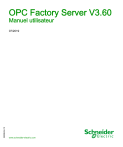
Link pubblico aggiornato
Il link pubblico alla tua chat è stato aggiornato.